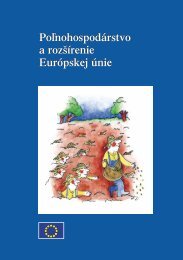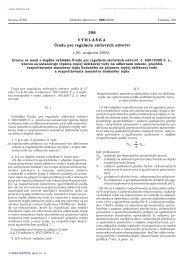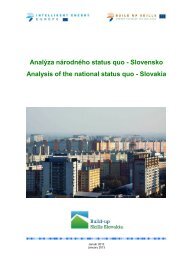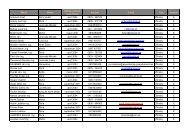You also want an ePaper? Increase the reach of your titles
YUMPU automatically turns print PDFs into web optimized ePapers that Google loves.
PRU_<strong>ITMS</strong>_PORTAL_PO_2007-2013
OBSAH<br />
01.01 Spustenie aplikácie .................................................................................................. 1<br />
01.02 Prihlásenie ............................................................................................................... 3<br />
Postup, ako sa prihlásiť do aplikácie: ............................................................................. 4<br />
Zabudli ste heslo? .......................................................................................................... 5<br />
Odblokovanie pouţívateľského konta ............................................................................. 6<br />
Platnosť hesla ................................................................................................................ 7<br />
01.03 Ukončenie práce s aplikáciou ................................................................................... 8<br />
Ukončenie pri nečinnosti ................................................................................................ 9<br />
Automatické odhlásenie systémom z aplikácie ............................................................... 9<br />
01.04 Zmena hesla pouţívateľa ........................................................................................11<br />
Správa pouţívateľského účtu -> Zmena údajov pouţívateľa -> Zmena hesla ............11<br />
Opakovanie rovnakého hesla ........................................................................................12<br />
01.05 Grid karta ................................................................................................................12<br />
01.06 Úvodná obrazovka ..................................................................................................13<br />
01.07 Spoločné ovládacie prvky........................................................................................17<br />
01.08 Elektronický manuál ................................................................................................19<br />
01.09 Skratky a pojmy ......................................................................................................21<br />
02.01 Ţiadosť o aktiváciu ..................................................................................................23<br />
02.01.01 Návod na vyplnenie ţiadosti o aktiváciu .............................................................25<br />
Automatické odhlásenie pouţívateľa systémom zo Ţiadosti o aktiváciu pouţívateľského<br />
konta .............................................................................................................................27<br />
Spôsob vyplnenia elektronickej formy Ţiadosti o aktiváciu pouţívateľského konta ........27<br />
Postup vypĺňania formulára ŢoAK .................................................................................28<br />
1. Identifikácia ţiadateľa ............................................................................................30<br />
2. Identifikácia štatutára .............................................................................................33<br />
3. Identifikácia pouţívateľa ........................................................................................36<br />
4. Zoznam pouţívateľov .............................................................................................40<br />
5. Súhlas s podmienkami pouţívania Portálu <strong>ITMS</strong> ...................................................41<br />
6. Tlačidlá, ktoré platia pre celý formulár Ţiadosti o aktiváciu .....................................42<br />
Grid karta ......................................................................................................................44<br />
02.01.01.01 Pridanie viacerých pouţívateľov ....................................................................44<br />
02.01.01.02 Odoslanie ţiadosti .........................................................................................47<br />
02.01.02 Zobrazenie textu ţiadosti ...................................................................................48<br />
02.01.03 Export ţiadosti ...................................................................................................49<br />
02.01.04 Vytlačenie ţiadosti .............................................................................................52<br />
03.00 ŢoNFP - popis formulára a spôsob vyplnenia ..........................................................57<br />
Zavedenie meny EURO a ŢoNFP .....................................................................................57<br />
Ţiadatelia a uţívatelia ....................................................................................................58<br />
Predkladanie a registrácia ŢoNFP .................................................................................58<br />
Formulár ŢoNFP a jeho sekcie ......................................................................................59<br />
Vypĺňanie formulára ŢoNFP ..........................................................................................60<br />
Vypĺňanie sekcií .........................................................................................................61<br />
03.01 Zoznam ŢoNFP .......................................................................................................61<br />
Triedenie .......................................................................................................................63<br />
03.02 Formulár ŢoNFP .....................................................................................................63<br />
03.03 Zoznam odoslaných verzií .......................................................................................64<br />
03.04 Nova ZoNFP ...........................................................................................................65<br />
03.04.00 Nová ŢoNFP ...................................................................................................65<br />
03.04.01 Priradenie opatrenia .......................................................................................66<br />
Výzva .........................................................................................................................66<br />
03.04.02 Úvodná sekcia 0 .............................................................................................68<br />
03.04.02.01 Kontrola kritérií ..........................................................................................71<br />
ii
OBSAH<br />
03.04.03 Ţiadateľ - sekcie 1 - 5 .....................................................................................73<br />
Záloţka "Ţiadateľ" - sekcie 1 - 5 ................................................................................75<br />
1 - Identifikácia prijímateľa .........................................................................................76<br />
2. Štatutárny orgán ţiadateľa .....................................................................................79<br />
3 - Profil ţiadateľa ......................................................................................................83<br />
4 - Identifikácia subjektu v pôsobnosti ţiadateľa vo vzťahu k realizácii projektu .........84<br />
5 - Kontaktná osoba pre implementáciu projektu .......................................................86<br />
03.04.04 Partneri - sekcia 6 ...........................................................................................88<br />
Identifikácia partnera..................................................................................................89<br />
Štatutárny orgán partnera ..........................................................................................93<br />
03.04.05 Projekt - sekcie 7, 8 a 9 ..................................................................................95<br />
7 - Projekt ..................................................................................................................95<br />
8 - Miesto realizácie projektu .....................................................................................98<br />
9 - Ciele projektu ...................................................................................................... 101<br />
03.04.06 Popis projektu - sekcia 10 ............................................................................. 102<br />
03.04.07 Harmonogram a indikátory - sekcie 11 a 12 .................................................. 104<br />
11 - Časový rámec realizácie projektu ..................................................................... 105<br />
12 - Hodnoty merateľných ukazovateľov .................................................................. 106<br />
03.04.08 Zdroje financovania projektu - sekcie 13 a 14 ............................................... 109<br />
13 - Rozpočet projektu ............................................................................................. 110<br />
14 - Zdroje financovania projektu ............................................................................. 112<br />
03.04.09 Horizontálne priority - sekcia 15 .................................................................... 114<br />
03.04.10 Prílohy - sekcia 16 ........................................................................................ 118<br />
03.04.11 Čestné vyhlásenie - sekcia 17 ...................................................................... 120<br />
Štatutárni zástupcovia .............................................................................................. 120<br />
03.04.12 Špecifické polia ............................................................................................. 121<br />
Po zavedení meny Euro ........................................................................................... 122<br />
03.05 Zmena ŢoNFP ...................................................................................................... 124<br />
03.06 Kontrola ŢoNFP .................................................................................................... 125<br />
Po dátume zavedenia meny Euro ................................................................................... 126<br />
03.07 Odoslanie ŢoNFP ................................................................................................. 126<br />
Kontrola pred odoslaním ............................................................................................. 127<br />
Zoznam odoslaných verzií ........................................................................................... 128<br />
Po dátume zavedenia meny Euro ................................................................................... 128<br />
03.08 Výmaz ŢoNFP ....................................................................................................... 128<br />
03.09 Priradiť a odradiť záznam ...................................................................................... 128<br />
04.00 Projekty ................................................................................................................. 132<br />
04.01 Zoznam projektov ................................................................................................. 132<br />
04.02 Formulár projektu .................................................................................................. 133<br />
04.03 Ziadosti o platbu .................................................................................................... 136<br />
04.03.00 Ţiadosti o platbu ........................................................................................... 136<br />
04.03.01 Zoznam ŢoP ................................................................................................. 138<br />
04.03.02 Platby ŢoP .................................................................................................... 141<br />
04.03.03 Prehľad DV z RO .......................................................................................... 142<br />
Detail DV ................................................................................................................. 144<br />
04.03.04 Nová ŢoP ..................................................................................................... 145<br />
Podmienky vytvorenia novej ŢoP 2007 - 2013 na Portáli ......................................... 148<br />
Vypĺňanie formulára ŢoP 2007 - 2013 na Portáli ...................................................... 148<br />
Kontrola údajov v elektronickom formulári ŢoP ........................................................ 176<br />
Uloţenie a neuloţenie editovaných sekcií (polí, obrazoviek) vo formulári ŢoP ......... 177<br />
04.03.05 Zmena ŢoP ................................................................................................... 178<br />
04.03.06 Výmaz ŢoP ................................................................................................... 179<br />
04.03.07 Kontrola ŢoP................................................................................................. 180<br />
04.03.08 Odoslanie ŢoP .............................................................................................. 182<br />
04.03.09 Priradiť a odradiť záznam ............................................................................. 184<br />
iii
PRU_<strong>ITMS</strong>_PORTAL_PO_2007-2013<br />
04.03.09 Vytlačenie ŢoP ............................................................................................. 186<br />
04.03.10 Prehľad verzií ŢoP ........................................................................................ 190<br />
Tlač verzie ŢoP ........................................................................................................ 191<br />
04.04 Monitorovacie spravy projektu ............................................................................... 192<br />
04.04.00 Monitorovacie správy projektu ...................................................................... 192<br />
04.04.01 Zoznam MS .................................................................................................. 194<br />
04.04.02 Formulár MS ................................................................................................. 198<br />
04.04.03 Zmena Monitorovacej správy ........................................................................ 202<br />
Záloţka "Základné údaje" ........................................................................................ 204<br />
Záloţka "Údaje o realizácii" ...................................................................................... 208<br />
Záloţka "Finančná realizácia" .................................................................................. 210<br />
Záloţka "Vecná realizácia"....................................................................................... 215<br />
Záloţka "Doplňujúce údaje" ..................................................................................... 219<br />
Záloţka "Údaje o projektoch ESF" ........................................................................... 223<br />
Záloţka "Merateľné ukazovatele" ............................................................................. 228<br />
Záloţka "Výsledky projektu" ..................................................................................... 231<br />
Záloţka "Prílohy" ..................................................................................................... 235<br />
Záloţka "Čestné vyhlásenie" .................................................................................... 236<br />
04.04.04 Kontrola Monitorovacej správy ...................................................................... 237<br />
04.04.05 Odoslanie Monitorovacej správy ................................................................... 239<br />
04.04.06 Priradiť a odradiť záznam ............................................................................. 240<br />
04.05 Zoznam účtov ....................................................................................................... 242<br />
04.06 Zoznam zmluv ....................................................................................................... 243<br />
04.06.00 Zoznam zmlúv .............................................................................................. 243<br />
04.06.01 Formulár zmluvy ........................................................................................... 244<br />
04.06.02 Zoznam dodatkov ......................................................................................... 244<br />
04.06.03 Formulár dodatku ......................................................................................... 245<br />
04.07 Zoznam miest realizacie ....................................................................................... 246<br />
04.07.00 Zoznam miest realizácie ............................................................................... 246<br />
04.07.01 Detail miesta realizácie ................................................................................. 247<br />
04.08 ŢoNFP .................................................................................................................. 247<br />
04.09 Rozpočet ............................................................................................................... 248<br />
04.10 Partneri prijimatela ................................................................................................ 249<br />
04.10.00 Partneri prijímateľa ....................................................................................... 249<br />
04.10.01 Štatutárni zástupcovia partnera .................................................................... 250<br />
04.10.02 Detail ............................................................................................................ 251<br />
04.11 Harmonogram projektu ......................................................................................... 252<br />
04.12 Priradiť a odradiť záznam ...................................................................................... 253<br />
05.00 Správa pouţívateľského účtu ................................................................................ 256<br />
05.01 Zmena udajov pouzivatela .................................................................................... 256<br />
05.01.00 Zmena údajov pouţívateľa ........................................................................... 256<br />
05.01.01 Zmena hesla pouţívateľa ............................................................................. 260<br />
05.02 Zmena údajov subjektu ......................................................................................... 262<br />
Správa pouţívateľského účtu -> Zmena údajov subjektu ......................................... 262<br />
05.03 Zoznam osob subjektu .......................................................................................... 265<br />
05.03.00 Zoznam osôb subjektu .................................................................................. 265<br />
05.03.01 Detail ............................................................................................................ 267<br />
Úprava údajov osoby ............................................................................................... 269<br />
Zablokovanie aktivovaného pouţívateľa .................................................................. 272<br />
Odblokovanie zablokovaného pouţívateľa ............................................................... 273<br />
Zmena hesla osoby ................................................................................................. 274<br />
05.03.02 Pridať kontaktnú osobu ................................................................................. 275<br />
05.04 Prehľad histórie zmien .......................................................................................... 278<br />
Správa pouţívateľského účtu -> Prehľad histórie zmien .......................................... 278<br />
Vymazanie starých záznamov ..................................................................................... 280<br />
iv
OBSAH<br />
Zoznam správ ................................................................................................................. 281<br />
Formulár správy .............................................................................................................. 282<br />
Výmaz správy ................................................................................................................. 283<br />
v
1. Zaklady prace<br />
01.01 Spustenie aplikácie<br />
Verejná časť aplikácie <strong>ITMS</strong> <strong>II</strong> Portál sa spúšťa zadaním webovej adresy<br />
https://www.itms.sk v internetovom prehliadači a následným stlačením klávesu Enter.<br />
Ďalšie predpoklady pre pouţívanie aplikácie:<br />
Podmienky pouţívania aplikácie <strong>ITMS</strong> <strong>II</strong> Portál<br />
Pravidelná odstávka aplikácie <strong>ITMS</strong> <strong>II</strong> Portál<br />
Softvérové poţiadavky aplikácie <strong>ITMS</strong> <strong>II</strong> Portál<br />
Podmienky pouţívania aplikácie <strong>ITMS</strong> <strong>II</strong> Portál:<br />
Tieto webové stránky pouţívajú nástroj Google Analytics, sluţbu na webovú analýzu,<br />
ktorú poskytuje spoločnosť Google, Inc. (Google).<br />
Sluţba Google Analytics pouţíva súbory cookie, teda textové súbory umiestnené v<br />
počítači, ktoré pomáhajú analyzovať, ako pouţívatelia pouţívajú dané webové stránky.<br />
Informácie generované súborom cookie o tom, ako pouţívate webové stránky (vrátane<br />
adresy IP), budú odoslané a uloţené spoločnosťou Google na serveroch v Spojených<br />
štátoch. Spoločnosť Google pouţije tieto informácie na zhodnotenie pouţívania<br />
webových stránok, na vytvorenie prehľadov o aktivite na webových stránkach pre jej<br />
operátorov a na poskytnutie iných sluţieb súvisiacich s aktivitou na webových stránkach<br />
a s pouţívaním Internetu. Spoločnosť Google môţe postúpiť takéto informácie tretím<br />
stranám, ak to vyţaduje zákon alebo ak takéto tretie strany spracovávajú informácie v<br />
mene spoločnosti Google. Spoločnosť Google nepriradí vašu adresu IP k ţiadnym iným<br />
údajom, ktoré uchováva.<br />
Pouţívanie súborov cookie môţete odmietnuť vybratím príslušného nastavenia<br />
prehliadača. Upozorňujeme však, ţe ak to urobíte, nebudete môcť úplne vyuţívať<br />
funkčnosť týchto webových stránok.<br />
Pouţívaním týchto stránok vyjadrujete súhlas so spracovaním údajov o Vás<br />
spoločnosťou Google spôsobom a na účely uvedené vyššie.<br />
Pravidelná odstávka aplikácie <strong>ITMS</strong> <strong>II</strong> Portál:<br />
Oznam o pravidelnej odstávke aplikácie <strong>ITMS</strong> <strong>II</strong> Portál v čase od 23:00 - 01:00 hod.:<br />
Verejný portál <strong>ITMS</strong> <strong>II</strong> je denne, v čase od 23.00 hod. do 01:00 hod., pre<br />
pouţívateľov nedostupný z dôvodu pravidelnej technickej údrţby. Prácu s aplikáciou<br />
1
PRU_<strong>ITMS</strong>_PORTAL_PO_2007-2013<br />
je potrebné ukončiť pred 23:00 hod. V opačnom prípade nebude moţné uloţiť<br />
rozpracované formuláre.<br />
Poţiadavky aplikácie:<br />
Aplikáciu je moţné spustiť s ľubovoľným internetovým prehliadačom, ale aplikácia je<br />
optimalizovaná pre internetový prehliadač Microsoft Internet Explorer 7.0.<br />
Internetový prehliadač musí mať zapnutú podporu javascriptov.<br />
Pre korektné správanie sa aplikácie <strong>ITMS</strong> <strong>II</strong> Portál (pri obnovovaní doby na automatické<br />
odhlásenie z aplikácie) v prehliadači Internet Explorer 7.0 musí byť v nastaveniach tohto<br />
prehliadača zaškrtnutý checkbox "Enable native XMLHTTP support". Ak nie je tento<br />
checkbox zaškrtnutý štandardne, je potrebné ho zaškrtnúť dodatočne.<br />
Cesta k checkboxu: kliknúť v prehliadači na poloţku Tools -> po zobrazení zoznamu<br />
moţností kliknúť na moţnosť Internet Options -> v zobrazenom okne kliknúť na záloţku<br />
Advanced -> v zobrazenom zozname Settings nájsť sekciu Security -> v sekcii Security<br />
zaškrtnúť checkbox Enable native XMLHTTP support.<br />
Označenie checkboxu potom potvrdiť tlačidlom "OK".<br />
Aplikácia <strong>ITMS</strong> <strong>II</strong> Portál je optimalizovaná pre maximálne zobrazenie internetového<br />
prehliadača pre rozlíšenie 1024x768px.<br />
Pre prácu s aplikáciou <strong>ITMS</strong> <strong>II</strong> Portál musí mať pouţívateľ na svojom počítači<br />
nastavené správne časové pásmo. V opačnom prípade sa môţu vyskytnúť chyby pri<br />
ukladaní dátumových poloţiek.<br />
Odporučenie:<br />
Keďţe niektoré dokumenty (napr. Ţiadosť o aktiváciu, Ţiadosť o nenávratný finančný<br />
príspevok) je moţné prezerať aj vo formáte PDF, z ktorého je moţné ich aj tlačiť,<br />
odporúča sa, aby mal pouţívateľ na svojom počítači nainštalovaný program Adobe<br />
Reader.<br />
Ak pouţívateľ nebude mať na svojom počítači nainštalovaný program Adobe Reader,<br />
aplikácia <strong>ITMS</strong> <strong>II</strong> Portál mu na počítači bude fungovať v poriadku (vytváranie<br />
2
1. Zaklady prace<br />
dokumentov, ukladanie a pod.), akurát si pouţívateľ nebude mať ako prezerať a<br />
vytlačiť tieto dokumenty.<br />
Pokiaľ sú splnené vyššie uvedené parametre, webová adresa aplikácie je zadaná<br />
korektne a internetové pripojenie je funkčné, zobrazí sa stránka - Prihlásenie sa do<br />
aplikácie.<br />
01.02 Prihlásenie<br />
Pre prácu s aplikáciou <strong>ITMS</strong> <strong>II</strong> Portál musí byť pouţívateľ prihlásený do systému. Funkcia<br />
prihlásenia zabezpečuje prístup do aplikácie pre pouţívateľa, ktorý má vytvorené aktívne<br />
pouţívateľské konto.<br />
Ak pouţívateľ chce vyuţívať aplikáciu, musí mať aktivované pouţívateľské<br />
konto (Ţiadosť o aktiváciu pouţívateľského konta).<br />
3
PRU_<strong>ITMS</strong>_PORTAL_PO_2007-2013<br />
Menu činností na úvodnej prihlasovacej stránke aplikácie:<br />
Ţiadosť o aktiváciu - presmerovanie na Ţiadosť o aktiváciu pouţívateľského konta pre<br />
pouţívateľov, ktorí nemajú aktívne pouţívateľské konto<br />
Zabudli ste heslo? - postup pre pouţívateľov pri zabudnutí prístupového hesla do<br />
aplikácie<br />
Odblokovanie pouţívateľského konta - postup pre pouţívateľov, ktorí majú<br />
zablokované konto a nemôţu sa prihlásiť do aplikácie<br />
Postup, ako sa prihlásiť do aplikácie:<br />
Nevyhnutnou podmienkou prihlásenia je:<br />
aktívne pouţívateľské konto a<br />
vygenerovaná a platná grid karta<br />
Pre prihlásenie pouţívateľ zadá tieto údaje:<br />
povinné -<br />
Prihlasovacie meno<br />
Heslo<br />
Kód z grid karty - súradnice kódu sú určené aplikáciou<br />
4
1. Zaklady prace<br />
Po stlačení tlačidla Prihlásenie aplikácia skontroluje všetky tri zadané údaje. Ak sú<br />
všetky tri zadané údaje platné, aplikácia zaeviduje pouţívateľa a umoţní mu pracovať s<br />
aplikáciou v rozsahu jemu pridelených prístupových práv.<br />
Ak zadané prihlasovacie údaje nie sú správne, tak je pouţívateľ o tomto informovaný v<br />
hornej časti okna a je mu poskytnutá ďalšia moţnosť pre prihlásenie.<br />
Pozor: Z bezpečnostných dôvodov je počet zadaní nekorektných hesiel obmedzený. Po<br />
prekročení maximálneho počtu opakovaní prihlásení je konto zablokované.<br />
Ak sú zadané prihlasovacie údaje správne, ale systém pri kontrole prihlásenia zistí, ţe je<br />
prekročený limit pouţívateľov, ktorí môţu súčasne pracovať v aplikácii <strong>ITMS</strong> <strong>II</strong> Portál,<br />
zobrazí sa pouţívateľovi upozornenie:<br />
„Ľutujeme, na portáli <strong>ITMS</strong> aktuálne pracuje maximálne povolený počet uţívateľov<br />
a tým nie je moţné zabezpečiť Vašu bezproblémovú prácu. Pokúste sa prihlásiť<br />
neskôr.“<br />
Ak sú zadané prihlasovacie údaje správne, a systém nezistil prekročenie limitu<br />
prihlásených pouţívateľov, ktorí môţu súčasne pracovať v aplikácii <strong>ITMS</strong> <strong>II</strong> Portál,<br />
zobrazí sa úvodná obrazovka aplikácie.<br />
Zabudli ste heslo?<br />
5
PRU_<strong>ITMS</strong>_PORTAL_PO_2007-2013<br />
Návrat na úvodnú prihlasovaciu stránku je moţný cez tlačidlo Storno.<br />
Odblokovanie pouţívateľského konta<br />
6
1. Zaklady prace<br />
Platnosť hesla<br />
Aby sa dodrţali podmienky bezpečnej práce s aplikáciou, je platnosť hesla pouţívateľa<br />
časovo obmedzená. Maximálna dĺţka platnosti hesla je určená správcom aplikácie a je<br />
súčasťou bezpečnostných nastavení aplikácie. Po uplynutí doby platnosti je heslo<br />
neplatné. O skončení platnosti hesla pouţívateľa je pouţívateľ informovaný dostatočnú<br />
dobu pred skončením platnosti hesla.<br />
Pouţívateľ má moţnosť zmeniť heslo kedykoľvek v úlohe Zmena hesla. Postup zmeny<br />
hesla je popísaný v kapitole Zmena hesla, ako aj v kapitole 05.01.01 Zmena hesla<br />
pouţívateľa.<br />
Pouţívateľ sa môţe prihlásiť do aplikácie aj s heslom, ktorému uţ uplynula doba platnosti<br />
(prvé prihlásenie). Po prihlásení sa do aplikácie s heslom, ktorému uplynula doba<br />
platnosti, je pouţívateľ aplikáciou nútený heslo hneď zmeniť.<br />
7
PRU_<strong>ITMS</strong>_PORTAL_PO_2007-2013<br />
Po úspešnom prihlásení sa do aplikácie sa zobrazí úvodná obrazovka verejnej časti<br />
aplikácie <strong>ITMS</strong> <strong>II</strong> Portál.<br />
01.03 Ukončenie práce s aplikáciou<br />
Funkcia zabezpečí korektné ukončenie práce s aplikáciou. Ukončenie je realizovateľné<br />
pomocou poloţky Odhlásenie, ktorá sa nachádza v pravom hornom rohu okna aplikácie<br />
(poloţka je prístupná stále počas práce s aplikáciou).<br />
Po kliknutí na poloţku Odhlásenie si aplikácia vyţiada potvrdenie ukončenia otázkou:<br />
8
1. Zaklady prace<br />
Po potvrdení rozhodnutia skončiť prácu s aplikáciou kliknutím na tlačidlo OK alebo<br />
stlačením klávesy ENTER sa zobrazí prihlasovacia obrazovka aplikácie.<br />
Ak pouţívateľ nechce ukončiť prácu s aplikáciou, tak musí:<br />
kliknúť na tlačidlo Cancel (Storno) - text závisí od jazykovej mutácie prehliadača,<br />
alebo sa presunúť kurzorovými šípkami doprava, resp. doľava, alebo klávesom<br />
Tabulátor na tlačidlo Cancel a stlačiť kláves ENTER,<br />
alebo kliknúť myšou na ikonu s kríţikom, ktorá sa nachádza v pravom hornom rohu<br />
okna obrazovky s otázkou.<br />
Po kaţdej z týchto operácií sa okno s otázkou zatvorí a aplikácia sa vráti do stavu pred<br />
kliknutím na poloţku Ukončenie práce s aplikáciou.<br />
Ukončenie pri nečinnosti<br />
Ak aplikácia zaznamená dlhšiu nečinnosť, odhlási pouţívateľa bez uloţenia dát a zobrazí<br />
sa obrazovka s prihlasovacím formulárom do aplikácie a oznamom pre pouţívateľa o<br />
potrebe nového prihlásenia sa do aplikácie, a upozornení o strate neuloţených údajov.<br />
Automatické odhlásenie systémom z aplikácie<br />
Upozornenie !<br />
Aby pouţívateľovi korektne fungovalo obnovovanie doby na automatické odhlásenie z<br />
aplikácie, musí byť v internetovom prehliadači (optimalizované pre Internet Explorer 7.0)<br />
zaškrtnutý checkbox "Enable native XMLHTTP support" - štandardne je v prehliadači uţ<br />
zaškrtnutý.<br />
Cesta: Tools -> Internet Options -> Advanced -> Security -> Enable native XMLHTTP<br />
support<br />
(Podrobnejší popis nastavenia je v kapitole 01.01 Spustenie aplikácie.)<br />
Pouţívateľovi sa po prihlásení do aplikácie <strong>ITMS</strong> <strong>II</strong> Portál zobrazí na úvodnej obrazovke<br />
časový údaj, ktorý ho informuje, koľko času mu zostáva do automatického<br />
odhlásenia z aplikácie.<br />
Tento čas je automaticky obnovený v prípade akejkoľvek interakcie pouţívateľa so<br />
serverom (otváranie stránky, formulára, zoznamov, ukladanie dát formulára alebo<br />
kontrola formulára) alebo stlačením tlačidla .<br />
POZOR !!!<br />
Čas sa neobnovuje pri dlhodobom vypĺňaní formulára automaticky. Počas takejto<br />
činnosti je potrebné priebeţne stláčať tlačidlo<br />
, umiestnené v pravom<br />
hornom rohu aplikácie, a to pred vypršaním časového limitu 15 minút (viď text niţšie).<br />
9
PRU_<strong>ITMS</strong>_PORTAL_PO_2007-2013<br />
Popis poloţiek:<br />
Pouţívateľ - zobrazenie mena aktuálne prihláseného pouţívateľa<br />
Budete odhlásený o - ukazovateľ času, ktorý pouţívateľovi zostáva do<br />
automatického odhlásenia z aplikácie pri jeho nečinnosti (časový limit je v súčasnosti<br />
nastavený na 15 minút).<br />
Čas je zobrazený v minútach a sekundách. Farba písma sa mení v závislosti od<br />
zostávajúceho času: najskôr je čierna, 3 minúty pred automatickým odhlásením<br />
pouţívateľa z aplikácie sa čas zobrazí červenou farbou.<br />
Pri nastavení kurzora na toto pole (časový údaj) sa zobrazí popis, ktorý pouţívateľa<br />
informuje o moţnosti vypršania časového limitu na automatické odhlásenie:<br />
"Pre potvrdenie, ţe naďalej pracujete, kliknite prosím na tlačidlo Obnoviť. Inak<br />
bude Vaša činnosť z bezpečnostných dôvodov ukončená o (aktuálny čas) min.<br />
bez uloţenia dát a budete vrátený späť na prihlasovaciu stránku portálu <strong>ITMS</strong>."<br />
Obnoviť - tlačidlo<br />
na obnovenie času zostávajúceho do odhlásenia<br />
pouţívateľa z aplikácie pri nečinnosti. Po kliknutí naň je v ukazovateli času<br />
definovaná nová (počiatočná) hodnota.<br />
Obnovenie času, ktorý zostáva do automatického odhlásenia z aplikácie, je vykonané<br />
aj pri kaţdej interakcii aplikácie so serverom, t.j. pri ukladaní formulárov, načítaní<br />
údajov zo servera - otvorení nových zoznamov alebo stránok v rámci aplikácie <strong>ITMS</strong><br />
<strong>II</strong> Portál.<br />
POZOR !!!<br />
Za činnosť sa povaţuje interakcia medzi pouţívateľom a serverom.<br />
Dlhodobé vypĺňanie formulára je, z hľadiska aplikácie, povaţované za<br />
nečinnosť pouţívateľa. Z tohto dôvodu je potrebné počas vypĺňania formulára<br />
pravidelne oznamovať činnosť pouţívateľa pre aplikáciu, a to formou stláčania<br />
tlačidla<br />
, umiestneného v pravom hornom rohu aplikácie, pred<br />
vypršaním časového limitu 15 minút. V opačnom prípade bude pouţívateľ, aj<br />
napriek tomu, ţe má otvorený formulár a vypĺňa ho, automaticky odhlásený z<br />
aplikácie a nebude môcť vyplnené údaje uloţiť.<br />
Automatické odhlásenie, ak je aplikácia otvorená len v jednom okne<br />
Ak je aplikácia <strong>ITMS</strong> <strong>II</strong> Portál otvorená len v jednom okne (záloţke) v rámci jedného<br />
prehliadača, po vypršaní času na automatické odhlásenie z aplikácie je pouţívateľ<br />
presmerovaný na prihlasovaciu stránku aplikácie a zobrazí sa oznam o vypršaní času:<br />
Automatické odhlásenie, ak je aplikácia otvorená vo viacerých oknách (záloţkách)<br />
10
1. Zaklady prace<br />
Ak má pouţívateľ otvorenú aplikáciu <strong>ITMS</strong> <strong>II</strong> Portál vo viacerých záloţkách (Tabs) v<br />
rámci jedného otvoreného okna internetového prehliadača, doba na automatické<br />
odhlásenie z aplikácie uplynie (a pouţívateľa ohlási z aplikácie) aţ vtedy, keď uplynie<br />
aj v poslednej otvorenej záloţke (Tab).<br />
Pri uplynutí doby nečinnosti, po ktorej môţe byť pouţívateľ automaticky odhlásený z<br />
aplikácie, sa zobrazí oznam, ktorý pouţívateľa informuje o moţnosti odhlásenia z<br />
aplikácie, resp. pokračovať v práci, ak dobu nečinnosti neprekročil v inej záloţke:<br />
Po stlačení OK sa aplikácia pokúsi o obnovu času spojenia (do doby automatického<br />
odhlásenia). Ak sa obnovenie podarí, pouţívateľovi zostane zobrazené to okno (záloţka),<br />
ktoré mal otvorené.<br />
Ak sa obnovenie nepodarí, v prípade, ţe doba na automatické odhlásenie vypršala aj v<br />
ostatných oknách (záloţkách), pouţívateľ bude presmerovaný na prihlasovaciu stránku<br />
aplikácie, kde sa zobrazí oznam o vypršaní doby spojenia.<br />
Upozornenie!<br />
Ak má pouţívateľ aplikáciu <strong>ITMS</strong> <strong>II</strong> Portál otvorenú v dvoch samostatných oknách<br />
internetového prehliadača, doba na automatické odhlásenie sa počíta v kaţdom okne<br />
samostatne.<br />
01.04 Zmena hesla pouţívateľa<br />
Správa pouţívateľského účtu -> Zmena údajov pouţívateľa -> Zmena hesla<br />
Funkcia zabezpečuje zmenu hesla pouţívateľa. Pouţívateľ môţe svoje heslo zmeniť<br />
kedykoľvek bez obmedzenia, nemusí čakať, aţ kým ho na zmenu hesla vyzve aplikácia<br />
kvôli vypršaniu platnosti hesla.<br />
Pouţívateľ v hlavnom menu klikne na poloţku Správa pouţívateľského účtu. Po<br />
zobrazení ponuky činností si zvolí činnosť Zmena údajov pouţívateľa a následne klikne<br />
na moţnosť Zmena hesla.<br />
Aby pouţívateľ mohol zmeniť heslo, musí zadať:<br />
aktuálne platné heslo<br />
nové heslo<br />
potvrdenie nového hesla<br />
11
PRU_<strong>ITMS</strong>_PORTAL_PO_2007-2013<br />
Ako je pri zadávaní hesla beţné, heslá nie sú zobrazované v čitateľnej podobe.<br />
Po stlačení tlačidla Uloţiť aplikácia vykoná kontrolu, či pri zadávaní nového hesla a<br />
potvrdení nového hesla nedošlo k preklepu a či nové heslo zodpovedá aktuálnym<br />
bezpečnostným nastaveniam.<br />
Doporučenie: Z bezpečnostných dôvodov by heslo malo obsahovať<br />
minimálne 8 znakov, v ktorých budú obsiahnuté veľké a malé písmená, číslice.<br />
Zvýšenie bezpečnosti hesla sa dosiahne tieţ vloţením aspoň jedného špeciálneho<br />
znaku do hesla (napr.: #, %, $, &, atď.). Heslo by nemalo obsahovať meno, priezvisko<br />
alebo prihlasovacie meno pouţívateľa. Ako prevencia pred zbytočnými komplikáciami<br />
v súvislosti s prihlasovaním sa do aplikácie, či odblokovávaním systému po<br />
viacnásobnom zlom zadaní hesla, je vhodné si heslo poznamenať a odloţiť na<br />
bezpečné miesto.<br />
V prípade, ţe nové heslo nevyhovuje bezpečnostným nastaveniam, je pouţívateľ o<br />
chybe informovaný v hornej časti okna.<br />
Po stlačení tlačidla Storno sa zavrie obrazovka Zmena hesla a pôvodné heslo zostáva<br />
naďalej v platnosti.<br />
Opakovanie rovnakého hesla<br />
Moţnosť opakovania toho istého hesla pouţívateľa je definované v bezpečnostných<br />
nastaveniach aplikácie.<br />
Vo všeobecnosti, pri vyţiadanej zmene hesla je potrebné zadať heslo odlišné od<br />
predchádzajúceho pouţitého hesla.<br />
01.05 Grid karta<br />
Aby sa pouţívateľ mohol prihlásiť do verejnej časti aplikácie <strong>ITMS</strong> <strong>II</strong> Portál a pracovať<br />
v nej, musí mať platnú grid kartu.<br />
Grid karta pre verejnú časť aplikácie <strong>ITMS</strong> <strong>II</strong> Portál je tabuľka, ktorá má sedem riadkov (1<br />
aţ 7) a sedem stĺpcov (A aţ G). V kaţdej bunke tabuľky je uvedené štvormiestne číslo.<br />
12
1. Zaklady prace<br />
Vo verejnej časti aplikácie <strong>ITMS</strong> <strong>II</strong> Portál sa grid karta pouţíva na autentifikáciu<br />
pouţívateľa. Pre prihlásenie sa do aplikácie je potrebné zadať:<br />
prihlasovacie meno<br />
heslo<br />
kód grid karty<br />
Kód grid karty je číslo v políčku tabuľky, ktorého súradnice – pozícia sú náhodne<br />
generované aplikáciou. Súradnice, resp. pozícia sa uvádza označením stĺpca a riadku.<br />
V priloţenom príklade grid karty je napríklad kód na pozícii D7 = 1349. Toto číslo je<br />
potrebné vpísať do poľa Kód z grid karty.<br />
Grid karta je súčasťou listu, ktorý pouţívateľ obdrţí z DataCentra (nemá plastovú<br />
podobu, ako to je pri bankových účtoch).<br />
Grid karta nie je časovo obmedzená. Pri strate grid karty je potrebné poţiadať o<br />
zablokovanie stratenej karty a na DataCentrum podať ţiadosť o vygenerovanie novej grid<br />
karty.<br />
01.06 Úvodná obrazovka<br />
Úvodná obrazovka je stránka, ktorá sa zobrazí pouţívateľovi po úspešnom prihlásení sa<br />
pouţívateľa do verejnej časti aplikácie <strong>ITMS</strong> <strong>II</strong> Portál.<br />
13
PRU_<strong>ITMS</strong>_PORTAL_PO_2007-2013<br />
Popis jednotlivých častí úvodnej obrazovky:<br />
Pouţívateľ - zobrazenie mena aktuálne prihláseného pouţívateľa<br />
Budete odhlásený o - ukazovateľ času, ktorý pouţívateľovi zostáva do automatického<br />
odhlásenia z aplikácie pri jeho nečinnosti.<br />
Čas je zobrazený v minútach a sekundách. Farba písma sa mení v závislosti od<br />
zostávajúceho času: najskôr je čierna, 3 minúty pred automatickým odhlásením<br />
pouţívateľa z aplikácie sa čas zobrazí červenou farbou.<br />
Obnoviť - tlačidlo na obnovenie času zostávajúceho do odhlásenia pouţívateľa z<br />
aplikácie pri nečinnosti. Po kliknutí naň je v ukazovateli času definovaná nová hodnota.<br />
Podrobnejšie informácie o automatickom odhlásení z aplikácie a obnove času<br />
spojenia sa nachádzajú tu - v kapitole 01.03 Ukončenie aplikácie.<br />
Logo CKO - logo Centrálneho koordinačného orgánu<br />
Logo SR - štátny znak Slovenskej republiky<br />
Logo EÚ - znak Európskej únie<br />
Projekty - odkaz na prácu s Projektmi<br />
Ţiadosť o nenávratný finančný príspevok - odkaz na prácu so ŢoNFP<br />
Správy - odkaz na prezretie správ od administrátora aplikácie<br />
Správa pouţívateľského účtu - moţnosť zmeniť údaje prihláseného pouţívateľa, ako aj<br />
údaje iných pouţívateľov a osôb priradených subjektu, moţnosť zmeniť pouţívateľské<br />
heslo, moţnosť zmeniť niektoré údaje subjektu, prehľad vykonaných zmien<br />
14
1. Zaklady prace<br />
V najväčšej časti úvodnej obrazovky sa zobrazujú aktualizované informácie z NSRR.<br />
Nasledujúce poloţky sú spoločné pre celú aplikáciu a sú vţdy zobrazené:<br />
- Odpovede na často kladené otázky<br />
- Elektronický manuál<br />
- SW poţiadavky<br />
- Kontakt na správcu aplikácie<br />
- Odhlásenie<br />
Odpovede na často kladené otázky - moţnosť prezrieť si, v samostatnom súbore,<br />
informácie o veciach, ktoré najviac zaujímajú pouţívateľov.<br />
Po kliknutí na linku pouţívateľ dostane na výber, či si chce súbor s odpoveďami na často<br />
kladené otázky priamo otvoriť ("Open") alebo uloţiť ("Save") na svoj pevný disk, prípadne<br />
zrušiť otváranie súboru ("Cancel"). Zobrazený súbor je moţné aj vytlačiť.<br />
15
PRU_<strong>ITMS</strong>_PORTAL_PO_2007-2013<br />
Elektronický manuál - príručka pre pouţívateľov aplikácie, môţe sa zobraziť vo formáte<br />
HTML alebo PDF (na obrázku je vo formáte HTML)<br />
SW poţiadavky - dôleţité informácie o softvérových poţiadavkách potrebných na<br />
korektné fungovanie aplikácie<br />
16
1. Zaklady prace<br />
Kontakt na správcu aplikácie - usmernenie o moţnosti kontaktovať správcu aplikácie<br />
Odhlásenie - korektný spôsob ukončenia práce s aplikáciou, odhlásenie pouţívateľa<br />
01.07 Spoločné ovládacie prvky<br />
- Povinný údaj<br />
- Povinné pole<br />
- Nepovinné pole<br />
- Ďalej, pokračovanie na nasledujúcu obrazovku<br />
17
PRU_<strong>ITMS</strong>_PORTAL_PO_2007-2013<br />
- Storno, zrušenie činnosti bez uloţenia údajov a návrat na predchádzajúcu<br />
obrazovku<br />
- Uloţiť, uloţenie údajov<br />
- Uloţiť a skontrolovať, uloţenie údajov vo formulári so<br />
súčasnou kontrolou správnosti vyplnenia dát<br />
- Kritériá, zobrazenie kritérií oprávnenosti výzvy<br />
- Pridať, pridanie záznamu, resp. zobrazenie tabuľky, do ktorej je moţné vloţiť<br />
záznam, či uţ priamym zápisom alebo výberom zo zoznamu<br />
- zobrazenie zoznamu alebo číselníka na výber hodnoty<br />
- vymazanie hodnoty vloţenej zo zoznamu alebo z číselníka<br />
- Výber dátumu<br />
- Checkbox<br />
- Pridať záznam<br />
- Vymazať záznam<br />
- Výber poloţky číselníka<br />
- Pop-up okno, moţnosť zápisu dlhšieho textu do textového poľa<br />
- Nasledujúca strana zoznamu<br />
- Predchádzajúca strana zoznamu<br />
Filter<br />
zoznamoch<br />
- Zadanie reťazca pre filtrovanie poloţiek v<br />
- Načítanie, vyhľadanie, pouţitie zadaných parametrov pre filtrovanie a<br />
ich zobrazenie v zozname<br />
- vymazanie výsledkov vyhľadania<br />
- výber označenej poloţky, označená poloţka zvolená a pouţitá, zobrazenie sa<br />
prepne do formulára<br />
- návrat, stornovanie výberu poloţky, ţiadna poloţka nie je vybraná,<br />
zobrazenie sa prepne do formulára<br />
18
1. Zaklady prace<br />
poloţiek<br />
- Choď na stránku, navigácia na konkrétnu stránku v zozname<br />
- Počet záznamov na stránku, voľba počtu zobrazených<br />
poloţiek zoznamu na stránke (10, 20, 30, 50)<br />
01.08 Elektronický manuál<br />
UPOZORNENIE !!!<br />
Pre pouţívateľov verejnej časti aplikácie <strong>ITMS</strong> <strong>II</strong> Portál je prístupná príručka -<br />
Elektronický manuál.<br />
Prístup je cez odkaz v navigačnej časti obrazovky:<br />
Po kliknutí na odkaz Elektronický manuál sa pouţívateľovi zobrazí dialóg na výber<br />
moţnosti zobrazenia príručky - vo formáte HTML alebo PDF.<br />
19
PRU_<strong>ITMS</strong>_PORTAL_PO_2007-2013<br />
, tlačidlo "Elektronický formát" - po kliknutí na toto tlačidlo sa<br />
pouţívateľovi zobrazí príručka v elektronickej forme (HTML) s členením podľa kapitol.<br />
, tlačidlo "PDF formát" - tlačidlo na zobrazenie príručky v samostatnom<br />
okne, vo formáte PDF, ktorá je takisto rozčlenená podľa kapitol. S takto zobrazenou<br />
príručkou pouţívateľ môţe pracovať podľa svojej potreby - uloţiť na svoj lokálny disk,<br />
vytlačiť celú, alebo podľa jednotlivých kapitol, a pod.<br />
20
1. Zaklady prace<br />
, tlačidlo "Zrušiť" - na zrušenie otvárania elektronického manuálu v akomkoľvek<br />
formáte. Po stlačení tohto tlačidla sa zatvorí dialóg na výber zobrazenia elektronického<br />
manuálu.<br />
01.09 Skratky a pojmy<br />
Vysvetlenie skratiek a pojmov pouţitých vo verejnej časti aplikácie <strong>ITMS</strong> <strong>II</strong> Portál a aj v<br />
elektronickom manuáli.<br />
Core - neverejná časť aplikácie <strong>ITMS</strong> <strong>II</strong><br />
HKO - hodnoty kritérií oprávnenosti<br />
<strong>ITMS</strong> - informačno-technologický monitorovací systém<br />
NACE - kód podľa štatistickej klasifikácie ekonomických činností (ŠKEČ)<br />
NFP - nenávratný finančný príspevok<br />
NUTS - nomenklatúra územných štatistických jednotiek<br />
PO - programovacie / programové obdobie<br />
Portál - verejná časť aplikácie <strong>ITMS</strong> <strong>II</strong><br />
Projekt - vznikne po zazmluvnení ŢoNFP<br />
PŠ - programová štruktúra (operačný program, prioritná os, opatrenie)<br />
RO - riadiaci orgán<br />
Sekcia - graficky oddelená, obsahovo a formálne samostatná časť formulára / záloţky<br />
ŠF - štrukturálne fondy EÚ<br />
ŢAK - ţiadosť o aktiváciu uţívateľského konta<br />
21
PRU_<strong>ITMS</strong>_PORTAL_PO_2007-2013<br />
ŢoAK - ţiadosť o aktiváciu uţívateľského konta<br />
Ţiadateľ - subjekt, ktorý môţe predloţiť ŢoNFP<br />
ŢoNFP - ţiadosť o nenávratný finančný príspevok<br />
22
2. Ziadost o aktivaciu<br />
02.01 Ţiadosť o aktiváciu<br />
Prostredníctvom ţiadosti o aktiváciu pouţívateľského konta získa pouţívateľ prístup do<br />
verejnej časti aplikácie <strong>ITMS</strong> <strong>II</strong> Portál.<br />
Ţiadosť o aktiváciu je moţné prostredníctvom verejnej časti aplikácie <strong>ITMS</strong> <strong>II</strong> Portál<br />
vyplniť a zaslať, prípadne vyexportovať v elektronickej podobe, či vytlačiť v ţelanom<br />
formáte a odoslať poštou.<br />
Postup vytvorenia pouţívateľského konta je nasledovný:<br />
1. Vyplnenie elektronickej formy Ţiadosti o aktiváciu pouţívateľského konta<br />
2. Odoslanie (elektronicky) Ţiadosti na spracovanie (funkciu odoslania ţiadosti<br />
zabezpečuje tlačidlo Odoslať)<br />
3. Vytlačenie Ţiadosti (funkciu vytlačenia ţiadosti zabezpečuje tlačidlo Tlačiť)<br />
4. Podpísanie Ţiadosti o aktiváciu - Ţiadosť musí byť podpísaná štatutárom, pričom<br />
podpis štatutára musí byť úradne overený, podľa zákona č. 323/1992 Zb.,<br />
Notárskeho poriadku. Ţiadosť musí byť zároveň podpísaná ţiadateľom aj<br />
pouţívateľom.<br />
5. Doručenie (poštou) ţiadosti do Datacentra - Vyplnenú a úradne overenú ţiadosť<br />
je potrebné zaslať doporučene na adresu:<br />
Datacentrum<br />
Cintorínska 5<br />
814 88 Bratislava<br />
6. Aktivácia, resp. zamietnutie aktivácie pouţívateľského konta pre ţiadateľa<br />
(vykonáva Datacentrum)<br />
7. Oznámenie o aktivácii pouţívateľského konta je zasielané elektronicky (emailom)<br />
na e-mailovú adresu pouţívateľa uvedenú v elektronickej forme ţiadosti o<br />
aktiváciu. Grid karta na meno pouţívateľa bude po aktivácii pouţívateľského konta<br />
zaslaná poštou na adresu ţiadateľa. Popis práce s Grid kartou sa nachádza tu.<br />
Po schválení ţiadosti o aktiváciu dostane pouţívateľ e-mail nasledovného znenia:<br />
Oznámenie<br />
Na základe Vašej žiadosti o aktiváciu používateľského konta "prihlasovacie meno"<br />
na Portáli <strong>ITMS</strong> si Vám dovoľujem oznámiť, že na základe kontroly elektronickej a<br />
papierovej verzie žiadosti o aktiváciu používateľského konta dňa "dátum a čas" Vám<br />
bolo aktivované používateľské konto "prihlasovacie meno" za účelom jeho<br />
využívania pri činnostiach a úkonoch spojených s komunikáciou s Poskytovateľom<br />
nenávratného finančného príspevku.<br />
Grid kartu používateľa "prihlasovacie meno" zasielame poštou na adresu žiadateľa<br />
uvedenú vo Vašej žiadosti.<br />
Tento text bol generovaný automaticky.<br />
V prípade potreby, kontaktujte správcu aplikácie <strong>ITMS</strong>. Kontakt na správcu<br />
aplikácie <strong>ITMS</strong> nájdete na www.itms.sk.<br />
23
PRU_<strong>ITMS</strong>_PORTAL_PO_2007-2013<br />
Upozornenie: V prípade nedodrţania vyššie spomínaného postupu bude Ţiadosť o<br />
aktiváciu pouţívateľského konta do <strong>ITMS</strong> <strong>II</strong> Portál zamietnutá. Oznámenie o<br />
zamietnutí spolu s dôvodmi jej zamietnutia je pouţívateľovi zaslané na uvedenú e-<br />
mailovú adresu, a zároveň zaslané poštou na korešpondenčnú adresu ţiadateľa.<br />
V prípade zamietnutia Ţiadosti o aktiváciu pouţívateľského konta do <strong>ITMS</strong> <strong>II</strong> Portál je<br />
moţné sa opäť zaregistrovať odoslaním Ţiadosti o aktiváciu pouţívateľského konta<br />
doporučene do DataCentra.<br />
Po kliknutí na činnosť Ţiadosť o aktiváciu v hornej ľavej časti obrazovky sa zobrazí<br />
upozornenie pre pouţívateľa, aby si najprv preštudoval Návod na vyplnenie ţiadosti o<br />
aktiváciu a minimálne poţadované softvérové poţiadavky.<br />
Po kliknutí na tlačidlo OK sa automaticky otvorí Návod na vyplnenie ţiadosti o aktiváciu a<br />
softvérové poţiadavky v modálnom okne.<br />
24
2. Ziadost o aktivaciu<br />
Návod na vyplnenie ŢAK je moţné mať otvorený počas vypĺňania formulára Ţiadosti o<br />
aktiváciu, je moţné ho minimalizovať, alebo je moţné sa k nemu kedykoľvek vrátiť, a to<br />
kliknutím na príslušný odkaz v hornej ľavej časti menu činností.<br />
Minimálne poţadované softvérové poţiadavky pre prácu s aplikáciou sú takisto<br />
kedykoľvek prístupné cez odkaz SW poţiadavky na lište v pravej hornej časti obrazovky.<br />
V časti Ţiadosť o aktiváciu sú v menu pre pouţívateľa prístupné tieto poloţky:<br />
Návod na vyplnenie ţiadosti o aktiváciu<br />
Zobrazenie textu ţiadosti<br />
02.01.01 Návod na vyplnenie ţiadosti o aktiváciu<br />
Prostredníctvom Ţiadosti o aktiváciu pouţívateľského konta získa pouţívateľ prístup do<br />
verejnej časti aplikácie <strong>ITMS</strong> <strong>II</strong> Portál. Konto vytvorené na <strong>ITMS</strong> <strong>II</strong> Portáli platí počas<br />
celého programovacieho obdobia na všetky projekty (a v rámci všetkých<br />
operačných programov), ktoré ţiadateľ zadáva.<br />
Ţiadosť o aktiváciu je moţné prostredníctvom verejnej časti aplikácie <strong>ITMS</strong> <strong>II</strong> Portál<br />
vyplniť a zaslať v elektronickej podobe. Následne je potrebné Ţiadosť vytlačiť a odoslať<br />
poštou.<br />
Postup vytvorenia pouţívateľského konta je nasledovný:<br />
1. Vyplnenie elektronickej formy Ţiadosti o aktiváciu pouţívateľského konta<br />
2. Odoslanie (elektronicky) Ţiadosti na spracovanie (funkciu odoslania ţiadosti<br />
zabezpečuje tlačidlo "Odoslať")<br />
3. Vytlačenie Ţiadosti (funkciu vytlačenia ţiadosti zabezpečuje tlačidlo "Tlačiť" alebo<br />
tlačidlo "Zobraziť ţiadosť v PDF")<br />
4. Podpísanie Ţiadosti o aktiváciu - Ţiadosť musí byť podpísaná štatutárom, pričom<br />
podpis štatutára musí byť úradne overený, podľa zákona č. 323/1992 Zb.,<br />
Notárskeho poriadku. Ţiadosť musí byť zároveň podpísaná ţiadateľom aj<br />
pouţívateľom.<br />
25
PRU_<strong>ITMS</strong>_PORTAL_PO_2007-2013<br />
5. Doručenie (poštou) ţiadosti do Datacentra - Vyplnenú a úradne overenú ţiadosť<br />
je potrebné zaslať doporučene na adresu:<br />
Datacentrum<br />
Cintorínska 5<br />
814 88 Bratislava<br />
6. Aktivácia, resp. zamietnutie aktivácie pouţívateľského konta pre ţiadateľa<br />
(vykonáva Datacentrum)<br />
7. Oznámenie o aktivácii pouţívateľského konta je zasielané elektronicky (emailom)<br />
na e-mailovú adresu pouţívateľa uvedenú v elektronickej forme ţiadosti o<br />
aktiváciu. Grid karta na meno pouţívateľa bude po aktivácii pouţívateľského konta<br />
zaslaná poštou na adresu ţiadateľa. Popis práce s Grid kartou sa nachádza niţšie.<br />
Po schválení ţiadosti o aktiváciu dostane pouţívateľ e-mail nasledovného znenia:<br />
Oznámenie<br />
Na základe Vašej žiadosti o aktiváciu používateľského konta "prihlasovacie meno"<br />
na Portáli <strong>ITMS</strong> si Vám dovoľujem oznámiť, že na základe kontroly elektronickej a<br />
papierovej verzie žiadosti o aktiváciu používateľského konta dňa "dátum a čas" Vám<br />
bolo aktivované používateľské konto "prihlasovacie meno" za účelom jeho<br />
využívania pri činnostiach a úkonoch spojených s komunikáciou s Poskytovateľom<br />
nenávratného finančného príspevku.<br />
Grid kartu používateľa "prihlasovacie meno" zasielame poštou na adresu žiadateľa<br />
uvedenú vo Vašej žiadosti.<br />
Tento mail bol zaslaný automaticky.<br />
V prípade potreby, kontaktujte správcu aplikácie <strong>ITMS</strong>. Kontakt na správcu<br />
aplikácie <strong>ITMS</strong> nájdete na www.itms.sk.<br />
Upozornenie: V prípade nedodrţania vyššie spomínaného postupu bude Ţiadosť o<br />
aktiváciu pouţívateľského konta do <strong>ITMS</strong> <strong>II</strong> Portál zamietnutá. Oznámenie o<br />
zamietnutí spolu s dôvodmi jej zamietnutia je pouţívateľovi zaslané na uvedenú e-<br />
mailovú adresu, a zároveň zaslané poštou na korešpondenčnú adresu ţiadateľa.<br />
V prípade zamietnutia Ţiadosti o aktiváciu pouţívateľského konta do <strong>ITMS</strong> <strong>II</strong> Portál je<br />
moţné sa opäť elektronicky zaregistrovať a odoslať papierovú formu Ţiadosti o<br />
aktiváciu pouţívateľského konta doporučene do DataCentra.<br />
Verejná časť aplikácie <strong>ITMS</strong> <strong>II</strong> (<strong>ITMS</strong> <strong>II</strong> Portál) je prístupná pre kaţdého prihláseného<br />
pouţívateľa, ktorý má:<br />
aktivované pouţívateľské konto<br />
platné prihlasovacie meno<br />
platné heslo<br />
platnú grid kartu.<br />
Vyplnenie ţiadosti o aktiváciu pouţívateľského konta je základná podmienka<br />
pre vytvorenie a následnú aktiváciu pouţívateľského konta.<br />
26
2. Ziadost o aktivaciu<br />
Automatické odhlásenie pouţívateľa systémom zo Ţiadosti o aktiváciu<br />
pouţívateľského konta<br />
Pouţívateľ môţe byť počas vypĺňania formulára Ţiadosti o aktiváciu automaticky<br />
odhlásený systémom z aplikácie, bez uloţenia uţ zadaných údajov. Stane sa tak<br />
vtedy, ak dlhší čas nepracuje so systémom, resp. ak nie je interakcia medzi ním a<br />
serverom (napr. načítanie údajov, uloţenie údajov, a pod.) Dlhodobé vypĺňanie formulára<br />
je, z hľadiska aplikácie, povaţované za nečinnosť pouţívateľa.<br />
Časový limit pre automatické odhlásenie z aplikácie je v súčasnosti nastavený na<br />
15 minút. Po uplynutí tohto limitu<br />
bude pouţívateľ odhlásený z aplikácie, bez moţnosti uloţenia uţ zadaných údajov<br />
do formulára ţiadosti !<br />
Ak pouţívateľ počas vypĺňania formulára vykoná nejakú činnosť v interakcii so<br />
serverom, alebo klikne na tlačidlo „Obnoviť“, obnoví sa časový limit zas na<br />
pôvodných 15 minút.<br />
Odpočítavanie časového limitu je viditeľné v sekcii, ktorá sa pouţívateľovi zobrazí po<br />
otvorení formulára Ţiadosti, a je umiestnená v hornej časti obrazovky (ţltý pásik):<br />
Popis sekcie:<br />
Budete odhlásený o - ukazovateľ času, ktorý pouţívateľovi zostáva do automatického<br />
odhlásenia z aplikácie pri jeho nečinnosti.<br />
Čas je zobrazený v minútach a sekundách. Farba písma sa mení v závislosti od<br />
zostávajúceho času: najskôr je čierna, 3 minúty pred automatickým odhlásením<br />
pouţívateľa z aplikácie sa čas zobrazí červenou farbou.<br />
Pri nastavení kurzora na toto pole (časový údaj) sa zobrazí popis, ktorý pouţívateľa<br />
informuje o moţnosti vypršania časového limitu na automatické odhlásenie:<br />
"Pre potvrdenie, ţe naďalej pracujete, kliknite prosím na tlačidlo Obnoviť. Inak<br />
bude Vaša činnosť z bezpečnostných dôvodov ukončená o (aktuálny čas) min.<br />
bez uloţenia dát a budete vrátený späť na prihlasovaciu stránku portálu <strong>ITMS</strong>."<br />
, tlačidlo "Obnoviť" - na obnovenie času zostávajúceho do automatického<br />
odhlásenia pouţívateľa z aplikácie pri nečinnosti. Po kliknutí naň je v ukazovateli času<br />
definovaná nová (počiatočná) hodnota.<br />
Spôsob vyplnenia elektronickej formy Ţiadosti o aktiváciu<br />
pouţívateľského konta<br />
Obmedzenia:<br />
27
PRU_<strong>ITMS</strong>_PORTAL_PO_2007-2013<br />
1. Spracovanie ţiadosti je v Core (neverejnej časti <strong>ITMS</strong>).<br />
2. Login (prihlasovacie meno) pouţívateľa musí byť unikátny, inak nie je moţné<br />
ţiadosť odoslať.<br />
Elektronický formulár ţiadosti o aktiváciu pouţívateľského konta obsahuje dva druhy<br />
poloţiek:<br />
Povinné poloţky<br />
- povinné poloţky sú podfarbené ruţovou farbou. Povinné polia ţiadosti musia byť<br />
bezpodmienečne korektne vyplnené pred odoslaním ţiadosti na spracovanie. V opačnom<br />
prípade nebude ţiadosť odoslaná. Ak sa ţiadateľ pokúsi odoslať ţiadosť s nevyplnenými<br />
alebo nekorektne vyplnenými poloţkami, aplikácia vypíše pouţívateľovi v hornej časti<br />
okna zoznam poloţiek, ktoré sú nesprávne vyplnené, aj s popisom chyby.<br />
Nepovinné poloţky<br />
- do nepovinných poloţiek sa vypĺňajú doplňujúce informácie, ktoré nie sú nevyhnutne<br />
potrebné pre aktiváciu pouţívateľského konta.<br />
Formulár Ţiadosti slúţi na zadanie základných údajov na identifikáciu:<br />
- prijímateľa (subjektu)<br />
- osoby, ktorá bude ţiadateľa zastupovať, a<br />
- osôb, pre ktoré je ţiadaná aktivácia pouţívateľského konta.<br />
Ţiadosť o aktiváciu pouţívateľského konta je rozdelená na sekcie:<br />
1. Identifikácia ţiadateľa<br />
2. Identifikácia štatutára<br />
3. Identifkácia pouţívateľa systému <strong>ITMS</strong> <strong>II</strong> Portál<br />
+ Prihlasovacie údaje pouţívateľa<br />
4. Zoznam pouţívateľov<br />
5. Súhlas s podmienkami pouţívania Portálu<br />
6. Tlačidlá formulára Ţiadosti o aktiváciu<br />
Postup vypĺňania formulára ŢoAK<br />
1.) Pouţívateľ si na úvodnej stránke aplikácie <strong>ITMS</strong> Portál zvolí moţnosť vytvorenia<br />
Ţiadosti o aktiváciu konta pouţívateľa - klikne na moţnosť Ţiadosť o aktiváciu.<br />
2.) Systém zobrazí obrazovku na vyhľadanie subjektu (podľa IČO organizácie):<br />
Obrazovka obsahuje prvky:<br />
IČO - textové pole na zadanie IČO, povinná poloţka, 8-miestne IČO pouţívateľa<br />
28
2. Ziadost o aktivaciu<br />
, tlačidlo "Ďalej" - tlačidlo na overenie zadaného IČO ţiadateľa<br />
, tlačidlo "Koniec" - tlačidlo pre zatvorenie formulára Ţiadosti o aktiváciu<br />
pouţívateľského konta (bez jej odoslania)<br />
3.)<br />
3.a) Ak si pouţívateľ zvolí moţnosť "Koniec" - systém zatvorí formulár Ţiadosti o<br />
aktiváciu, ţiadosť neodošle a zobrazí sa úvodná obrazovka aplikácie <strong>ITMS</strong> Portál.<br />
3.b) Pouţívateľ vyplní poloţku IČO a potvrdí overenie IČO tlačidlom "Ďalej".<br />
4.) Systém overí zadané IČO - či je vyplnené a či je vyplnené korektne.<br />
5.)<br />
5.a) Ak poloţka IČO nie je vyplnená vôbec, systém zobrazí upozornenie: "IČO nebolo<br />
zadané!".<br />
5.b) Ak poloţka IČO nie je vyplnená v správnom formáte (má menej ako 8 znakov),<br />
systém zobrazí upozornenie: "Krátke IČO!“<br />
5.c) Ak poloţka IČO nie je vyplnená korektne (iné ako číselné znaky alebo nespĺňa<br />
kritérium modulo11), systém zobrazí upozornenie: "IČO XXXXXXXX nie je korektné!“<br />
(XXXXXXXX = IČO zadané pouţívateľom).<br />
5.d) Ak je poloţka IČO vyplnená korektne, systém pokračuje bodom 6.<br />
6.) Systém overí, či je v <strong>ITMS</strong> evidovaný subjekt so zadaným IČO.<br />
6.a) Ak je v systéme evidovaných niekoľko subjektov (ţiadateľov) s rovnakým IČO, aké<br />
zadal pouţívateľ, pričom nie sú typu fakulta/pobočka, systém zobrazí okno so zoznamom<br />
týchto subjektov. Zoznam obsahuje stĺpce: Názov subjektu, Ulica sídla subjektu, Číslo<br />
sídla subjektu, Obec sídla subjektu, PSČ sídla subjektu.<br />
Po zvolení konkrétneho subjektu z tohto zoznamu systém otvorí formulár Ţiadosť o<br />
aktiváciu konta pouţívateľa, v ktorom sú predvyplnené informácie o zvolenom subjekte<br />
(IČO, Názov a Sídlo subjektu) v sekcii Identifikácia ţiadateľa.<br />
6.b) Ak je v systéme evidovaný práve jeden subjekt s rovnakým IČO, aké zadal<br />
pouţívateľ, otvorí sa formulár ţiadosti o aktiváciu konta pouţívateľa, a systém predvyplní<br />
do sekcie Identifikácia ţiadateľa.<br />
- Ak ţiadateľ zistí nesúlad v názve alebo sídle organizácie (údaje nie sú správne,<br />
aktuálne), je potrebné, aby sa obrátil na DC alebo RO, podľa toho, či uţ má nejaký<br />
projekt (aj z minulosti) v realizácii.<br />
6.c) Ak v systéme nie je evidovaný ţiaden subjekt s IČO, aké zadal pouţívateľ, systém<br />
zobrazí oznam: "Subjekt so zadaným IČO nie je v systéme <strong>ITMS</strong> evidovaný. Je<br />
zadané IČO správne?“<br />
29
PRU_<strong>ITMS</strong>_PORTAL_PO_2007-2013<br />
- Ak si pouţívateľ zvolí moţnosť "Nie", systém ponechá aktívnu len poloţku IČO a<br />
pouţívateľ pokračuje bodom 3b.)<br />
- Ak si pouţívateľ zvolí moţnosť "Áno", systém otvorí formulár ţiadosti o aktiváciu<br />
konta pouţívateľa a doplní do sekcie Identifikácia ţiadateľa zadané IČO subjektu.<br />
Ostatné údaje ţiadateľa musí pouţívateľ do formulára doplniť.<br />
IČO je moţné zmeniť po zápornej odpovedi na otázku o korektnosti.<br />
1. Identifikácia ţiadateľa<br />
Sekcia Identifikácia ţiadateľa obsahuje poloţky na identifikáciu ţiadateľa (organizácie).<br />
Sekcia je editovateľná iba vtedy, ak pouţívateľ vytvára nový subjekt (na obrazovku sa<br />
dostal po kroku 6.c) ).<br />
Ak pouţívateľ vytvára ŢoAK pre pouţívateľov existujúceho subjektu, sekcia je<br />
needitovateľná, a zobrazuje sa iba IČO, Názov a Sídlo subjektu. Ostatné údaje sú<br />
skryté.<br />
Popis poloţiek sekcie Identifikácia ţiadateľa, ak je zadávaný nový subjekt:<br />
IČO - IČO ţiadateľa, povinná poloţka<br />
Názov - názov ţiadateľa (názov organizácie). Poloţka je editovateľná, len ak nie je<br />
ţiadateľ (organizácia) so zadaným IČO ešte evidovaný v systéme <strong>ITMS</strong>.<br />
- ak je poloţka aktívna, je povinná,<br />
- je moţné zadať max. 300 znakov<br />
Sídlo subjektu - adresa sídla ţiadateľa. Poloţky časti Sídlo subjektu sú editovateľné,<br />
len ak ešte ţiadateľ (organizácia) so zadaným IČOm nie je v systéme <strong>ITMS</strong> ešte<br />
evidovaný.<br />
Lokalita EU - lokalita v Európskej únii.<br />
Poloţka je editovateľná, len ak subjekt nie je evidovaný v <strong>ITMS</strong>. Ak subjekt je<br />
evidovaný v <strong>ITMS</strong>, poloţka nie je zobrazená. Obsahuje moţnosti:<br />
- Domáci (SK)<br />
- EU (mimo SK)<br />
30
2. Ziadost o aktivaciu<br />
- Mimo EU<br />
- je to povinný údaj, od hodnoty výberu tejto poloţky závisí ponuka v poloţke<br />
Štát.<br />
Štát - výber z ponuky štátov.<br />
Obsah ponuky štátov je závislý na hodnote výberu Lokalita EU. Ak je vybraná<br />
Lokalita EU - "Domáci (SK)", tak poloţka Štát je automaticky nastavená na<br />
"Slovenská republika" a poloţka je neaktívna. Obsah ponuky štátov je závislý<br />
od vybranej hodnoty v poloţke Lokalita EU - v rámci EU, mimo EU.<br />
Obec - vloţenie názvu obce.<br />
Ak je vybraná hodnota poloţky Lokalita EU "Domáci (SK)" tak, poloţka Obec<br />
nie je editovateľná, ale výber obce je z ponuky obcí SR. Pri výbere obcí môţe<br />
pouţívateľ vyuţiť filter vyhľadávania obcí, do ktorého zapíše počiatočné<br />
písmená obce a stlačí tlačidlo "Vyhľadaj". Ukáţe sa mu zoznam obcí, ktoré<br />
spĺňajú zadaný filter (viď obrázok).<br />
Po označení obce a stlačení tlačidla "Výber" sa názov obce prenesie do poľa<br />
Obec na formulári ţiadosti.<br />
Ak sa nejedná o obec v Slovenskej republike, poloţka je editovateľná.<br />
- povinný údaj<br />
- ak je poloţka editovateľná, je moţné zadať max. 50 znakov<br />
Ulica - vloţenie názvu ulice. V prípade, ţe Obec nemá ulicu, napíše sa tu opäť<br />
názov obce. Poloţka je editovateľná, len ak subjekt nie je evidovaný v <strong>ITMS</strong><br />
- je to povinná poloţka<br />
- je moţné zadať max. 50 znakov<br />
Číslo domu - vloţenie čísla domu. Poloţka je editovateľná, len ak subjekt nie je<br />
evidovaný v <strong>ITMS</strong><br />
- ak je poloţka editovateľná, tak je povinná<br />
- je moţné zadať max. 25 znakov<br />
- ak subjekt nemá popisné číslo domu, napíše sa text "nie je"<br />
31
PRU_<strong>ITMS</strong>_PORTAL_PO_2007-2013<br />
PSČ - vloţenie PSČ<br />
- kontrola formátu (nie správnosti PSČ): pre tuzemské - na 5 numerických<br />
znakov, pre netuzemské - na 10 alfanumerických znakov bez diakritiky.<br />
- povinná poloţka, je moţné zadať max. 10 znakov<br />
Poznámka: Všetky poloţky časti Sídlo subjektu sú povinné.<br />
Ďalšie údaje - poloţky tejto časti sekcie Identifikácia ţiadateľa sa vypĺňajú iba vtedy, ak<br />
subjekt nie je ešte evidovaný v systéme <strong>ITMS</strong>. Ak je subjekt evidovaný v <strong>ITMS</strong>, táto časť<br />
nie je vôbec zobrazená).<br />
Právna forma - právna forma ţiadateľa, combobox, výber zo zoznamu<br />
- je to povinná poloţka<br />
Platca DPH - combobox, výber z moţností áno/nie<br />
- je to povinná poloţka<br />
- ak pouţívateľ vyberie moţnosť áno, systém hneď označí poloţku IČ DPH ako<br />
povinnú<br />
Účtovníctvo - výber typu účtovníctva, combobox.<br />
Ak je v poloţke Štát zvolená moţnosť "Domáci (SK)", na výber sú moţnosti:<br />
- Iné<br />
- Jednoduché<br />
- Podvojné<br />
Ak je v poloţke Štát zvolená iná moţnosť, ako "Domáci (SK)", na výber sú<br />
nasledujúce moţnosti:<br />
- Iné<br />
- Jednoduché<br />
- Podvojné<br />
- Daňová evidencia<br />
- je to povinná poloţka<br />
DIČ - poloţka je nepovinná, je moţné zadať max. 20 znakov<br />
IČ DPH - poloţka je povinná len v prípade, ak pouţívateľ v poloţke Platca DPH<br />
vybral moţnosť "áno". Je moţné zadať max. 20 znakov.<br />
Dátum vzniku - dátum vzniku organizácie ţiadateľa.<br />
Dátum je moţné vybrať z dátumovníka, ktorý je umiestnený pri poloţke a ktorý<br />
sa zobrazí po kliknutí na príslušnú ikonku. Alebo je moţné dátum zapísať do<br />
poľa ručne, vo formáte dd.mm.rrrr.<br />
- je to povinná poloţka<br />
Poznámka: systém kontroluje formát vloţeného dátumu, nie časovú správnosť.<br />
Kontakt - kontaktné údaje subjektu. Poloţky tejto časti sú editovateľné, len ak subjekt nie<br />
je evidovaný v <strong>ITMS</strong>. Ak je subjekt evidovaný v <strong>ITMS</strong>, poloţky tejto časti nie sú<br />
zobrazené:<br />
E-mail - e-mailový kontakt subjektu,<br />
- je moţné zadať max. 100 znakov,<br />
- kontrola na správnosť formátu e-mailu<br />
- je to povinná poloţka<br />
Telefón - číslo telefonického kontaktu subjektu,<br />
- je moţné zadať max. 50 znakov,<br />
- nepovinná poloţka<br />
Fax - číslo faxu subjektu,<br />
- je moţné zadať max. 50 znakov,<br />
- nepovinná poloţka<br />
Mobil - číslo mobilného kontaktu subjektu,<br />
- je moţné zadať max. 50 znakov,<br />
- nepovinná poloţka<br />
Web - adresa internetovej stránky subjektu,<br />
- je moţné zadať max. 50 znakov,<br />
32
2. Ziadost o aktivaciu<br />
- nepovinná poloţka<br />
2. Identifikácia štatutára<br />
Údaje v tejto sekcii sú editovateľné, len ak pouţívateľ zadáva údaje nového štatutára (po<br />
kliknutí na tlačidlo "Výmaz údajov") alebo ak edituje údaje existujúceho štatutára (po<br />
kliknutí na tlačidlo "Upraviť údaje štatutára").<br />
Zároveň platí, ţe údaje štatutára sú needitovateľné, ak pouţívateľ zadáva viacerých, ako<br />
jedného pouţívateľa aplikácie (druhého, tretieho ...) a zároveň je na jednom z<br />
pouţívateľov zaškrtnutý checkbox "Pouţívateľ je identický so štatutárom". Pouţívateľ<br />
môţe meniť údaje štatutára iba na pouţívateľovi, kde má zaškrtnutý checkbox<br />
"Pouţívateľ je identický so štatutárom".<br />
V sekcii Identifikácia štatutára má pouţívateľ nasledujúce moţnosti:<br />
A) Vybrať existujúceho štatutára<br />
B) Vybrať existujúceho štatutára a v prípade potreby upravovať jeho údaje (pomocou<br />
tlačidla "Upraviť údaje štatutára")<br />
C) Vytvoriť nového štatutára<br />
A), B)<br />
Ak pouţívateľ vytvára ţiadosť pre subjekt, ktorý je evidovaný v systéme <strong>ITMS</strong>, môţe si<br />
pri vypĺňaní sekcie Identifikácia štatutára vybrať jedného z evidovaných štatutárov tohto<br />
subjektu.<br />
Kliknutím na tlačidlo výberu , pri poloţke Priezvisko, systém zobrazí okno so<br />
zoznamom platných štatutárov daného subjektu. Zoznam obsahuje stĺpce: Meno,<br />
Priezvisko.<br />
Ak si pouţívateľ zvolí konkrétneho štatutára z výberovej obrazovky, systém doplní jeho<br />
údaje do poloţiek v sekcii Identifikácia štatutára, ktorá sa následne stane<br />
needitovateľnou.<br />
Systém následne sprístupní tlačidlá "Výmaz údajov" a "Upraviť údaje štatutára".<br />
33
PRU_<strong>ITMS</strong>_PORTAL_PO_2007-2013<br />
Tlačidlom "Upraviť údaje štatutára" systém sprístupní poloţky sekcie Identifikácia<br />
štatutára na editovanie. Systém následne sprístupní tlačidlo "Pôvodné údaje štatutára" a<br />
zneprístupní tlačidlo "Upraviť údaje štatutára".<br />
Tlačidlom "Pôvodné údaje štatutára" systém do sekcie Identifikácia štatutára vloţí<br />
aktuálne údaje zvoleného štatutára. Systém následne sprístupní tlačidlo "Upraviť údaje<br />
štatutára" a zneprístupní tlačidlo "Pôvodné údaje štatutára".<br />
Po výbere štatutára je moţné sekciu "vyčistiť" pouţitím tlačidla "Výmaz údajov". Systém<br />
následne zneprístupní tlačidlá "Výmaz údajov" a "Upraviť údaje štatutára".<br />
C)<br />
Ak si pouţívateľ zvolí moţnosť zadania nového štatutára, poloţky sekcie Identifikácia<br />
štatutára zostanú nevyplnené a editovateľné pre zadanie údajov nového štatutára.<br />
Popis poloţiek sekcie Identifikácia štatutára:<br />
Štatutárny orgán - údaje o štatutárnom zástupcovi subjektu<br />
Titul - titul pred menom štatutárneho zástupcu,<br />
- nepovinná poloţka<br />
- je moţné zadať max. 25 znakov<br />
Meno - meno štatutárneho zástupcu,<br />
- ak je údaj editovateľný, je to povinná poloţka<br />
- je moţné zadať max. 50 znakov<br />
Priezvisko - priezvisko štatutárneho zástupcu<br />
- povinná poloţka<br />
- Ak pouţívateľ zadáva štatutárneho zástupcu pre subjekt, ktorý existuje v<br />
systéme <strong>ITMS</strong>, môţe konkrétneho štatutárneho zástupcu vybrať zo zoznamu<br />
štatutárnych zástupcov daného subjektu. Zoznam sa otvorí po kliknutí na<br />
tlačidlo "Vybrať" - , umiestnené vedľa poloţky Priezvisko. Pouţívateľ si zo<br />
zoznamu môţe vybrať ktoréhokoľvek platného štatutárneho zástupcu. Po jeho<br />
zvolení sa poloţky sekcie Identifikácia štatutára vyplnia údajmi zvoleného<br />
štatutára a zostanú needitovateľné. Tlačidlo "Vybrať" je prístupné iba v prípade,<br />
ak pouţívateľ vypĺňa ţiadosť pre subjekt, ktorý uţ je v <strong>ITMS</strong> evidovaný.<br />
- pri priamom zápise priezviska do poľa je moţné zadať max. 50 znakov<br />
Titul za menom - titul za menom štatutárneho zástupcu,<br />
34
2. Ziadost o aktivaciu<br />
- nepovinná poloţka<br />
- je moţné zadať max. 25 znakov<br />
Funkcia - funkcia štatutárneho zástupcu,<br />
- povinná poloţka<br />
- je moţné zadať max. 50 znakov<br />
Adresa - štatutár má svoju vlastnú adresu, nie je preberaná z adresy subjektu (ţiadateľa)<br />
Lokalita EU - lokalita v Európskej únii. Obsahuje moţnosti:<br />
- Domáci (SK)<br />
- EU (mimo SK)<br />
- Mimo EU<br />
- je to povinný údaj, od hodnoty výberu tejto poloţky závisí ponuka v poloţke<br />
Štát.<br />
Štát - výber z ponuky štátov.<br />
Obsah ponuky štátov je závislý na hodnote výberu Lokalita EU. Ak je vybraná<br />
Lokalita EU - "Domáci (SK)", tak poloţka Štát je automaticky nastavená na<br />
"Slovenská republika" a poloţka je neaktívna. Obsah ponuky štátov je závislý<br />
od vybranej hodnoty v poloţke Lokalita EU - v rámci EU, mimo EU.<br />
Obec - vloţenie názvu obce.<br />
Ak je vybraná hodnota poloţky Lokalita EÚ "Domáci (SK)" tak poloţka Obec<br />
nie je editovateľná, ale výber obce je z ponuky obcí SR. Pri výbere obcí môţe<br />
pouţívateľ vyuţiť filter vyhľadávania obcí, do ktorého zapíše počiatočné<br />
písmená obce a stlačí tlačidlo "Vyhľadaj". Ukáţe sa mu zoznam obcí, ktoré<br />
spĺňajú zadaný filter. Po označení obce a stlačení tlačidla "Výber" sa názov<br />
obce prenesie do poľa Obec na formulári ţiadosti.<br />
Ak sa nejedná o obec v Slovenskej republike, poloţka je editovateľná.<br />
- povinný údaj<br />
- ak je poloţka editovateľná, je moţné zadať max. 50 znakov<br />
Ulica - názov ulice adresy štatutárneho zástupcu. V prípade, ţe Obec nemá ulicu,<br />
zadá sa opäť názov obce.<br />
- povinná poloţka<br />
- je moţné zadať max. 50 znakov<br />
Číslo domu - vloţenie čísla domu adresy štatutárneho zástupcu.<br />
- ak je poloţka editovateľná, tak je povinná<br />
- je moţné zadať max. 25 znakov<br />
- ak neexistuje popisné číslo domu, napíše sa text "nie je"<br />
PSČ - vloţenie PSČ adresy štatutárneho zástupcu<br />
- kontrola formátu (nie správnosti PSČ): pre tuzemské - na 5 numerických<br />
znakov, pre netuzemské - na 10 alfanumerických znakov bez diakritiky.<br />
- povinná poloţka,<br />
- je moţné zadať max. 10 znakov<br />
Poznámka: Všetky poloţky časti Adresa sú povinné.<br />
Kontakt - kontaktné údaje štatutárneho zástupcu:<br />
E-mail - e-mailový kontakt na štatutárneho zástupcu,<br />
- je to povinný údaj,<br />
- je moţné zadať max. 100 znakov,<br />
- v prípade, ţe pouţívateľ vybral existujúceho štatutára, v poloţke sa zobrazuje<br />
text "Chránený údaj".<br />
Telefón - číslo telefonického kontaktu na štatutárneho zástupcu,<br />
- ak poloţka Mobil nie je yvplnená, poloţka Telefón je povinná. Inak je<br />
nepovinná.<br />
- je moţné zadať max. 50 znakov,<br />
- ak má vyplnenú hodnotu, v poloţke sa zobrazuje text "Chránený údaj" v<br />
prípade, ţe pouţívateľ vybral existujúceho štatutára.<br />
35
PRU_<strong>ITMS</strong>_PORTAL_PO_2007-2013<br />
Fax - číslo faxu štatutárneho zástupcu,<br />
- nepovinná poloţka<br />
- je moţné zadať max. 50 znakov,<br />
- v poloţke sa zobrazuje text "Chránený údaj" v prípade, ţe pouţívateľ vybral<br />
existujúceho štatutára.<br />
Mobil - číslo mobilného kontaktu na štatutárneho zástupcu,<br />
- ak poloţka Telefón nie je vyplnená, poloţka Mobil je povinná. Inak je<br />
nepovinná.<br />
- je moţné zadať max. 50 znakov<br />
Poznámka (zhrnutie):<br />
Ak nie je vyplnená ani poloţka Mobil, ani poloţka Telefón, obe sú označené<br />
ako povinné.<br />
Ak je vyplnená jedna z nich (Mobil alebo Telefón), druhá poloţka sa stane<br />
nepovinnou.<br />
Obmedzenie: Ak pouţívateľ vybral existujúceho štatutára zo zoznamu štatutárnych<br />
zástupcov, v poloţkách E-mail, Telefón, Fax a Mobil sa zobrazí text "Chránený údaj".<br />
V sekcii Identifikácia štatutára sa nachádzajú tlačidlá, ktorými môţe pouţívateľ meniť<br />
údaje v sekcii. Tlačidlá sú zobrazené (aktívne) iba v prípade, ţe subjekt je uţ evidovaný v<br />
<strong>ITMS</strong>, t.j. ţe subjekt v <strong>ITMS</strong> nevzniká cez aktuálne zadávanú Ţiadosť o aktiváciu:<br />
, tlačidlo "Výmaz údajov" - je prístupné vtedy, ak pouţívateľ vybral<br />
existujúceho štatutárneho zástupcu zo zoznamu štatutárnych zástupcov daného<br />
subjektu.<br />
Po kliknutí na tlačidlo "Výmaz údajov" sa vyčistia údaje v sekcii a je moţné zadať nového<br />
štatutárneho zástupcu, s novými údajmi.<br />
Poznámka: Údaje sa nemaţú z databázy, iba z obrazovky (t.j. pouţívateľ nevymaţe<br />
existujúceho štatutára z databázy).<br />
, tlačidlo "Upraviť údaje štatutára" - je prístupné len v prípade,<br />
ak si pouţívateľ zvolil konkrétneho štatutárneho zástupcu zo zoznamu štatutárov (vo<br />
výberovej obrazovke, cez tlačidlo výberu pri poloţke Priezvisko).<br />
Po kliknutí na toto tlačidlo systém v danej sekcii sprístupní údaje na editáciu. Všetky<br />
poloţky v sekcii sú inicializované údajmi z databázy (zostali tam po výbere štatutára),<br />
okrem poloţiek E-mail, Telefón, Fax a Mobil. Tieto poloţky budú po stlačení tlačidla<br />
"Upraviť údaje štatutára" prázdne a editovateľné. V ostatných poloţkách sekcie zostanú<br />
údaje zobrazené, ale poloţky budú editovateľné.<br />
, tlačidlo "Pôvodné údaje štatutára" - toto tlačidlo je<br />
prístupné len v prípade, ak si pouţívateľ zvolil konkrétneho štatutárneho zástupcu zo<br />
zoznamu štatutárov (vo výberovej obrazovke, cez tlačidlo výberu pri poloţke Priezvisko)<br />
a následne zvolil moţnosť úpravy údajov štatutára (kliknutím na tlačidlo "Upraviť údaje<br />
štatutára").<br />
Po kliknutí na tlačidlo "Pôvodné údaje štatutára" systém vyplní všetky údaje v sekcii<br />
Identifikácia štatutára pôvodnými údajmi štatutára (ktoré boli vloţené po výbere<br />
štatutára) a zneprístupní ich na editáciu.<br />
3. Identifikácia pouţívateľa<br />
36
2. Ziadost o aktivaciu<br />
Identifikácia obsahuje poloţky na identifikáciu samotného pouţívateľa aplikácie <strong>ITMS</strong> <strong>II</strong><br />
Portál.<br />
Popis poloţiek sekcie Identifikácia pouţívateľa:<br />
V sekcii Identifikácia pouţívateľa sa nachádza checkbox "Pouţívateľ je identický so<br />
štatutárom" - ak je checkbox označený (kliknutím naň), označuje, ţe štatutár zadaný v<br />
sekcii Identifikácia štatutára je súčasne aj budúcim pouţívateľom systému <strong>ITMS</strong> <strong>II</strong> Portál.<br />
Po označení checkboxu sa prenesú údaje týkajúce sa štatutára do poloţiek pouţívateľa.<br />
Vedľa checkboxu sa zároveň zobrazí text: "Editácia údajov je moţná v časti<br />
Identifikácia štatutára.“<br />
Sekcia Identifikácia pouţívateľa sa týmto stane needitovateľná a sekcia Identifikácia<br />
štatutára sa otvorí na editáciu, rovnako, ako pri stlačení tlačidla "Upraviť údaje<br />
štatutára".<br />
Po odznačení (odkliknutí) tejto voľby, čiţe pouţívateľ nie je identický so štatutárom, sa<br />
vloţené údaje z časti Identifikácia pouţívateľa vymaţú. Sekcia Identifikácia<br />
pouţívateľa je plne editovateľná a nezávislá od údajov štatutára.<br />
Chceckbox moţe byť pouţitý - zaškrtnutý v jednej ŢoAK iba raz.<br />
Pouţívateľ: - poloţky tejto časti sú editovateľné, len ak pouţívateľ nie je identický so<br />
štatutárom (checkbox nie je zaškrtnutý):<br />
Titul - titul pouţívateľa pred menom,<br />
- nepovinný údaj,<br />
- je moţné zadať max. 25 znakov<br />
Meno - meno pouţívateľa,<br />
- povinný údaj,<br />
- je moţné zadať max. 50 znakov<br />
Priezvisko - priezvisko pouţívateľa,<br />
- povinný údaj,<br />
- je moţné zadať max. 50 znakov<br />
Titul za menom - titul za menom pouţívateľa,<br />
- nepovinný údaj,<br />
- je moţné zadať max. 25 znakov<br />
37
PRU_<strong>ITMS</strong>_PORTAL_PO_2007-2013<br />
Adresa: - poloţky tejto časti sú editovateľné, len ak pouţívateľ nie je identický so<br />
štatutárom (checkbox nie je zaškrtnutý)<br />
Lokalita EU - výber z ponuky,<br />
- na základe vybranej hodnoty z ponuky je definovaný spôsob zadávania<br />
adresy pouţívateľa (viď vyplnenie v sekcii Identifikácia štatutára). Hodnota z<br />
číselníka musí byť vybraná ako prvá, aby sa umoţnilo zadanie ďalších<br />
poloţiek.<br />
- je to povinný údaj<br />
Štát - výber z ponuky štátov.<br />
- Obsah ponuky štátov je závislý na hodnote výberu Lokalita EU. Ak je vybraná<br />
Lokalita EU "Domáci (SK)", tak poloţka Štát je automaticky nastavená na<br />
"Slovenská republika" a poloţka je neaktívna. Ak je vybraná iná Lokalita EU -<br />
EU (mimo SK), Mimo EU, ponuka v poloţke Štát je aktívna.<br />
- je to povinný údaj<br />
Obec - vloţenie názvu obce.<br />
Ak je vybraná hodnota poloţky Lokalita EU "Domáci (SK)" tak poloţka Obec<br />
nie je editovateľná, ale výber obce je z ponuky obcí SR. Pri výbere obcí môţe<br />
pouţívateľ vyuţiť filter vyhľadávania obcí, do ktorého zapíše počiatočné<br />
písmená obce a stlačí tlačidlo "Vyhľadaj". Ukáţe sa zoznam obcí, ktoré spĺňajú<br />
zadaný filter. Po označení obce a stlačení tlačidla "Výber" sa názov obce<br />
prenesie do poľa Obec na formulári ţiadosti. Ak sa nejedná o obec v<br />
Slovenskej republike, poloţka je editovateľná.<br />
- povinný údaj<br />
- ak je poloţka editovateľná, je moţné zadať max. 50 znakov<br />
Ulica - vloţenie názvu ulice. V prípade, ţe Obec nemá ulicu, napíše sa opäť názov<br />
obce<br />
- povinný údaj<br />
- je moţné zadať max. 50 znakov<br />
Číslo domu - vloţenie čísla domu<br />
- povinný údaj<br />
- ak neexistuje popisné číslo domu, napíše sa text "nie je"<br />
- je moţné zadať max. 25 znakov<br />
PSČ - vloţenie PSČ<br />
- kontrola formátu (nie správnosti PSČ): pre tuzemské na 5 numerických<br />
znakov, pre netuzemské na 10 alfanumerických znakov bez diakritiky.<br />
- povinný údaj<br />
- je moţné zadať max. 10 znakov<br />
Poznámka: Všetky poloţky časti Adresa sú povinné.<br />
Kontakt: - poloţky tejto časti sú editovateľné, len ak pouţívateľ nie je identický so<br />
štatutárom (checkbox nie je zaškrtnutý)<br />
E-mail - e-mailová adresa pouţívateľa aplikácie <strong>ITMS</strong> <strong>II</strong> Portál. Pouţívateľ bude<br />
informovaný o aktivácii konta zaslaním e-mailu na tu uvedenú e-mailovú adresu.<br />
Kontrola na správnosť formátu e-mailovej adresy.<br />
- povinný údaj<br />
- je moţné zadať max. 100 znakov<br />
Ak pridávaný pouţívateľ vznikol kopírovaním údajov štatutára, e-mailová<br />
adresa štatutára v sekcii Identifikácia štatutára je editovateľná a pouţívateľ<br />
musí uviesť e-mailovú adresu.<br />
Telefón - telefónne číslo pouţívateľa<br />
- ak poloţka Mobil nie je vyplnená, je poloţka Telefón povinná. Inak je<br />
nepovinná.<br />
- je moţné zadať max. 50 znakov<br />
Fax - telefónne číslo faxu pouţívateľa<br />
- nepovinný údaj<br />
38
2. Ziadost o aktivaciu<br />
- je moţné zadať max. 50 znakov<br />
Mobil - mobilné číslo pouţívateľa<br />
- ak poloţka Telefón nie je vyplnená, poloţka Mobil je povinná. Inak je<br />
nepovinná<br />
- je moţné zadať max. 50 znakov<br />
Prihlasovacie údaje pouţívateľa<br />
Prihlasovacie údaje - prihlasovacie údaje budúceho pouţívateľa systému <strong>ITMS</strong> <strong>II</strong> Portál:<br />
Prihlasovacie meno - pole pre zadanie prihlasovacieho mena vloţeného<br />
pouţívateľa, ktorým sa bude prihlasovať do systému <strong>ITMS</strong> <strong>II</strong> Portál.<br />
Prihlasovacie meno môţe obsahovať akékoľvek znaky, okrem znakov s<br />
diakritikou (á,é,í,ý,ó,ú,ď,ť,ň,ľ,š,č,ţ,ä,ô, ´, ˇ, °), znaku paragrafu §, bodiek (.) a<br />
medzier.<br />
V systéme je reštriktívna kontrola - ak pouţívateľ zadá niektorý z nepovolených<br />
znakov, po uloţení, resp. odoslaní Ţiadosti bude pouţívateľ na chybu upozornený<br />
a bude mať moţnosť opravy.<br />
- údaj je povinný<br />
- je moţné zadať max. 40 znakov<br />
Aby ste mohli pracovať s aplikáciou <strong>ITMS</strong> <strong>II</strong> Portál, musíte poznať Vaše<br />
prihlasovacie meno.<br />
Heslo - heslo pouţívateľa, ktorým sa bude prihlasovať do systému <strong>ITMS</strong> <strong>II</strong> Portál.<br />
Heslo môţe obsahovať akékoľvek znaky (bez diakritiky).<br />
Okrem toho heslo musí obsahovať:<br />
- minimálne 8 znakov<br />
- minimálne 1 veľké písmeno<br />
- minimálne 1 číslicu<br />
V systéme je reštriktívna kontrola na vyplnenie hesla - ak zadané heslo<br />
neobsahuje poţadované a povolené znaky, pouţívateľ bude po uloţení na chybu<br />
upozornený.<br />
- údaj je povinný<br />
- je moţné zadať max. 40 znakov<br />
Aby ste mohli pracovať s aplikáciou <strong>ITMS</strong> <strong>II</strong> Portál, musíte poznať Vaše heslo.<br />
Potvrdenie hesla - vzhľadom na to, ţe heslo sa pri zadávaní nezobrazuje, táto<br />
poloţka slúţi na overenie, či ţiadateľ nespravil preklep pri zadávaní hesla, či zadal<br />
skutočne to heslo, ktoré zadať chcel. Pri potvrdení hesla je nevyhnutné zadať ten<br />
istý reťazec znakov, ako pri zadávaní hesla. V opačnom prípade bude pouţívateľ<br />
vyzvaný aplikáciou na opakované zadanie Potvrdenia hesla.<br />
V sekcii Identifikácia pouţívateľa sa nachádzajú tlačidlá na uloţenie údajov a pridanie<br />
ďalších pouţívateľov:<br />
, tlačidlo "Ďalší pouţívateľ" - prostredníctvom tohto tlačidla je moţné<br />
pridať ďalšieho pouţívateľa systému <strong>ITMS</strong> <strong>II</strong> Portál daného subjektu. Ak sa v sekcii<br />
nachádzajú údaje uţ zapísaného pouţívateľa, po kliknutí na toto tlačidlo sa polia vyčistia<br />
a bude moţné zadať nové údaje ďalšieho pouţívateľa.<br />
39
PRU_<strong>ITMS</strong>_PORTAL_PO_2007-2013<br />
, tlačidlo "Uloţiť" - po kliknutí na toto tlačidlo sa uloţia údaje zadané v sekcii<br />
Identifikácia pouţívateľa. Zároveň prebehne kontrola na správnosť a úplnosť vyplnenia<br />
povinných údajov. Ak je niektorý z povinných údajov vyplnený nesprávne, alebo vôbec,<br />
systém na túto skutočnosť upozorní zobrazením chybne vyplnených poloţiek na<br />
obrazovke.<br />
Ak sú údaje správne zadané, časť z nich (Meno, Priezvisko, Prihlasovacie meno) sa<br />
zobrazí v sekcii Zoznam pouţívateľov.<br />
, tlačidlo "Storno" - slúţi na zrušenie pridávania nového pouţívateľa daného<br />
subjektu. Zobrazí sa po kliknutí na tlačidlo "Ďalší pouţívateľ" ( po prvom priradenom<br />
pouţívateľovi pre daný subjekt).<br />
Obsah všetkých poloţiek sekcií je potrebné zadať pravdivo. Obsah týchto polí je<br />
kontrolovaný a v prípade zadania nepravdivých údajov nebude pouţívateľské konto<br />
aktivované.<br />
Pri vytváraní novej osoby systém overí správnosť formátu a unikátnosť prihlasovacieho<br />
mena pouţívateľa voči všetkým externým a interným pouţívateľom a nepovolí vytvoriť<br />
nového pouţívateľa s uţ existujúcim prihlasovacím menom (takúto ţiadosť nebude<br />
moţné odoslať).<br />
Táto kontrola správnosti formátu a unikátnosti prihlasovacieho mena pouţívateľa<br />
prebehne v momente, ak si pouţívateľ zvolí:<br />
a.) moţnosť pridania nového pouţívateľa (tlačidlo "Ďalší pouţívateľ")<br />
b.) moţnosť odoslania ţiadosti (tlačidlo "Odoslať ŢoAK")<br />
c.) moţnosť uloţenia údajov nového pouţívateľa (tlačidlo "Uloţiť")<br />
Ak systém pri overovaní zistí, ţe prihlasovacie meno nového pouţívateľa má nesprávny<br />
formát, alebo uţ existuje, zobrazí upozornenie, ţe je potrebné toto prihlasovacie meno<br />
zmeniť.<br />
V rovnakých momentoch sa kontroluje aj správnosť formátu hesla pouţívateľa. Ak<br />
systém pri overovaní zistí, ţe heslo nového pouţívateľa má nesprávny formát, systém<br />
zobrazí upozornenie, ţe je potrebné toto prihlasovacie heslo zmeniť.<br />
4. Zoznam pouţívateľov<br />
Vo formulári je moţné vytvoriť prístup pre viacero pouţívateľov jedného subjektu.<br />
Ak pouţívateľ vyplní údaje sekcie Identifikácia pouţívateľa, a chce pridať ďalšieho,<br />
zvolí si moţnosť "Ďalší pouţívateľ". Systém overí, či sú všetky poloţky pouţívateľa<br />
vyplnené korektne:<br />
- Ak nie sú vyplnené korektne, systém na to upozorní a chybne vyplnené poloţky je<br />
potrebné upraviť.<br />
- Ak sú všetky poloţky sekcie Identifikácia pouţívateľa vyplnené korektne, systém<br />
údaje daného pouţívateľa uloţí a časť z nich zobrazí v tabuľke evidovaných<br />
pouţívateľov:<br />
40
2. Ziadost o aktivaciu<br />
V sekcii Zoznam pouţívateľov sa zobrazuje zoznam budúcich pouţívateľov systému<br />
<strong>ITMS</strong> <strong>II</strong> Portál, ktorí majú zapísané údaje v Ţiadosti o aktiváciu, a ktorých údaje boli<br />
uloţené tlačidlom "Uloţiť" alebo tlačidlom "Ďalší pouţívateľ" v sekcii Identifikácia<br />
pouţívateľa.<br />
Po stlačení tlačidla "Ďalší pouţívateľ" systém zároveň sprístupní poloţky pre zadanie<br />
ďalšieho pouţívateľa (poloţky sekcie Identifikácia pouţívateľa).<br />
Zoznam obsahuje tieto údaje (záznamy sú zoraďované podľa postupnosti pridávania<br />
jednotlivých pouţívateľov):<br />
Meno - meno priradeného pouţívateľa<br />
Priezvisko - priezvisko priradeného pouţívateľa<br />
Prihlasovacie meno - prihlasovacie meno priradeného pouţívateľa<br />
V zozname, v riadku kaţdého záznamu sa nachádzajú tlačidlá:<br />
, tlačidlo "Upraviť" (názov tlačidla sa zobrazí pri podrţaní kurzora myši nad<br />
tlačidlom) - slúţi na úpravu údajov uloţeného pouţívateľa. Po kliknutí na toto<br />
tlačidlo sa v sekcii Identifikácia pouţívateľa do polí doplnia uţ zadané údaje<br />
daného pouţívateľa, prístupné na úpravu údajov (je potrebné dodrţiavať pravidlá<br />
pre zadávanie údajov, ako pri zadávaní nových údajov).<br />
, tlačidlo "Vymazať" (názov tlačidla sa zobrazí pri podrţaní kurzora myši nad<br />
tlačidlom) - Slúţi na odobranie uloţeného pouţívateľa. Po kliknutí na toto tlačidlo<br />
sa zobrazí kontrolná otázka: "Naozaj si ţeláte odobrať pouţívateľa z formuláru<br />
ţiadosti o aktiváciu konta?, s moţnosťami Áno a Nie:<br />
- Ak si pouţívateľ zvolí moţnosť Áno, systém daného pouţívateľa zo zoznamu<br />
odoberie.<br />
- Ak si zvolí moţnosť Nie, systém ponechá pouţívateľa v Zozname<br />
pouţívateľov<br />
5. Súhlas s podmienkami pouţívania Portálu <strong>ITMS</strong><br />
Na konci formulára sa nachádza sekcia, kde pouţívateľ potvrdzuje svoj súhlas s<br />
podmienkami pouţívania Portálu <strong>ITMS</strong> a so spracovaním osobných údajov.<br />
V sekcii je zobrazený text: "Potvrdzujem, ţe som prečítal podmienky pouţívania<br />
portálu <strong>ITMS</strong> a dávam súhlas na spracovanie mojich osobných údajov.". Po kliknutí<br />
na daný text sa otvorí samostatné okno s textom podmienok pouţívania Portálu.<br />
Vedľa textu je umiestnený checkbox, ktorý slúţi na potvrdenie súhlasu s podmienkami<br />
pouţívania portálu. Bez jeho označenia nie je moţné Ţiadosť o aktiváciu odoslať na<br />
spracovanie - tlačidlo "Odoslať ŢoAK" bude neaktívne.<br />
41
PRU_<strong>ITMS</strong>_PORTAL_PO_2007-2013<br />
Tlačidlá, ktoré sa v tejto sekcii nachádzajú:<br />
, tlačidlo "Odoslať ŢoAK" - sprístupní sa aţ po potvrdení súhlasu s<br />
podmienkami pouţívania Portálu, ináč je neaktívne a nie je moţné odoslať ŢoAK.<br />
, tlačidlo "Koniec" - po jeho stlačení bude ukončené vypĺňanie formulára<br />
Ţiadosti o aktiváciu bez uloţenia údajov a vytvorenia novej Ţiadosti o aktiváciu.<br />
6. Tlačidlá, ktoré platia pre celý formulár Ţiadosti o aktiváciu<br />
Popis tlačidiel:<br />
, tlačidlo Ďalej - po zadaní IČO ţiadateľa (organizácie) je potrebné stlačiť<br />
tlačidlo Ďalej. Po jeho stlačení sa vykoná syntaktická kontrola zadaného IČO.<br />
V prípade, ak zadané IČO nevyhovuje pravidlám pre IČO, tak je pouţívateľ o tejto<br />
skutočnosti informovaný a má moţnosť hodnotu IČO opraviť.<br />
Ak zadaná hodnota IČO vyhovuje pravidlám pre tvorbu IČO, tak môţu nastať<br />
nasledujúce prípady:<br />
1. - Ţiadateľ (organizácia) so zadaným IČO nie je ešte evidovaný v <strong>ITMS</strong>. Pre<br />
pouţívateľa sa zobrazí oznam s otázkou: "Prijímateľ so zadaným IČO nie je v<br />
systéme evidovaný. Je zadané IČO správne?" Ak pouţívateľ potvrdí<br />
správnosť IČO, zobrazia sa poloţky na zadanie nového subjektu. Ak<br />
pouţívateľ nepotvrdí správnosť IČO, má moţnosť zadať novú hodnotu pre<br />
IČO.<br />
2. - Práve jeden ţiadateľ (organizácia) so zadaným IČO je evidovaný v <strong>ITMS</strong>.<br />
Identifikačné údaje ţiadateľa (organizácie) sa prenesú do poloţiek sekcie<br />
Identifikácia ţiadateľa.<br />
3. - V systéme <strong>ITMS</strong> je evidovaných viac ţiadateľov (organizácií) so zadaným<br />
IČO. Pouţívateľovi sa ponúkne na výber zoznam všetkých evidovaných<br />
ţiadateľov (organizácií) so zadaným IČO. Po výbere ţiadateľa (organizácie)<br />
zo zoznamu, sa identifikačné údaje vybraného ţiadateľa (organizácie)<br />
prenesú do poloţiek sekcie Identifikácia ţiadateľa.<br />
, tlačidlo Odoslať ŢoAK - slúţi na odoslanie Ţiadosti o aktiváciu do<br />
neverejnej časti <strong>ITMS</strong> - Core. Po zvolení odoslania Ţiadosti systém zároveň skontroluje:<br />
1) či sú vyplnené všetky povinné polia Ţiadosti (ak nie sú, pouţívateľ je konkrétne o<br />
chybe informovaný zobrazením oznamu vo vrchnej časti formulára, farebným<br />
zvýraznením nevyplneného poľa a odoslanie sa nevykoná)<br />
2) či sú vyplnené poloţky zapísané v správnom formáte (napr. e-mail, PSČ - ak nie<br />
sú, pouţívateľ je konkrétne o chybe informovaný zobrazením oznamu vo vrchnej<br />
časti formulára, farebným zvýraznením daného poľa a odoslanie sa nevykoná)<br />
3) či zadané heslo vyhovuje aktuálne nastaveným bezpečnostným nastaveniam (ak<br />
nie, pouţívateľ je konkrétne o chybe informovaný zobrazením oznamu vo vrchnej<br />
časti formulára, farebným zvýrazením poľa a odoslanie sa nevykoná)<br />
4) unikátnosť prihlasovacieho mena ţiadateľa v rámci Portálu - systém overí<br />
správnosť formátu a unikátnosť prihlasovacieho mena pouţívateľa voči všetkým<br />
externým a interným pouţívateľom a nepovolí vytvoriť nového pouţívateľa s uţ<br />
42
2. Ziadost o aktivaciu<br />
existujúcim prihlasovacím menom (takúto ţiadosť nebude moţné odoslať), či<br />
nesprávnym formátom prihlasovacieho mena. Ak systém pri overovaní zistí, ţe<br />
prihlasovacie meno nového pouţívateľa má nesprávny formát alebo uţ existuje,<br />
systém zobrazí upozornenie, ţe je potrebné toto prihlasovacie meno zmeniť.<br />
Poznámka: Tlačidlo Odoslať ŢoAK je aktívne aţ po označení checkboxu v spodnej<br />
časti formulára, ktorým pouţívateľ potvrdí súhlas s podmienkami pouţívania Portálu<br />
<strong>ITMS</strong>.<br />
O všetkých chybách je pouţívateľ informovaný zobrazením upozornení v hornej časti<br />
okna a farebným zvýraznením (červenou farbou) nesprávne vyplnených poloţiek vo<br />
formulári (ako je vidno na nasledujúcom obrázku):<br />
V prípade, ţe systém pri kontrole nezistí ţiadne chyby vo vyplnení Ţiadosti o<br />
aktiváciu pouţívateľského konta, odošle sa ţiadosť na spracovanie: Odoslanie môţe<br />
byť úspešné alebo neúspešné.<br />
O stave odoslania je pouţívateľ informovaný zobrazením samostatného oznamu na<br />
obrazovke.<br />
V prípade úspešného odoslania ţiadosti nie je moţné meniť obsah<br />
ţiadosti.<br />
Po úspešnom odoslaní ţiadosti je potrebné ţiadosť vytlačiť a<br />
písomnú formu odoslať na adresu DataCentra.<br />
, tlačidlo Koniec - ukončí činnosť a vráti pouţívateľa na prihlasovaciu<br />
obrazovku aplikácie<br />
, tlačidlo Zobraziť ţiadosť v PDF - zobrazí sa aţ po<br />
úspešnom odoslaní Ţiadosti o aktiváciu. Týmto tlačidlom si pouţívateľ môţe zobraziť,<br />
uloţiť a vytlačiť odoslanú Ţiadosť vo formáte PDF. Na ţiadosti budú uvedené údaje<br />
subjektu, štatutára a údaje všetkých pouţívateľov, ktorí boli na ţiadosti uvedení.<br />
43
PRU_<strong>ITMS</strong>_PORTAL_PO_2007-2013<br />
Grid karta<br />
Grid karta poskytuje kód, ktorý je nevyhnutný pre úspešné prihlásenie sa do aplikácie<br />
<strong>ITMS</strong> <strong>II</strong> Portál. Je súčasťou listu, ktorý pouţívateľ obdrţí z DataCentra (nemá plastovú<br />
podobu, ako to je pri bankových účtoch).<br />
Grid karta je tabuľka, ktorá má 7 riadkov (1 aţ 7) a sedem stĺpcov (A aţ G). V kaţdej<br />
bunke tabuľky je uvedené štvormiestne číslo - kód grid karty.<br />
Vo verejnej časti aplikácie <strong>ITMS</strong> <strong>II</strong> Portál sa grid karta pouţíva na autentifikáciu<br />
pouţívateľa aplikácie. Pre prihlásenie do aplikácie je potrebné zadať:<br />
prihlasovacie meno<br />
heslo<br />
kód grid karty<br />
Kód grid karty je číslo v políčku tabuľky, ktorého súradnice – pozícia sú aplikáciou<br />
náhodne generované. Súradnice, resp. pozícia sa uvádza označením stĺpca a riadka.<br />
Príklad grid karty:<br />
Napríklad kód na pozícii C5 je 0973.<br />
Grid karta aplikácie <strong>ITMS</strong> <strong>II</strong> Portál nie je časovo obmedzená.<br />
Pri strate grid karty je potrebné poţiadať o zablokovanie stratenej karty a na<br />
DataCentrum podať ţiadosť o vygenerovanie novej grid karty.<br />
02.01.01.01 Pridanie viacerých pouţívateľov<br />
Vytvorenie viacerých ţiadostí pre viacero pouţívateľov v rámci jedného formulára<br />
Ţiadosti o aktiváciu pouţívateľského konta, pre jedného ţiadateľa (organizáciu).<br />
Vstupné podmienky:<br />
otvorený formulár Ţiadosti o aktiváciu<br />
zadaný subjekt (ţiadateľ) - po zadaní subjektu bude tlačidlo na pridanie ďalšieho<br />
pouţívateľa aktívne<br />
Vo formulári Ţiadosť o aktiváciu pouţívateľského konta je moţné vytvoriť prístup pre<br />
viacero pouţívateľov jedného ţiadateľa (subjektu), a to v sekcii Identifikácia<br />
pouţívateľa, pomocou tlačidla "Ďalší pouţívateľ".<br />
44
2. Ziadost o aktivaciu<br />
Ak pouţívateľ vyplnil údaje pouţívateľa a chce pridať ďalšieho, zvolí si moţnosť „Ďalší<br />
pouţívateľ".<br />
Systém overí, či sú všetky poloţky daného pouţívateľa vyplnené korektne:<br />
- Ak nie sú, systém na to upozorní a chybne vyplnené poloţky musí pouţívateľ upraviť.<br />
- Ak sú všetky poloţky vyplnené korektne, systém údaje daného pouţívateľa uloţí a časť<br />
z nich zobrazí v tabuľke evidovaných pouţívateľov, v sekcii Zoznam pouţívateľov, ktorá<br />
obsahuje nasledujúce poloţky:<br />
- Meno<br />
- Priezvisko<br />
- Prihlasovacie meno<br />
Systém súčasne sprístupní poloţky pre zadanie ďalšieho pouţívateľa - poloţky sekcie<br />
Identifikácia pouţívateľa a sekcie Prihlasovacie údaje pouţívateľa.<br />
45
PRU_<strong>ITMS</strong>_PORTAL_PO_2007-2013<br />
Pouţívateľ má tieţ moţnosť uloţenia údajov pouţívateľa tlačidlom „Uloţiť“. Systém po<br />
zvolení tohto tlačidla overí, či sú všetky poloţky pouţívateľa vyplnené korektne. Ak nie,<br />
systém na to upozorní a chybne vyplnené poloţky je potrebné upraviť. Ak sú všetky<br />
poloţky vyplnené korektne, systém údaje daného pouţívateľa uloţí a časť z nich zobrazí<br />
v tabuľke evidovaných pouţívateľov.<br />
Tlačidlom "Storno" pouţívateľ zruší vytváranie ďalšieho pouţívateľa. Po kliknutí na toto<br />
tlačidlo systém zobrazí v sekci údaje ostatne pridávaného pouţívateľa.<br />
Kliknutím na tlačidlo "Ďalší pouţívateľ" si pouţívateľ poloţky v sekcii "vyčistí" a môţe<br />
zapisovať údaje nového pouţívateľa.<br />
Rovnakým spôsobom je moţné priradiť aj viacerých pouţívateľov do ţiadosti, nielen<br />
dvoch, ktorí budú potom zobrazení v zozname priradených pouţívateľov.<br />
Pouţívateľ má súčasne moţnosť vymazať priradeného pouţívateľa zo zoznamu<br />
pouţívateľov - tlačidlom - "Vymazať" alebo si zobraziť detail daného pouţívateľa na<br />
prípadnú editáciu jeho údajov - tlačidlom - "Upraviť".<br />
Tlačidlá v sekcii Zoznam pouţívateľov:<br />
, tlačidlo "Upraviť" (názov tlačidla sa zobrazí pri podrţaní kurzora myši nad tlačidlom) -<br />
na zobrazenie detailu pouţívateľa zaradeného v zozname pouţívateľov, ako aj na<br />
editáciu jeho údajov. Po kliknutí na toto tlačidlo sa zobrazia údaje daného pouţívateľa v<br />
sekcii Identifikácia pouţívateľov, kde je moţné ich upravovať.<br />
Upravené údaje pouţívateľ uloţí tlačidlom "Uloţiť" - zároveň prebehne kontrola na<br />
správnosť vyplnenia údajov (ako pri pridávaní pouţívateľa).<br />
Poznámka: pre úpravu údajov platia tie isté pravidlá, ako pri pridávaní nových údajov<br />
(povinné poloţky, správnosť formátov). Ak nie je niektorý údaj korektne vyplnený,<br />
alebo chýba, pouţívateľ je o chybe konkrétne informovaný zobrazením upozornenia a<br />
farebným označením danej poloţky.<br />
, tlačidlo "Vymazať" (názov tlačidla sa zobrazí pri podrţaní kurzora myši nad tlačidlom)<br />
- na vymazanie pouţívateľa zo zoznamu pouţívateľov. Po kliknutí na toto tlačidlo bude<br />
daný pouţívateľ vymazaný zo zoznamu pouţívateľov.<br />
Pri vytváraní novej osoby systém overí správnosť formátu a unikátnosť<br />
prihlasovacieho mena pouţívateľa voči všetkým externým a interným pouţívateľom a<br />
nepovolí vytvoriť nového pouţívateľa s uţ existujúcim prihlasovacím menom (takúto<br />
ţiadosť nebude moţné odoslať).<br />
Kontrola správnosti formátu a unikátnosti prihlasovacieho mena pouţívateľa prebehne v<br />
momente, ak si pouţívateľ zvolí:<br />
a.) moţnosť pridania nového pouţívateľa (tlačidlo "Ďalší pouţívateľ")<br />
46
2. Ziadost o aktivaciu<br />
b.) moţnosť uloţenia a kontroly zadaných údajov pridaného pouţívateľa (tlačidlo<br />
"Uloţiť")<br />
c.) moţnosť odoslania ţiadosti (tlačidlo "Odoslať" - ktoré je však aktívne aţ po<br />
odkliknutí checkboxu na potvrdenie súhlasu s podmienkami pouţívania Portálu)<br />
Ak systém pri overovaní zistí, ţe prihlasovacie meno nového pouţívateľa má nesprávny<br />
formát alebo uţ existuje, systém zobrazí upozornenie, ţe je potrebné toto prihlasovacie<br />
meno zmeniť. A ţiadosť nie je moţné odoslať.<br />
V rovnakých momentoch sa kontroluje aj správnosť formátu hesla pouţívateľa. Ak<br />
systém pri overovaní zistí, ţe heslo nového pouţívateľa má nesprávny formát, systém<br />
zobrazí upozornenie, ţe je potrebné toto prihlasovacie heslo zmeniť.<br />
Odoslanie Ţiadosti o aktiváciu s viacerými pouţívateľmi<br />
Po odoslaní Ţiadosti o aktiváciu, ktorá obsahuje dvoch alebo viacerých pouţívateľov,<br />
systém vytvorí a odošle samostatné Ţiadosti o aktiváciu tak, ţe v jednej ţiadosti bude<br />
vţdy práve jeden pouţívateľ a jeden štatutár.<br />
Od tohto momentu uţ budú existovať len tieto samostatné ţiadosti s jediným<br />
pouţívateľom.<br />
Vytlačenie Ţiadosti o aktiváciu s viacerými pouţívateľmi<br />
Pouţívateľ má tieţ moţnosť vytlačenia si odoslanej ţiadosti. Systém vytlačí ţiadosť<br />
takým spôsobom, ţe budú na nej uvedené údaje subjektu (ţiadateľa), údaje štatutára a<br />
údaje všetkých pouţívateľov, ktorí boli na Ţiadosti o aktiváciu uvedení.<br />
02.01.01.02 Odoslanie ţiadosti<br />
Odoslanie Ţiadosti o aktiváciu pouţívateľského konta do neverejnej časti <strong>ITMS</strong> <strong>II</strong> Core.<br />
Pouţívateľ si zvolí moţnosť odoslania ţiadosti - kliknutím na tlačidlo -<br />
"Odoslať ŢoAK", umiestnenom v dolnej časti formulára Ţiadosti o aktiváciu.<br />
Poznámka: Tlačidlo "Odoslať ŢoAK" je aktívne aţ po označení checkboxu v spodnej<br />
časti formulára, ktorým pouţívateľ potvrdí súhlas s podmienkami pouţívania Portálu<br />
<strong>ITMS</strong>.<br />
Systém po pouţívateľovom kliknutí na tlačidlo "Odoslať ŢoAK" overí:<br />
- či sú vyplnené všetky povinné polia (ak nie sú, pouţívateľ je konkrétne o chybe<br />
informovaný zobrazením oznamu vo formulári a farebným zvýraznením<br />
nevyplneného poľa, odoslanie sa nevykoná)<br />
- či sú vyplnené poloţky zapísané v správnom formáte (napr. e-mail, PSČ - ak nie sú,<br />
pouţívateľ je konkrétne o chybe informovaný zobrazením oznamu vo formulári a<br />
farebným zvýraznením nevyplneného poľa, odoslanie sa nevykoná)<br />
- unikátnosť prihlasovacieho mena pouţívateľa v rámci Portálu<br />
Systém ďalej overí správnosť formátu a unikátnosť prihlasovacieho mena<br />
pouţívateľa voči všetkým externým a interným pouţívateľom a nepovolí vytvoriť nového<br />
47
PRU_<strong>ITMS</strong>_PORTAL_PO_2007-2013<br />
pouţívateľa s uţ existujúcim prihlasovacím menom (takúto ţiadosť nebude môcť<br />
pouţívateľ odoslať), či nesprávnym formátom prihlasovacieho mena.<br />
Ak systém pri overovaní zistí, ţe prihlasovacie meno nového pouţívateľa má nesprávny<br />
formát alebo uţ existuje, systém zobrazí upozornenie, ţe je potrebné toto prihlasovacie<br />
meno zmeniť.<br />
Ak sú všetky poloţky formulára Ţiadosti o aktiváciu vyplnené korektne, systém vykoná<br />
export danej Ţiadosti a odošle ju do neverejnej časti Core, kde je moţné aktivovať konto<br />
pre pouţívateľa.<br />
Systém zároveň vytvorí súbor so Ţiadosťou o aktiváciu pouţívateľského konta (vo<br />
formáte PDF). Tento súbor bude obsahovať údaje všetkých pouţívateľov, ktorí boli na<br />
formulári ţiadosti zadaní a len títo pouţívatelia budú mať k tomuto súboru prístup<br />
(moţnosť tlačiť a uloţiť si ţiadosť).<br />
Prípad, ak Ţiadosť o aktiváciu obsahuje dvoch alebo viacerých pouţívateľov (jedného<br />
subjektu):<br />
Ak je Ţiadosť o aktiváciu pouţívateľského konta vyplnená korektne, systém po odoslaní<br />
ţiadosti, ktorá obsahuje dvoch alebo viacerých pouţívateľov, vytvorí samostatné ţiadosti<br />
o aktiváciu tak, aby bol na jednej ţiadosti vţdy práve jeden pouţívateľ a jeden štatutár.<br />
To znamená, ţe budú existovať len tieto samostatné ţiadosti s jediným pouţívateľom.<br />
02.01.02 Zobrazenie textu ţiadosti<br />
Zobrazenie nenaplneného PDF výstupu pre Ţiadosť o aktiváciu.<br />
Kliknutím v menu na poloţku Zobrazenie textu ţiadosti sa pouţívateľovi na obrazovke<br />
zobrazí dialógové okno s ponukou pre daný súbor: Open (Otvoriť), Save (Uloţiť) alebo<br />
Cancel (Zrušiť).<br />
Open - Otvoriť - aplikácia spustí prehliadač Adobe Acrobat a zobrazí nenaplnený výstup<br />
ţiadosti o aktiváciu.<br />
Save - Uloţiť - aplikácia umoţní zvoliť miesto (pevný disk, CD a pod.), kam sa<br />
nenaplnený výstup ţiadosti uloţí<br />
Cancel - Zrušiť - aplikácia preruší činnosť otvárania PDF výstupu<br />
48
2. Ziadost o aktivaciu<br />
Po výbere moţnosti Open sa v novom okne otvorí text ţiadosti o aktiváciu vo forme, v<br />
akej bude zaslaná na schválenie (v nenaplnenom výstupe je v pozadí sivou farbou<br />
zobrazený text "VZOR", po odoslaní vyplnenej Ţiadosti sivý text v pozadí zmizne).<br />
Dáta v tomto zobrazení ţiadosti nebudú vyplnené a prázdna Príloha č. 1 bude zobrazená<br />
len pre jedného pouţívateľa.<br />
02.01.03 Export ţiadosti<br />
Moţnosť vyexportovať vyplnenú Ţiadosť o aktiváciu v elektronickej podobe do formátu<br />
PDF.<br />
Aby bolo moţné vyexportovať obsah ţiadosti do formátu PDF, je potrebné zotrvať v<br />
okne Ţiadosti o aktiváciu po jej odoslaní!<br />
49
PRU_<strong>ITMS</strong>_PORTAL_PO_2007-2013<br />
Činnosť na export ţiadosti je prístupná aţ po odoslaní Ţiadosti o aktiváciu na<br />
spracovanie - zobrazí sa oznam "Vaša ţiadosť o aktiváciu konta bola úspešne<br />
odoslaná na spracovanie.".<br />
Po kliknutí na tlačidlo "OK", na ozname o odoslaní, sa pouţívateľovi sprístupnia tlačidlá<br />
- "Koniec" a - "Zobraziť ţiadosť v PDF".<br />
Po kliknutí na tlačidlo "Zobraziť ţiadosť v PDF" dostane pouţívateľ na výber a môţe<br />
súbor "zak.pdf" priamo otvoriť ("Open") alebo uloţiť ("Save") na svoj pevný disk.<br />
Kliknutím na tlačidlo "Cancel" pouţívateľ zruší export ţiadosti do formátu PDF.<br />
50
2. Ziadost o aktivaciu<br />
Vyexportovaná Ţiadosť o aktiváciu vo formáte PDF:<br />
51
PRU_<strong>ITMS</strong>_PORTAL_PO_2007-2013<br />
Kliknutím na tlačidlo "Koniec" v Ţiadosti o aktiváciu pouţívateľ zatvorí formulár ţiadosti a<br />
systém ho vráti na prihlasovaciu stránku aplikácie.<br />
02.01.04 Vytlačenie ţiadosti<br />
Moţnosť vytlačiť vyplnenú Ţiadosť o aktiváciu vo formáte PDF aj s vyplnenými údajmi.<br />
Pouţívateľ si môţe ţiadosť vytlačiť prostredníctvom tlačidla "Zobraziť ţiadosť v PDF"<br />
- po kliknutí naň sa otvorí daná ţiadosť vo formáte PDF, ktorú môţe pouţívateľ uloţiť<br />
alebo vytlačiť. Ţiadosť obsahuje údaje subjektu, údaje štatutára a údaje všetkých<br />
pouţívateľov, ktorí boli na ţiadosti uvedení.<br />
Tlač je umoţnená aj pouţívateľom, ktorí mali odoslanú Ţiadosť o aktiváciu<br />
pouţívateľského konta na spracovanie, ale ţiadosť je ešte v stave schvaľovania<br />
(v neverejnej časti <strong>ITMS</strong>) a nemajú vygenerovanú grid kartu. To znamená, ţe sa<br />
52
2. Ziadost o aktivaciu<br />
môţu prihlásiť do aplikácie <strong>ITMS</strong> <strong>II</strong> Portál pod svojím prihlasovacím menom a<br />
heslom, ale nemajú ešte plný prístup (nevidia všetky poloţky menu).<br />
Ţiadosť je moţné vytlačiť aţ po úspešnom odoslaní Ţiadosti o aktiváciu z verejnej časti<br />
<strong>ITMS</strong> <strong>II</strong> Portál do neverejnej časti (Core) - po odoslaní sa zobrazí oznam "Vaša ţiadosť<br />
o aktiváciu konta bola úspešne odoslaná na spracovanie.".<br />
Systém, po odoslaní ţiadosti, vytvorí súbor so Ţiadosťou o aktiváciu konta (PDF). Súbor<br />
bude obsahovať údaje všetkých pouţívateľov, ktorí boli na formulári ţiadosti zadaní<br />
(nakoľko je moţnosť pridania viacerých pouţívateľov jednému subjektu) a len títo<br />
pouţívatelia budú mať prístup k danému súboru.<br />
Prístup k súboru na vytlačenie je na stránke, na ktorú sa dostane pouţívateľ po zadaní<br />
svojho prihlasovacieho mena a hesla (ak je Ţiadosť o aktiváciu ešte v schvaľovacom<br />
procese v neverejnej časti <strong>ITMS</strong> <strong>II</strong> a pouţívateľ nemá ešte pridelenú grid kartu).<br />
Po zadaní prihlasovacieho mena a hesla sa pouţívateľovi zobrazí stránka s<br />
obmedzeným prístupom do aplikácie <strong>ITMS</strong> <strong>II</strong> Portál (nevidí celé menu aplikácie, môţe<br />
pracovať len so svojou Ţiadosťou o aktiváciu - prezerať, tlačiť, uloţiť).<br />
53
PRU_<strong>ITMS</strong>_PORTAL_PO_2007-2013<br />
Po kliknutí v menu na poloţku Ţiadosť o aktiváciu sa pouţívateľovi zobrazí stránka s<br />
informáciami o jeho Ţiadosti o aktiváciu pouţívateľského konta a s tlačidlami -<br />
"Tlačiť" a<br />
- "Uloţiť", prostredníctvom ktorých si môţe svoju ţiadosť vytlačiť<br />
alebo uloţiť na pevný disk.<br />
Vytlačenie ţiadosti<br />
Po kliknutí na tlačidlo "Tlačiť" dostane pouţívateľ na výber a môţe súbor "zak.pdf"<br />
priamo otvoriť ("Open") a vytlačiť alebo uloţiť ("Save") na svoj pevný disk (a vytlačiť ho<br />
neskôr).<br />
54
2. Ziadost o aktivaciu<br />
Systém zobrazí Ţiadosť o aktiváciu vo formáte PDF, ktorý je moţné vytlačiť. Na ţiadosti<br />
sú uvedené údaje subjektu, údaje štatutára a údaje všetkých pouţívateľov, ktorí boli na<br />
ţiadosti uvedení.<br />
55
PRU_<strong>ITMS</strong>_PORTAL_PO_2007-2013<br />
Uloţenie ţiadosti<br />
Kliknutím na tlačidlo "Uloţiť" pouţívateľ vykoná podobný proces, ako pri tlačení ţiadosti,<br />
t.j. má moţnosť si formulár priamo otvoriť alebo uloţiť na pevný disk.<br />
56
3. Ziadost o NFP<br />
03.00 ŢoNFP - popis formulára a spôsob vyplnenia<br />
Ţiadosť o nenávratný finančný príspevok (ŢoNFP) musí predloţiť kaţdý, kto chce čerpať<br />
nenávratný finančný príspevok. Predloţená ţiadosť je zaevidovaná podľa Koncepcie<br />
riadenia fondov a schválená ŢoNFP sa stáva projektom, ktorý je oprávnený čerpať z<br />
fondov.<br />
ŢoNFP obsahuje údaje, ktoré sú nevyhnutné pre účely posudzovania ŢoNFP v rámci<br />
schvaľovacieho procesu a prípravu návrhu zmluvy o poskytnutí NFP a ktoré sú dôleţité<br />
pre potreby výkazníctva a monitorovania na centrálnej úrovni prostredníctvom aplikácie<br />
<strong>ITMS</strong> <strong>II</strong>.<br />
ŢoNFP je tvorená povinnými údajmi a prílohami formulára ţiadosti o NFP.<br />
ŢoNFP má jednotnú štruktúru, aj keď charakter jednotlivých operačných programov,<br />
prioritných osí, opatrení a poţiadavky riadiacich orgánov sú rôzne.<br />
Z tohto dôvodu sa ŢoNFP člení na dve hlavné časti:<br />
všeobecná časť - štandardná pre všetky riadiace orgány<br />
špecifická časť - definovaná riadiacim orgánom v závislosti od charakteru a špecifík<br />
operačného programu / prioritnej osi, resp. opatrenia.<br />
Informácie o termínoch a podmienkach predkladania ŢoNFP nájde ţiadateľ na stránkach<br />
jednotlivých operačných programov, prípadne na stránkach Centrálneho koordinačného<br />
orgánu NSRR. Lepšiu orientáciu je moţné získať z materiálov, ktoré pripravili riadiace<br />
orgány - programový manuál a príručka pre ţiadateľa, ktoré sú k dispozícii na<br />
príslušných stránkach.<br />
V elektronickom manuáli, ktorý čítate, je podrobnejšie popísaný spôsob vypĺňania<br />
formulára ŢoNFP v kapitolách pod 3.4.00 Nová ŢoNFP.<br />
Zavedenie meny EURO a ŢoNFP<br />
57
PRU_<strong>ITMS</strong>_PORTAL_PO_2007-2013<br />
Zmeny na Ţiadosti o nenávratný finančný príspevok po dátume zavedenia meny Euro.<br />
1. Po dátume zavedenia meny euro nebude moţné vytvoriť ani odoslať ŢoNFP, ktorá<br />
je v mene SKK.<br />
2. Všetky ŢoNFP vytvorené po dátume zavedenia meny euro budú jedine v mene euro,<br />
teda mena ŢoNFP uţ nebude závislá na výbere programovej štruktúry.<br />
3. Po dátume zavedenia meny euro pribudne pouţívateľovi moţnosť vytvoriť eurovú<br />
kópiu korunovej ŢoNFP. Viac informácií sa nachádza v kapitole Zmena ŢoNFP.<br />
4. Po dátume zavedenia meny euro zostane vzhľad formulára ŢoNFP nezmenený.<br />
5. Na zozname ŢoNFP sa pouţívateľovi budú zobrazovať názov korunovej ŢoNFP s<br />
prefixom "SKK - ".<br />
Ak na korunovej ŢoNFP existuje vytvorená eurová kópia, potom sa bude zobrazovať<br />
názov ŢoNFP v zloţení prefix "SKK - " a zároveň kód ŢoNFP, ktorá vznikla ako<br />
eurová kópia ku korunovej ŢoNFP a zároveň názov ŢoNFP.<br />
Pri eurovej ŢoNFP sa bude zobrazovať iba názov ŢoNFP.<br />
Ţiadatelia a uţívatelia<br />
Vo verejnej časti aplikácie <strong>ITMS</strong> <strong>II</strong> Portál môţe ŢoNFP evidovať fyzická osoba, ktorá v<br />
mene ţiadateľa podala Ţiadosť o aktiváciu konta, bolo jej pridelené pouţívateľské meno<br />
a heslo a bola jej vygenerovaná grid karta. Týmto sa fyzická osoba stane pouţívateľom<br />
verejnej časti aplikácie <strong>ITMS</strong> <strong>II</strong> Portál. Pouţívateľ je priradený práve jednému<br />
ţiadateľovi, v ktorého mene vytvára a posiela ŢoNFP. Priradenie pouţívateľa k<br />
ţiadateľovi je identifikované na základe prihlasovacieho mena pouţívateľa.<br />
V prípade, ţe jeden pouţívateľ má úmysel vytvárať a posielať ŢoNFP pre viacerých<br />
ţiadateľov, je potrebné poţiadať o vytvorenie pouţívateľského účtu pre kaţdého<br />
ţiadateľa zvlášť.<br />
Predkladanie a registrácia ŢoNFP<br />
Po odoslaní vyplnenej ŢoNFP z verejnej časti aplikácie <strong>ITMS</strong> <strong>II</strong> Portál na riadiaci orgán je<br />
ŢoNFP posunutá do ďalšieho administratívneho a hodnotiaceho procesu, pričom najskôr<br />
prebieha kontrola formálnej a následne odbornej stránky projektu. (Pri niektorých<br />
projektoch prebieha formálna kontrola za účasti ţiadateľa priamo pri odovzdávaní<br />
projektu.)<br />
Verejná časť aplikácie <strong>ITMS</strong> <strong>II</strong> Portál umoţňuje ţiadateľom vyplnenie formulára ŢoNFP,<br />
kontrolu splnenia formálnych kritérií a následné odoslanie ŢoNFP na riadiaci orgán.<br />
Papierová forma ŢoNFP - formulár ţiadosti vytlačený z formátu PDF.<br />
Elektronická forma ŢoNFP - formulár ţiadosti vo verejnej časti aplikácie <strong>ITMS</strong> <strong>II</strong>.<br />
Úvodná obrazovka pre prácu so ŢoNFP:<br />
58
3. Ziadost o NFP<br />
Formulár ŢoNFP a jeho sekcie<br />
Dizajn elektronického formulára je maximálne podobný papierovej predlohe formulára<br />
ŢoNFP.<br />
59
PRU_<strong>ITMS</strong>_PORTAL_PO_2007-2013<br />
Čísla sekcií pomáhajú orientácii v menu Novej ŢoNFP a v jednotlivých záloţkách.<br />
Názov záloţky<br />
Zoznam sekcií ŢoNFP v záloţke<br />
_<br />
prioritami<br />
Prílohy 16<br />
Čestné vyhlásenie 17<br />
Špecifické polia<br />
Ţiadateľ 1-5<br />
1. Identifikácia ţiadateľa<br />
2. Štatutárny zástupca ţiadateľa<br />
3. Profil ţiadateľa<br />
4. Identifikácia organizácie v<br />
pôsobnosti ţiadateľa vo vzťahu k realizácii projektu<br />
5. Kontaktná osoba pre projekt<br />
Partneri 6 6. Partner ţiadateľa (6.1<br />
Identifikácia partnera; 6.2. Štatutárny zástupca partnera; 6.3. Profil<br />
partnera)<br />
Projekt 7-9<br />
Popis projektu 10<br />
Harmonogram (a indikátory) 11-12<br />
projektu<br />
ukazovateľov<br />
Zdroje (financovania projektu) 13-14<br />
Horizontálne priority 15<br />
16. Zoznam povinných príloh k ţiadosti o NFP<br />
17. Čestné vyhlásenie ţiadateľa<br />
Špecifické polia (záloţka nemá predlohu vo formulári)<br />
7. Projekt<br />
8. Miesto realizácie projektu<br />
9. Ciele projektu<br />
10. Stručný popis projektu<br />
11. Časový rámec realizácie<br />
12. Hodnoty merateľných<br />
13. Rozpočet projektu<br />
14. Zdroje financovania projektu<br />
15. Súlad s horizontálnymi<br />
Vypĺňanie formulára ŢoNFP<br />
Pri vypĺňaní formulára ŢoNFP sa pouţíva koncept tzv. "draftov".<br />
Draft je koncept, neúplná verzia ŢoNFP, ktorú môţe pouţívateľ dopĺňať, aţ kým nesplní<br />
všetky kritériá a nebude moţné odoslať ŢoNFP na riadiaci orgán.<br />
60
3. Ziadost o NFP<br />
V aplikácii <strong>ITMS</strong> <strong>II</strong> Portál pouţívateľ ukladá údaje v jednotlivých sekciách a záznamoch<br />
pomocou tlačidla<br />
"Uloţiť zmeny".<br />
Je odporúčané priebeţne ukladať údaje, minimálne po ukončení vkladania<br />
údajov v rámci jednej záloţky, pred prechodom na druhú záloţku.<br />
Ak sa systému nepodarí uloţiť formulár ŢoNFP, pouţívateľovi sa zobrazí chybové<br />
hlásenie:<br />
Vypĺňanie sekcií<br />
Kaţdý subjekt, ktorý vytvára novú ŢoNFP musí byť uţ evidovaný v <strong>ITMS</strong>, a to buď z<br />
predchádzajúceho programovacieho obdobia alebo po schválení Ţiadosti o aktiváciu.<br />
Nie kaţdý subjekt, evidovaný v <strong>ITMS</strong> má evidované všetky údaje pre sekcie 1. - 6.<br />
Existujú subjekty, ktoré sú uţ dávnejšie evidované v <strong>ITMS</strong> a majú zaevidovaných viac<br />
údajov ako subjekty, ktoré sú zaloţené na základe Ţiadosti o aktiváciu.<br />
Subjekt, ktorý je zaloţený na základe Ţiadosti o aktiváciu, nemá evidovaných<br />
štatutárnych zástupcov, nemá vyplnené NACE, ktoré má zaevidované v obchodnom<br />
registri.<br />
Podobne je moţné partnerov ţiadateľa zaevidovať alebo vyberať z ponuky.<br />
Partner ţiadateľa, ktorý nie je vyberaný z ponuky, nemá evidovaných štatutárnych<br />
zástupcov, nemá vyplnené NACE, ktoré má zaevidované v obchodnom registri.<br />
Pri vypĺňaní sekcií 1.- 6. je dôleţité, či subjekt (ţiadateľ alebo partner) je uţ evidovaný v<br />
<strong>ITMS</strong>, alebo ešte nebol zaevidovaný v <strong>ITMS</strong>.<br />
Ţiadateľ, ktorý bol vytvorený v evidencii <strong>ITMS</strong> na základe Ţiadosti o aktiváciu, bude v<br />
ďalšom texte označovaný prívlastkom ZAK.<br />
Podrobnejšie je spôsob vypĺňania formulára ŢoNFP popísaný v podkapitolách kapitoly<br />
3.4 Nová ŢoNFP.<br />
03.01 Zoznam ŢoNFP<br />
Obrazovka zobrazuje, vo forme tabuľky, zoznam Ţiadostí o NFP:<br />
- konkrétneho prijímateľa (ţiadateľa), ktoré vytvoril prihlásený pouţívateľ v aplikácii<br />
<strong>ITMS</strong> <strong>II</strong> Portál,<br />
- všetkých evidovaných ţiadostí,<br />
- všetkých evidovaných ţiadostí, aktívne priradených k pouţívateľovi cez akciu<br />
"Priradiť záznam" (ako aktívne priradenie sa berie to, ktoré nemá vyplnený dátum<br />
odradenia).<br />
Zoznam ŢoNFP slúţi na výber ŢoNFP pre ďalšie spracovanie.<br />
61
PRU_<strong>ITMS</strong>_PORTAL_PO_2007-2013<br />
V stĺpcoch sú zobrazené tieto údaje o ŢoNFP:<br />
Číslo portál - 6-miestne číslo, ktoré aplikácia vygeneruje pri prvom uloţení draftu<br />
ŢoNFP<br />
Kód <strong>ITMS</strong><br />
Registračné číslo - číslo registrácie ŢoNFP, zobrazí sa aţ po odoslaní a<br />
zaregistrovaní ŢoNFP v neverejnej časti aplikácie <strong>ITMS</strong> <strong>II</strong> Core<br />
Ţiadateľ - názov subjektu ţiadateľa<br />
IČO - IČO subjektu ţiadateľa<br />
Názov projektu - názov projektu zadaný pri vytváraní ŢoNFP<br />
a) Ak je mena ŢoNFP EUR - Zobrazuje sa "Názov ŢoNFP"<br />
b) Ak je mena ŢoNFP SKK a zároveň neexistuje k danej ŢoNFP eurová kópia -<br />
Zobrazuje sa "SKK - Názov ŢoNFP"<br />
c) Ak je mena ŢoNFP SKK a zároveň existuje k danej ŢoNFP eurová kópia -<br />
Zobrazuje sa "SKK - kód eurovej kópie ŢoNFP - Názov ŢoNFP"<br />
Stav - moţné stavy:<br />
- Otvorená (uloţená ako draft, editovateľná),<br />
- Odoslaná (odoslaná na riadiaci orgán = <strong>ITMS</strong> <strong>II</strong> Core, needitovateľná),<br />
- Na doplnenie (vrátená na doplnenie z riadiaceho orgánu, editovateľná).<br />
Odoslanie - dátum a čas odoslania ŢoNFP na riadiaci orgán (<strong>ITMS</strong> <strong>II</strong> Core)<br />
Stav ŢoNFP v Core - stav, v ktorom sa odoslaná ŢoNFP nachádza v systéme <strong>ITMS</strong><br />
<strong>II</strong> Core. Tu sa budú pouţívateľovi zobrazovať aktuálne stavy odoslanej ŢoNFP počas<br />
procesu posudzovania a schvaľovania na príslušnom riadiacom orgáne.<br />
62
3. Ziadost o NFP<br />
Triedenie<br />
Triedenie vzostupne alebo zostupne je moţné podľa stĺpcov: Číslo portál, Registračné<br />
číslo, Ţiadateľ, IČO, Stav, Odoslanie, Stav ŢoNFP, a to nastavením kurzora na<br />
záhlavie stĺpca (kurzor sa zmení na "ruku"). Kliknutím sa zoznam zotriedi podľa<br />
zvoleného stĺpca.<br />
Usporiadané vzostupne -<br />
Usporiadané zostupne -<br />
- od menšieho k väčšiemu<br />
- od väčšieho k menšiemu<br />
03.02 Formulár ŢoNFP<br />
Aplikácia vygeneruje Ţiadosť o nenávratný finančný príspevok vo formáte PDF, ktorú je<br />
moţné vytlačiť.<br />
Pre ŢoNFP v mene SKK systém vygeneruje PDF v mene SKK.<br />
Pre ŢoNFP v mene EUR systém vygeneruje PDF v mene EUR.<br />
63
PRU_<strong>ITMS</strong>_PORTAL_PO_2007-2013<br />
Formát zostavy zodpovedá papierovému formuláru ŢoNFP.<br />
Spôsob zobrazenia formulára ŢoNFP je závislý od stavu ŢoNFP, či uţ bola odoslaná:<br />
I. Ak je ŢoNFP v stave "Otvorená" alebo "Na doplnenie", tak sa generuje<br />
dokument PDF na základe aktuálnych hodnôt databázy, ktorý sa zobrazí ako<br />
needitovateľný formulár.<br />
<strong>II</strong>. Ak je ŢoNFP v stave "Odoslaná", tak sa zobrazí pdf-ko, ktoré bolo vygenerované<br />
pri poslednom odoslaní ŢoNFP do Core.<br />
Poznámka: Pri kaţdom odoslaní ŢoNFP do neverejnej časti aplikácie <strong>ITMS</strong> <strong>II</strong><br />
Core sa generuje dokument PDF, ktoré "zakonzervuje" aktuálny stav ŢoNFP v čase<br />
jej odoslania. Pred odoslaním na riadiaci orgán sa formulár ŢoNFP bude zobrazovať<br />
s vodotlačou "Draft". Po odoslaní sa v pätičke dokumentu zobrazí dátum odoslania.<br />
03.03 Zoznam odoslaných verzií<br />
Zobrazí sa zoznam verzií ŢoNFP, ktoré boli odoslané z verejnej časti aplikácie <strong>ITMS</strong> <strong>II</strong><br />
Portál na riadiaci orgán, teda do neverejnej časti aplikácie <strong>ITMS</strong> <strong>II</strong> Core.<br />
64
3. Ziadost o NFP<br />
Kliknutím na ikonu diskety je moţné stiahnuť odoslanú verziu ŢoNFP na disk<br />
pouţívateľa.<br />
03.04 Nova ZoNFP<br />
03.04.00 Nová ŢoNFP<br />
Po dátume zavedenia meny Euro je moţné vytvárať ŢoNFP jedine v mene Euro.<br />
Aplikácia <strong>ITMS</strong> <strong>II</strong> Portál umoţňuje ţiadateľom vyplnenie formulára ŢoNFP, kontrolu<br />
splnenia formálnych kritérií a následné odoslanie ŢoNFP.<br />
Design elektronického formulára je maximálne podobný papierovej predlohe formulára<br />
ŢoNFP.<br />
Pri vytvorení novej ŢoNFP sa do formulára prenesú údaje ţiadateľa, ktoré uţ sú známe a<br />
evidované v <strong>ITMS</strong> <strong>II</strong> (napr. zo Ţiadosti o aktiváciu) a tieto polia nie sú editovateľné.<br />
65
PRU_<strong>ITMS</strong>_PORTAL_PO_2007-2013<br />
Postup pri zakladaní novej ŢoNFP:<br />
1. Priradenie opatrenia - Prvým krokom po voľbe činnosti Nová ŢoNFP je priradenie<br />
opatrenia.<br />
Nie je moţný výber opatrenia z ponuky programových štruktúr týkajúcich sa<br />
operačného programu „Program cezhraničnej spolupráce Slovenská republika -<br />
Česká republika 2007-2013“.<br />
2. Vyplnenie úvodnej sekcie - Nasleduje vyplnenie úvodnej sekcie.<br />
3. Kontrola kritérií oprávnenosti - Ďalej je potrebná kontrola kritérií oprávnenosti.<br />
4. Vyplnenie formulára - Po potvrdení kritérií je moţné začať vypĺňať formulár ŢoNFP.<br />
03.04.01 Priradenie opatrenia<br />
Ako prvé sa ŢoNFP musí priradiť k poslednej úrovni programovej štruktúry, k opatreniu.<br />
Na základe výberu opatrenia sa na pozadí systému generujú obsahy niektorých<br />
číselníkov určených riadiacim orgánom pre projekt.<br />
V sekcii 7 Projekt to sú:<br />
- poloţka 7.11 Prioritná téma<br />
- poloţka 7.13 Typ pomoci<br />
- poloţka 7.14 Ekonomická aktivita<br />
- poloţka 7.16 Územná oblasť<br />
- poloţka 9.2 Väzba na príslušný cieľ opatrenia<br />
- poloţka 9.4 Väzba na príslušné aktivity opatrenia<br />
Výzva<br />
Popis niţšie popisuje všetky moţné prípady vytvorenia ŢoNFP vzhľadom na povinnosť<br />
výzvy na opatrení (PV) a existenciu platnej výzvy (jednej alebo niekoľkých)<br />
Ak existuje na opatrení aspoň jedna platná výzva, tak aby sa mohla zaloţiť nová ŢoNFP,<br />
systém:<br />
- buď priradí výzvu automaticky (ak je práve platná jedna výzva) alebo<br />
- musí byť vybraná z combo boxu (ak je platných výziev viac, ako jedna)<br />
66
3. Ziadost o NFP<br />
Názov lokálnej stratégie komplexného prístupu / integrovanej stratégie rozvoja<br />
mestských oblastí<br />
Lokálna stratégia komplexného prístupu predstavuje komplexný projekt zameraný na<br />
riešenie problémov marginalizovaných rómskych komunít, ktorý pozostáva zo samotnej<br />
rozvojovej strednodobej stratégie a súboru samostatných projektov, ktoré v stanovenej<br />
postupnosti a časovej následnosti simultánne riešia potreby rôznych oblastí problematiky<br />
marginalizovaných rómskych komunít tak, aby tieto vzájomne tvorili ucelený synergický<br />
rozvojový celok.<br />
Integrovaná stratégia rozvoja mestských oblastí je relevantná iba pre Regionálny<br />
operačný program a Operačný program Bratislavský kraj.<br />
Ak na opatrení je povinnosť výzvy, ale neexistuje ţiadna platná výzva, tak po zvolení<br />
poloţky sa na ďalšej obrazovke objaví hlásenie:<br />
"Na vybrané opatrenie nie je vyhlásená ţiadna výzva a preto nie je moţné vytvoriť<br />
novú ŢoNFP."<br />
67
PRU_<strong>ITMS</strong>_PORTAL_PO_2007-2013<br />
Ak na opatrení neexistuje ani jedna platná výzva a riadiaci orgán rozhodol, ţe na<br />
príslušné opatrenie nie je povinnosť výzvy, systém dovolí zaloţiť novú ŢoNFP aj bez<br />
priradenia k výzve. Informácie o takýchto PŠ a opatreniach poskytuje Riadiaci orgán.<br />
Platnosť výzvy<br />
Výzvy môţu byť:<br />
Časovo ohraničené - majú stanovenú platnosť od dátumu do dátumu.<br />
Priebeţné - majú stanovený len začiatok platnosti od dátumu.<br />
Platná výzva je taká výzva, pre ktorú platí:<br />
1. Dátum vyhlásenia výzvy (povinná poloţka) je menší alebo rovný ako DNES<br />
(TODAY)<br />
a súčasne<br />
2. Ak je zadaný dátum ukončenia výzvy (nepovinná poloţka), tak ten musí byť väčší<br />
alebo rovný ako DNES (TODAY)<br />
a súčasne<br />
3. Stav výzvy musí byť: platná - t.j. dátum vyhlásenia výzvy musí byť menší alebo<br />
rovný DNES (TODAY) a dátum ukončenia výzvy musí byť väčší alebo rovný DNES<br />
(TODAY)<br />
V prípade moţného výberu systém ponúkne na výber len platné výzvy.<br />
03.04.02 Úvodná sekcia 0<br />
Sekcia - graficky oddelená, obsahovo a formálne samostatná časť formulára /<br />
záloţky<br />
Po zavolaní úlohy Nová ŢoNFP a priradení k opatreniu alebo výzve sa zobrazí úvodná<br />
sekcia, kde sa identifikuje priradenie projektu k:<br />
- operačnému programu<br />
- prioritnej osi<br />
- opatreniu<br />
- výzve.<br />
Bez korektného vyplnenia poloţiek sekcie 0 nie je moţné pokračovať v úlohe Nová<br />
ŢoNFP.<br />
68
3. Ziadost o NFP<br />
Popisy jednotlivých polí v sekcii 0 (polia, v ktorých sa nachádza text písaný šedou farbou,<br />
sú needitovateľné):<br />
0.1 Názov projektu - editovateľné textové pole, povinné, max. 120 znakov<br />
0.2 Ţiadateľ - needitovateľné textové pole, povinné<br />
0.3 Sektor - needitovateľné textové pole, povinné, generuje sa automaticky na základe<br />
hodnoty kódu právnej formy priradenej subjektu:<br />
- inicializácia:<br />
a) súkromný, ak právna forma = "KPPS"<br />
b) verejný, ak hodnota kódu právnej formy je:<br />
KPPR - rozpočtová organizácia<br />
KPPS - súkromná organizácia<br />
KPPP - príspevková organizácia<br />
0.4 Operačný program - needitovateľné textové pole, inicializuje sa na základe výberu z<br />
PŠ - 1. úroveň PŠ<br />
0.5 Prioritná os - needitovateľné textové pole, inicializuje sa na základe výberu z PŠ - 2.<br />
úroveň PŠ<br />
0.6 Opatrenie - needitovateľné textové pole, inicializuje sa na základe výberu z PŠ - 3.,<br />
posledná úroveň PŠ.<br />
Od výberu opatrenia sú závislé:<br />
Po dátume zavedenia meny euro sa mena ŢoNFP automaticky nastavuje na<br />
hodnotu EUR.<br />
a) 2. oprávnené výdavky (sekcia 13. Rozpočet projektu)<br />
b) 3. prioritné témy (sekcia 7. Projekt, 7.11 Prioritná téma)<br />
c) 4. typ pomoci (sekcia 7. Projekt, 7.13 Forma financovania)<br />
d) 5. ekonomická aktivita (sekcia 7. Projekt, 7.14 Hospodárska činnosť)<br />
e) 6. hodnota poloţky 0.10 Názov lokálnej stratégie... - sekcie 0<br />
f) 7. technická asistencia - systém na vytváranej Ţiadosti o NFP nastaví<br />
príznak TA, a to na základe príslušnosti ŢoNFP k PŠ.<br />
0.7 Kód výzvy - editovateľné pole, poloţka sa správa podľa počtu platných výziev v čase<br />
editácie:<br />
- Ak k vybranej poloţke PŠ:<br />
a) neexistuje platná výzva => needitovateľné textové pole<br />
b) existuje práve jedna platná výzva => needitovateľné textové pole, inicializované<br />
hodnotou platnej výzvy<br />
c) existuje viac platných výziev => combobox s výberom všetkých platných výziev<br />
priradených k vybranej poloţke PŠ + prázdna poloţka, combobox je inicializovaný<br />
na prázdnu poloţku<br />
69
PRU_<strong>ITMS</strong>_PORTAL_PO_2007-2013<br />
- Ak je na Opatrení povinnosť výzvy a v čase vytvárania ŢoNFP nie je platná ţiadna<br />
výzva, nie je moţné zadať novú ŢoNFP. Aplikácia vypíše chybové hlásenie, ktoré<br />
oznámi uţívateľovi danú skutočnosť.<br />
0.8 Názov lokálnej stratégie komplexného prístupu/integrovanej stratégie rozvoja<br />
mestských oblastí - combobox,<br />
- obsah comboboxu sa generuje automaticky na základe výberu opatrenia a výzvy.<br />
Combobox obsahuje len tie komplexné projekty, ktoré sú priradené k rovnakej PŠ<br />
ako zvolená výzva v poloţke 07. Kód výzvy, súčasne ktoré sú priradené k výzve<br />
zvolenej k poloţke 07. Kód výzvy, súčasne ktoré sú priradené na PŠ, na ktorej sa<br />
vytvára ŢoNFP, a dátum schválenia = NULL.<br />
- poloţka sa správa podľa počtu platných komplexných projektov priradených k<br />
vybranej výzve:<br />
a) neexistuje platný komplexný projekt priradený k výzve => editovateľný<br />
combobox. Obsahom comboboxu sú všetky platné komplexné projekty, ktoré sú<br />
priradené k PŠ, na ktorej sa vytvára ŢoNFP + prázdna poloţka. Inicializácia - na<br />
prázdnu poloţku.<br />
b) existuje práve jeden platný komplexný projekt priradený k výzve => editovateľný<br />
combobox. Obsahom comboboxu je platný komplexný projekt priradený k vybranej<br />
výzve + prázdna poloţka. Inicializácia comboboxu - na prázdnu poloţku.<br />
c) existuje viac platných komplexných projektov priradených k výzve =><br />
editovateľný combobox. Obsahom comboboxu sú všetky platné komplexné<br />
projekty priradené k vybranej výzve + prázdna poloţka. Inicializácia comboboxu -<br />
na prázdnu poloţku.<br />
0.9 Celkové výdavky projektu - needitovateľné číselné pole, naplnené textom<br />
"Generuje sa na základe rozpočtu projektu"; identická poloţka sa nachádza v sekcii "14.<br />
Zdroje financovania projektu"<br />
0.10 Poţadovaná výška NFP - needitovateľné číselné pole, naplnené textom "Generuje<br />
sa na základe rozpočtu projektu"; identická poloţka sa nachádza v sekcii "14 - Zdroje<br />
financovania projektu"<br />
0.11 Identifikátor ţiadosti o NFP - needitovateľné textové pole, naplnené textom<br />
"Generuje sa automaticky pri prvom uloţení formulára", náhodne generované prirodzené<br />
6-miestne celé číslo, jednoznačné a jedinečné pre celú aplikáciu<br />
- ţiadny formulár (všeobecne) nesmie mať priradený uţ existujúci kód rovnaký, ako<br />
kódy generované portálom (0 na začiatku nie je prípustná)<br />
0.12 Kód ţiadosti o NFP - needitovateľné textové pole, naplnené textom "Generuje sa<br />
automaticky"<br />
Sekcia obsahuje 2 tlačidlá:<br />
- tlačidlo "Ďalej" - po stlačení sa skontroluje obsah sekcie 0:<br />
a) ak je obsah sekcie 0 korektný, systé zobrazí obrazovku s kritériami oprávnenosti<br />
výzvy a pouţívateľ pokračuje v ďalšom vypĺňaní ŢoNFP;<br />
b) ak nie, tak pouţívateľ je nútený korektne vyplniť povinné poloţky alebo ukončiť<br />
činnosť tlačidlom "Storno".<br />
- tlačidlo "Storno" - ukončí sa vytváranie novej ŢoNFP bez uloţenia<br />
údajov.<br />
Po vyplnení úvodnej sekcie a po kontrole jej obsahu nasleduje kontrola kritérií.<br />
70
3. Ziadost o NFP<br />
03.04.02.01 Kontrola kritérií<br />
Na začiatku vypĺňania formulára ŢoNFP sa kontrolujú kritériá oprávnenosti.<br />
V čase editácie formulára ŢoNFP má pouţívateľ prístupné zobrazenie kritérií<br />
oprávnenosti výzvy v samostatnom okne.<br />
Platnosť výzvy<br />
Platná výzva je taká výzva, pre ktorú platí:<br />
1. Dátum vyhlásenia výzvy (povinná poloţka) je väčší alebo rovný ako aktuálny dátum a<br />
súčasne<br />
2. Ak je zadaný dátum ukončenia výzvy (nepovinná poloţka), tak musí byť menší alebo<br />
rovný ako aktuálny dátum a súčasne<br />
3. Stav výzvy musí byť: platná - Ak je na opatrení povinnosť výzvy, ale neexistuje platná<br />
výzva, nie je moţné vytvoriť ŢoNFP.<br />
Výzva môţe byť typu:<br />
1. Časovo-ohraničená výzva - dátum jej vyhlásenia je menší alebo rovný ako aktuálny<br />
dátum a dátum jej ukončenia je väčší alebo rovný ako aktuálny dátum<br />
2. Priebeţná výzva - je platná bez obmedzenia<br />
Kritéria oprávnenosti výzvy:<br />
- je to zoznam kritérií, ktoré musí spĺňať prijímateľ a hodnoty vyplnené ŢoNFP (hlavne<br />
sumy), aby bolo moţné ŢoNFP vytvoriť, resp. odoslať<br />
- kritériá sú pevne definované - kaţdé kritérium sa dá definovať ako logická podmienka<br />
(nerovnosť je platná resp. neplatná)<br />
- hodnoty konkrétnych kritérií sú priradené k výzve, t.j. kritériom s konkrétnou hodnotou<br />
pre dané opatrenie, resp. výzvu, alebo k opatreniu, ak pre príslušné opatrenie výzva<br />
neexistuje<br />
Na portáli sa kontrolujú tieto kritériá:<br />
Sekcia 0. úvodná strana ŢoNFP<br />
1. Povolené právne formy ţiadateľa/prijímateľa - needitovateľné textové pole,<br />
- hneď po výbere opatrenia, resp. výzvy, ak pre dané opatrenie existuje platná výzva<br />
Po zobrazení zoznamu povolených právnych foriem systém pouţívateľa upozorní, ak<br />
zadaná právna forma nevyhovuje kritériám:<br />
Sekcia 8. Miesto realizácie projektu<br />
2. Povolené lokalizácie realizácie projektu - needitovateľné textové pole<br />
Sekcia 11. Časový rámec realizácie projektu<br />
3. Minimálny dátum začiatku realizácie projektu - needitovateľné textové pole<br />
4. Maximálny dátum konca realizácie projektu - needitovateľné textové pole<br />
5. Maximálna dĺţka realizácie projektu - needitovateľné textové pole<br />
- pri pridávaní nového riadku tabuľky sekcie "11. Časový rámec realizácie projektu", viď.<br />
popis sekcie (11)<br />
Sekcia 14. Zdroje financovania projektu<br />
6. Maximálna ţiadaná oprávnená suma za ŢoNFP - needitovateľné textové pole (v<br />
sekcii 14. - poloţka 14.4 )<br />
9. Maximálne percento spolufinancovania ŠR, EU ţiadané na ŢoNFP -<br />
needitovateľné textové pole (v sekcii 14. - poloţka 14.5)<br />
- pri pridávaní nového riadku tabuľky sekcie 13. Rozpočet projektu, viď. popis sekcie (13)<br />
71
PRU_<strong>ITMS</strong>_PORTAL_PO_2007-2013<br />
Akceptujem kritéria pre zadanie novej ŢoNFP - editovateľný checkbox, povinné<br />
Kritériá oprávnenosti výzvy sa objavia vţdy po vybratí opatrenia, resp. výzvy, aby<br />
pouţívateľ bol oboznámený s kritériami pred vyplňovaním formulára ŢoNFP, aby<br />
nevyplňoval ŢoNFP zbytočne.<br />
Obrazovka obsahuje dve tlačidlá:<br />
- tlačidlo "Ďalej" - tlačidlo sa zaktívni aţ po označení checkboxu Akceptujem<br />
kritéria pre zadanie novej ŢoNFP:<br />
a) po stlačení tlačidla "Ďalej" sa vytvorí objekt novej ŢoNFP<br />
b) stav ŢoNFP sa nastaví na Otvorená<br />
c) nastaví sa mena na EUR<br />
d) inicializujú sa polia určené pre prvotnú inicializáciu (popis prvotného naplnenia je<br />
pri jednotlivých sekciách alebo poliach)<br />
- tlačidlo "Storno" - aktívne je stále, po jeho stlačení sa ukončí vytváranie<br />
novej ŢoNFP a pouţívateľ je vrátený na zoznam ŢoNFP.<br />
Ak opatrenie nemá ţiadnu platnú výzvu, tak sa zobrazia kritériá oprávnenosti<br />
priradené k danému opatreniu (k opatreniu nemusí byť priradené ţiadne kritérium<br />
oprávnenosti)<br />
Ak opatrenie má priradenú platnú výzvu, tak sa zobrazia kritériá oprávnenosti<br />
priradené k danej výzve (k výzve nemusí byť priradené ţiadne kritérium oprávnenosti)<br />
72
3. Ziadost o NFP<br />
Kritériá oprávnenosti výzvy pre ŢoNFP si pouţívateľ môţe zobraziť aj počas vypĺňania<br />
ŢoNFP, a to prostredníctvom tlačidla , umiestnenom vo formulári ŢoNFP. Po<br />
kliknutí naň sa zobrazí samostatné okno so zoznamom kritérií:<br />
Ak nie sú priradené ţiadne kritériá oprávnenosti výzvy pre danú ŢoNFP, zobrazí sa v<br />
danom okne oznam: "Pre danú ţiadosť o nenávratný finančný príspevok nie sú<br />
priradené ţiadne kritéria."<br />
03.04.03 Ţiadateľ - sekcie 1 - 5<br />
Filozofia vypĺňania sekcií 1 - 6 (v záloţkách "Ţiadateľ" a "Partneri")<br />
- Kaţdý subjekt, ktorý vytvára novú ŢoNFP, musí byť uţ evidovaný v <strong>ITMS</strong>.<br />
- Nie kaţdý subjekt, ktorý je evidovaný v <strong>ITMS</strong>, má evidované všetky údaje pre sekcie<br />
1 - 6.<br />
- Existujú subjekty, ktoré sú uţ dávnejšie evidované v <strong>ITMS</strong> a majú zaevidovaných<br />
viac údajov ako subjekty, ktoré sú zaloţené na základe Ţiadosti o aktiváciu konta<br />
Portál.<br />
- Subjekt, ktorý je zaloţený na základe Ţiadosti o aktiváciu konta Portál, nemá<br />
evidovaných štatutárnych zástupcov, nemá vyplnené všetky NACE, ktoré má<br />
zaevidované v obchodnom registri.<br />
- Podobne je moţné partnerov ţiadateľa zaevidovať alebo vyberať z ponuky.<br />
- Nie je moţné jeden subjekt priradiť viackrát do jednej ŢoNFP ako partnera.<br />
- Partner ţiadateľa, ktorý nie je vyberaný z ponuky, nemá evidovaných štatutárnych<br />
zástupcov, nemá vyplnené všetky NACE, ktoré má zaevidované v obchodnom<br />
registri.<br />
- Pri vypĺňaní sekcií 1 - 6 je dôleţité, či subjekt (ţiadateľ, alebo partner) je uţ<br />
evidovaný v <strong>ITMS</strong>, alebo ešte nebol zaevidovaný v <strong>ITMS</strong>.<br />
- Ţiadateľ, ktorý bol vytvorený v evidencii <strong>ITMS</strong> na základe Ţiadosti o aktiváciu<br />
pouţívateľského konta, bude v ďalšom texte označovaný s prívlastkom ZAK.<br />
- Pouţívateľ môţe zmeniť údaje subjektu (ţiadateľa).<br />
Všeobecné poznámky k úpravám údajov vo formulári ŢoNFP:<br />
73
PRU_<strong>ITMS</strong>_PORTAL_PO_2007-2013<br />
V tabuľkách s dynamickým počtom riadkov sa zobrazujú tlačidlá:<br />
a) Tlačidlo - "Pridať záznam" - na pridanie nového záznamu do tabuľky.<br />
Pridávanie nového riadka medzi riadky nie je moţné.<br />
Nový riadok nie je moţné pridať do tabuľky, ak tabuľka:<br />
- obsahuje prázdny riadok, t.j. predchádzajúci riadok,<br />
- nemá ani jednu poloţku vyplnenú pouţívateľom.<br />
b) Tlačidlo - editovať záznam/sekciu - označuje moţnosť editácie sekcie alebo<br />
záznamu v tabuľke. Po kliknutí naň sa zobrazí obrazovka na zmenu údajov danej<br />
sekcie alebo záznamu. Zmenený záznam sa po uloţení údajov opätovne zobrazí v<br />
tabuľke.<br />
c) Tlačidlo - vymazať záznam - na vymazanie/zneplatnenie záznamu tabuľky,<br />
vedľa ktorého bolo toto tlačidlo stlačené. Pred realizáciou vymazania záznamu sa<br />
zobrazí potvrdzovacia otázka: "Skutočne chcete vymazať vybraný riadok z<br />
tabuľky?", resp. zobrazí sa upozornenie na súvislosti vymazávaného záznamu s<br />
ostatnými časťami formulára ŢoNFP a stratu aj iných hodnôt.<br />
Po kladnej odpovedi na túto otázku sa realizuje vymazanie záznamu. Vymazaný<br />
záznam sa vo formulári ďalej nezobrazuje.<br />
V jednotlivých editovacích formulároch na pridanie/zmenu údajov, v ich spodnej časti, sa<br />
nachádzajú tlačidlá:<br />
tlačidlo "Uloţiť zmeny" - po kliknutí na toto tlačidlo sa uloţia zmeny<br />
vykonané vo formulári a záznam sa zobrazí v tabuľke, resp. v sekcii sa zobrazia<br />
upravené údaje.<br />
tlačidlo "Storno" - po kliknutí na toto tlačidlo sa formulár zatvorí bez zmeny<br />
údajov. Údaje v tabuľke/sekcii zostanú nezmenené.<br />
V niektorých prípadoch je pri nich ešte umiestnené tlačidlo:<br />
tlačidlo "Obnoviť údaje" - po kliknutí na toto tlačidlo systém do<br />
všetkých poloţiek upravovanej sekcie vloţí údaje, ktoré sú pre daný subjekt/osobu<br />
evidované v <strong>ITMS</strong>.<br />
tlačidlo "Vymazať údaje" - týmto tlačidlom si môţe pouţívateľ<br />
'vyčistiť' formulár, t.j. z editovacieho formulára sa naraz vymaţú všetky vloţené údaje<br />
a pouţívateľ môţe údaje nanovo zadávať.<br />
Vo formulári ŢoNFP sa nachádzajú tlačidlá, ktoré sú viditeľné na všetkých záloţkách:<br />
, tlačidlo "Zatvoriť formulár" - po jeho stlačení systém zatvorí<br />
formulár ŢoNFP a zobrazí obrazovku so zoznamom ŢoNFP<br />
, tlačidlo "Skontrolovať formulár" - po jeho stlačení systém<br />
skontroluje správnosť vyplnenia ŢoNFP, t.j. či sú vyplnené všetky povinné poloţky:<br />
- Ak aspoň jedna poloţka nie je vyplnená správne, systém zobrazí prehľad<br />
všetkých nesprávne vyplnených poloţiek.<br />
- Ak sú všetky poloţky vyplnené správne, systém uloţí zadané údaje na ŢoNFP,<br />
nastaví stav danej ŢoNFP na Uloţená a zobrazí obrazovku so zoznamom ŢoNFP.<br />
, tlačidlo "Kritériá" - kliknutím na toto tlačidlo si pouţívateľ zobrazí<br />
obrazovku s prehľadom kritérií oprávnenosti pre danú výzvu (bez moţnosti<br />
akceptovať/neakceptovať podmienky).<br />
74
3. Ziadost o NFP<br />
Záloţka "Ţiadateľ" - sekcie 1 - 5<br />
Sekcie záloţky "Ţiadateľ":<br />
1 - Identifikácia prijímateľa<br />
2 - Štatutárny orgán ţiadateľa<br />
3 - Profil ţiadateľa<br />
4 - Identifikácia subjektu v pôsobnosti ţiadateľa vo vzťahu k realizácii projektu<br />
5 - Kontaktná osoba pre implementáciu projektu<br />
Sekcia - graficky oddelená, obsahovo a formálne samostatná časť formulára /<br />
záloţky<br />
Je vhodné ukladať údaje v sekciách ŢoNFP priebeţne, po vyplnení kaţdej<br />
záloţky.<br />
Pozor! Polia podfarbené ruţovou farbou sú povinné. Bez vyplnenia týchto povinných<br />
polí nie je moţné odoslať ŢoNFP na riadiaci orgán.<br />
Polia podfarbené šedou farbou sú needitovateľné.<br />
Moţnosť úpravy údajov o ţiadateľovi je k dispozícii pre prípad, ţe v systéme sú<br />
evidované neaktuálne údaje a je potrebné ich aktualizovať.<br />
Spôsob vypĺňania sekcií formulára ŢoNFP pre:<br />
Subjekt (uţ plne evidovaný v Core <strong>ITMS</strong> <strong>II</strong>)<br />
Subjekt ZAK (subjekt evidovaný v Core <strong>ITMS</strong> <strong>II</strong>, na základe Ţiadosti o aktiváciu z<br />
aplikácie <strong>ITMS</strong> <strong>II</strong> Portál)<br />
Nie je moţné jeden subjekt priradiť viackrát do jednej ŢoNFP ako partnera.<br />
75
PRU_<strong>ITMS</strong>_PORTAL_PO_2007-2013<br />
1 - Identifikácia prijímateľa<br />
Pouţívateľ môţe upraviť údaje subjektu - prijímateľa. Kliknutím na tlačidlo<br />
hornej časti sekcie si otvorí formulár na úpravu údajov o prijímateľovi:<br />
v pravej<br />
Formulár obsahuje okrem tlačidla na uloţenie zmien a stornovanie zmien v údajoch aj<br />
tlačidlo:<br />
"Obnoviť údaje" - po stlačení ktorého systém do všetkých poloţiek tejto sekcie vloţí<br />
údaje subjektu evidovaného v <strong>ITMS</strong>.<br />
Spôsob vypĺňania sekcie formulára ŢoNFP pre:<br />
1. Subjekt (uţ plne evidovaný v Core <strong>ITMS</strong>)<br />
2. Subjekt ZAK (subjekt evidovaný v Core <strong>ITMS</strong>, na základe Ţiadosti o aktiváciu<br />
pouţívateľského konta)<br />
Needitovateľné poloţky sekcie 1 sú napĺňané podľa subjektu (subjekt - prijímateľ je<br />
jednoznačne identifikovaný prihláseným pouţívateľom):<br />
1.1 Názov - editovateľné textové pole, povinné<br />
1.2 Lokalita v EÚ - needitovateľné pole, vyplnené poloţkou Slovenská republika<br />
1.3 Región (NUTS <strong>II</strong>) - needitovateľné textové pole, adresa sídla subjektu, časť Región<br />
76
3. Ziadost o NFP<br />
1.4 Vyšší územný celok (NUTS <strong>II</strong>I) - needitovateľné textové pole, adresa sídla<br />
subjektu, časť VÚC<br />
1.5 Okres - needitovateľné textové pole<br />
1.6 Štát - needitovateľné textové pole<br />
1.7 Obec - editovateľné textové pole<br />
1.8 PSČ - editovateľné textové pole<br />
1.9 Ulica - editovateľné textové pole<br />
1.10 Číslo - editovateľné textové pole<br />
1.11 Sektor - needitovateľné textové pole, povinné, check box (verejný, súkromný)<br />
1.12 Právna forma - needitovateľné textové pole<br />
1.13 IČO - needitovateľné textové pole<br />
1.14 DIČ - editovateľné textové pole, ak je DIČ prázdne, nepovinné<br />
1.15 Platca DPH - aktívny check box (áno, nie)<br />
1.16 IČ DPH - pre Subjekt ZAK: editovateľné textové pole, povinné, ak je platcom DPH,<br />
ináč: needitovateľné<br />
1.17 Internetová stránka - editovateľné textové pole, internetová stránka subjektu<br />
<strong>II</strong>. Spôsob vypĺňania sekcie formulára ŢoNFP pre evidovaného partnera ţiadateľa<br />
1.1 Názov ţiadateľa - editovateľné textové pole, povinné<br />
1.2 Lokalita EÚ - výber z combo boxu<br />
1.3 Región (NUTS <strong>II</strong>) - needitovateľné textové pole<br />
1.4 Vyšší územný celok (NUTS <strong>II</strong>I) - needitovateľné textové pole<br />
1.5 Okres - needitovateľné textové pole<br />
1.6 Štát - editovateľné textové pole, výber - závislé od hodnoty 1.X, povinné<br />
1.7 Obec - editovateľné textové pole, výber, povinné - závislé od hodnoty 1.2, povinné<br />
1.8 PSČ - editovateľné textové pole, povinné - kontrola pre tuzemské na 5 numerických<br />
znakov, pre netuzemské 10 alfanumerických znakov bez diakritiky.<br />
1.9 Ulica - editovateľné textové pole, povinné<br />
1.10 Číslo - editovateľné textové pole, povinné (ak je adresa bez čísla, napíše sa "nie<br />
je")<br />
1.11 Sektor - neaktívny check box (verejný, súkromný), povinný<br />
1.12 Právna forma - výber z číselníka právnych foriem, povinné<br />
1.13 IČO - editovateľné textové pole, povinné, max. 8 znakov, kontrola na korektný<br />
formát IČO<br />
1.14 DIČ - editovateľné textové pole, ak je DIČ prázdne, nepovinné<br />
1.15 Platca DPH - aktívny check box (áno, nie), povinný<br />
1.16 IČ DPH - editovateľné textové pole, ak je platcom DPH<br />
1.17 Internetová stránka - editovateľné textové pole<br />
<strong>II</strong>I. Spôsob vypĺňania sekcie formulára ŢoNFP pre neevidovaného partnera ţiadateľa<br />
Partner a ţiadateľ nesmú byť identické subjekty !<br />
Po výbere subjektu z ponuky sa vyplnia poloţky tabuľky sekcie 1 (Partner).<br />
Spôsob vypĺňania sekcie:<br />
Pouţívateľ pri vypĺňaní adresy:<br />
a) najskôr vyberie krajinu (poloţka Lokalita v EÚ) - obsahuje moţnosti: Domáci (SK),<br />
EÚ (mimo SK), mimo EÚ<br />
b) vyberie štát zo zoznamu štátov (poloţka Štát) - v zozname sa zobrazia štáty podľa<br />
výberu v poloţke Lokalita v EÚ, alebo sa automaticky zobrazí názov "Slovenská<br />
republika" - ak sa v lokalite vyberie moţnosť "Domáci (SK)"<br />
c) pokračuje vypĺňaním údajov PSČ, Obec, Ulica, Číslo - všetky tieto poloţky sú<br />
povinné<br />
1.1 Názov - editovateľné pole, povinné<br />
1.2 Lokalita v EÚ - combobox, výber zo zoznamu, moţnosti:<br />
- Domáci (SK),<br />
77
PRU_<strong>ITMS</strong>_PORTAL_PO_2007-2013<br />
- EÚ (mimo SK),<br />
- Mimo EÚ<br />
Od výberu lokality závisí spôsob editácie pre ďalšie poloţky adresy<br />
a) ak je výber v poloţke Lokalita v EÚ - "Domáci (SK)", potom:<br />
1.3 Štát - automaticky sa zobrazí hodnota "Slovenská republika", poloţka je ďalej<br />
needitovateľná<br />
1.4 Región (NUTS <strong>II</strong>) - pole needitovateľné, automatické priradenie hodnoty regiónu<br />
na základe výberu obce z ponuky obcí SR<br />
1.5 Vyšší územný celok (NUTS <strong>II</strong>I) - pole needitovateľné, automatické priradenie<br />
hodnoty samosprávneho kraja na základe výberu obce z ponuky obcí SR<br />
1.6 Okres - pole needitovateľné, automatické priradenie hodnoty okresu na základe<br />
výberu obce z ponuky obcí SR, výber z ponuky okresov neaktívny<br />
1.7 Obec - editovateľné, textové pole s výberom z ponuky obcí SR<br />
1.8 Ulica - editovateľné, textové pole, povinné<br />
1.9 Číslo - textové pole, povinné len v prípade, ak je ako štát vybratá "Slovenská<br />
republika"<br />
1.10 PSČ - editovateľné, povinné, kontrola na správnosť formátu poloţky - pre<br />
tuzemské na 5 numerických znakov, pre netuzemské 10 alfanumerických znakov bez<br />
diakritiky<br />
b) ak je výber v poloţke Lokalita v EÚ - "EÚ (mimo SK)", potom:<br />
1.3 Štát - needitovateľné pole, výber z ponuky štátov je aktívny - priradenie hodnoty<br />
sa realizuje výberom z ponuky štátov - členov Európskej únie (okrem Slovenskej<br />
republiky)<br />
1.4 Región (NUTS <strong>II</strong>) - pole needitovateľné, automatické priradenie hodnoty regiónu<br />
na základe výberu okresu z ponuky okresov vybraného štátu<br />
1.5 Vyšší územný celok (NUTS <strong>II</strong>I) - pole je needitovateľné, automatické priradenie<br />
hodnoty samosprávneho kraja na základe výberu okresu z ponuky okresov<br />
vybraného štátu<br />
1.6 Okres - pole je editovateľné, výber z ponuky okresov štátu vybratého pri poloţke<br />
1.3 výber z ponuky okresov neaktívny<br />
1.7 Obec - pole editovateľné, povinné, zadanie priamo do poľa (výber z ponuky obcí<br />
štátu je neaktívny)<br />
1.8 Ulica - textové pole, povinné<br />
1.9 Číslo - textové pole (povinné len v prípade, ak je ako štát vybratá "Slovenská<br />
republika")<br />
1.10 PSČ - editovateľné pole, povinné, kontrola na formát PSČ - pre netuzemské 10<br />
alfanumerických znakov bez diakritiky<br />
c) ak je výber v poloţke Lokalita v EÚ - "mimo EÚ", potom:<br />
1.3 Štát - needitovateľné pole, výber z ponuky štátov je aktívny - priradenie hodnoty<br />
sa realizuje výberom z ponuky štátov, ktoré nie sú členmi Európskej únie<br />
1.4 Región (NUTS <strong>II</strong>) - editovateľné pole, povinné<br />
1.5 Vyšší územný celok (NUTS <strong>II</strong>I) - editovateľné pole, nepovinné<br />
1.6 Okres - editovateľné pole, nepovinné (výber z ponuky okresov je neaktívny)<br />
1.7 Obec - editovateľné pole, povinné, zadanie priamo do poľa (výber z ponuky obcí<br />
vybratého štátu je neaktívny)<br />
1.8 Ulica - textové pole, editovateľné, povinné<br />
1.9 Číslo - textové pole, editovateľné (povinné len v prípade, ak je ako štát vybratá<br />
"Slovenská republika"<br />
1.10 PSČ - editovateľné pole, povinné, kontrola na formát PSČ - pre netuzemské 10<br />
alfanumerických znakov bez diakritiky<br />
1.11 Sektor - needitovateľný checkbox (verejný, súkromný), povinné<br />
1.12 Právna forma - editovateľné, výber z číselníka právnych noriem<br />
1.13 IČO - needitovateľné textové pole<br />
1.14 DIČ -<br />
78
3. Ziadost o NFP<br />
a) subjekt ZAK - editovateľné textové pole, ak je DIČ =="", nepovinné<br />
- inicializácia - nie<br />
b) ináč - editovateľné textové pole, nepovinné<br />
1.15 Platca DPH - aktívny checkbox (áno/nie), nepovinné<br />
inicializácia:<br />
a) áno - ak je platca DPH<br />
b) nie - ak nie je platca DPH<br />
1.16 IČ DPH<br />
a) Subjekt ZAK:<br />
- editovateľné textové pole, ak platí, ţe subjekt je platca DPH a súčasne IČ DPH<br />
=="", nepovinné, inicializácia - nie je<br />
b) ináč:<br />
- needitovateľné textové pole<br />
1.17 Internetová stránka - editovateľné textové pole, nepovinné<br />
Ak niektorý z povinných údajojv nebude pri ukladaní formulára vyplnený, pouţívateľ bude<br />
na túto skutočnosť upozornený zobrazením oznamu nad editovacím formulárom, aj s<br />
konkrétnym pomenovaním chýbajúceho údaja, napr. : "Názov je povinná poloţka uţ pri<br />
pridávaní alebo editácii objektu.".<br />
2. Štatutárny orgán ţiadateľa<br />
Zaevidovaní štatutári sa zobrazujú v danej sekcii v zozname.<br />
Formulár ŢoNFP obsahuje tabuľku so zoznamom štatutárov subjektu s nasledujúcimi<br />
stĺpcami:<br />
- Titul pred menom<br />
- Meno<br />
- Priezvisko<br />
- Titul za menom<br />
- Je moţné zadať viac štatutárnych zástupcov pre jedného prijímateľa, potom sa opakuje<br />
tabuľka sekcie 2.<br />
- Je umoţnené vybrať štatutárneho zástupcu zo zoznamu osôb príjimateľa.<br />
- V zozname budú ponúknuté všetky platné osoby subjektu, s nastaveným príznakom<br />
konateľ.<br />
- Jedna osoba nemôţe byť vybratá viac, ako jedenkrát - v opačnom prípade systém<br />
zobrazí oznam: "Rovnaká osoba štatutárneho zástupcu prijímateľa/partnera môţe<br />
byť do zoznamu štatutárnych zástupcov iba jedenkrát. Skontrolujte zoznam<br />
štatutárnych zástupcov prijímateľa/partnera, či sa uţ predmetná osoba nachádza v<br />
zozname."<br />
- Minimálne jeden štatutárny zástupca musí byť zadaný pre ţiadateľa, aj pre kaţdého<br />
partnera.<br />
79
PRU_<strong>ITMS</strong>_PORTAL_PO_2007-2013<br />
- Uţ evidovaných štatutárnych zástupcov vybraných zo zoznamu štatutárov subjektu nie<br />
je moţné editovať.<br />
- Ak by chcel pouţívateľ upravovať údaje uţ evidovaného štatutára vybraného zo<br />
zoznamu štatutárov subjektu (uloţené tlačidlom "Uloţiť zmeny"), po otvorení formulára<br />
na editovanie sa v hornej časti editovacieho formulára (nad poloţkou Titul pred menom)<br />
zobrazí upozornenie: "Vybrané údaje tejto osoby môţete zmeniť v časti Správa<br />
pouţívateľského účtu“.<br />
- Pri ukladaní údajov v editovacom formulári systém kontroluje vyplnenie týchto<br />
povinných poloţiek:<br />
- Meno<br />
- Priezvisko<br />
- Funkcia<br />
- Telefón/Mobil<br />
- E-mail<br />
- Štát<br />
- Obec<br />
- PSČ<br />
- Číslo<br />
Ak niektorá z povinných poloţiek nebude pri ukladaní údajov vyplnená, pouţívateľ bude<br />
na túto skutočnosť upozornený zobrazením oznamu nad editovacím formulárom aj s<br />
konkrétnym pomenovaním poloţky, napr. : "Funkcia je povinná poloţka uţ pri<br />
pridávaní alebo editácii objektu.".<br />
Aby mohol pouţívateľ zaevidovať štatutárneho zástupcu, klikne na tlačidlo (Pridať),<br />
čím si zobrazí editovací formulár "Zadanie osoby subjektu", do ktorého zaeviduje osobu<br />
štatutárného zástupcu.<br />
80
3. Ziadost o NFP<br />
V editovacom formulári sú zobrazené tlačidlá:<br />
(Výber) - na výber zo zoznamu, aktívne<br />
(Vymazať) - na vymazanie vloţených údajov v danom poli, pri ktorom sa tlačidlo<br />
nachádza, neaktívne<br />
Údaje štatutárneho zástupcu pouţívateľ uloţí tlačidlom "Uloţiť zmeny", umiestnenom v<br />
spodnej časti editovacieho formulára. Záznam sa zobrazí v tabuľke, v sekcii 2.<br />
Pouţívateľ môţe štatutárneho zástupcu pridať:<br />
- I. výberom z ponuky uţ evidovaných štatutárnych zástupcov ţiadateľa - údaje<br />
vybranej osoby nie je moţné v tejto sekcii editovať, je moţné ich editovať v časti<br />
aplikácie "Správa pouţívateľského účtu"<br />
- <strong>II</strong>. zápisom nových údajov novej osoby - údaje novopridanej osoby je moţné v<br />
tejto sekcii editovať<br />
I. Pridanie štatutárneho zástupcu - výberom z ponuky uţ evidovaných štatutárnych<br />
zástupcov ţiadateľa, resp. evidovaného partnera:<br />
- výber pomocou výberového tlačidla<br />
2.1 Titul pred menom - needitovateľné textové pole, nepovinné<br />
2.2 Meno - needitovateľné textové pole, povinné<br />
2.3 Priezvisko - needitovateľné textové pole, povinné<br />
2.4 Titul za menom - needitovateľné textové pole, nepovinné<br />
2.5 Funkcia - needitovateľné textové pole, povinné<br />
2.6 E-mail - needitovateľné textové pole, povinné<br />
2.7 Telefón (aj predvoľba) - needitovateľné textové pole, povinné v prípade, ak pole<br />
Mobil nie je vyplnené<br />
2.8 Fax - needitovateľné textové pole, nepovinné<br />
2.9 Mobil - needitovateľné textové pole, povinné v prípade, ak pole Telefón nie je<br />
vyplnené<br />
2.10 Lokalita v EÚ - needitovateľné pole, nepovinné<br />
2.11 Štát - needitovateľné pole, povinné<br />
2.12 Región (NUTS <strong>II</strong>) - needitovateľné pole, nepovinné<br />
2.13 Vyšší územný celok (NUTS <strong>II</strong>I) - needitovateľné pole, nepovinné<br />
2.14 Okres - needitovateľné pole, nepovinné<br />
2.15 Obec - needitovateľné pole, povinné<br />
81
PRU_<strong>ITMS</strong>_PORTAL_PO_2007-2013<br />
2.16 Ulica - needitovateľné pole, nepovinné<br />
2.17 PSČ - needitovateľné pole, povinné<br />
2.18 Číslo - needitovateľné pole, povinné<br />
<strong>II</strong>. Pridanie štatutárneho zástupcu - zápisom nových údajov štatutárneho zástupcu<br />
ţiadateľa, resp. partnera:<br />
2.1 Titul - titul pred menom, editovateľné textové pole, nepovinné, max. 25 znakov<br />
2.2 Meno - editovateľné textové pole, povinné, max. 50 znakov<br />
2.3 Priezvisko - editovateľné textové pole, povinné, max. 50 znakov<br />
2.4 Titul za menom - editovateľné textové pole, nepovinné, max. 25 znakov<br />
2.5 Funkcia - editovateľné textové pole, povinné, max. 50 znakov<br />
2.6 E-mail - editovateľné textové pole, povinné, max. 50 znakov<br />
2.7 Telefón (aj predvoľba) - editovateľné textové pole, povinné v prípade, ak pole<br />
Mobil nie je vyplnené,<br />
- povolené znaky: číslice 0 aţ 9, medzera , plus +, mínus -, zátvorky (), max. 25<br />
znakov<br />
2.8 Fax - editovateľné textové pole, nepovinné, max. 25 znakov<br />
2.9 Mobil - editovateľné textové pole, povinné v prípade, ak pole Telefón nie je<br />
vyplnené, max. 25 znakov<br />
Adresa:<br />
2.10 Lokalita v EÚ - combobox, výber zo zoznamu, moţnosti:<br />
- Domáci (SK),<br />
- EÚ (mimo SK),<br />
- Mimo EÚ<br />
Od výberu lokality závisí spôsob editácie pre ďalšie poloţky adresy<br />
a) ak je výber v poloţke Lokalita v EÚ - "Domáci (SK)", potom:<br />
2.11 Štát - automaticky sa zobrazí hodnota "Slovenská republika", poloţka je ďalej<br />
needitovateľná<br />
2.12 Región (NUTS <strong>II</strong>) - pole needitovateľné, automatické priradenie hodnoty<br />
regiónu na základe výberu obce z ponuky obcí SR<br />
2.13 Vyšší územný celok (NUTS <strong>II</strong>I) - pole needitovateľné, automatické priradenie<br />
hodnoty samosprávneho kraja na základe výberu obce z ponuky obcí SR<br />
2.14 Okres - pole needitovateľné, automatické priradenie hodnoty okresu na<br />
základe výberu obce z ponuky obcí SR, výber z ponuky okresov neaktívny<br />
2.15 Obec - editovateľné, textové pole, povinné, s výberom z ponuky obcí SR<br />
2.16 Ulica - editovateľné, textové pole, nepovinné, max. 50 znakov<br />
2.17 PSČ - editovateľné, textové pole, povinné, kontrola na správnosť formátu<br />
poloţky - pre tuzemské na 5 numerických znakov, pre netuzemské na 10<br />
alfanumerických znakov bez diakritiky<br />
2.18 Číslo - editovateľné, textové pole, povinné, max. 25 znakov<br />
b) ak je výber v poloţke Lokalita v EÚ - "EÚ (mimo SK)", potom:<br />
2.11 Štát - needitovateľné pole, povinné, výber z ponuky štátov je aktívny -<br />
priradenie hodnoty sa realizuje výberom z ponuky štátov - členov Európskej únie<br />
(okrem Slovenskej republiky)<br />
2.12 Región (NUTS <strong>II</strong>) - pole needitovateľné, automatické priradenie hodnoty<br />
regiónu na základe výberu okresu z ponuky okresov vybraného štátu<br />
2.13 Vyšší územný celok (NUTS <strong>II</strong>I) - pole je needitovateľné, automatické<br />
priradenie hodnoty samosprávneho kraja na základe výberu okresu z ponuky<br />
okresov vybraného štátu<br />
2.14 Okres - pole je editovateľné, výber z ponuky okresov štátu vybratého pri<br />
poloţke 1.3 výber z ponuky okresov neaktívny, max. 50 znakov<br />
2.15 Obec - pole editovateľné, povinné, zadanie priamo do poľa (výber z ponuky<br />
obcí štátu je neaktívny), max. 50 znkaov<br />
2.16 Ulica - textové pole, povinné, max. 50 znakov<br />
82
3. Ziadost o NFP<br />
2.17 PSČ - editovateľné pole, povinné, kontrola na formát PSČ - pre netuzemské<br />
10 alfanumerických znakov bez diakritiky<br />
2.18 Číslo - textové pole, povinné, max. 25 znakov<br />
c) ak je výber v poloţke Lokalita v EÚ - "Mimo EÚ", potom:<br />
2.11 Štát - needitovateľné pole, povinné, výber z ponuky štátov je aktívny -<br />
priradenie hodnoty sa realizuje výberom z ponuky štátov, ktoré nie sú členmi<br />
Európskej únie<br />
2.12 Región (NUTS <strong>II</strong>) - editovateľné pole, nepovinné<br />
2.13 Vyšší územný celok (NUTS <strong>II</strong>I) - editovateľné pole, nepovinné<br />
2.14 Okres - editovateľné pole, nepovinné (výber z ponuky okresov je neaktívny),<br />
max. 50 znakov<br />
2.15 Obec - editovateľné pole, povinné, zadanie priamo do poľa (výber z ponuky<br />
obcí vybratého štátu je neaktívny), max. 50 znakov<br />
2.16 Ulica - textové pole, editovateľné, nepovinné, max. 50 znakov<br />
2.17 PSČ - editovateľné pole, povinné, kontrola na formát PSČ - pre netuzemské<br />
10 alfanumerických znakov bez diakritiky<br />
2.18 Číslo - textové pole, editovateľné, povinné, max. 25 znakov<br />
Editácia údajov štatutárneho zástupcu:<br />
Ak chce pouţívateľ upraviť údaje štatutárneho zástupcu, klikne na tlačidlo ,<br />
uiestnené v riadku pri zaevidovanom štatutárnom zástupcovi, čím si zobrazí formulár<br />
na editáciu údajov:<br />
a) ak bol štatutárny zástupca vloţený výberom zo zoznamu - údaje nie je moţné<br />
editovať, vo formulári sa zobrazí upozornenie o moţnosti editácie údajov<br />
vloţeného štatutára, v časti aplikácie "Správa pouţívateľského účtu"<br />
b) ak bol štatutárny zástupca vloţený zápisom nových údajov - údaje je moţné vo<br />
formulári editovať, podľa pravidiel pri zápise nových údajov<br />
Vymazanie štatutárneho zástupcu:<br />
Pre vymazanie štatutárneho zástupcu zo zoznamu pouţívateľ pouţije tlačidlo<br />
zázname štatutárneho zástupcu v zozname.<br />
pri<br />
3 - Profil ţiadateľa<br />
Ak chce pouţívateľ upraviť údaje v tejto sekcii, klikne na tlačidlo<br />
editovací formulár "Zadanie profilu ţiadateľa":<br />
, čím si zobrazí<br />
3.1 Názov SK NACE - NACE = ŠKEČ; povinné. Výber z číselníka (štatistická klasifikácia<br />
ekonomických činností podľa Vyhlášky Štatistického úradu SR z 18.6.2007). Ak má<br />
ţiadateľ viac ŠKEČ, uvedie ŠKEČ súvisiaci s predmetom projektu.<br />
3.2 Kód SK NACE - vyplní sa automaticky podľa výberu z číselníka NACE, povinné<br />
83
PRU_<strong>ITMS</strong>_PORTAL_PO_2007-2013<br />
3.3 Dátum vzniku ţiadateľa - dátum zápisu ţiadateľa do verejného registra, pokiaľ<br />
organizácia nevznikla zo zákona, editovateľné dátumové pole, ak je rovné "" (t.j.<br />
nezadaná hodnota), povinné pre subjekty typu Súkromný sektor.<br />
3.4 Počet zamestnancov v trvalom pracovnom pomere ku koncu kalendárneho<br />
štvrťroka pred podaním ţiadosti o NFP - aktívny combobox, povinný údaj<br />
Ak nie je priradená schéma štátnej pomoci a nie sú priradené všetky profily ţiadateľa<br />
a pouţívateľ vyberie poloţku počet zamestnancov, ktorá nie je v súlade s priradením,<br />
tak aplikácia vypíše oznam:<br />
"Počet vybraný počet zamestnancov nezodpovedá povoleným typom podnikov pre<br />
vybrané opatrenie.<br />
Ţiadosť so zadaným typom podniku, ktorý nezodpovedá povoleným typov<br />
vybraného opatrenia, nebude moţné odoslať.<br />
Ţiadosť so zadanou obcou, ktorej typ nezodpovedá povoleným typom obcí<br />
vybraného opatrenia, nebude moţné odoslať."<br />
Nereštriktívna kontrola. Aplikácia umoţní pouţívateľovi pokračovať v editácii<br />
formulára.<br />
Vzťah medzi počtom zamestnancov a charakterom prijímateľa definuje nasledujúca<br />
tabuľka:<br />
Počet zamestnancov<br />
Charakter prijímateľa<br />
0 - 10 mikropodnik<br />
11 - 50 malé podniky<br />
51 - 250 stredné podniky<br />
251 - 500, 501 - 1000, viac ako 1000 veľký podnik<br />
3.5 Vedenie účtovníctva ku dňu podania ţiadosti o NFP - editovateľný combobox,<br />
povinné<br />
a) Ak je v poloţke "Štát" zvolená moţnosť "Domáci (SK)", na výber sú nasledujúce<br />
moţnosti:<br />
- Jednoduché<br />
- Podvojné<br />
- Iné<br />
b) Ak je v poloţke "Štát" zvolená iná moţnosť ako "Domáci (SK)", na výber sú<br />
nasledujúce moţnosti:<br />
- Jednoduché<br />
- Podvojné<br />
- Daňová evidencia<br />
- Iné<br />
4 - Identifikácia subjektu v pôsobnosti ţiadateľa vo vzťahu k realizácii projektu<br />
Relevantné iba v prípade, ak aktivity projektu realizuje subjekt v pôsobnosti ţiadateľa<br />
(napr. škola v zriaďovateľskej pôsobnosti obce, fakulta univerzity a pod.).<br />
Poznámka:<br />
Organizácia v pôsobnosti ţiadateľa sa môţe zadať, ale nie je povinnosť zadať<br />
organizáciu v pôsobnosti ţidateľa.<br />
Ak je zadaná, systém kontroluje vyplnenie povinných polí.<br />
84
3. Ziadost o NFP<br />
Sekcia s pevným počtom poloţiek. Vyplnenie poloţiek sekcie:<br />
- výberom alebo<br />
- zadaním - vyplnením poloţiek sekcie.<br />
1. Výber sa realizuje z platných objektov Organizácií v pôsobnosti ţiadateľa a po výbere<br />
je moţné prenesené hodnoty z výberu do poloţiek sekcie 4 editovať.<br />
2. Neexistujúca adresa organizácie v pôsobnosti ţiadateľa sa vţdy zachová.<br />
Ak chce pouţívateľ vloţiť údaje do tejto sekcie, alebo upraviť uţ zadané údaje v tejto<br />
sekcii, klikne na tlačidlo , čím si zobrazí editovací formulár "Zadanie subjektu v<br />
pôsobnosti ţiadateľa vo vzťahu k realizácii projektu":<br />
Editovací formulár obsahuje okrem tlačidiel "Uloţiť zmeny" a "Storno" aj tlačidlá:<br />
- "Vymazať údaje" - po stlačení tohto tlačidla sa súčasne vymaţú všetky údaje z<br />
editovacieho formulára, polia pri jednotlivých poloţkách budú prístupné pre zadanie<br />
nových údajov<br />
- "Obnoviť údaje“ - po stlačení tohto tlačidla systém do všetkých poloţiek tejto sekcie<br />
vloţí údaje subjektu evidované v <strong>ITMS</strong>.<br />
Ak sa vyplnenie poloţiek sekcie 4 realizuje výberom ponuky platných objektov, tak platí:<br />
adresa - z moţných adries organizácie sa vyberie adresa, ktorá je označená ako<br />
"ostatná".<br />
4.1 Názov - názov subjektu, editovateľné textové pole, povinné<br />
4.2 Lokalita v EÚ - lokalita adresy sujektu, editovateľné pole, combobox, výber zo<br />
zoznamu:<br />
- Domáci (SK),<br />
- EÚ (mimo SK),<br />
- mimo EÚ<br />
Od výberu lokality závisí spôsob editácie pre ďalšie poloţky adresy:<br />
4.3 Štát - textové pole s moţnosťou výberu zo zoznamu, spôsob vyplnenia je rovnaký,<br />
ako pri zadávaní údajov ţiadateľa, resp. štatutára<br />
4.4 Región (NUTS <strong>II</strong>) - spôsob vyplnenia je rovnaký, ako pri zadávaní údajov ţiadateľa,<br />
resp. štatutára<br />
85
PRU_<strong>ITMS</strong>_PORTAL_PO_2007-2013<br />
4.5 Vyšší územný celok (NUTS <strong>II</strong>I) - spôsob vyplnenia je rovnaký, ako pri zadávaní<br />
údajov ţiadateľa, resp. štatutára<br />
4.6 Okres - spôsob vyplnenia je rovnaký, ako pri zadávaní údajov ţiadateľa, resp.<br />
štatutára<br />
4.7 Obec - spôsob vyplnenia je rovnaký, ako pri zadávaní údajov ţiadateľa, resp.<br />
štatutára, výber z číselníka obcí SR (ak je štát "Slovenská republika"), povinné<br />
4.8 Ulica - editovateľné textové pole, nepovinné, spôsob vyplnenia je rovnaký, ako pri<br />
zadávaní údajov ţiadateľa, resp. štatutára<br />
4.9 Číslo - editovateľné textové pole, povinné (ak je adresa bez čísla, napíše sa "nie je"),<br />
spôsob vyplnenia je rovnaký, ako pri zadávaní údajov ţiadateľa, resp. štatutára<br />
4.10 PSČ - editovateľné textové pole, povinné - kontrola pre tuzemské na 5 numerických<br />
znakov, pre netuzemské 10 alfanumerických znakov bez diakritiky.<br />
4.11 Názov SK NACE - automatické priradenie na základe výberu z 4.12 Kód SK NACE<br />
4.12 Kód SK NACE - kód NACE subjektu, NACE = ŠKEČ; Výber z číselníka (štatistická<br />
klasifikácia ekonomických činností podľa Vyhlášky Štatistického úradu SR z 18.6.2007).<br />
Ak má ţiadateľ viac ŠKEČ, uvedie ŠKEČ súvisiaci s predmetom projektu, povinné<br />
4.13 Počet zamestnancov v trvalom pracovnom pomere ku koncu kalendárneho<br />
štvrťroka pred podaním ţiadosti o NFP - aktívny combo box, povinné pole<br />
Ak chce pouţívateľ vymazať vloţený subjekt z tejto sekcie priamo zo záloţky formulára<br />
ŢoNFP, klikne na tlačidlo výmazu , umiestnené v hlavičke sekcie 4.<br />
Po kliknutí na toto tlačidlo systém zobrazí potvrdzovaciu otázku na vymazanie<br />
údajov: Skutočne chcete vymazať údaje z tejto sekcie?, aj s moţnosťou na<br />
potvrdenie vymazania (OK) a zrušenie vymazania údajov (Cancel):<br />
- po potvrdení vymazania bude daný subjekt vymazaný zo sekcie 4,<br />
- po zrušení vymazania subjekt ostane zachovaný v sekcii 4.<br />
5 - Kontaktná osoba pre implementáciu projektu<br />
Ak chce pouţívateľ pridať kontaktnú osobu, alebo zmeniť zadanú osobu (nie je moţné<br />
manuálne upraviť údaje uţ zadanej osobe, je moţný len výber existujúcej osoby, polia sú<br />
needitovateľné), klikne na tlačidlo , čím si zobrazí editovací formulár "Zadanie<br />
kontaktnej osoby":<br />
86
3. Ziadost o NFP<br />
Ak by chcel pouţívateľ manuálne zmeniť niektoré údaje vybranej osoby, po otvorení<br />
formulára sa v hornej časti (nad poloţkou Titul pred menom) zobrazí upozornenie:<br />
"Vybrané údaje tejto osoby môţete zmeniť v časti Správa pouţívateľského účtu“<br />
Kontaktná osoba sa môţe do formulára zadať:<br />
1) Výberom z ponuky osôb uţ evidovaných pre daný subjekt - ţiadateľa - pomocou<br />
tlačidla výberu .<br />
V ponuke sa zobrazia Osoby prijímateľa s príznakom platnosti, vrátane osoby, ktorá<br />
bola priradená pred otvorením ţiadosti. Údaje takto vybranej osoby nebude moţné<br />
editovať.<br />
Poznámka: Ak chce pouţívateľ upraviť údaje danej osoby, zmení ich v časti aplikácie<br />
"Správa pouţívateľského účtu".<br />
Výber kontaktnej osoby pre projekt:<br />
5.1 Titul pred menom - needitovateľné textové pole, nepovinné<br />
5.2 Meno - needitovateľné textové pole, povinné<br />
5.3 Priezvisko - needitovateľné textové pole, povinné<br />
5.4 Titul za menom - needitovateľné textové pole, nepovinné<br />
5.5 Funkcia - needitovateľné textové pole, nepovinné<br />
5.6 E-mail - needitovateľné textové pole, povinné<br />
5.7 Telefón (aj predvoľba) - needitovateľné textové pole, povinné v prípade, ak pole<br />
Mobil nie je vyplnené<br />
5.8 Fax - needitovateľné textové pole, nepovinné<br />
5.9 Mobil - needitovateľné textové pole, povinné v prípade, ak pole Telefón nie je<br />
vyplnené,<br />
5.10 Lokalita v EÚ - needitovateľné textové pole, nepovinné<br />
5.11 Štát - needitovateľné textové pole, povinné<br />
5.12 Región (NUTS <strong>II</strong>) - needitovateľné textové pole, nepovinné<br />
5.13 Vyšší územný celok (NUTS <strong>II</strong>I) - needitovateľné pole, nepovinné<br />
5.14 Okres - needitovateľné textové pole, nepovinné<br />
5.15 Obec - needitovateľné textové pole, povinné<br />
5.16 Ulica - needitovateľné textové pole, nepovinné<br />
5.17 PSČ - needitovateľné textové pole, povinné<br />
87
PRU_<strong>ITMS</strong>_PORTAL_PO_2007-2013<br />
5.18 Číslo - needitovateľné textové pole, povinné<br />
Editovací formulár obsahuje okrem tlačidiel "Uloţiť zmeny" a "Storno" aj tlačidlo:<br />
- "Vymazať údaje" - po stlačení tohto tlačidla sa súčasne vymaţú všetky údaje z<br />
editovacieho formulára, polia pri jednotlivých poloţkách budú prístupné pre zadanie<br />
nových údajov<br />
Ak chce pouţívateľ vymazať vloţenú kontaktnú osobu z tejto sekcie (všetky údaje)<br />
priamo zo záloţky formulára ŢoNFP, klikne na tlačidlo , umiestnené v hlavičke sekcie<br />
5.<br />
Po kliknutí na toto tlačidlo systém zobrazí potvrdzovaciu otázku na vymazanie<br />
údajov: Skutočne chcete vymazať údaje z tejto sekcie?, aj s moţnosťou na<br />
potvrdenie vymazania (OK) a zrušenie vymazania údajov (Cancel):<br />
- po potvrdení vymazania bude daná kontaktná osoba vymazaná zo sekcie 5,<br />
- po zrušení vymazávania zostane kontaktná osoba zachovaná v sekcii 5.<br />
03.04.04 Partneri - sekcia 6<br />
Záloţka "Partneri" má sekciu:<br />
6 - Partneri ţiadateľa, ktorá obsahuje časti:<br />
1. Tabuľka so zoznamom partnerov<br />
Tabuľka obsahuje zoznam pridaných partnerov na danej ţiadosti. Obsahuje<br />
stĺpce:<br />
Názov (názov partnera na ŢoNFP)<br />
IČO (IČO partnera na ŢoNFP)<br />
Sídlo (Sídlo partnera na ŢoNFP)<br />
Po zvolení konkrétneho riadku v tabuľke sa zobrazia detailné údaje zvoleného<br />
partnera v nasledujúcich dvoch častiach sekcie:<br />
2. Identifikácia partnera - formulár identifikácia partnera a Profil partnera<br />
3. Štatutárny orgán partnera - tabuľka so zoznamom štatutárnych zástupcov<br />
partnera<br />
Sekcia - graficky oddelená, obsahovo a formálne samostatná časť formulára /<br />
záloţky<br />
Je vhodné ukladať údaje v sekciách ŢoNFP priebeţne, po vyplnení kaţdej<br />
záloţky.<br />
Sekcia 6 - Partneri ţiadateľa<br />
88
3. Ziadost o NFP<br />
Na programovej štruktúre je definované, či je moţné evidovať partnerov na projekte.<br />
Znamená to moţnosť evidovať partnera, ale nie je to povinnosť. Jeden alebo viacerí<br />
Partneri nemusia na danom projekte vôbec existovať.<br />
Ak je partner zadaný, tak musia byť zadané všetky povinné poloţky sekcií týkajúce sa<br />
partnera. Povinné polia partnera sú identické ako pri ţiadateľovi.<br />
Partnerov je moţné priraďovať pre Operačné programy "2240002 - Program cezhraničnej<br />
spolupráce Slovenská republika - Česká republika 2007 – 2013", "2610003 - OP<br />
vzdelávanie" a "2710003 - Operačný program Zamestnanosť a sociálna inklúzia".<br />
Nie je moţné jeden subjekt priradiť viackrát do jednej ŢoNFP ako partnera. Ak chce<br />
pouţívateľ pridať ako partnera subjekt, ktorý je uţ ako partner na tejto ŢoNFP evidovaný,<br />
systém zobrazí oznam:<br />
"Partner prijímateľa môţe byť do zoznamu partnerov ţiadosti o NFP zaradený iba<br />
jedenkrát. Skontrolujte zoznam partnerov ţiadosti o NFP, či sa uţ predmetný<br />
partner nachadza v zozname.”<br />
Ak je sekcia 6 needitovateľná, do hlavičky sekcie aplikácia vypíše oznam:<br />
"Pre vybrané opatrenie nie je moţné evidovať partnera (-ov) ţiadateľa."<br />
Zmena hodnoty Partner počas editácie ŢoNFP<br />
Ak sa pri editácii (pri drafte ŢoNFP) zistí, ţe uţ sú zaevidovaní partneri, aplikácia zobrazí<br />
oznam:<br />
"V nastaveniach opatrenia došlo k zmene a evidencia partnerov nie je moţná.<br />
Údaje o partneroch zadaných v tejto ţiadosti o nenávratný finančný príspevok<br />
budú vymazané."<br />
V prípade existencie partnera je ţiadateľ povinný pouţiť pre identifikáciu partnera/ov<br />
tabuľky 1 aţ 3 pre kaţdého partnera a uviesť ich v prílohe ţiadosti o NFP spolu s<br />
čestným vyhlásením partnera/-ov.<br />
V prípade ak je nastavený príznak PŠ evidencia partnera, tak aplikácia umoţní evidovať<br />
partnerov - t.j. sekcie, ktoré obsahujú poloţky pre evidenciu údajov partnera sú aktívne.<br />
Partner sa môţe zadať, ale nie je povinnosť zadať partnera.<br />
Výmaz posledného partnera z tabuľky partnerov:<br />
Aplikácia umoţňuje vymazať obsah posledného (posledného, čo sa počtu riadkov v<br />
tabuľke týka) zo ŢoNFP nasledovným spôsobom:<br />
- pri vymazaní sa vymaţú zo ŢoNFP údaje o poslednom partnerovi a vymaţe sa obsah z<br />
posledného riadka zoznamu, posledný prázdny riadok zostane vo formulári.<br />
Identifikácia partnera<br />
Sekcia sa na pridanie partnerov aktivuje kliknutím na tlačidlo (Pridať), čím sa zobrazí<br />
editovací formulár "Zadanie partnera" na zaevidovanie partnera:<br />
89
PRU_<strong>ITMS</strong>_PORTAL_PO_2007-2013<br />
Pozor! Polia podfarbené ruţovou farbou sú povinné. Bez vyplnenia týchto<br />
povinných polí nie je moţné uloţiť a odoslať ŢoNFP na riadiaci orgán.<br />
Systém kontroluje vyplnenie povinných polí. Ak niektoré z povinných polí nie je vyplnené,<br />
systém zobrazí nad editovacím formulárom pouţívateľovi upozornenie na vyplnenie<br />
povinného poľa, aj s názvom povinného poľa, napr. : "Názov je povinná poloţka uţ pri<br />
pridávaní alebo editácii objektu.".<br />
Partnera je moţné zadať dvoma spôsobmi:<br />
a) Výberom zo zoznamu evidovaných partnerov:<br />
Ak si pouţívateľ vyberie existujúceho partnera, môţe mu zmeniť jeho údaje. Pri<br />
ukladaní údajov partnera (tlačidlom "Uloţiť zmeny" v editovacom formulári) systém<br />
overí, či boli vykonané zmeny. Ak bol zmenený aspoň jeden údaj, systém uloţí údaje<br />
subjektu.<br />
Ak subjekt, ktorý je ţiadateľom označený ako partner, a nemá v Core nastavený<br />
príznak partnera, tak pri importe ŢoNFP sa mu tento príznak nastaví.<br />
Po výbere subjektu z ponuky sa vyplnia poloţky tabuľky sekcie "6a - Identifikácia<br />
partnera".<br />
b) Zadaním nového partnera, ktorý nie je v <strong>ITMS</strong> evidovaný:<br />
V tomto prípade poloţky tejto sekcie nie sú inicializované.<br />
Popis poloţiek formulára identifikácie partnera:<br />
6.1 IČO - textové pole, povinné, moţnosť zadať max. 8 znakov, kontrola na korektný<br />
formát IČO<br />
90
3. Ziadost o NFP<br />
- vedľa poloţky sa nachádza tlačidlo "Overiť" - prostredníctvom ktorého môţe<br />
pouţívateľ overiť, či je dané IČO evidované v <strong>ITMS</strong> (kontrola na IČO, spôsob<br />
zobrazenia výsledku, či výber subjektu je rovnaké, ako pri ŢoAK)<br />
- kontrola na korektný formát IČO a jedinečnosť v systéme, ak je pole 6.7 =<br />
Slovenská republika. Inak je kontrola pre túto poloţku vypnutá.<br />
- kontrola na IČO je rovnaká ako pri ŢoAK, ak v systéme uţ existuje dané IČO,<br />
zobrazí sa reštriktívne hlásenie: "Vami zadané IČO uţ v systéme <strong>ITMS</strong> existuje."<br />
6.2 Názov - názov partnera, editovateľné textové pole s moţnosťou výberu zo<br />
zoznamu evidovaných subjektov, povinné<br />
6.3 Lokalita v EÚ - editovateľné pole, combobox, výber zo zoznamu:<br />
- Domáci (SK),<br />
- EÚ (mimo SK),<br />
- mimo EÚ<br />
Od výberu lokality závisí spôsob editácie pre ďalšie poloţky adresy (spôsob ich<br />
vypĺňania je rovnaký, ako pri zadávaní údajov ţiadateľa, resp. štatutára):<br />
6.4 Štát - editovateľné textové pole, výber, závislé od hodnoty 6.3, povinné<br />
6.5 Región (NUTS <strong>II</strong>) - textové pole - editovateľnosť je závislá od hodnoty 6.3<br />
(editovateľné, len ak je v poloţke 6.3 zvolená moţnosť „Mimo EÚ“), nepovinné<br />
6.6 Vyšší územný celok (NUTS <strong>II</strong>I) - textové pole, editovateľnosť je závislá od<br />
hodnoty 6.3 (editovateľné , len ak je v poloţke 6.3 zvolená moţnosť "Mimo EÚ“),<br />
nepovinné<br />
6.7 Okres - textové pole, editovateľnosť je závislá od hodnoty 6.3 (editovateľné, len<br />
ak je v poloţke 6.3 zvolená moţnosť "Mimo EÚ“), nepovinné<br />
6.8 Obec - editovateľné textové pole,výber/povinné<br />
6.9 Ulica - editovateľné textové pole, nepovinné<br />
6.10 Číslo - editovateľné textové pole, povinné<br />
6.11 PSČ - editovateľné textové pole, povinné - kontrola pre tuzemské na 5<br />
numerických znakov, pre netuzemské 10 alfanumerických znakov bez diakritiky<br />
6.12 Sektor - sektor partnera, neaktívny check box (verejný, súkromný), povinný,<br />
6.13 Právna forma - výber z číselníka právnych foriem, povinné<br />
6.14 DIČ - editovateľné textové pole<br />
6.15 Platca DPH - aktívny checkbox (áno, nie), povinný<br />
6.16 IČ DPH - editovateľné textové pole, povinné, ak je subjekt Platca DPH<br />
6.17 Internetová stránka - editovateľné textové pole, nepovinné<br />
6.18 Názov SK NACE - automaticky priradené na základe výberu z ponuky 6.19 Kód<br />
SK NACE<br />
6.19 Kód SK NACE - výber z combo boxu, výber z ponuky SK NACE, povinné -<br />
neprázdny výber z combo boxu<br />
6.20 Dátum vzniku organizácie - subjekt ZAK alebo neevidovaný partner,<br />
editovateľné dátumové pole, ak nie je zadaná hodnota<br />
- povinné pre subjekty typu Súkromný sektor, t.j. ak právna forma je "KPPS"<br />
6.21 Počet zamestnancov v trvalom pracovnom pomere ku koncu posledného<br />
kalendarného štvrťroku pred podaním ţiadosti o NFP - aktívny povinný combo<br />
box<br />
- inicializácia na prázdnu poloţku<br />
Ak nie je priradená schéma štátnej pomoci a nie sú priradené všetky profily<br />
ţiadateľa a pouţívateľ vyberie poloţku počet zamestnancov, ktorá nie je v súlade s<br />
priradením, tak aplikácia vypíše oznam:<br />
"Počet vybraný počet zamestnancov nezodpovedá povoleným typom podnikov pre<br />
vybrané opatrenie.<br />
Ţiadosť so zadaným typom podniku, ktorý nezodpovedá povoleným typov<br />
vybraného opatrenia, nebude moţné odoslať.<br />
Ţiadosť so zadanou obcou, ktorej typ nezodpovedá povoleným typom obcí<br />
vybraného opatrenia, nebude moţné odoslať."<br />
91
PRU_<strong>ITMS</strong>_PORTAL_PO_2007-2013<br />
- nereštriktívna kontrola, aplikácia umoţní pouţívateľovi pokračovať v editácii<br />
formulára.<br />
Vzťah medzi počtom zamestnancov a charakterom prijímateľa definuje<br />
nasledujúca tabuľka:<br />
Počet zamestnancov<br />
Charakter prijímateľa<br />
0 - 10 mikropodnik<br />
11 - 50 malé podniky<br />
51 - 250 stredné podniky<br />
251 - 500, 501 - 1000, viac ako 1000 veľký podnik<br />
6.22 Vedenie účtovníctva ku dňu podania ţiadosti o NFP - editovateľný combo<br />
box, povinné<br />
- Ak je v poloţke "Štát" zvolená moţnosť "Domáci (SK)", na výber sú nasledujúce<br />
moţnosti:<br />
- Jednoduché<br />
- Podvojné<br />
- Iné<br />
- Ak je v poloţke "Štát" zvolená iná moţnosť ako "Domáci (SK)", na výber sú<br />
nasledujúce moţnosti:<br />
- Jednoduché<br />
- Podvojné<br />
- Daňová evidencia<br />
- Iné<br />
Kontrola formátu PSČ - po vyplnení PSČ prebehne kontrola na formát - pre<br />
tuzemské na 5 numerických znakov, pre netuzemské na 10 alfanumerických znakov bez<br />
diakritiky.<br />
Kontrola formátu IČO -<br />
- ak je v poli Štát údaj "Slovenská republika" - po vyplnení IČO prebehne kontrola na<br />
korektný formát IČO a zároveň na jedinečnosť v systéme. V opačnom prípade je<br />
kontrola pre formát IČO vypnutá.<br />
Ak uţ v systéme existuje dané IČO, zobrazí sa reštriktívne hlásenie: "Vami zadané<br />
IČO uţ v systéme <strong>ITMS</strong> existuje.".<br />
V editovacom formulári sa nachádzajú tlačidlá:<br />
"Uloţiť zmeny" - po jeho kliknutí systém uloţí vloţené údaje a zaeviduje partnera,<br />
"Storno" - na zrušenie uloţenia údajov,<br />
plus tlačidlo<br />
"Obnoviť údaje" - po jeho stlačení systém do všetkých poloţiek tejto sekcie vloţí<br />
údaje subjektu, ktoré sú evidované v <strong>ITMS</strong><br />
Po uloţení údajov sa zaevidovaný partner zobrazí v sekcii "6 - Partneri ţiadateľa".<br />
92
3. Ziadost o NFP<br />
Záznam je moţné:<br />
- editovať, kliknutím na tlačidlo editovania , alebo<br />
- vymazať, kliknutím na tlačidlo výmazu v tabuľke.<br />
Sekcia má tri časti:<br />
1. Tabuľka so zoznamom partnerov (nachádza sa pod nadpisom "6 - Partneri<br />
ţiadateľa") - z tejto tabuľky je moţná editácia partnera (údaje týkajúce sa jeho<br />
identifikácie a profilu)<br />
2. Formulár identifikácie partnera (pod nadpismi "Identifikácia partnera" + "Profil<br />
partnera")<br />
3. Tabuľka so zoznamom štatutárnych zástupcov partnera (v časti "Štatutárny orgán<br />
partnera") - v tejto tabuľke je moţné pridať, upraviť a vymazať štatutárnych<br />
zástupcov, štatutárni zástupcovia sa zadávajú a upravujú v samostatnom editovacom<br />
formulári<br />
Štatutárny orgán partnera<br />
Je moţné zadať viac štatutárnych zástupcov pre jedného prijímateľa.<br />
Minimálne jeden štatutárny zástupca musí byť zadaný pre ţiadateľa, aj pre kaţdého<br />
partnera.<br />
Štatutárneho zástupcu je moţné pridať cez editovací formulár "Zadanie osoby subjektu",<br />
ktorý si pouţívateľ otvorí kliknutím na tlačidlo (Pridať).<br />
Štatutárneho zástupcu je moţné zadať dvoma spôsobmi:<br />
a) Výberom zo zoznamu evidovaných štatutárnych zástupcov partnera<br />
93
PRU_<strong>ITMS</strong>_PORTAL_PO_2007-2013<br />
- zoznam si pouţívateľ otvorí kliknutím na tlačidlo výberu, pri poloţke Priezvisko<br />
- V zozname sú ponúknuté všetky platné osoby subjektu, s nastaveným príznakom<br />
konateľ.<br />
- Jedna osoba nemôţe byť vybratá viac, ako jedenkrát - v opačnom prípade systém<br />
zobrazí oznam: "Rovnaká osoba štatutárneho zástupcu prijímateľa/partnera<br />
môţe byť do zoznamu štatutárnych zástupcov iba jedenkrát. Skontrolujte<br />
zoznam štatutárnych zástupcov prijímateľa/partnera, či sa uţ predmetná osoba<br />
nachádza v zozname."<br />
b) Zadaním nového štatutárneho zástupcu partnera<br />
Popis poloţiek formulára identifikácie štatutárneho zástupcu:<br />
6.23 Titul - titul pred menom, editovateľné textové pole, nepovinné<br />
6.24 Meno - editovateľné textové pole, povinné<br />
6.25 Priezvisko - editovateľné textové pole, povinné<br />
6.26 Titul za menom - editovateľné textové pole, nepovinné<br />
6.27 Telefón (aj predvoľba) - editovateľné textové pole, povinné<br />
6.28 E-mail - editovateľné textové pole, povinné<br />
Pri ukladaní údajov štatutára (tlačidlom "Uloţiť zmeny" v editovacom formulári) systém<br />
overí, či boli vykonané zmeny. Ak bol zmenený aspoň jeden údaj, systém uloţí údaje<br />
štatutára.<br />
Ak niektorý z povinných údajov nie je vyplnený, po pokuse uloţiť zmeny sa pouţívateľovi<br />
nad editovacím formulárom zobrazí upozornenie o nevyplnení povinného údaja, aj s<br />
konkrétnym označením, ktorý údaj nie je vyplnený, napr.: "E-mail je povinná poloţka uţ<br />
pri pridávaní alebo editácii objektu."<br />
Ak sú všetky povinné údaje o štatutárnom zástupcovi partnera vyplnené, zobrazia sa v<br />
príslušnej tabuľke.<br />
Editácia údajov štatutárneho orgánu partnera:<br />
Ak chce pouţívateľ upraviť údaje štatutárneho zástupcu, klikne na tlačidlo ,<br />
umiestnené v riadku pri zaevidovanom štatutárnom zástupcovi, čím si zobrazí<br />
formulár na editáciu údajov:<br />
a) ak bol štatutárny zástupca vloţený výberom zo zoznamu - údaje nie je moţné<br />
editovať, je moţné len vybrať nového štatutára zo zoznamu<br />
b) ak bol štatutárny zástupca vloţený zápisom nových údajov - údaje je moţné vo<br />
formulári editovať, podľa pravidiel pri zápise nových údajov<br />
Vymazanie štatutárneho orgánu partnera:<br />
94
3. Ziadost o NFP<br />
Pre vymazanie štatutárneho orgánu partnera zo zoznamu pouţívateľ pouţije tlačidlo<br />
, umiestnené pri zázname v zozname.<br />
03.04.05 Projekt - sekcie 7, 8 a 9<br />
Sekcie záloţky "Projekt":<br />
7 - Projekt<br />
8 - Miesto realizácie projektu<br />
9 - Ciele projektu<br />
Sekcia - graficky oddelená, obsahovo a formálne samostatná časť formulára /<br />
záloţky<br />
Je vhodné ukladať údaje v sekciách ŢoNFP priebeţne, po vyplnení kaţdej<br />
záloţky.<br />
Pozor! Polia podfarbené ruţovou farbou sú povinné. Bez vyplnenia týchto povinných<br />
polí nie je moţné odoslať ŢoNFP na riadiaci orgán.<br />
7 - Projekt<br />
7.1 Názov projektu<br />
- editovateľné textové pole (cez tlačidlo editácie umiestnené v riadku), povinné,<br />
inicializuje sa hodnotou zadanou do 0.1 Názov projektu v sekcii 0<br />
- max. 300 znakov<br />
7.2 Operačný program - operačný program, ku ktorému sa viaţe ŢoNFP,<br />
- needitovateľné textové pole, povinné, naplní sa hodnotou poloţky 0.4 Operačný<br />
program v sekcii 0<br />
1. zistí sa opatrenie, ku ktorému je priradená ŢoNFP<br />
2. opatrenie je priradené práve k jednej prioritnej osi<br />
3. prioritná os je priradená práve k jednému Operačnému programu<br />
7.3 Kód výzvy - kód výzvy, ku ktorej sa viaţe ŢoNFP,<br />
- needitovateľné textové pole, povinné, inicializuje sa hodnotou poloţky 0.7 Kód<br />
výzvy v sekcii 0<br />
7.4 Názov výzvy - názov výzvy, ku ktorej sa viaţe ŢoNFP,<br />
- needitovateľné textové pole, povinné, inicializuje sa hodnotou poloţky 0.7 Kód<br />
výzvy v sekcii 0<br />
7.5 Kód komplexného projektu - kód komplexného projektu, ku ktorému sa viaţe<br />
ŢoNFP,<br />
95
PRU_<strong>ITMS</strong>_PORTAL_PO_2007-2013<br />
- needitovateľné textové pole, povinné, inicializuje sa hodnotou poloţky 0.8 Názov<br />
lokálnej stratégie komplexného prístupu/integrovanej stratégie rozvoja<br />
mestských oblasti v sekcii 0<br />
7.6 Názov komplexného projektu - názov komplexného projektu, ku ktorému sa viaţe<br />
ŢoNFP,<br />
- needitovateľné textové pole, povinné, inicializuje sa hodnotou poloţky 0.8 Názov<br />
lokálnej stratégie komplexného prístupu/integrovanej stratégie rozvoja<br />
mestských oblasti v sekcii 0<br />
7.7 Číslo prioritnej osi - číslo prioritnej osi, ku ktorej sa viaţe ŢoNFP,<br />
- needitovateľné textové pole, povinné, inicializuje sa hodnotou poloţky 0.5 Prioritná<br />
os v sekcii 0<br />
7.8 Názov prioritnej osi - názov prioritnej osi, ku ktorej sa viaţe ŢoNFP,<br />
- needitovateľné textové pole, povinné, inicializuje sa hodnotou poloţky 0.5 Prioritná<br />
os v sekcii 0<br />
7.9 Číslo opatrenia - číslo opatrenia, ku ktorému sa viaţe ŢoNFP,<br />
- needitovateľné textové pole, povinné, inicializuje sa hodnotou poloţky 0.6<br />
Opatrenie v sekcii 0<br />
7.10 Názov opatrenia - názov opatrenia, ku ktorému sa viaţe ŢoNFP,<br />
- needitovateľné textové pole, povinné, inicializuje sa hodnotou poloţky 0.6<br />
Opatrenie v sekcii 0<br />
Nasledujúce poloţky formulára slúţia na výber dimenzií. Kaţdá dimenzia je priradená<br />
práve k jednej kategórii.<br />
Podľa priradenia dimenzie<br />
- ku kategórii a<br />
- k opatreniu<br />
sa napĺňajú combo boxy poloţiek:<br />
7.11 Prioritná téma - prioritná téma, ku ktorej sa ŢoNFP viaţe,<br />
- aktívny combo box, editácia je v samostatnom editovacom formulári, moţný<br />
viacnásobný výber, povinný (kontrola údajov je uţ pri ukladaní zmien v editovacom<br />
formulári),<br />
- obsah comboboxu: (viď Úvodná sekcia 0)<br />
- combobox obsahuje len tie poloţky, ktoré si pouţívateľ ešte nevybral na danú<br />
ŢoNFP (jedna prioritná téma sa môţe nachádzať v tabuľke maximálne 1-krát)<br />
Poznámka:<br />
- moţnosť zadať viac, ako jednu prioritnú tému, závisí od označenia poloţky<br />
Moţnosť evidovať viac dimenzií (vo formulári pre dané opatrenie) v neverejnej<br />
časti aplikácie <strong>ITMS</strong> <strong>II</strong> Core<br />
- zobrazuje sa: celý názov a kód Hlavnej témy, oddelené znakom "-" (príklad: kód<br />
HT - názov HT),<br />
- obsah comboboxu je triedený vzostupne podľa kódu HT<br />
- od vybranej hodnoty poloţky je závislý výber ukazovateľov (indikátorov) v sekcii 12.<br />
Hodnoty merateľných ukazovateľov - poloţka 12.2 ŢoNFP;<br />
- zmena hodnoty tejto poloţky má za následok zmenu v obsahu tabuľky sekcie 12<br />
ŢoNFP (viď sekcia 12.).<br />
Ak sa vymaţe prioritná téma (výmaz riadku), ktorej indikátory sú uţ uvedené v sekcii<br />
12, systém oznámi: "Vymazanie prioritnej témy má dopad na sekciu 12. Hodnoty<br />
merateľných ukazovateľov. Potvrdením vymazania sa vymaţú aj merateľné<br />
ukazovatele zadané v tabuľke sekcie 12. Chcete prioritnú tému vymazať?":<br />
Ak je odpoveď áno, tak sa vymaţe z tabuľky sekcie 12. kaţdý riadok, v ktorom je<br />
vybraný indikátor priradený k prioritnej téme. Ak sa vymaţú všetky riadky sekcie 12,<br />
tak potom sa príslušná časť, resp. časti - správajú ako pri inicializácii tabuľky.<br />
96
3. Ziadost o NFP<br />
Aktualizuje sa aj obsah príslušných combo boxov - poloţka 12.2 Názov sekcie 12.<br />
na základe aktuálneho obsahu poloţky 7.11 Prioritná téma.<br />
Ak sa pridá do tabuľky poloţky 7.11 Prioritná téma nová prioritná téma, tak sa<br />
aktualizuje obsah príslušných combo boxov - poloţka 12.2 Názov sekcie 12. na<br />
základe aktuálneho obsahu poloţky 7.11 Prioritná téma.<br />
7.12 Podiel prioritnej témy z celkových výdavkov projektu (v %)<br />
- editovateľné číselné pole - decimal (5,2), povinné, hodnota v intervale (0, 100>,<br />
- suma hodnôt poloţiek 7.12 Podiel prioritnej témy z celkových výdavkov<br />
projektu (v %) musí byť rovná 100 %.<br />
Poznámka: Suma hodnôt poloţiek 7.12 je kontrolovaná systémom uţ pri ukladaní<br />
údajov. Ak zadaná hodnota prekročí pri celkovom súčte hodnotu 100 %,<br />
pouţívateľovi sa v editovacom formulári zobrazí upozornenie: "Podiel prioritnej<br />
témy, resp. suma prioritných tém z celkových výdavkov projektu sa nerovná<br />
100 (v %)."<br />
- editácia poloţiek 7.11 Prioritná téma a 7.12 Podiel prioritnej témy z celkových<br />
výdavkov projektu (v %) prebieha v samostatnom editovacom formulári, cez príslušné<br />
tlačidlo:<br />
7.13 Forma financovania<br />
- needitovateľné textové pole, automatické priradenie poloţky<br />
7.14 Hospodárska činnosť<br />
- editovateľné pole, editovateľné v samostatnom editovacom formulári,<br />
- aktívny combo box, povinný (kontrola údajov je pri ukladaní zmien v editovacom<br />
formulári), moţný viacnásobný výber<br />
- obsah combo boxu (viď sekcia 0: Úvodná sekcia)<br />
- combobox obsahuje len tie poloţky, ktoré si pouţívateľ ešte nevybral na danú<br />
ŢoNFP (jedna hospodárska činnosť sa môţe nachádzať v tabuľke maximálne 1-<br />
krát)<br />
Poznámka:<br />
- moţnosť zadať viac, ako jednu hospodársku činnosť, závisí od označenia<br />
poloţky Moţnosť evidovať viac dimenzií (vo formulári pre dané opatrenie) v<br />
neverejnej časti aplikácie <strong>ITMS</strong> <strong>II</strong> Core<br />
- zobrazuje sa: celý názov a kód Ekon. aktivity, oddelené znakom "-" (príklad:<br />
kódEA - názovEA), obsah comboboxu je triedený vzostupne podľa kódu EA<br />
7.15 Podiel hospodárskej činnosti z celkových výdavkov projektu (v %)<br />
- editovateľné číselné pole - decimal (5,2), povinné, hodnota v intervale (0, 100>,<br />
moţný viacnásobný výber<br />
- ak je v poloţke 7.14 Hospodárska činnosť zvolená moţnosť "Neuplatňuje sa“, tak<br />
je táto poloţka needitovateľná a systém nastaví hodnotu na 100<br />
- suma hodnôt poloţiek 7.15 Podiel hospodárskej činnosti z celkových výdavkov<br />
projektu (v %) musí byť 100 % (kontrola pri odoslaní do Core, ale aj pri ukladaní<br />
zmien vo formulári),<br />
Poznámka: Suma hodnôt poloţiek 7.15 je kontrolovaná systémom uţ pri ukladaní<br />
údajov. Ak zadaná hodnota prekročí pri celkovom súčte hodnotu 100 %,<br />
pouţívateľovi sa v editovacom formulári zobrazí upozornenie: "Podiel<br />
hospodárskej činnosti - hodnota nesmie byť väčšia ako 100.".<br />
97
PRU_<strong>ITMS</strong>_PORTAL_PO_2007-2013<br />
Systém kontroluje vyplnenie povinných polí (7.11, 7.12, 7.14, 7.15) uţ pri ukladaní<br />
formulára. Ak niektoré z týchto povinných polí nie je vyplnené, systém zobrazí nad<br />
editovacím formulárom pouţívateľovi upozornenie na vyplnenie povinného poľa, aj s<br />
názvom povinného poľa, napr. : "Prioritná téma je povinná poloţka uţ pri<br />
pridávaní alebo editácii objektu."<br />
7.16 Územná oblasť - územná oblasť projektu,<br />
- aktívny combo box, povinný (kontrola pri odoslaní)<br />
7.17 Umiestnenie pomoci<br />
- automaticky generované, textové pole, povinné - najniţšia moţná spoločná<br />
lokalizácia z mnoţiny zadaných miest realizácie projektu - pozri Sekcia 8 Miesto<br />
realizácie projektu.<br />
- Automaticky sa vyplní na základe definície miesta uţívania výsledkov projektu –<br />
najniţšia moţná spoločná lokalizácia všetkých miest uţívania výsledkov projektu z<br />
číselníka NUTS.<br />
Polia, ktoré nemajú zodpovedajúce poloţky vo formulári ŢoNFP:<br />
Typ projektu<br />
a) regionálny - ak je projekt realizovaný v rámci jedného kraja<br />
b) nadregionálny - ak je projekt realizovaný v rámci viacerých, nie všetkých krajoch<br />
c) národný - ak je projekt realizovaný v rámci všetkých krajov (aspoň jedno miesto<br />
realizácie z kaţdého kraja)<br />
Veľký projekt -<br />
a) kód operačného programu začína 22 a súčasne<br />
b) celková suma ŢoNFP je väčšia neţ 25 000 000 EUR;<br />
alebo<br />
a) kód operačného programu začína 23 a súčasne<br />
b) celková suma ŢoNFP je väčšia neţ 50 000 000 EUR<br />
8 - Miesto realizácie projektu<br />
Miestom realizácie projektu sa rozumie miesto uţívania výsledkov projektu (v prípade<br />
investičných projektov je miesto realizácie projektu spravidla identické s miestom fyzickej<br />
realizácie projektu). Úroveň NUTS <strong>II</strong> a NUTS <strong>II</strong>I sa vypĺňa vţdy, niţšie úrovne sa<br />
vypĺňajú, ak sú jednoznačne určiteľné. V prípade, ţe existuje viacero miest uţívania<br />
výsledkov projektu, pridá sa ďalší záznam.<br />
Tabuľka s dynamickým počtom záznamov (riadkov). Sekcia má dve časti:<br />
1. Zoznam miest realizácie projektu<br />
2. Formulár miesta realizácie projektu<br />
Aby mohol pouţívateľ pridať záznam, klikne na tlačidlo Pridať. Zobrazí sa editovací<br />
formulár "Zadanie miesta realizácie", v ktorom je moţné zaevidovať miesto realizácie.<br />
98
3. Ziadost o NFP<br />
Zadaná lokalizácia musí byť jedinečná v rámci tabuľky.<br />
Zmena obsahu tabuľky môţe mať vplyv na hodnotu poloţky 7.17 Umiestnenie pomoci<br />
sekcie 7. Projekt a na poloţku Existencia marginalizovaných komunít (viď koniec<br />
sekcie).<br />
Spôsob zadávania miesta realizácie je identický ako zadávanie adresy, ktorá je popísaná<br />
vyššie.<br />
I. Ak je miesto realizácie v SR, identifikácia miesta je lokalita EÚ (poloţka 8.1) a miesto<br />
realizácie (poloţky 8.2, 8.3, 8.4, 8.5 a 8.6)<br />
<strong>II</strong>. V prípade, ak je miesto realizácie v rámci EÚ, miesto sa priradí do lokalita EÚ<br />
(poloţka 8.1), miesto realizácie (8.2, 8.3, 8.4, 8.5) a mimo SR (poloţka 8.6)<br />
<strong>II</strong>I. V prípade, ak nie je miesto realizácie v rámci EÚ, hodnoty poloţiek sú uchované v<br />
lokalita EÚ (poloţka 8.1), miesto realizácie (poloţka 8.2), nuts2MimoEU (poloţka 8.3),<br />
nuts3MimoEU (poloţka 8.4), nuts4MimoEU (poloţka 8.5), miestoMimoSR (poloţka 8.6)<br />
Spôsob vypĺňania sekcie miesta realizácie<br />
Pouţívateľ pri vypĺňaní adresy:<br />
a) najskôr vyberie krajinu (poloţka Lokalita v EÚ) - obsahuje moţnosti: Domáci (SK),<br />
EÚ (mimo SK), mimo EÚ<br />
b) vyberie štát zo zoznamu štátov (poloţka Štát) - v zozname sa zobrazia štáty podľa<br />
výberu v poloţke Lokalita v EÚ, alebo sa automaticky zobrazí názov "Slovenská<br />
republika" - ak sa v lokalite vyberie moţnosť "Domáci (SK)"<br />
c) pokračuje vypĺňaním údajov PSČ, Obec, Ulica, Číslo - všetky tieto poloţky sú<br />
povinné<br />
8.1 Lokalita v EÚ - lokalita v EÚ miesta realizácie, výber z combo-boxu, moţnosti:<br />
Domáci (SK), EÚ (mimo SK), Mimo EÚ,<br />
- od výberu hodnoty v tejto poloţke závisí spôsob editácie ďalších poloţiek adresy<br />
a) ak je výber v poloţke Lokalita v EÚ - "Domáci (SK)", potom<br />
8.2 Štát (NUTS I) - automaticky sa zobrazí hodnota "Slovenská republika", poloţka je<br />
ďalej needitovateľná<br />
8.3 Región (NUTS <strong>II</strong>) - needitovateľné textové pole, automatické priradenie hodnoty<br />
samosprávneho kraja na základe výberu vyššieho územného celku (z ponuky vyšších<br />
územných celkov), výberu okresu (z ponuky obcí), alebo výberu obce (z ponuky obcí)<br />
8.4 Vyšší územný celok (NUTS <strong>II</strong>I) - needitovateľné textové pole, povinné,<br />
automatické priradenie hodnoty pri výbere okresu (z ponuky okresov) alebo obce (z<br />
ponuky obcí SR)<br />
8.5 Okres - needitovateľné textové pole, nepovinné, výber z ponuky pre vybranú<br />
hodnotu poloţky 8.2 NUTS I, automatické priradenie hodnoty pri výbere obce z<br />
ponuky obcí SR<br />
8.6 Obec - editovateľné textové pole, nepovinné, výber z ponuky obcí SR;<br />
Kontrola na typ obce - Práve jeden typ obce musí byť priradený ku kaţdej obci. Ak<br />
nie je priradenie typu obce k obci, tak takáto obec nevyhovuje ţiadnemu typu obce.<br />
Ak je vybraná obec - SR, tak prebehne kontrola, či typ obce je v kolekcii<br />
99
PRU_<strong>ITMS</strong>_PORTAL_PO_2007-2013<br />
povolených typoch obcí priradených k vybranému opatreniu. Ak nie je, aplikácia<br />
oznámi pouţívateľovi: "Klasifikácia vybranej obce nezodpovedá pólom rastu,<br />
pre ktoré je opatrenie určené. Ţiadosť o NFP z tohto dôvodu nemusí spĺňať<br />
kritéria oprávnenosti." Je to nerereštriktívna kontrola, aplikácia umoţní<br />
pouţívateľovi pokračovať v editácii formulára.<br />
8.7 Ulica - editovateľné textové pole, nepovinné, moţnosť zadať 50 znakov<br />
8.8 Číslo - editovateľné textové pole, povinné, ak je vybratá obec v poloţke Obec,<br />
moţnosť zadať 25 znakov (ak je adresa bez čísla, napíše sa "nie je")<br />
8.9 PSČ - editovateľné textové pole, povinné, ak je vybratá obec v poloţke Obec,<br />
moţnosť zadať 5 znakov, kontrola formátu PSČ - pre tuzemské na 5 numerických<br />
znakov,<br />
b) ak je výber v poloţke Lokalita v EÚ - "EÚ (mimo SK)", potom:<br />
8.2 Štát (NUTS I) - needitovateľné pole, výber z ponuky štátov je aktívny - priradenie<br />
hodnoty sa realizuje výberom z ponuky štátov - členov Európskej únie (okrem<br />
Slovenskej republiky),<br />
8.3 Región (NUTS <strong>II</strong>) - needitovateľné textové pole, automatické priradenie hodnoty<br />
regiónu na základe výberu okresu z ponuky okresov vybraného štátu<br />
8.4 Vyšší územný celok (NUTS <strong>II</strong>I) - needitovateľné textové pole, automatické<br />
priradenie hodnoty samosprávneho kraja na základe výberu okresu z ponuky okresov<br />
vybraného štátu<br />
8.5 Okres - editovateľné textové pole, nepovinné, výber z ponuky okresov vybraného<br />
štátu<br />
8.6 Obec - editovateľné textové pole, nepovinné, zadanie priamo do poľa (výber z<br />
ponuky obcí štátu je neaktívny)<br />
8.7 Ulica - editovateľné textové pole, nepovinné, moţnosť zadať 50 znakov<br />
8.8 Číslo - editovateľné textové pole, nepovinné, moţnosť zadať max. 25 znakov (ak<br />
je adresa bez čísla, napíše sa "nie je")<br />
8.9 PSČ - editovateľné textové pole, nepovinné, kontrola na formát PSČ - pre<br />
netuzemské 10 alfanumerických znakov bez diakritiky<br />
c) ak je výber v poloţke Lokalita v EÚ - "mimo EÚ", potom:<br />
8.2 Štát (NUTS I) - needitovateľné pole, výber z ponuky štátov je aktívny - priradenie<br />
hodnoty sa realizuje výberom z ponuky štátov, ktoré nie sú členmi Európskej únie<br />
8.3 Región (NUTS <strong>II</strong>) - editovateľné textové pole, nepovinné, moţnosť zadať max. 50<br />
znakov<br />
8.4 Vyšší územný celok (NUTS <strong>II</strong>I) - editovateľné textové pole, nepovinné, moţnosť<br />
zadať max. 100 znakov<br />
8.5 Okres - editovateľné textové pole, nepovinné, zápis priamo do poľa (výber z<br />
ponuky okresov je neaktívny), moţnosť zadať max. 50 znakov<br />
8.6 Obec - editovateľné textové pole, nepovinné, zápis priamo do poľa (výber z<br />
ponuky obcí je neaktívny), moţnosť zadať max. 50 znakov<br />
8.7 Ulica - editovateľné textové pole, nepovinné, moţnosť zadať max. 50 znakov<br />
8.8 Číslo - editovateľné textové pole, nepovinné, moţnosť zadať max. 25 znakov (ak<br />
je adresa bez čísla, napíše sa "nie je")<br />
8.9 PSČ - editovateľné textové pole, nepovinné, kontrola na formát PSČ - pre<br />
netuzemské 10 alfanumerických znakov bez diakritiky<br />
8.10 Existencia marginalizovaných komunít - automatické priradenie; ak je zadaná<br />
hodnota poloţky 8.6 Obec (NUTS V) a súčasne je k miestu priradená rómska komunita,<br />
do poloţky sa zobrazuje hodnota typu osídlenia Rómov<br />
Poznámka:<br />
Automaticky sa generuje rómska lokalita, ak aspoň jedno mesto, obec (NUTS V) z<br />
miest realizácie projektu má priradenú rómsku komunitu.<br />
Zaevidované miesto realizácie projektu sa zobrazí vo forme záznamu v tabuľke, v sekcii<br />
8. Zoznam je moţné stránkovať.<br />
100
3. Ziadost o NFP<br />
9 - Ciele projektu<br />
Systém kontroluje, pri ukladaní údajov, vyplnenie povinných polí v editovacích<br />
formulároch. Ak niektoré z povinných polí nie je vyplnené, systém zobrazí nad<br />
editovacím formulárom pouţívateľovi upozornenie na vyplnenie povinného poľa, aj s<br />
názvom povinného poľa, napr. : "Cieľ projektu je povinná poloţka uţ pri pridávaní<br />
alebo editácii objektu."<br />
Sekcia obsahuje 2 tabuľky s dynamickým počtom riadkov:<br />
1. Ciele projektu<br />
- minimálne jeden cieľ<br />
- musí byť zadaný práve jeden cieľ<br />
Cieľ je moţné pridať v editovacom formulári "Zadanie cieľu projektu", ktorý si pouţívateľ<br />
otvorí kliknutím na tlačidlo (Pridať):<br />
9.1 Cieľ projektu - editovateľné textové pole, povinné uţ ptri ukladaní zmien v<br />
editovacom formulári,<br />
- text unikátny v rámci tabuľky,<br />
- max. dĺţka 160 znakov<br />
9.2 Väzba na príslušný cieľ opatrenia - combo box, needitovateľné textové pole,<br />
povinné pole (neprázdny výber z combo boxu). Názov cieľa opatrenia, na ktoré sa cieľ<br />
projektu viaţe v zmysle výzvy na predkladanie ţiadostí o NFP.<br />
Obsah combo boxu:<br />
a) ak je vybraná výzva opatrenia, tak combo box obsahuje ciele opatrenia, ktoré sú<br />
priradené vybranej výzve<br />
b) ak neexistuje výzva pre dané opatrenie, tak combo box obsahuje ciele<br />
opatrenia, ktoré sú priradené vybranému opatreniu<br />
c) ak neexistuje ţiaden cieľ opatrenia, resp. ani jeden cieľ opatrenia nie je<br />
priradený výzve, tak poloţka je needitovateľné textové pole naplnené textom: "Nie<br />
je moţné priradiť cieľ opatrenia."<br />
Pokiaľ nie je moţné zadať ani jeden cieľ opatrenia, nie je moţné odoslať draft ŢoNFP na<br />
riadiaci orgán.<br />
2. Špecifické ciele projektu<br />
Špecifický cieľ projektu je moţné pridať taktieţ v samostatnom editovacom formulári<br />
"Zadanie špecifického cieľa projektu", ktorý si pouţívateľ otvorí po kliknutí na tlačidlo<br />
pridania záznamu.<br />
101
PRU_<strong>ITMS</strong>_PORTAL_PO_2007-2013<br />
9.1 Cieľ projektu - editovateľné textové pole, povinné uţ pri ukladaní zmien v<br />
editovacom formulári,<br />
- text unikátny v rámci tabuľky,<br />
- max. dĺţka 160 znakov<br />
9.2 Väzba na príslušnú aktivitu opatrenia - combo box, povinné pole (neprázdny výber<br />
z combo boxu). Názov aktivity opatrenia, na ktorú sa špecifický cieľ projektu viaţe v<br />
zmysle výzvy na predkladanie ţiadostí o NFP.<br />
Obsah combo boxu:<br />
a) ak je vybraná výzva, tak combo box obsahuje aktivity opatrenia, ktoré sú priradené<br />
vybranej výzve<br />
b) ak neexistuje výzva pre dané opatrenie, tak combo box obsahuje aktivity<br />
opatrenia, ktoré sú priradené vybranému opatreniu<br />
c) ak neexistuje ţiadna aktivita opatrenia, resp. ani jedna aktivita opatrenia nie je<br />
priradená k výzve, tak poloţka je needitovateľné textové pole naplnené textom: "Nie<br />
je moţné priradiť aktivity opatrenia."<br />
Musia byť vybrané aj príslušné väzby na cieľ opatrenia a aktivitu opatrenia.<br />
Nemôţe byť zadaný len jeden stĺpec tabuľky sekcie 9.<br />
03.04.06 Popis projektu - sekcia 10<br />
Sekcia - graficky oddelená, obsahovo a formálne samostatná časť formulára /<br />
záloţky<br />
Je vhodné ukladať údaje v sekciách ŢoNFP priebeţne, po vyplnení kaţdej<br />
záloţky.<br />
Pozor! Polia podfarbené ruţovou farbou sú povinné. Bez vyplnenia týchto povinných<br />
polí nie je moţné odoslať ŢoNFP na riadiaci orgán.<br />
Obsah kaţdej poloţky pouţívateľ pridá v samostatnom editovacom formulári, ktorý si<br />
otvorí kliknutím na tlačidlo úpravy, umiestnené pri kaţdej poloţke:<br />
102
3. Ziadost o NFP<br />
- max. počet znakov 1200, vo formulári sa pouţívateľovi zobrazuje počet uţ zadaných<br />
znakov, aj počet zostávajúcich znakov.<br />
V dolnej časti formulára sú umiestnené tlačidlá:<br />
"Uloţiť zmeny" - na uloţenie zapísaných údajov,<br />
"Storno" - na zatvorenie formulára bez uloţenia údajov.<br />
Zadaný text sa po uloţení zobrazí v sekcii 10.<br />
Sekcia 10 - Stručný popis projektu má pevný počet poloţiek:<br />
10.1 a) Východisková situácia - editovateľná poloţka, povinná<br />
Stručný popis východiskovej situácie v mieste/regióne uţívania výsledkov<br />
projektu v oblasti, na ktorú sa projekt vzťahuje<br />
s ohľadom na cieľové skupiny / uţívateľov výsledkov projektu a navrhované<br />
aktivity s pouţitím východiskových hodnôt ukazovateľov výstupu, výsledku a<br />
dopadu. Pozn.: v prípade schém štátnej pomoci / pomoci de minimis,<br />
zameraných na zvýšenie konkurenčnej schopnosti ţiadateľa, je uţívateľom<br />
výsledkov projektu sám ţiadateľ, vrátane jeho zamestnancov.<br />
10.2 b) Situácia po ukončení realizácie aktivít projektu - editovateľná textová<br />
oblasť, povinná.<br />
Popis predpokladaných výsledkov realizácie projektu z pohľadu cieľových<br />
skupín/uţívateľov výsledkov projektu s pouţitím výstupových, výsledkových a<br />
dopadových ukazovateľov, vrátane popisu schopnosti projektu umoţniť<br />
103
PRU_<strong>ITMS</strong>_PORTAL_PO_2007-2013<br />
realizáciu ďalších projektov v príslušnej oblasti/regióne, ktoré sú závislé na<br />
existencii jeho výsledkov, resp. schopnosti projektu umoţniť realizáciu<br />
relevantného projektu tým istým alebo iným ţiadateľom s pouţitím výstupov<br />
projektu.<br />
10.3 c) Spôsob realizácie projektu - editovateľná textová oblasť, povinná.<br />
Definovanie a popis aktivít projektu, ich organizačné a technické zabezpečenie.<br />
V prípade projektov realizovaných v spolupráci s partnerom/mi uviesť, ktoré<br />
aktivity a prostriedky zabezpečí/-ia partner/-i.<br />
10.4 d) Zdôvodnenie vhodnosti realizácie projektu - editovateľná textová oblasť,<br />
povinná.<br />
d1) Zdôvodnenie vhodnosti realizácie projektu vzhľadom na východiskovú<br />
situáciu a identifikované potreby cieľových skupín / uţívateľov výsledkov<br />
projektu vrátane informácií o predchádzajúcich etapách (ak je projekt súčasťou<br />
väčšieho celku) a prepojení projektu s ďalšími relevantnými aktivitami/projektmi<br />
v regióne, vrátane zdôvodnenia.<br />
d2) Popis spôsobilosti ţiadateľa na realizáciu projektu - stručná charakteristika<br />
ţiadateľa z hľadiska predmetu činnosti, organizačného zabezpečenia, profesnej<br />
histórie, kvalifikácie a skúseností s realizáciou podobných projektov alebo<br />
aktivít, na ktoré je projekt zameraný.<br />
10.5 e) Udrţateľnosť výsledkov projektu - editovateľná textová oblasť, povinná.<br />
Popis, ako bude projekt pokračovať po ukončení realizácie aktivít projektu,<br />
vrátane spôsobu zabezpečenia udrţateľnosti výsledkov projektu ţiadateľom z<br />
finančného a prevádzkového hľadiska po ukončení realizácie aktivít projektu v<br />
stanovenom rozsahu a kvalite. Ak je to relevantné, uviesť aj zhrnutie výsledkov<br />
finančnej analýzy.<br />
03.04.07 Harmonogram a indikátory - sekcie 11 a 12<br />
Sekcie záloţky Harmonogram a indikátory:<br />
11 - Časový rámec realizácie projektu<br />
12 - Hodnoty merateľných ukazovateľov<br />
Sekcia - graficky oddelená, obsahovo a formálne samostatná časť formulára /<br />
záloţky<br />
Je vhodné ukladať údaje v sekciách ŢoNFP priebeţne, po vyplnení kaţdej<br />
záloţky.<br />
Pozor! Polia podfarbené ruţovou farbou sú povinné. Bez vyplnenia týchto povinných<br />
polí nie je moţné odoslať ŢoNFP na riadiaci orgán.<br />
104
3. Ziadost o NFP<br />
11 - Časový rámec realizácie projektu<br />
Sekcia zodpovedá Harmonogramu plánovaných činností a prác na predpokladanom<br />
projekte.<br />
Harmonogram sa skladá z aktivít. Aktivitou sa rozumie súhrn činností realizovaných na<br />
to vyčlenenými finančnými zdrojmi, ktoré prispievajú k dosiahnutiu konkrétneho výsledku<br />
a majú definovaný výstup, ktorý predstavuje pridanú hodnotu pre ţiadateľa a/alebo<br />
cieľovú skupinu/pouţívateľov výsledkov projektu nezávisle na realizácii ostatných aktivít.<br />
Aktivita je jasne vymedzená časom, prostriedkami a nákladmi, pričom realizácia a<br />
ukončenie aktivity je merateľné dosiahnutím míľnikov.<br />
Pre kaţdú ŢoNFP na všetkých opatreniach a pre všetky výzvy je povinná skupina s<br />
názvom "Podporné aktivity", ktorá povinne obsahuje 2 aktivity: "Riadenie projektu" a<br />
"Publicistika a informovanosť".<br />
Skupina "Hlavné aktivity" je dynamická, jej aktivity (ich počet, povinnosti) závisia od<br />
programovej štruktúry, prípadne môţu byť upravené aj vo výzve.<br />
Sekcia obsahuje tabuľku s dvoma časťami:<br />
1. časť - Hlavné aktivity - tabuľka s dynamickým počtom riadkov, je stránkovateľná,<br />
na jednej stránke sa zobrazí max. 10 záznamov<br />
2. časť - Podporné aktivity - tabuľka s dvomi editovateľnými riadkami<br />
Aby bolo moţné pridať aktivitu do tabuľky 1. Hlavné aktivity, je potrebné otvoriť si<br />
editovací formulár "Zadanie aktivity", a to kliknutím na tlačidlo (Pridať).<br />
105
PRU_<strong>ITMS</strong>_PORTAL_PO_2007-2013<br />
Popis poloţiek 1. časti tabuľky:<br />
11.1 Dĺţka realizácie aktivít projektu v mesiacoch - textové pole, povinné, automatický<br />
výpočet dĺţky realizácie<br />
- výpočet hodnoty poloţky 11.1 Dĺţka realizácie aktivít projektu v mesiacoch sa<br />
realizuje automaticky ako rozdiel max. hodnoty poloţky 11.4 Ukončenie realizácie<br />
aktivity a min. hodnoty poloţky 11.3 Začiatok realizácie aktivity z aktuálnych<br />
hodnôt uvedených v celej tabuľke sekcie 11. + 1<br />
11.2 Názov aktivity - editovateľné textové pole, povinné,<br />
- max. 100 znakov, jednoznačnosť textu v poloţke v rámci tabuľky - systém nedovolí<br />
pridať ďalší riadok do tabuľky pri porušení podmienky nejednoznačnosti názvu<br />
aktivity 11.2 Názov aktivity<br />
- povinnosť poloţky systém kontroluje uţ pri ukladaní vykonaných zmien v<br />
editovacom formulári, ak nie je vyplnená, systém zobrazí nad editovacím formulárom<br />
pouţívateľovi upozornenie: "Názov aktivity je povinná poloţka uţ pri pridávaní<br />
alebo editácii objektu."<br />
Popis poloţiek 2. časti tabuľky:<br />
11.X Podporné aktivity - názvy aktivít sú zadané a nie je ich moţné meniť - "Riadenie<br />
projektu" a "Publicita a informovanosť"<br />
Riadenie projektu - pokrýva oblasť projektového riadenia, zúčtovania, realizácie<br />
verejného obstarávania, monitorovania a kde je to umoţnené aj iné zabezpečenie<br />
realizácie hlavných aktivít.<br />
11.3 Začiatok realizácie aktivity - editovateľné dátumové pole, resp. výber z kalendára,<br />
povinné;<br />
- formát DD/MM/RRRR<br />
11.4 Ukončenie realizácie aktivity - editovateľné dátumové pole, resp. výber z<br />
kalendára, povinné;<br />
- formát DD/MM/RRRR<br />
Podmienka pre pole 11.3 Začiatok realizácie aktivity a 11.4 Ukončenie realizácie<br />
aktivity:<br />
- hodnota (11.3 Začiatok realizácie aktivity) < = hodnota (11.4 Ukončenie<br />
realizácie aktivity)<br />
Pridanie ďalšieho riadka:<br />
Pridanie riadka sa realizuje stlačením ikony zobrazenej na konci riadka.<br />
Pred pridaním ďalšieho riadka sa skontrolujú hodnoty kritérií oprávnenosti výzvy:<br />
- Minimálny dátum začiatku realizácie projektu<br />
- Maximálny dátum konca realizácie projektu<br />
- Maximálna dĺţka realizácie projektu<br />
12 - Hodnoty merateľných ukazovateľov<br />
Merateľné ukazovatele výsledku vyjadrujúce priamy, hmatateľný efekt intervencie<br />
bezprostredne po ukončení realizácie projektu na cieľové skupiny/pouţívateľov projektu,<br />
prostredníctvom ktorých bude sledované a hodnotené dosiahnutie stanovených cieľov<br />
projektu.<br />
Ukazovatele dopadu vyjadrujúce dlhodobý efekt intervencie na cieľovú<br />
skupinu/pouţívateľov projektu, ktorý môţe nastať aj niekoľko rokov po ukončení<br />
realizácie projektu. Je viazaný na výsledky intervencií a prekračuje rámec okamţitých<br />
prínosov.<br />
106
3. Ziadost o NFP<br />
Sekcia je rozdelená/kategorizovaná do podsekcií podľa výberu hlavnej témy v poloţke<br />
7.11 Prioritná téma, v sekcii 7.<br />
- Pre kaţdú z hlavných tém sekcie 7, na ktorej existuje aspoň jeden indikátor typu<br />
Výsledok alebo Dopad, obsahuje sekcia 12 práve jednu podsekciu s názvom hlavnej<br />
témy.<br />
- Obsahom podsekcie sú indikátory, ktoré patria pod hlavnú tému, ku ktorej je sekcia<br />
viazaná.<br />
- Indikátory sú rozdelené do dvoch skupín.<br />
Ak je zadaná hlavná téma v poloţke 7.11 Prioritná téma, v sekcii 12 sa zobrazia časti pre<br />
zadanie merateľných ukazovateľov:<br />
Nutné podmieny pre sekciu 12 Hodnoty merateľných ukazovateľov:<br />
1.) Minimálne jeden indikátor typu výsledok musí byť zadaný.<br />
2.) V prípade, ţe ŢoNFP ma viac hlavných tém, tak je nutné, aby pre kaţdú hlavnú<br />
tému bol zaevidovaný minimálne jeden rôzny indikátor typu "Výsledok". Kombinácia<br />
indikátor typu "Výsledok" a hlavná téma musí byť v ŢoNFP jedinečná (na základe ID).<br />
K ďalším hlavným témam musia byť priradené iné indikátory výsledku, ako je uţ<br />
vybratý indikátor výsledku na predošlej HT.<br />
- Nereštriktívna kontrola je priamo vo formulári pri výbere rovnakého indikátora, so<br />
zobrazením oznamu: "Indikátor, ktorý ste uţ priradili k projektu v rámci<br />
predchádzajúcej hlavnej témy, nie je moţné priradiť v rámci inej hlavnej témy."<br />
- Reštriktívna kontrola pri odoslaní so zobrazením oznamu: "Kombinácia indikátora<br />
typu výsledok a hlavnej témy musí byť v ŢoNFP jedinečná. K ďalším hlavným<br />
témam musia byt priradene iné indikátory výsledku. Je potrebné, aby ste Vašu<br />
ŢoNFP v tomto zmysle upravili, nakoľko takúto ŢoNFP nebude moţné odoslať z<br />
verejného portálu <strong>ITMS</strong>."<br />
3.) Ak k vybratým hlavným témam existuje aspoň jeden indikátor typu "Dopad", potom<br />
k ŢoNFP vytvorenej na portáli musí byť priradený aspoň jeden indikátor typu "Dopad",<br />
inak nebude môcť byť odoslaná.<br />
- Reštriktívna kontrola pri odoslaní so zobrazením oznamu: "ŢoNFP musí<br />
obsahovať minimálne jeden indikátor typu dopad. Vo Vašej ŢoNFP sa<br />
nenachádza ţiadny indikátor typu dopad. Je potrebné, aby ste Vašu ZoNFP v<br />
tomto zmysle upravili, nakoľko takúto ŢoNFP nebude moţné odoslať z<br />
verejného portálu <strong>ITMS</strong>."<br />
4.) Na ŢoNFP nemôţe byť pouţitý rovnaký indikátor typu výsledok a dopad.<br />
Jedinečnosť sa kontroluje na základe závislosti indikátorov. Teda na ŢoNFP nemôţe<br />
existovať dvojica indikátorov, ktoré na seba ukazujú cez väzbu.<br />
- Nereštriktívna kontrola priamo vo formulári pri výbere rovnakého indikátora so<br />
zobrazením oznamu.<br />
- Reštriktívna kontrola pri odoslaní, so zobrazením oznamu:<br />
"Zvolili ste si kombináciu indikátorov typu dopad a výsledok, ktoré sú z<br />
obsahového hľadiska rovnaké. V ŢoNFP musí byť zvolená jedinečná<br />
kombinácia indikátorov typu výsledok a dopad. Je potrebné, aby ste v tomto<br />
zmysle upravili Vašu ŢoNFP, nakoľko takúto ŢoNFP nebude moţné odoslať z<br />
verejného portálu <strong>ITMS</strong>."<br />
107
PRU_<strong>ITMS</strong>_PORTAL_PO_2007-2013<br />
Sekcia s tabuľkou s časťami:<br />
1. časť - Merateľné ukazovatele typu - "Výsledok"<br />
2. časť - Merateľné ukazovatele typu - "Dopad"<br />
Ak je obsah combo boxu prázdny, tak moţné dôvody sú:<br />
a) nie je (sú) v poloţke 7.11 Prioritná téma sekcie 7 zadané ţiadne prioritné témy<br />
b) nie sú priradené ţiadne indikátory daného typu, k vybraným prioritným témam<br />
Ak je príčinou a) - t.j. v poloţke 7.11 Prioritná téma nie je zadaná ţiadna prioritná<br />
téma, tak sa do poloţky sekcie 12.2 Názov - vypíše oznámenie: "Ponuka mer.<br />
ukazovateľov je prázdna. Vyplňte poloţku Prioritné témy v sekcii 7."<br />
Ak je príčinou b) - t.j. k vybraným prioritným témam alebo k opatreniu, v rámci ktorého<br />
je ŢoNFP zaregistrovaná, nie sú priradené ţiadne indikátory daného typu, tak sa do<br />
poloţky sekcie 12.2 Názov - vypíše oznámenie: "K vybraným prioritným témam<br />
nie sú priradené ţiadne mer. ukazovatele." V takom prípade je tlačidlo "Uloţiť<br />
zmeny" v editovacom okne neaktívne.<br />
Ak combo box obsahuje aspoň jednu vyplnenú poloţku, tak sa aktivujú editovateľné<br />
poloţky riadka (viď. ďalej).<br />
Stlačením tlačidla sa pridá nový riadok do príslušnej časti tabuľky - otvorí sa editovací<br />
formulár "Zadanie indikátora", na zaevidovanie indikátora.<br />
12.1 Typ - typ ukazovateľa, combobox (moţné hodnoty "Výsledok", "Dopad"), povinné<br />
- ak sa pri editovaní zmení hodnota tejto poloţky, systém vymaţe poloţku 12.2<br />
Názov<br />
Povinný je minimálne jeden ukazovateľ výsledku.<br />
Ukazovateľ = Indikátor<br />
12.2 Názov - názov merateľného ukazovateľa, aktívny combobox; nie je moţné vybrať<br />
viackrát tú istú poloţku číselníka<br />
- kontrola pri pridávaní nového riadka - nie je moţné pridať nový riadok, ak v<br />
predchádzajúcich riadkoch je viackrát vybraná tá istá poloţka combo boxu<br />
- povinnosť poloţky sa kontroluje uţ pri ukladaní vykonaných zmien v editovacom<br />
formulári, ak nie je vyplnená, systém pouţívateľovi zobrazí nad editovacím<br />
formulárom oznam: "Názov je povinná poloţka uţ pri pridávaní alebo editácii<br />
objektu."<br />
- kontrola aj pri odoslaní ŢoNFP do <strong>ITMS</strong> <strong>II</strong> Core na duplicitu poloţky 12.2 Názov (v<br />
ďalšom texte výraz prioritná téma sa myslí: prioritné témy, ktoré sú priradené do<br />
poloţky 7.11 Prioritná téma sekcie 7. Projekt)<br />
- obsah comboboxu je závislý na:<br />
a) hodnote (-ách) poloţky 7.11 Prioritná téma sekcie 7. Projekt<br />
b) časti tabuľky, v ktorej riadku sa combobox nachádza<br />
108
3. Ziadost o NFP<br />
Obsahom comboboxu sú indikátory, pre ktoré platí:<br />
a) sú priradené k prioritným témam, ktoré sú zadané v poloţke 7.11 Prioritná<br />
téma sekcie 7. Projekt a súčasne<br />
b) len indikátory príslušného typu "Výstup", "Výsledok", "Dopad" podľa<br />
príslušnosti riadku k časti tabuľky a súčasne<br />
c) indikátor je priradený k PŠ, pod ktorú patrí aj ŢoNFP + prázdna poloţka<br />
- inicializácia je na prázdnu poloţku<br />
- poloţka comboboxu je zloţená z:<br />
a) názov indikátora<br />
- triedenie obsahu comboboxu podľa názvu prioritnej témy a grupovanie<br />
podľa názvu prioritnej tému<br />
- sortovanie podľa názvu<br />
12.3 Merná jednotka - needitovateľné textové pole, obsah generovaný automaticky na<br />
základe výberu indikátora v poloţke 12.2 Názov, napĺňa sa aţ pri odoslaní do <strong>ITMS</strong> <strong>II</strong><br />
Core<br />
12.4 Východisková hodnota - editovateľné číselné pole, max. 12-ciferné číslo pred<br />
desatinnou čiarkou a 3 desatinné miesta, povinné, !pozor! aj 0 (nula) je zadaná hodnota<br />
12.5 Rok - rok východiskovej hodnoty ukazovateľa, aktívny combo box, povinný, ak je<br />
poloţka aktívna<br />
12.6 Plánovaná hodnota - editovateľné číselné pole, max. 12-ciferné číslo pred<br />
desatinnou čiarkou a 3 desatinné miesta, povinné, !pozor! aj 0 (nula) je zadaná hodnota<br />
12.7 Rok - rok plánovanej hodnoty meraného ukazovateľa, aktívny combo box, povinný,<br />
ak je poloţka aktívna<br />
Podmienka: rok plánovanej hodnoty musí byt väčší alebo rovný roku východiskovej<br />
hodnoty<br />
03.04.08 Zdroje financovania projektu - sekcie 13 a 14<br />
Sekcie záloţky "Zdroje financovania":<br />
13 - Rozpočet projektu<br />
14 - Zdroje financovania projektu<br />
Sekcia - graficky oddelená, obsahovo a formálne samostatná časť formulára /<br />
záloţky<br />
Je vhodné ukladať údaje v sekciách ŢoNFP priebeţne, po vyplnení kaţdej<br />
záloţky.<br />
Pozor! Polia podfarbené ruţovou farbou sú povinné. Bez vyplnenia týchto povinných<br />
polí nie je moţné odoslať ŢoNFP na riadiaci orgán.<br />
109
PRU_<strong>ITMS</strong>_PORTAL_PO_2007-2013<br />
13 - Rozpočet projektu<br />
Sekcia (identická s predlohou ŢoNFP) s:<br />
1. tabuľkou s dynamickým počtom riadkov a sumárnym riadkom.<br />
2. časť s pevným počtom poloţiek (2 poloţky)<br />
Obsah tabuľky sekcie "13 - Rozpočet projektu" ovplyvňuje hodnoty poloţiek sekcie "14 -<br />
Zdroje financovania projektu".<br />
Obsah combo boxu poloţky 13.1 Názov skupiny výdavkov je determinovaný výberom<br />
opatrenia (viď popis poloţky 13.1 Názov skupiny výdavkov)<br />
Kód meny v sekcii (popis) je generovaný na EUR.<br />
Forma tabuľky v tlačenej podobe je identická, ako je písomná podoba<br />
formulára ŢoNFP.<br />
Tabuľka musí mať zadaný minimálne jeden riadok - 1. výdavok<br />
Pri pridaní nového riadka, prebehne kontrola Kritéria oprávnenosti Maximálna ţiadaná<br />
oprávnená suma za ŢoNFP.<br />
Ak suma stĺpca 13.2 Oprávnené výdavky (v EUR) je väčšia, ako aktuálna hodnota<br />
kritéria, systém to oznámi pouţívateľovi a nie je moţné pridať nový riadok do tabuľky<br />
sekcie "13 - Rozpočet projektu".<br />
Inicializačný stav tabuľky sekcie "13 - Rozpočet projektu" je tabuľka s 3 riadkami:<br />
1. riadok - je prázdny<br />
2. riadok - Iné neoprávnené výdavky<br />
3. riadok - je sumárny riadok tabuľky - needitovateľný riadok tabuľky<br />
110
3. Ziadost o NFP<br />
Zápis nového výdavku je moţný v samostatnom editovacom formulári, ktorý si pouţívateľ<br />
otvorí po klikutí na tlačidlo (Pridať).<br />
13.1 Názov výdavku - názov skupiny výdavkov, výber z combo boxu, výber z číselníka<br />
oprávnených výdavkov,<br />
- obsah combo boxu: výdavky PŠ, ku ktorej je priradený projekt,<br />
- combobox sa napĺňa: kód výdavku - názov výdavku<br />
- zoznam výdavkov je závislý od priradenia projektu (ţiadosti) k Opatreniu - viď sekcia<br />
0, poloţka 0.6 Opatrenie,<br />
- povinná poloţka uţ pri ukladaní zmien v editovacom formulári - musí byť vybratá<br />
nenulová poloţka combo boxu,<br />
- povinnosť poloţky sa kontroluje uţ pri ukladaní vykonaných zmien v editovacom<br />
formulári, ak nie je vyplnená, systém pouţívateľovi zobrazí oznam: "Názov výdavku<br />
je povinná poloţka uţ pri pridávaní alebo editácii objektu."<br />
- inicializácia je na prázdnu poloţku<br />
- podmienka: jedinečnosť poloţky v rámci celej tabuľky<br />
- combobox je zotriedený vzostupne podľa kódu<br />
13.2 Oprávnené výdavky (v EUR) - suma oprávnených výdavkvov (v EUR),<br />
editovateľné, desatinné číslo, povinná poloţka, zadaná hodnota väčšia alebo rovná 0<br />
13.3 Neoprávnené výdavky (v EUR) - suma neoprávnených výdavkov (v EUR),<br />
editovateľné, desatinné číslo, povinná poloţka, zadaná hodnota väčšia alebo rovná 0<br />
Po uloţení údajov v editovacom formulári sa nový výdavok zobrazí v celkovej tabuľke<br />
sekcie "13 - Rozpočet projektu", ktorý je moţné následne upraviť alebo vymazať:<br />
13.4 Celkové výdavky (v EUR) - suma celkových výdavkov, automaticky vypočítavané<br />
pole, generované ako súčet (13.2) + (13.3)<br />
13.5 Podiel oprávnených výdavkov z celkových výdavkov projektu (v %) -<br />
automaticky vypočítavané pole, generované z celkových oprávnených (13.2) / (S13.4) *<br />
100 výdavkov projektu (v %)<br />
13.1.1 Iné neoprávnené výdavky - pevný riadok, suma iných neoprávnených výdavkov,<br />
- riadok má editovateľnú iba poloţku 13.3 Neoprávnené výdavky (v EUR) a<br />
vypočítavanú poloţku 13.4 Celkové výdavky (v EUR),<br />
Poznámka: poloţky 13.2 Oprávnené výdavky (v EUR) a 13.5 Podiel<br />
oprávnených výdavkov z celkových výdavkov projektu (v %) sa pre tento<br />
riadok nezobrazujú<br />
- editovateľné, desatinné číslo, povinná poloţka, zadaná hodnota väčšia alebo rovná<br />
0<br />
- prvotná inicializácia po otvorení formulára je na hodnotu 0<br />
111
PRU_<strong>ITMS</strong>_PORTAL_PO_2007-2013<br />
- na tento riadok rozpočtu sa nevykonáva kontrola zadefinovaná v 13.1 Názov<br />
výdavku a 13.2 Oprávnené výdavky (v EUR)<br />
Spolu - sumárny riadok pre stĺpce. Poloţky sumárneho riadka sa generujú automaticky<br />
na základe hodnôt zadaných do príslušného stĺpca:<br />
S13.2 - suma stĺpca (13.2 Oprávnené výdavky (v EUR))<br />
S13.3 - suma stĺpca (13.3 Neoprávnené výdavky (v EUR))<br />
S13.4 - suma stĺpca (13.4 Celkové výdavky (v EUR))<br />
S13.5 - suma stĺpca (13.5 Podiel oprávnených výdavkov z celkových výdavkov<br />
projektu (v %))<br />
Sekcia s pevným počtom poloţiek:<br />
13.6 Bolo vykonané verejné obstarávanie (VO)/obchodná verejná súťaţ (OVS) pred<br />
predloţením ţiadosti o NFP<br />
- Informácia, či bolo vykonané verejné obstarávanie (VO) alebo obchodná verejná<br />
súťaţ (OVS) pred predloţením ţiadosti o NFP. Vykonanie verejného obstarávania je<br />
charakterizované uzatvorením zmluvy medzi obstarávateľom a víťazom verejného<br />
obstarávania.<br />
- editovateľný checkbox (áno/nie).<br />
13.7 Objem prostriedkov zazmluvnených na základe VO/OVS pred podaním<br />
ţiadosti o NFP<br />
- editovateľné číselné pole, len ak je označený checkbox 13.6 Bolo vykonané<br />
verejné obstarávanie (VO)/obchodná verejná súťaţ (OVS) pred predloţením<br />
ţiadosti o NFP, ináč needitovateľné,<br />
- povinné, 0 - je platná hodnota.<br />
14 - Zdroje financovania projektu<br />
Sekcia s pevným počtom poloţiek (identické so ŢoNFP)<br />
Číselné polia sú prázdne, a to hlavne z dôvodu, ţe 0 (nula) znamená významné číslo a<br />
mala by byť zadaná pouţívateľom aplikácie.<br />
Pre spôsob vypĺňania číselných polí platia všeobecne platné pravidlá pre aplikáciu.<br />
Hodnota 0 a povinnosť poľa<br />
Hodnota poloţky 0 je povaţovaná za zadanú hodnotu do poľa a povinnosť je v tomto<br />
prípade splnená.<br />
Niektoré poloţky sú sumárnymi poloţkami sekcie "13 - Rozpočet projektu" (ich hodnota<br />
je určená obsahom tabuľky sekcie 13) a to:<br />
14.1 Celkové výdavky projektu (v EUR) - suma stĺpca 13.4 Celkové výdavky<br />
14.2 Celkové oprávnené výdavky (v EUR) - suma stĺpca 13.2 Oprávnené výdavky<br />
14.3 Celkové neoprávnené výdavky (v EUR) - suma stĺpca 13.3 Neoprávnené<br />
výdavky<br />
Zmena obsahu tabuľky sekcie "13 - Rozpočet projektu" má vplyv na hodnoty týchto<br />
poloţiek.<br />
112
3. Ziadost o NFP<br />
Hodnoty poloţiek 17.2 a 17.3 ovplyvňujú hodnoty ďalších poloţiek tejto sekcie.<br />
14.1 Celkové výdavky projektu (v EUR) - suma celkových výdavkov projektu,<br />
- desatinné číslo, automaticky vypočítavané pole, (suma stĺpca 13.4 Celkové<br />
výdavky (v EUR))<br />
14.2 Celkové oprávnené výdavky (v EUR) - suma celkových oprávnených výdavkov,<br />
- desatinné číslo, automaticky vypočítavané pole, (suma stĺpca 13.2 Oprávnené<br />
výdavky (v EUR)), (14.2) = (14.4) + (14.6)<br />
14.3 Celkové neoprávnené výdavky (v EUR) - suma celkových neoprávnených<br />
výdavkov,<br />
- desatinné číslo, automaticky vypočítavané pole, (suma stĺpca 13.3 Neoprávnené<br />
výdavky (v EUR))<br />
14.4 Poţadovaná výška nenávratného finančného príspevku (v EUR) - suma<br />
poţadovanej výšky nenávratného finančného príspevku (v EUR),<br />
- desatinné číslo, povinné, automatický výpočet, ktorého výsledok sa uloţí do<br />
celkovej sumy ţiadosti,<br />
- vypočíta sa: Intenzita pomoci (14.5) x Celkové oprávnené výdavky (14.2) / 100 a<br />
hodnota sa zaokrúhli na 2 desatinné miesta.<br />
- Pri zadaní alebo zmene hodnoty (14.5 Intenzita pomoci) prebehne kontrola Kritéria<br />
oprávnenosti Maximálna ţiadaná oprávnená suma za ŢoNFP.<br />
Ak hodnota 14.4 Poţadovaná výška nenávratného finančného príspevku (v EUR)<br />
je väčšia, ako aktuálna hodnota kritéria, systém oznámi pouţívateľovi, ţe nebude<br />
moţné odoslať ţiadosť o NFP do <strong>ITMS</strong> <strong>II</strong> Core na spracovanie z dôvodu prekročenia<br />
maximálnej hodnoty ţiadanej oprávnenej sumy za ŢoNFP (nereštriktívna kontrola).<br />
- Akákoľvek zmena hodnoty 14.2 Celkové oprávnené výdavky alebo 14.5 Intenzita<br />
pomoci má za následok automatické a okamţité prepočítanie tejto hodnoty.<br />
14.5 Intenzita pomoci (v %) - podiel NFP k celkovým oprávneným výdavkom projektu,<br />
- povinné, editovateľné pole<br />
- je moţné zadať číslo z intervalu (0, 100>, s presnosťou na dve desatinné miesta.<br />
Po zadaní hodnoty sa vykoná kontrola Kritéria oprávnenosti HK009 - Maximálne<br />
percento spolufinancovania ŠR, EU ţiadané na ŢoNFP.<br />
Ak hodnota 14.5 Intenzita pomoci je väčšia ako aktuálna hodnota kritéria HK009,<br />
systém oznámi pouţívateľovi, ţe nie je moţné odoslať ţiadosť o NFP do Core na<br />
spracovanie z dôvodu prekročenia maximálneho percenta spolufinancovaní zo ŠR a<br />
EU (nereštriktívna kontrola).<br />
14.6 Zdroje ţiadateľa celkom (v EUR) - desatinné číslo, automatický výpočet<br />
Hodnota poľa sa vypočíta: 14.2 Celkové oprávnené výdavky - 14.4 Poţadovaná<br />
výška nenávratného finančného príspevku<br />
Poznámka: Akákoľvek zmena hodnoty 14.2 Celkové oprávnené výdavky alebo 14.5<br />
Intenzita pomoci má za následok automatické a okamţité prepočítanie tejto<br />
hodnoty.<br />
14.7 Predpokladaný čistý príjem z projektu (v EUR) - suma predpokladaného čistého<br />
príjmu z projektu počas stanoveného obdobia<br />
- povinné, editovateľné pole<br />
- desatinné číslo, je moţné zadať číslo na max. dve desatinné miesta<br />
- je moţnosť zadať aj záporné číslo.<br />
14.8 Objem oprávnených výdavkov realizovaných dodávateľmi (v EUR) - všetky<br />
práce, tovary a sluţby dodané na základe zmluvného vzťahu s právnickou/fyzickou<br />
osobou mimo pracovnoprávnych vzťahov, ktoré nie sú závislou prácou a ich vzťahy sa<br />
neriadia zákonníkom práce<br />
- povinné, editovateľné pole<br />
- desatinné číslo<br />
113
PRU_<strong>ITMS</strong>_PORTAL_PO_2007-2013<br />
Pri editácii poloţiek 14.2, 14.4 a 14.6 musí byť dodrţaný vzťah (14.2) = (14.4) + (14.6),<br />
kde 14.4 a 14.6 sú editovateľné poloţky.<br />
Podmienka: hodnota poloţky (14.8 Objem oprávnených výdavkov realizovaných<br />
dodávateľmi (v EUR)) nesmie byť väčšia, ako hodnota (14.2 Celkové oprávnené<br />
výdavky (v EUR))<br />
- podmienky pre zadávané hodnoty poloţiek 14.2 Celkové oprávnené výdavky (v<br />
EUR), 14.4 Poţadovaná výška nenávratného finančného príspevku (v EUR) a 14.8<br />
Objem oprávnených výdavkov realizovaných dodávateľmi (v EUR) sa kontrolujú<br />
hneď pri editácii formulára ŢoNFP.<br />
- kontrola pri editácii je nereštriktívna, zobrazí sa len upozornenie<br />
- kontrola sa vykoná len jedenkrát pri zmene relevantného údaja, ktorý má vplyv na<br />
podmienky pre poloţky 14.2 Celkové oprávnené výdavky (v EUR), 14.4 Poţadovaná<br />
výška nenávratného finančného príspevku (v EUR) a 14.8 Objem oprávnených<br />
výdavkov realizovaných dodávateľmi (v EUR)<br />
Kontrola hodnôt daných poloţiek prebieha aj po stlačení tlačidla "Skontrolovať<br />
formulár".<br />
Editáciu údajov pouţívateľ vykoná v samostatnom editovacom formulári "Zadanie výšky<br />
NFP", ktorý si otvorí kliknutím na príslušné tlačidlo editácie v danej sekcii:<br />
03.04.09 Horizontálne priority - sekcia 15<br />
Sekcia 15 - Súlad s horizontálnymi prioritami<br />
Sekcia - graficky oddelená, obsahovo a formálne samostatná časť formulára /<br />
záloţky<br />
Je vhodné ukladať údaje v sekciách ŢoNFP priebeţne, po vyplnení kaţdej<br />
záloţky.<br />
Pozor! Polia podfarbené ruţovou farbou sú povinné. Bez vyplnenia týchto povinných<br />
polí nie je moţné odoslať ŢoNFP na riadiaci orgán.<br />
Indikátor = ukazovateľ<br />
V prípade relevantnosti projektu k jednotlivým horizontálnym prioritám pouţite pre opis<br />
špecifikáciu a ukazovatele pre príslušnú horizontálnu prioritu.<br />
Po otvorení tejto sekcie pouţívateľom sa na obrazovke zobrazí informatívny oznam o<br />
potrebe zaevidovania tu vybratých indikátorov aj v sekcii 12:<br />
"Pre korektné odoslanie ŢoNFP z verejnej časti <strong>ITMS</strong> je potrebné, aby Vami<br />
vybraté indikátory v sekcii 15 ŢoNFP boli zaevidované aj v sekcii 12 a to pre<br />
prílušnú prioritnú tému Vašej ŢoNFP. V prípade, ţe tak neurobíte, nebude<br />
moţné Vašu ŢoNFP odoslať z verejnej časti <strong>ITMS</strong>."<br />
Po odkliknutí "OK" je sekcia prístupná na zadávanie údajov.<br />
114
3. Ziadost o NFP<br />
Pri zobrazovaní zoznamu indikátora na priradenie k ŢoNFP sa budú zobrazovať<br />
indikátory, ak sú priradené k viacerým HT, a tie sú priradené na ŢoNFP, resp.<br />
projekte, tak jedenkrát. Priradenie bude síce naďalej aj za HT, ale len jedenkrát,<br />
pričom nie je dôleţité, za ktorú HT. Hodnoty sa tým pádom zadávajú iba jedenkrát.<br />
Sekcia je identická s predlohou ŢoNFP.<br />
Sekcia obsahuje štyri podobné časti, do ktorých pouţívateľ zadáva a upravuje v nich<br />
zadané údaje. Všetky časti majú rovnaký postup pri zadávaní údajov.<br />
Kliknutím na tlačidlo úpravy pri názve časti sa pouţívateľovi otvorí editovací formulár na<br />
zadanie popisu horizontálnej priority:<br />
V hornej časti editovacieho formulára, napravo od názvu horizontálnej priority, sa<br />
nachádza checkbox. Ak nie je označený, nie je moţné zadať popis horizontálnej priority.<br />
Po označení tohto checkboxu je moţné pridať popis horizontálnej priority:<br />
115
PRU_<strong>ITMS</strong>_PORTAL_PO_2007-2013<br />
Ak pouţívateľ odznačí check box, zobrazí sa kontrolná otázka systému pre pouţívateľa,<br />
či chce naozaj vykonať danú operáciu (nakoľko týmto krokom sa vynuluje popis aj<br />
tabuľka merateľných ukazovateľov). Po potvrdení odznačenia tlačidlom "OK" sa poloţka<br />
opäť zneaktívni, a bude vynulovaný obsah popisu horizontálnej priority a tabuľka<br />
merateľných ukazovateľov príslušnej časti (ak boli uţ predtým zadané).<br />
Povinný je minimálne jeden indikátor výsledku.<br />
Uloţené údaje sa zobrazia v príslušnej tabuľke sekcie "15 - Horizontálne priority".<br />
15A.1 Prispeje projekt k napĺňaniu cieľov horizontálnej priority Informačná<br />
spoločnosť? Ak áno, špecifikujte ako. - aktívny check box.<br />
- informácia o tom, či sa projekt týka danej horizontálnej priority<br />
- Projekt, ktorého oprávnené, alebo neoprávnené výdavky, resp. ich časť, sú pouţité<br />
na nákup, vývoj, alebo prevádzku HW, SW, sluţby širokopásmového pripojenia,<br />
vzdelávanie v oblasti digitálnej gramotnosti a zručnosti, tvorbu pracovných miest v<br />
sektore IT, iných sluţieb v oblasti IT.<br />
15A.2 Špecifikácia vplyvu - textová oblasť, editovateľné a povinné, ak je check box<br />
(poloţka 15A.1) označený,<br />
- max. dĺţka 900 znakov (pouţívateľovi sa zároveň zobrazuje, koľko znakov zadal, a<br />
koľko znakov ešte môţe zadať)<br />
15B.1 Prispeje projekt k napĺňaniu cieľov horizontálnej priority trvalo udrţateľný<br />
rozvoj? Ak áno, špecifikujte ako. - aktívny check box<br />
- informácia o tom, či sa projekt týka danej horizontálnej priority<br />
15B.2 Špecifikácia - textová oblasť, editovateľné a povinné, ak je check box (poloţka<br />
15B.1) označený<br />
- max. dĺţka 900 znakov (pouţívateľovi sa zároveň zobrazuje, koľko znakov zadal, a<br />
koľko znakov ešte môţe zadať)<br />
15C.1 Prispeje projekt k napĺňaniu cieľov horizontálnej priority marginalizované<br />
rómske komunity? Ak áno, špecifikujte ako. - aktívny check box<br />
- informácia o tom, či sa projekt týka danej horizontálnej priority<br />
- Ak je v poloţke 0.8 Názov lokálnej stratégie komplexného prístupu/integrovanej<br />
stratégie rozvoja mestských oblastí (v sekcii 0) zvolený niektorý z moţných<br />
komplexných projektov, checkbox je needitovateľný a zaškrtnutý<br />
- Ak v poloţke 0.8 Názov lokálnej stratégie komplexného prístupu/integrovanej<br />
stratégie rozvoja mestských oblastí (v sekcii 0) nie je zvolený ţiadny komplexný<br />
projekt, checkbox je editovateľný a nezaškrtnutý<br />
15C.2 Špecifikácia dopadu - textová oblasť, editovateľné a povinné, ak je check box<br />
označený<br />
- max. dĺţka 900 znakov (pouţívateľovi sa zároveň zobrazuje, koľko znakov zadal a<br />
koľko znakov ešte môţe zadať)<br />
116
3. Ziadost o NFP<br />
15D.1 Prispieva projekt k napĺňaniu cieľov horizontálnej priority rovnosť<br />
príleţitostí? Ak áno, špecifikujte ako. - aktívny check box<br />
- informácia o tom, či sa projekt týka danej horizontálnej priority<br />
15D.2 Špecifikácia - textová oblasť, editovateľné a povinné, ak je check box označený<br />
- max. dĺţka 900 znakov (pouţívateľovi sa zároveň zobrazuje, koľko znakov vpísal, a<br />
koľko znakov ešte môţe vpísať)<br />
Po zadaní popisu horizontálnej priority je moţné zadať údaje do tabuľky merateľných<br />
ukazovateľov. Pouţívateľovi to je umoţnené v samostatnom editovacom formulári<br />
"Zadanie indikátora", ktorý si otvorí po kliknutí na tlačidlo (Pridať).<br />
Popis merateľných ukazovateľov:<br />
Kategorizácia podľa HP, správanie sa a spôsob vypĺňania tabuliek merateľných<br />
indikátorov sekcie 15 je identické so sekciou 12.<br />
Ak pouţívateľ vyberie indikátor, ktorý nebol vybratý v sekcii 12 - Hodnoty merateľných<br />
ukazovateľov, systém ho na túto skutočnosť upozorní zobrazením oznamu:<br />
"Vami zvolený indikátor nie je uvedený v sekcii 12 Vašej ŢoNFP. Pre korektné<br />
odoslanie ŢoNFP z verejnej časti <strong>ITMS</strong> je potrebné, aby Vami vybraté indikátory<br />
v sekcii 15 ŢoNFP boli zaevidované aj v sekcii 12. V prípade, ţe tak neurobíte,<br />
nebude moţné Vašu ŢoNFP odoslať z verejnej časti <strong>ITMS</strong>. Chcete predmetný<br />
indikátor nakopírovať do sekcie 12?"<br />
Ak si pouţívateľ zvolí moţnosť “Áno”, systém daný indikátor vytvorí aj v sekcii 12. Ak si<br />
pouţívateľ zvolí moţnosť “Nie”, systém tento indikátor v sekcii 12 nevytvorí.<br />
Kontrola vyplnenia indikátorov nie je v tomto prípade reštriktívna, t.j. pouţívateľ môţe<br />
pokračovať ďalej vo vypĺňaní ţiadosti.<br />
Reštriktívnou sa táto kontrola stane aţ pri pokuse pouţívateľa odoslať danú ţiadosť do<br />
riadiaceho centra (<strong>ITMS</strong> <strong>II</strong> Core).<br />
Systém pri reštriktívnej kontrole upozorní pouţívateľa zobrazením hlásenia:<br />
"Vami zvolený indikátor nie je uvedený v sekcii 12 Vašej ŢoNFP. Pre korektné<br />
odoslanie ŢoNFP z verejnej časti <strong>ITMS</strong> je potrebné, aby Vami vybraté indikátory v<br />
sekcii 15 ŢoNFP boli zaevidované aj v sekcii 12 a to pre príslušnú prioritnú tému<br />
Vašej ŢoNFP."<br />
V prípade, ţe pre indikátor vybratý v sekcii 12 (Hodnoty merateľných<br />
ukazovateľov) neexistuje väzba na ţiadnu z horizontálnych priorít, systém tento<br />
oznam nebude zobrazovať ani v tomto kroku, ani pri odosielaní ţiadosti z verejnej<br />
časti do riadiaceho centra (<strong>ITMS</strong> <strong>II</strong> Core). Pretoţe, ak indikátor v sekcii 15 neexistuje,<br />
nemôţe to brániť v odoslaní ŢoNFP do riadiaceho centra (<strong>ITMS</strong> <strong>II</strong> Core).<br />
Editovateľnosť sekcie 15 - Súlad s horizontálnymi prioritami<br />
Sekcia má 4 časti A aţ D.<br />
117
PRU_<strong>ITMS</strong>_PORTAL_PO_2007-2013<br />
O moţnosti editovať tú ktorú časť rozhoduje priradenie horizontálnych priorít k<br />
vybranému opatreniu:<br />
15.1 Typ - popis typu identifikátora (viď predloha ŢoNFP);<br />
- combobox, obsah generovaný automaticky pri pridaní nového riadka do tabuľky,<br />
moţné hodnoty: "Výsledok", "Dopad"<br />
Poznámka:<br />
Ak k vybraným prioritným témam alebo k opatreniu v rámci ktorého je ŢoNFP<br />
zaregistrovaná, nie sú priradené ţiadne indikátory daného typu, tak sa do poloţky<br />
sekcie 15.3 Názov - vypíše oznam:<br />
"K vybraným prioritným témam alebo k opatreniu v rámci ktorého je<br />
ŢoNFP zaregistrovaná nie sú priradené ţiadne mer. ukazovatele.". V<br />
takom prípade je tlačidlo “Uloţiť zmeny” v editovacom okne neaktívne.<br />
15.3 Názov - výber z combo boxu, výber z číselníka merateľných ukazovateľov, povinné<br />
uţ pri ukladaní zmien v editovacom okne<br />
- výber neprázdnej poloţky combo boxu, nie je moţné vybrať viackrát tú istú poloţku<br />
číselníka<br />
- povinnosť poloţky sa kontroluje uţ pri ukladaní vykonaných zmien v editovacom<br />
okne<br />
- v rámci danej časti tabuľky (A, B, C, D) pre daný typ indikátora (“Výsledok”/”Dopad”)<br />
nie je moţný viacnásobný výber (ošetrenie kontroly duplicity - viď. sekcia 12. Hodnoty<br />
merateľných ukazovateľov)<br />
- obmedzenie duplicitného výberu indikátora v sekcii 15 je nezávislé od sekcie 12<br />
- kontrola pri odoslaní - ak je daná horizontálna priorita vybraná, tak musí byť<br />
kompletne zadaný aspoň jeden indikátor typu výsledok - systém vykoná kontrolu pri<br />
odoslaní.<br />
- kontrola pri pridávaní nového riadka - nie je moţné pridať nový riadok, ak v<br />
predchádzajúcich riadkoch je viackrát vybraná tá istá poloţka combo boxu<br />
- kontrola aj pri odoslaní ŢoNFP do <strong>ITMS</strong> <strong>II</strong> Core na duplicitu poloţky (ako v sekcii<br />
12.)<br />
15.4 Merná jednotka - merná jednotka ukazovateľa, textové pole, obsah je generovaný<br />
automaticky na základe výberu indikátora v poloţke 12.2 Názov (rovnaké, ako pri 12.3<br />
Merná jednotka)<br />
15.5 Východisková hodnota - východisková hodnota zvoleného ukazovateľa (rovnaké,<br />
ako pri 12.4 Východisková hodnota)<br />
15.6 Rok - rok východiskovej hodnoty ukazovateľa (rovnaké, ako pri 12.5 Rok)<br />
15.7 Plánovaná hodnota - plánovaná hodnota pmeraného ukazovateľa (rovnaké, ako pri<br />
12.6 Plánovaná hodnota)<br />
15.8 Rok - rok plánovanej hodnoty meraného ukazovateľa (rovnaké, ako pri 12.7 Rok)<br />
03.04.10 Prílohy - sekcia 16<br />
Sekcia 16 - Zoznam povinných príloh k ţiadosti o NFP<br />
Sekcia - graficky oddelená, obsahovo a formálne samostatná časť formulára /<br />
záloţky<br />
Je vhodné ukladať údaje v sekciách ŢoNFP priebeţne, po vyplnení kaţdej<br />
záloţky.<br />
Zoznam povinných príloh k ţiadosti o NFP definuje riadiaci orgán v zmysle podmienok<br />
definovaných v kapitole 4.2.1 Systému riadenia ŠF a KF na programové obdobie 2007-<br />
2013, ktorý je moţné stiahnuť zo stránky http://www.nsrr.sk/dokumenty/.<br />
118
3. Ziadost o NFP<br />
Prílohy sa zobrazujú v tabuľke s pevne stanoveným počtom riadkov.<br />
Počet riadkov je presne stanovený počtom príloh priradených<br />
- k opatreniu alebo<br />
- k výzve.<br />
Zobrazujú sa len platné prílohy.<br />
K výzve je moţné priradiť len také prílohy, ktoré sú priradené k opatreniu, ku ktorému je<br />
priradená výzva.<br />
Existujú dva typy príloh:<br />
- príloha (jednoduchá)<br />
- skupina príloh - maximálne len jedna úroveň priradenia je moţná, t.j. nie je moţné k<br />
skupine príloh priradiť druhú, inú skupinu príloh. K prílohe typu Skupina príloh je moţné<br />
priradiť len jednoduché prílohy.<br />
Riadky tabuľky sa vygenerujú automaticky na základe povinných príloh priradených<br />
vybranému opatreniu resp. výzve.<br />
Ak ŢoNFP nie je priradená k výzve, tak sa do formulára ŢoNFP generujú len prílohy<br />
asociované k opatreniu.<br />
Ak ŢoNFP je priradená k výzve, tak sa do formulára ŢoNFP generujú len prílohy<br />
asociované k výzve.<br />
Ak dôjde medzi editáciami draftu ŢoNFP k zmene povinných príloh v <strong>ITMS</strong> <strong>II</strong> Core,<br />
aplikácia upozorní pouţívateľa na zmeny jednoduchým hlásením: "Od posledného<br />
uloţenia ŢoNFP došlo k zmene v zozname povinných príloh (viď. sekcia 16)."<br />
16.1 Poradové číslo - poradové číslo riadka tabuľky, generované automaticky<br />
16.3 Názov prílohy - automaticky generované, needitovateľné textové pole<br />
16.6 Elektronická príloha - nemá predlohu vo formulári<br />
119
PRU_<strong>ITMS</strong>_PORTAL_PO_2007-2013<br />
Aktuálny stav definovaných príloh priradených k Opatreniu, resp. výzve sa kontroluje<br />
vţdy pri odoslaní ŢoNFP do <strong>ITMS</strong> <strong>II</strong> Core. Ak kontrola zistí zmenu v povinných prílohách,<br />
aplikácia upozorní pouţívateľa a nedovolí odoslať ŢoNFP.<br />
03.04.11 Čestné vyhlásenie - sekcia 17<br />
Sekcia 17 - Čestné vyhlásenie ţiadateľa<br />
Sekcia - graficky oddelená, obsahovo a formálne samostatná časť formulára /<br />
záloţky<br />
Je vhodné ukladať údaje v sekciách ŢoNFP priebeţne, po vyplnení kaţdej<br />
záloţky.<br />
Pozor! Polia podfarbené ruţovou farbou sú povinné. Bez vyplnenia týchto povinných<br />
polí nie je moţné odoslať ŢoNFP na riadiaci orgán.<br />
17.1 Text čestného vyhlásenia - text čestného vyhlásenia ţiadateľa, textová oblasť,<br />
needitovateľné, povinné, zobrazí sa platný text čestného vyhlásenia.<br />
Štatutárni zástupcovia<br />
Tabuľka štatutárnych zástupcov (len tých, ktorí podpisujú ŢoNFP)<br />
Meno štatutárneho zástupcu pouţívateľ zadá v samostatnom editovacom formulári, ktorý<br />
si otvorí kliknutím na tlačidlo (Pridať):<br />
120
3. Ziadost o NFP<br />
Moţnosti vyplnenia formulára sú:<br />
1. zadaním štatutárneho zástupcu, ktorý nemusí byť evidovaný v systéme<br />
2. výberom štatutárneho zástupcu, z ponuky štat. zástupcov, ktorí sú:<br />
- evidovaní v systéme <strong>ITMS</strong> a zároveň sú platní (ich údaje je moţné editovať)<br />
17.2 Titul pred menom - titul štatutárneho orgánu, textové pole, editovateľné,<br />
nepovinné, max. 25 znakov<br />
17.3 Meno - meno štatutárneho orgánu, textové pole, editovateľné, povinné, max. 50<br />
znakov<br />
17.4 Priezvisko - priezvisko štatutárneho orgánu, textové pole, editovateľné, povinné,<br />
max. 50 znakov<br />
Pre polia 17.2 aţ 17.4 platí:<br />
- moţný výber zo zoznamu platných štatutárnych zástupcov pre uţ evidovaný subjekt<br />
(ţiadateľa) aj zo sekcie 2.<br />
Po uloţení údajov sa meno štatutára zobrazí v zozname štatutárov. Meno štatutárneho<br />
zástupcu je moţné upraviť a vymazať prostredníctvom príslušných tlačidiel na úpravu a<br />
vymazanie pri danom zázname.<br />
Rovnakým spôsobom je moţné pridať mená viacerých štatutárnych zástupcov.<br />
Upozornenie:<br />
Výber štatutárneho zástupca v sekcii pre Čestné vyhlásenie nie je dynamický a<br />
následná zmena osoby v sekcii "2 - Štatutárny orgán ţiadateľa" sa neprenesie do<br />
tejto sekcie. Preto je potrebné znovu vybrať štatutárneho zástupcu pre korektné<br />
naplnenie tejto sekcie.<br />
Údaje o podpise ŢoNFP<br />
Údaje o mieste a dátume podpisu pouţívateľ zaeviduje/zmení vo formulári "Zadanie<br />
podpisu", ktorý si otvorí kliknutím na príslušné tlačidlo editácie.<br />
17.5 Miesto podpisu - textové pole, editovateľné, povinné, max. 100 znakov<br />
17.6 Dátum podpisu - dátumové pole, editovateľné, s moţnosťou výberu hodnoty z<br />
kalendára, povinné<br />
03.04.12 Špecifické polia<br />
Špecifické pole je pole definované na riadiacom orgáne. Je to vlastne dynamická poloţka<br />
formulára, ktorá slúţi na zisťovanie údajov o ţiadateľovi a projekte.<br />
121
PRU_<strong>ITMS</strong>_PORTAL_PO_2007-2013<br />
Špecifické pole je dvojica hodnôt:<br />
1. meno poľa - menom poľa sa definuje význam poľa, meno poľa je definované<br />
pouţívateľom v Core<br />
2. hodnota poľa - slúţi na evidenciu hodnoty zadanej ţiadateľom (pouţívateľom<br />
Portálu)<br />
Polia sú zoskupené do skupín polí z dôvodu ľahšieho priraďovania veľkého počtu polí<br />
jednotlivým opatreniam, resp. výzvam.<br />
Skupina nemusí obsahovať ţiadne špecifické pole.<br />
Pole môţe byť priradené do viacerých skupín špecifických polí.<br />
Skupiny polí sú priraďované k opatreniam alebo k výzvam.<br />
Po zavedení meny Euro<br />
1. V rámci eurokonverzie špecifických polí nedošlo ku konverzii textov a hodnôt<br />
špecifických polí.<br />
2. Pre ŢoNFP, ktoré sú v mene EUR, sa budú zobrazovať špecifické polia označené<br />
ako platné len pre menu EUR a zároveň priradené k PŠ, ku ktorej je priradená daná<br />
ŢoNFP v mene EUR.<br />
3. Pre ŢoNFP, ktoré sú v mene SKK, sa budú zobrazovať špecifické polia označené<br />
ako platné len pre menu SKK a zároveň priradené k PŠ, ku ktorej je priradená daná<br />
ŢoNFP v mene SKK.<br />
4. Špecifické polia, ktoré nie sú priradené špecificky k ţiadnej mene, sa budú<br />
zobrazovať na ŢoNFP (resp. na projektoch) bez ohľadu na ich menu. Zobrazovať sa<br />
budú len na základe ich priradenia k PŠ.<br />
5. Pri vytváraní eurovej kópie zo ŢoNFP v mene SKK, sa špecifické pole označené<br />
ako platné len pre menu SKK nebude prenášať do novovytvorenej ŢoNFP v mene<br />
EUR. Pouţívateľ bude o tejto skutočnosti informovaný všeobecným informatívnym<br />
hlásením pri editácii danej ŢoNFP:<br />
"Vami zvolená ŢoNFP bola vytvorená ako kópia korunovej ŢoNFP.<br />
Doporučujeme Vám skontrolovať si všetky peňaţné hodnoty vo formulári v<br />
sekciách 12, 13, 14 a 15 a špecifické polia v sekcii 16.”<br />
Sekcia - graficky oddelená, obsahovo a formálne samostatná časť formulára /<br />
záloţky<br />
Je vhodné ukladať údaje v sekciách ŢoNFP priebeţne, po vyplnení kaţdej<br />
záloţky.<br />
Pozor! Polia podfarbené ruţovou farbou sú povinné. Bez vyplnenia týchto povinných<br />
polí nie je moţné odoslať ŢoNFP na riadiaci orgán.<br />
122
3. Ziadost o NFP<br />
Všetky špecifické polia sú povinné!<br />
Vţdy sa generuje tabuľka so všetkými špecifickými poľami priradeným danému opatreniu<br />
resp. výzve.<br />
Tabuľka má 2 poloţky:<br />
Prvá poloţka tabuľky sekcie "18 - Špecifické polia" môţe mať dve formy:<br />
1a. Názov skupiny špecifických polí - needitovateľné textové pole, naplní sa názvom a<br />
následne sa zobrazia polia priradené k danej skupine polí, odkazy na polia priradené k<br />
danej skupine polí<br />
1b. Názov špecifického poľa - názov špecifického poľa, needitovateľné textové pole<br />
2. Hodnota špecifického poľa<br />
2a. Ak je v poloţke 1. identifikácia skupiny polí, tak poloţka 2. je nevyplnená (1a.)<br />
2b. Ak je v poloţke 1. identifikácia samotného poľa (1b.), tak platí:<br />
Hodnota špecifického poľa - editovateľné pole - forma poľa a formát zadávanej hodnoty<br />
závisia od typu poľa.<br />
Moţné typy poľa sú:<br />
1. logická (áno/nie) - select box<br />
2. číselník - combo box<br />
3. číslo - zadávacie pole<br />
4. dátum - zadávacie pole<br />
5. dlhý text - textová oblasť<br />
6. krátky text - zadávacie pole<br />
Kaţdá skupina špecifických polí je editovateľná v samostatnom editovacom formulári.<br />
Kliknutím na tlačidlo editácie, umiestnené vpravo od názvu skupiny, si pouţívateľ otvorí<br />
editovací formulár, kde je moţné doplniť popis k špecifickým poliam.<br />
123
PRU_<strong>ITMS</strong>_PORTAL_PO_2007-2013<br />
Ak dôjde v čase medzi posledným uloţením draftu a následnou editáciou k zmene<br />
zoznamu definovaných špecifických polí, je pouţívateľ o tomto informovaný oznamom:<br />
"Od posledného uloţenia ŢoNFP došlo k zmene v zozname špecifických polí<br />
(sekcia. 18)."<br />
03.05 Zmena ŢoNFP<br />
Touto voľbou je moţné meniť údaje v drafte ŢoNFP.<br />
Zmeny v ŢoNFP je moţné robiť len v stave Otvorená.<br />
Ak uţ bola ŢoNFP odoslaná na riadiaci orgán, zmeny nie sú moţné.<br />
1. ŢoNFP v mene SKK, v stave Otvorená, nemá eurovú kópiu<br />
Ak pouţívateľ zavolá úlohu „Zmena ŢoNFP“ po dátume zavedenia meny Euro na ŢoNFP<br />
v mene SKK a zároveň ŢoNFP je v stave Otvorená a zároveň ŢoNFP nemá eurovú<br />
kópiu, systém zobrazí hlásenie:<br />
„Vami zvolená ŢoNFP bola vytvorená v inej mene ako je aktuálne platná národná<br />
mena EURO. ŢoNFP nebude moţné odoslať na spracovanie. Ak chcete ŢoNFP<br />
124
3. Ziadost o NFP<br />
odoslať na spracovanie, je potrebné vytvoriť identickú ŢoNFP v mene eur. Ţeláte si<br />
vytvoriť klon vašej ŢoNFP, ktorý bude v mene euro?”<br />
Áno<br />
Nie<br />
Ak pouţívateľ akceptuje (Áno), systém vytvorí klon ŢoNFP v mene EUR.<br />
Systém vráti pouţívateľa na zoznam ŢoNFP.<br />
Pouţívateľovi je následne zobrazené informačné hlásenie s kódom ţiadosti<br />
novovytvorenej ŢoNFP - "Bola vytvorená nová ŢoNFP s kódom ..."<br />
Ak pouţívateľ odmietne (Nie), pouţívateľovi sa zobrazí editovateľný formulár ŢoNFP.<br />
2. ŢoNFP v mene EUR, v stave Otvorená, má eurovú kópiu<br />
Ak pouţívateľ zavolá úlohu „Zmena ŢoNFP“ po dátume zavedenia meny Euro na ŢoNFP<br />
v mene EUR a zároveň ŢoNFP je v stave Otvorená a má eurovú kópiu, systém zobrazí<br />
hlásenie:<br />
„Vami zvolená ŢoNFP bola vytvorená ako klon korunovej ŢoNFP. Doporučujeme<br />
Vám skontrolovať si všetky peňaţné hodnoty vo formulári v sekciách 12, 13, 14 a<br />
15.”<br />
3. ŢoNFP v mene SKK, v stave Otvorená, má eurovú kópiu<br />
Ak pouţívateľ zavolá úlohu „Zmena ŢoNFP“ po dátume zavedenia meny Euro na ŢoNFP<br />
v mene SKK a zároveň ŢoNFP je v stave Otvorená a zároveň na ŢoNFP existuje eurová<br />
kópia, systém zobrazí hlásenie:<br />
„Na Vami zvolenú ŢoNFP existuje v systéme eurový klon, preto nie je moţné túto<br />
ŢoNFP ďalej editovať.“<br />
Po odkliknutí hlásenia systém vráti pouţívateľa na zoznam ŢoNFP. Pouţívateľ nebude<br />
môcť pokračovať v editácii vybranej ŢoNFP.<br />
03.06 Kontrola ŢoNFP<br />
Voľbou činnosti Kontrola ŢoNFP v menu činností má pouţívateľ kedykoľvek moţnosť<br />
skontrolovať, či ŢoNFP spĺňa poţadované kritériá pre odoslanie na riadiaci orgán, resp.<br />
do systému <strong>ITMS</strong> <strong>II</strong> Core.<br />
Po stlačení Kontrola ŢoNFP v hlavnom menu aplikácie systém zobrazí zistené<br />
nedostatky vo vyplnenej ŢoNFP na úvodnej strane obrazovky.<br />
Na konci zoznamu nevyplnených údajov je zobrazený plne funkčný formulár ŢoNFP, kde<br />
pouţívateľ zadá chýbajúce údaje.<br />
125
PRU_<strong>ITMS</strong>_PORTAL_PO_2007-2013<br />
Po vyplnení údajov a po splnení podmienok pre odoslanie je moţné ŢoNFP odoslať do<br />
systému <strong>ITMS</strong> <strong>II</strong> Core, kde vstúpi do procesu registrácie na riadiacom orgáne.<br />
Po dátume zavedenia meny Euro<br />
Po dátume zavedenia Eura sa všetky kontroly na zadávané finančné dáta vo formulári<br />
ŢoNFP vykonávajú len výhradne v hodnotách v mene EUR a len pre ŢoNFP v mene<br />
EUR.<br />
Ak pouţívateľ zavolá úlohu Kontrola ŢoNFP po dátume zavedenia meny euro na ŢoNFP<br />
v mene SKK, systém nevykoná ţiadnu kontrolu, ale vypíše hlásenie:<br />
„Na Vami zvolenej ŢoNFP nie je moţné vykonať kontrolu z dôvodu, ţe ŢoNFP bola<br />
vytvorená v inej mene ako je aktuálne platná národná mena Euro. Kontrola môţe<br />
byť vykonaná na eurovom klone vytvorenom z Vašej ŢoNFP.“<br />
Príklad:<br />
Ţiadaná oprávnená suma v mene EUR prekračuje maximálnu sumu projektu definovanú<br />
vo výzve, resp. na opatrení.<br />
03.07 Odoslanie ŢoNFP<br />
Funkcia umoţňuje odoslať vyplnenú ŢoNFP na schválenie na riadiaci orgán (do <strong>ITMS</strong> <strong>II</strong><br />
Core).<br />
Obmedzenie:<br />
Pouţívateľ, ktorý je priradený k záznamu ŢoNFP cez funkciu "Priradiť záznam", nemá<br />
moţnosť odoslať ŢoNFP.<br />
126
3. Ziadost o NFP<br />
Pouţívateľ v Zozname ŢoNFP kliknutím vyberie Ţiadosť o NFP, ktorú chce odoslať na<br />
schválenie a potom zvolí v menu funkciu Odoslanie ŢoNFP.<br />
Aplikácia poţiada pouţívateľa o potvrdenie:<br />
Po stlačení "No" = nie - aplikácia ŢoNFP neodošle a vráti sa do zoznamu.<br />
Po stlačení "Yes" = áno - aplikácia vykoná kontrolu úplnosti a pouţívateľovi zobrazí<br />
zoznam chýbajúcich údajov rozdelený podľa sekcií a polí.<br />
Kontrola pred odoslaním<br />
Kontrola obsahu ŢoNFP pred odoslaním do <strong>ITMS</strong> Core.<br />
Systém vykoná sériu kontrol. Výsledkom môţe byť:<br />
I) ŢoNFP splnila podmienky kontrol:<br />
Kontroly skončili s pozitívnym výsledkom, tj. ţiadna z kontrol nezistila nedostatky -<br />
pouţívateľovi sa zobrazí oznam:<br />
"ŢoNFP je moţné odoslať do Core časti <strong>ITMS</strong>"<br />
<strong>II</strong>) ŢoNFP nesplnila podmienky kontrol:<br />
Ak niektorá z kontrol zistila nedostatky - pouţívateľ bude informovaný príslušným<br />
oznamom na obrazovke o type chyby, pre ktorú ŢoNFP nemôţe byť odoslaná.<br />
127
PRU_<strong>ITMS</strong>_PORTAL_PO_2007-2013<br />
Zoznam odoslaných verzií<br />
Po voľbe v menu sa pouţívateľovi zobrazí zoznam verzií ŢoNFP odoslaných do systému<br />
<strong>ITMS</strong> <strong>II</strong> Core.<br />
Po odoslaní sa dátum odoslania zobrazí aj v pätičke súboru.<br />
Po dátume zavedenia meny Euro<br />
Pre ŢoNFP v mene SKK, pri zavolaní funkcie Odoslanie ŢoNFP, systém ohlási chybu:<br />
„Vami zvolenú ŢoNFP nie je moţné odoslať na spracovanie. Mena, v ktorej bola<br />
ŢoNFP vytvorená je iná ako súčasne platná národná mena EURO. Ak chcete<br />
odoslať túto ŢoNFP na spracovanie, musíte z nej vytvoriť eurový klon. “<br />
03.08 Výmaz ŢoNFP<br />
Umoţňuje vymazať ŢoNFP z verejnej časti aplikácie <strong>ITMS</strong> <strong>II</strong> Portál.<br />
Obmedzenie:<br />
Pouţívateľ, ktorý je priradený k záznamu ŢoNFP cez funkciu "Priradiť záznam", nemá<br />
moţnosť prístupu k tejto moţnosti.<br />
Aplikácia si od pouţívateľa vypýta potvrdenie zámeru:<br />
ŢoNFP je fyzicky vymazaná po kladnej odpovedi na potvrdzujúcu otázku.<br />
Po vymazaní je aktualizovaný obsah Zoznamu ŢoNFP.<br />
Vymazať je moţné len ŢoNFP v stave Otvorená.<br />
Ţiadosti o NFP, ktoré uţ boli odoslané na riadiaci orgán, nie je moţné vymazať.<br />
03.09 Priradiť a odradiť záznam<br />
128
3. Ziadost o NFP<br />
Evidencia oprávnených osôb ku kaţdému záznamu evidencie bez ohľadu na subjekt, t.j.<br />
je moţné priradiť oprávnené osoby pomocou ich loginu.<br />
Ak je pouţívateľ priradený ako oprávnená osoba k záznamu iného subjektu, záznam je<br />
pre oprávnenú osobu dostupný na čítanie, editáciu, ukladanie a kontrolu<br />
(samozrejme so zohľadnením stavu záznamu). Teda oprávnená osoba vidí v kaţdej<br />
evidencii záznamy vlastného subjektu a zároveň aj záznamy iných subjektov, kde je<br />
priradená ako oprávnená osoba.<br />
Po kliknutí na činnosť Priradiť/odradiť záznam sa zobrazí formulár pre zadanie loginu:<br />
Obmedzenie: Oprávnená osoba nemôţe odoslať záznam do CORE.<br />
Pri pokuse o odoslanie, vymazanie, priradenie záznamu do CORE sa pouţívateľovi<br />
zobrazí hlásenie:<br />
"Na odoslanie/výmaz/priradenie/odradenie formulára nemáte ako priradená osoba<br />
dostatočné oprávnenie. Vami zvolenú akciu je moţné vykonať iba ako<br />
osoba/uţívateľ priradený k subjektu, ktorý je ţiadateľom alebo prijímateľom."<br />
Ako aktívne priradenie sa berie to, ktoré nemá vyplnený dátum odradenia.<br />
129
PRU_<strong>ITMS</strong>_PORTAL_PO_2007-2013<br />
Ak pouţívateľ zadá login, ktorý na portáli neexistuje, dostane o tom informáciu a takáto<br />
osoba sa neuloţí.<br />
Oprávnené osoby je moţné kedykoľvek od záznamov evidencie aj odradiť, nezávisle od<br />
ich stavu.<br />
Pouţívateľ má prehľad aj o histórii priradených a odradených osôb. História ponúkne<br />
pouţívateľovi informácie o dátume, akcii (priradenie/odradenie) a logine<br />
priradeného/odradeného pouţívateľa.<br />
Odradenie je moţné stlačením tlačidla [X] na konci ţelaného záznamu.<br />
Po kliknutí na činnosť Priradiť/odradiť záznam sa zobrazí zoznam priradených loginov.<br />
Pouţívateľ klikne na tlačidlo [X] v riadku záznamu, ktorý chce odradiť.<br />
Odradený záznam má vyplnený Dátum odradenia:<br />
130
3. Ziadost o NFP<br />
131
4. Projekt<br />
04.00 Projekty<br />
Projektom sa stane schválená ŢoNFP alebo je vytvorený ako následník pri zmene<br />
prijímateľa. Projekt je oprávnený čerpať zo štrukturálnych fondov EÚ.<br />
Prístup k evidencii projektov vo verejnej časti aplikácie <strong>ITMS</strong> <strong>II</strong> Portál je cez menu na<br />
úvodnej obrazovke - poloţka Projekty.<br />
Po kliknutí na poloţku menu Projekty sa zobrazí zoznam projektov ŠF.<br />
04.01 Zoznam projektov<br />
Zobrazia sa všetky projekty PO 2007-2013 prijímateľa, ku ktorému je priradený práve<br />
prihlásený pouţívateľ aplikácie.<br />
132
4. Projekt<br />
Obrazovka obsahuje menu, údaje o prijímateľovi a samotný zoznam projektov v<br />
poradí zľava doprava a dole.<br />
Menu činností:<br />
Návrat na: Úvodná stránka - Navigácia späť na úvodnú obrazovku aplikácie<br />
Zoznam projektov - Zobrazenie zoznamu projektov viditeľných pre prihláseného<br />
pouţívateľa<br />
Formulár projektu - Zobrazenie formulára projektu, v ktorom sú zobrazené vybrané<br />
údaje o projekte<br />
Ţiadosti o platbu - Zobrazenie vytvorených ţiadostí o platbu vybraného projektu<br />
Monitorovacie správy projektu - zobrazenie monitorovacích správ projektu<br />
Zoznam účtov - Zobrazenie projektových účtov vybraného projektu<br />
Zoznam zmlúv - Zobrazenie všetkých zmlúv so ţiadateľom a doplnkov k zmluve pre<br />
vybraný projekt<br />
Zoznam miest realizácie - Zobrazenie údajov o mieste realizácie vybraného projektu<br />
(ŢoNFP sekcia 8. Miesto realizácie projektu)<br />
ŢoNFP - Zobrazenie ŢoNFP, ktorá bola základom pre vytvorenie tohto projektu<br />
Rozpočet - Zobrazenie rozpočtu vybraného projektu<br />
Partneri prijímateľa - Zobrazenie údajov partnerov prijímateľa vybraného projektu<br />
Harmonogram projektu - Zobrazenie harmonogramu vybraného projektu<br />
Priradiť/odradiť záznam - moţnosť priradenia/odradenia oprávnenej osoby k<br />
záznamu, bez ohľadu na subjekt<br />
Identifikácia konečného prijímateľa/príjemcu pomoci:<br />
Názov konečného prijímateľa/príjemcu pomoci<br />
Adresa konečného prijímateľa/príjemcu pomoci<br />
IČO konečného prijímateľa/príjemcu pomoci<br />
Hlavičkové údaje zoznamu Projekty:<br />
Kód - aplikáciou generovaný 11-miestny kód projektu; formát: 1.-7. miesto - kód PŠ,<br />
ku ktorej je projekt priradený, 8.-11. miesto - poradové číslo projektu v rámci danej PŠ<br />
Názov - názov projektu, ako bol zadaný pri zakladaní ŢoNFP<br />
Prijímateľ - názov subjektu konečného prijímateľa/príjemcu pomoci, ako bol zadaný<br />
pri zakladaní ŢoNFP<br />
Stav - stav, v ktorom sa projekt nachádza; moţné stavy: vo fáze zazmluvnenia,<br />
realizácia, riadne ukončený, mimoriadne ukončený<br />
V zozname je moţné triediť poloţky podľa stĺpcov: Kód, Názov a Prijímateľ.<br />
V zozname je moţné fulltextovo vyhľadávať podľa stĺpcov: Kód, Názov, Prijímateľ.<br />
V prípade, ţe pre prihláseného pouţívateľa nie sú evidované ţiadne projekty, namiesto<br />
zoznamu projektov sa zobrazí hlásenie:<br />
"Nenašiel sa ţiadny záznam na zobrazenie."<br />
Obmedzenie:<br />
Ako aktívne priradenie sa berie to, ktoré nemá vyplnený dátum odradenia.<br />
04.02 Formulár projektu<br />
133
PRU_<strong>ITMS</strong>_PORTAL_PO_2007-2013<br />
Zobrazenie formulára projektu, v ktorom sú zobrazené vybrané údaje o projekte.<br />
Obrazovka obsahuje menu vľavo a detaily projektu v členení na sekcie zhora dole.<br />
Menu činností:<br />
Návrat na: Úvodná stránka - Navigácia späť na úvodnú obrazovku aplikácie<br />
134
4. Projekt<br />
Zoznam projektov - Zobrazenie zoznamu projektov viditeľných pre prihláseného<br />
pouţívateľa<br />
Formulár projektu - Zobrazenie formulára projektu, v ktorom sú zobrazené vybrané údaje<br />
o projekte<br />
Ţiadosti o platbu - Zobrazenie všetkých evidovaných ŢoP pre daný projekt<br />
Zoznam účtov - Zobrazenie projektových účtov vybraného projektu<br />
Zoznam zmlúv - Zobrazenie všetkých zmlúv so ţiadateľom a doplnkov k zmluve pre<br />
vybraný projekt<br />
Zoznam miest realizácie - Zobrazenie údajov o mieste realizácie vybraného projektu<br />
(ŢoNFP sekcia 8. Miesto realizácie projektu)<br />
ŢoNFP - Zobrazenie ŢoNFP, ktorá bola základom pre vytvorenie tohto projektu<br />
Rozpočet - Zobrazenie rozpočtu vybraného projektu<br />
Partneri prijímateľa - Zobrazenie údajov partnerov prijímateľa vybraného projektu<br />
Harmonogram projektu - Zobrazenie harmonogramu vybraného projektu<br />
Detail projektu - sekcie:<br />
Sekcia 1. Programová štruktúra<br />
Operačný program<br />
Číslo prioritnej osi<br />
Názov prioritnej osi<br />
Číslo opatrenia<br />
Názov opatrenia<br />
Číslo výzvy<br />
Názov výzvy<br />
Sekcia 2. Projekt<br />
Podacie/registračné číslo<br />
Dátum a čas podania ŢoNFP<br />
Kód projektu<br />
Kód projektu portál<br />
Názov<br />
Krátky názov projektu<br />
Ţiadosť o nenávratný finančný príspevok<br />
Prioritná téma<br />
Typ pomoci<br />
Ekonomická aktivita<br />
Územná oblasť<br />
Umiestnenie pomoci<br />
Začiatok realizácie projektu<br />
Ukončenie realizácie projektu<br />
Doba realizácie (v mesiacoch)<br />
Stav projektu<br />
Pozastavenie platieb<br />
Sekcia 3. Prijímateľ<br />
Názov<br />
Krátky názov<br />
IČO<br />
DIČ<br />
IČ DPH<br />
NACE<br />
Sídlo<br />
Ulica<br />
Číslo<br />
135
PRU_<strong>ITMS</strong>_PORTAL_PO_2007-2013<br />
PSČ<br />
Obec<br />
Štát<br />
Sekcia 4. Organizácia v pôsobnosti ţiadateľa<br />
Názov<br />
PSČ<br />
Obec<br />
Ulica<br />
Číslo<br />
Názov NACE<br />
Kód NACE<br />
Počet zamestnancov v trvalom pracovnom pomere ku koncu posledného kalendárneho<br />
štvrťroka pred podaním ţiadosti o NFP<br />
Sekcia 5. Kontaktná osoba pre implementáciu projektu<br />
Titul<br />
Meno<br />
Priezvisko<br />
Titul za menom<br />
Ulica<br />
Číslo<br />
PSČ<br />
Obec<br />
Štát<br />
Telefón<br />
E-mail<br />
Tlačidlo Návrat do zoznamu projektov na konci stránky slúţi na navigáciu späť do<br />
zoznamu projektov.<br />
04.03 Ziadosti o platbu<br />
04.03.00 Ţiadosti o platbu<br />
Evidencia Ţiadostí o platbu prijímateľa slúţi na registráciu poţiadaviek na preplatenie<br />
faktúr predkladaných prijímateľmi projektov, následné spracovanie Ţiadostí o platbu,<br />
registráciu platieb v účtovnom systéme ISUF, aţ po import pohybu na výdavkovom účte<br />
platobnej jednotky, ktorým bola daná Ţiadosť uhradená.<br />
Vstupné podmienky:<br />
Kaţdá ŢoP je priradená práve k jednému projektu<br />
Novú ŢoP vo verejnej časti aplikácie <strong>ITMS</strong> <strong>II</strong> Portál je moţné vytvoriť pre kaţdý<br />
projekt, ktorý je v evidencii Portálu (t.j. je zobrazený v Zozname projektov)<br />
Obrázok: Zoznam projektov s aktívnou moţnosťou Ţiadosti o platbu<br />
136
4. Projekt<br />
Pre ukončený projekt (riadne aj mimoriadne) je moţné vytvoriť len ŢoP typu<br />
záverečná platba.<br />
Typy ŢoP:<br />
Predfinancovanie<br />
Priebeţná<br />
Zálohová<br />
Záverečná<br />
Zúčtovanie predfinancovania<br />
Zúčtovanie zálohovej platby<br />
1. Externý uţívateľ - prijímateľ môţe vo verejnej časti aplikácie <strong>ITMS</strong> <strong>II</strong> Portál:<br />
- vytvoriť novú ŢoP<br />
- zmeniť ŢoP vytvorenú na portáli<br />
- vymazať ŢoP vytvorenú na portáli<br />
- odoslať ŢoP vytvorenú na portáli<br />
- skontrolovať ŢoP vytvorenú na portáli<br />
2. ŢoP nadobúda na <strong>ITMS</strong> Portál nasledujúce interné stavy (kaţdá ŢoP môţe naviac<br />
obsahovať stav - alias Portál z <strong>ITMS</strong> Core):<br />
- Otvorená - nebola ešte odoslaná do Core na ďalšie spracovanie<br />
ŢoP v stave Otvorená je moţné:<br />
- zobraziť obsah (formulár)<br />
- zmeniť (zmena údajov)<br />
- vymazať<br />
- kontrolovať<br />
- odoslať<br />
- vytlačiť obsah<br />
- zobraziť úhrady<br />
137
PRU_<strong>ITMS</strong>_PORTAL_PO_2007-2013<br />
- zobraziť prehľad o DV<br />
- Odoslaná - bola uţ odoslaná do Core na ďalšie spracovanie, odoslanie je zo stavu<br />
Otvorená, Nenaimportovaná alebo Na doplnenie portál<br />
ŢoP v stave Odoslaná je moţné:<br />
- zobraziť obsah (formulár)<br />
- vytlačiť obsah<br />
- zobraziť platby ŢoP<br />
- zobraziť prehľad o DV<br />
- Na doplnenie - bola uţ odoslaná do Core na ďalšie spracovanie, ale v Core bol stav<br />
zmenený na Na doplnenie portál, čo znamená, ţe ŢoP, uţ odoslanú, je moţné na<br />
portáli zmeniť a znovu odoslať.<br />
ŢoP v stave Na doplnenie je moţné:<br />
- zobraziť obsah (formulár)<br />
- zmeniť (zmena údajov)<br />
- kontrolovať<br />
- odoslať<br />
- vytlačiť obsah<br />
- zobraziť úhrady ŢoP<br />
- zobraziť prehľad o DV<br />
- Nenaimportovaná - bola uţ odoslaná do Core, ale pri importe neprešla kritickými<br />
kontrolami, ktoré sú nutné na zaregistrovanie ŢoP<br />
ŢoP v stave Nenaimportovaná, ak kód ŢoP z Core je Null, je moţné:<br />
- zobraziť obsah (formulár)<br />
- zmeniť (zmena údajov)<br />
- kontrolovať<br />
- odoslať<br />
- vytlačiť obsah<br />
- zobraziť úhrady ŢoP<br />
- zobraziť prehľad o DV<br />
ŢoP v stave Nenaimportovaná, ak kód ŢoP z Core nie je Null, je moţné:<br />
- zobraziť obsah (formulár)<br />
- zmeniť (zmena údajov)<br />
- kontrolovať<br />
- odoslať<br />
- vytlačiť obsah<br />
- zobraziť úhrady ŢoP<br />
- zobraziť prehľad o DV<br />
ŢoP vytvorenú na Portáli je moţné odoslať na spracovanie do Core, len ak je v stave<br />
Otvorená, Na doplnenie alebo Nenaimportovaná (toto je nevyhnutná, nie však<br />
postačujúca podmienka).<br />
04.03.01 Zoznam ŢoP<br />
Zobrazenie všetkých evidovaných ŢoP pre vybraný projekt vo forme zoznamu:<br />
1. zobrazenie ŢoP 2007 - 2013 vytvorených na Portáli (odoslané aj otvorené - drafty)<br />
2. zobrazenie ŢoP 2007- 2013 vytvorených v Core replikovaných na Portál<br />
138
4. Projekt<br />
Zobrazenie evidovaných ŢoP PO 2007 - 2013 pre:<br />
- konkrétneho prijímateľa (ţiadateľa)<br />
- všetkých evidovaných ŢoP<br />
- všetkých evidovaných ŢoP aktívne priradených k pouţívateľovi cez aktivitu<br />
Priradenie<br />
Prístup:<br />
externý pouţívateľ - prijímateľ<br />
interný pouţívateľ - RO<br />
interný pouţívateľ - administrátor<br />
Zoznam ŢoP sa zobrazí po označení projektu v Zozname projektov a kliknutí na moţnosť<br />
Ţiadosti o platbu v menu Zoznamu projektov.<br />
Interní pouţívatelia majú prístup iba k ŢoP projektov, ktoré sú priradené k opatreniam, na<br />
ktoré má orgán, ku ktorému je daný interný pouţívateľ priradený, čítaciu alebo<br />
aktualizačnú vizibilitu.<br />
Administrátor vidí zoznam všetkých ŢoP vo všetkých stavoch. K dispozícii má tieto<br />
moţnosti nad zoznamom v zozname.<br />
- Zoznam ŢoP<br />
- Prehľad verzii ŢoP<br />
- Zobrazenie verzie ŢoP<br />
- Prehľad DV z RO<br />
- Prehľad DV z RO – detail<br />
- Vytlačenie ŢoP<br />
- Platby ŢoP<br />
139
PRU_<strong>ITMS</strong>_PORTAL_PO_2007-2013<br />
Obrazovka obsahuje menu, údaje o prijímateľovi, údaje o projekte a samotný zoznam<br />
Ţiadostí o platbu v poradí zľava doprava a dole.<br />
Zoznam ŢoP slúţi:<br />
- na zobrazenie všetkých ŢoP pre vybraný projekt<br />
- na výber ŢoP zo zoznamu pre ďalšie spracovanie<br />
Menu činností:<br />
Návrat na: Zoznam projektov - Navigácia späť na zoznam projektov<br />
Zoznam ŢoP - Zobrazenie zoznamu ŢoP priradených k projektu vytvorených v aplikácii<br />
<strong>ITMS</strong> <strong>II</strong> vo verejnej časti Portál aj neverejnej časti Core<br />
Platby ŢoP - Zobrazenie úhrad ŢoP<br />
Prehľad DV z RO - Prehľad deklarovaných výdavkov z Riadiaceho orgánu<br />
Nová ŢoP - Vytvorenie novej ŢoP<br />
Zmena ŢoP - Zmena obsahu ŢoP vytvorenej vo verejnej časti aplikácie <strong>ITMS</strong> <strong>II</strong> Portál<br />
Výmaz ŢoP - Vymazanie ŢoP vytvorenej vo verejnej časti aplikácie <strong>ITMS</strong> <strong>II</strong> Portál - len v<br />
stave otvorená<br />
Kontrola ŢoP - Kontrola obsahu poloţiek ŢoP<br />
Odoslanie ŢoP - Odoslanie ŢoP do neverejnej časti aplikácie <strong>ITMS</strong> <strong>II</strong> Core<br />
Priradiť/odradiť záznam - Priradenie/odradenie oprávnených osôb pomocou ich loginu<br />
k/od záznamu<br />
Vytlačenie ŢoP - Vytlačenie ŢoP<br />
Prehľad verzií ŢoP - Zobrazenie obsahu verzií ŢoP<br />
1 Identifikácia konečného prijímateľa:<br />
Názov<br />
Adresa - Ulica, Číslo domu, Obec, PSČ, Štát<br />
IČO<br />
DIČ<br />
IČ DPH<br />
2 Identifikácia projektu:<br />
Názov operačného programu<br />
Kód projektu<br />
Názov<br />
Stav - Fáza zazmluvnenia, V reealizácii, Riadne ukončený, Mimoriadne ukončený<br />
Pozastavenie výkonu platieb - checkbox<br />
3 Hlavičkové údaje zoznamu Ţiadostí o platbu:<br />
Kód - kód ŢoP Portál - (triedenie)<br />
140
4. Projekt<br />
Kód ŢoP - kód ŢoP Core - (triedenie)<br />
Typ platby - (triedenie)<br />
Suma deklarovaná<br />
Suma schválená<br />
Suma uhradená<br />
Dátum odoslania<br />
Stav - stav ŢoP Portál - Otvorená, Odoslaná<br />
Stav ŢoP v Core<br />
Zoznam je moţné triediť podľa všetkých stĺpcov zoznamu: Kód, Kód ŢoP, Typ platby,<br />
Suma deklarovaná, Suma schválená, Suma uhradená, Dátum odoslania, Stav, Stav ŢoP<br />
v Core. Prednastavené je triedenie podľa kódu vzostupne.<br />
V zozname je moţné aj vyhľadávanie - do 120 znakov, podľa poloţiek: kód, kód ŢoP,<br />
stav ŢoP v Core.<br />
Okrem toho je v zozname umoţnené aj stránkovanie.<br />
Obmedzenie:<br />
Ako aktívne priradenie sa berie to, ktoré nemá vyplnený dátum odradenia<br />
V prípade, ţe pre daný projekt nie sú evidované ţiadne ţiadosti o platbu, tak sa namiesto<br />
zoznamu ŢoP zobrazí hlásenie:<br />
"Nenašiel sa ţiadny záznam na zobrazenie."<br />
04.03.02 Platby ŢoP<br />
Zobrazenie evidencie úhrad vybranej ŢoP 2007 - 2013 vo forme zoznamu. V zozname<br />
nie je moţné meniť ţiadne údaje. Údaje o úhradách ŢoP sú replikované z neverejnej<br />
časti <strong>ITMS</strong> <strong>II</strong> Core na verejnú časť <strong>ITMS</strong> <strong>II</strong> Portál.<br />
Všetky hodnoty sa zobrazujú len v mene EUR.<br />
Prístup:<br />
externý pouţívateľ - prijímateľ<br />
interný pouţívateľ - administrátor<br />
interný pouţívateľ - RO<br />
Vstupné podmienky:<br />
K danej ŢoP je moţné vytvoriť niekoľko úhrad.<br />
K danej ŢoP nie je moţné vytvoriť viac úhrad pre jedného prijímateľa, resp. partnera<br />
1. Pouţívateľ si v Zozname ŢoP označí tú ŢoP, ktorej úhrady chce prezerať a v menu<br />
klikne na poloţku Platby ŢoP.<br />
2. Systém zobrazí zoznam úhrad (platieb) danej ŢoP.<br />
141
PRU_<strong>ITMS</strong>_PORTAL_PO_2007-2013<br />
Poloţky zoznamu:<br />
Dátum úhrady<br />
Výška úhrady<br />
Mena<br />
Komu - názov subjektu<br />
Forma platby<br />
Ak pre vybranú ŢoP neexistuje ţiadny záznam úhrady (platby), pouţívateľovi sa zobrazí<br />
oznam:<br />
"V evidencii neexistuje ţiaden záznam o úhradách pre vybranú ŢoP.".<br />
Činnosti, ktoré sú pouţívateľovi prístupné v menu Platby ŢoP:<br />
Návrat na: Úvodná stránka - návrat na úvodnú stránku aplikácie<br />
Zoznam ŢoP - návrat na Zoznam ŢoP<br />
Platby ŢoP - aktualizácia zobrazeného zoznamu platieb ŢoP<br />
04.03.03 Prehľad DV z RO<br />
Prehľad deklarovaných výdavkov z Riadiaceho orgánu.<br />
1. Pouţívateľ v Zozname ŢoP označí ŢoP, ktorej prehľad DV z RO chce prezerať a v<br />
menu klikne na poloţku Prehľad DV z RO.<br />
2. Po kliknutí systém zobrazí obrazovku so zoznamom deklarovaných výdavkov danej<br />
ŢoP z RO. Zoznam obsahuje priznané oprávnené/neoprávnené nárokované sumy danej<br />
ŢoP pre prijímateľa, aj všetkých partnerov, ak boli DV zadané, tak aj pre partnerov.<br />
142
4. Projekt<br />
Nad zoznamom DV sa zobrazujú:<br />
Celková nárokovaná suma ŢoP - sumárna hodnota všetkých nárokovaných súm<br />
DV (suma všetkých deklarovaných výdavkov, ktoré nie sú označené ako neplatné),<br />
textové, needitovateľné pole<br />
Celkový oprávnený výdavok ŢoP - sumárna hodnota všetkých oprávnených súm<br />
DV (suma všetkých oprávnených výdavkov, ktoré nie sú označené ako neplatné),<br />
textové, needitovateľné pole<br />
Celkový neoprávnený výdavok ŢoP - sumárna hodnota všetkých neoprávnených<br />
súm DV (suma všetkých neoprávnených výdavkov, ktoré nie sú označené ako<br />
neplatné), textové, needitovateľné pole<br />
Popis poloţiek zoznamu DV:<br />
Časť: PRIJÍMATEĽ<br />
Názov prijímateľa - textové pole, zobrazuje názov prijímateľa, needitovateľné.<br />
, - tlačidlo na zbalenie ( ) / rozbalenie ( ) danej časti, umiestnené vpravo v<br />
riadku Názov prijímateľa<br />
P.č. - poradové číslo DV<br />
Názov výdavku - názov (text) výdavku<br />
Číslo účtovného dokladu (faktúry) - číslo účtovného dokladu DV<br />
Nárokovaná suma - nárokovaná suma DV. Pod nárokovanou sumou je sumárny<br />
riadok všetkých nárokovaných súm všetkých platných DV. Sumárny riadok je<br />
zobrazený vţdy, bez ohľadu na to, či je zoznam scrollovaný, alebo nie.<br />
Oprávnený výdavok - uznaný výdavok RO. Pod stĺpcom je sumárny riadok všetkých<br />
oprávnených výdavkov všetkých platných DV. Sumárny riadok je zobrazený vţdy,<br />
bez ohľadu na to, či je zoznam scrollovaný, alebo nie.<br />
Neoprávnený výdavok - neuznaný výdavok RO. Pod stĺpcom je sumárny riadok<br />
všetkých neoprávnených výdavkov všetkých platných DV. Sumárny riadok je<br />
zobrazený vţdy, bez ohľadu na to, či je zoznam scrollovaný, alebo nie.<br />
Poznámka - poznámka k deklarovanému výdavku.<br />
Pri jednotlivých záznamoch zoznamu je zobrazená ikonka<br />
záznamu.<br />
- na zobrazenie detailu<br />
143
PRU_<strong>ITMS</strong>_PORTAL_PO_2007-2013<br />
Časť: PARTNER<br />
Názov partnera - textové pole, zobrazuje názov partnera, needitovateľné<br />
Ostatné poloţky zoznamu sú rovnaké, ako v časti Prijímateľ.<br />
Kaţdý zoznam je scrollovateľný.<br />
Činnosti, ktoré sú prístupné z menu Prehľad DV z RO:<br />
Návrat na: Úvodná stránka - návrat na úvodnú stránku aplikácie<br />
Zoznam ŢoP - návrat na Zoznam ŢoP<br />
Export do XLS<br />
Pouţívateľ má moţnosť kaţdý zoznam DV exportovať do formátu .xls, a to kliknutím na<br />
tlačidlo<br />
, umiestnené nad zoznamom.<br />
Detail DV<br />
Zobrazenie detailného pohľadu na záznam DV z RO.<br />
1. Pouţívateľ označí v zozname DV záznam, ktorého detail chce prezerať a klikne na<br />
ikonu , umiestnenú v riadku daného záznamu.<br />
2. Po kliknutí na ikonu sa otvorí popup okno Detail deklarovaného výdavku, ktorý slúţi<br />
na zobrazenie informácií o vybranom DV na ŢoP. Informácie sú len na čítanie.<br />
Popis poloţiek formulára deklarovaného výdavku:<br />
Poradové číslo - textové pole vyplnené automaticky<br />
Subjekt - textové pole vyplnené automaticky. Zobrazuje sa názov subjektu, ku<br />
ktorému je DV priradený.<br />
Názov výdavku - textové pole, názov daného výdavku<br />
144
4. Projekt<br />
Číslo účtovného dokladu (faktúry) - textové pole, číslo ÚD pre daného prijímateľa /<br />
partnera<br />
Dátum úhrady - dátum úhrady DV<br />
Typ deklarovaného výdavku<br />
Skupina výdavkov podľa zmluvy o NFP - zobrazuje sa kód a názvom typu<br />
Nákladu, oddelené znakom "-"<br />
Aktivita - typ Nákladu a aktivita<br />
Intenzita projektu - informácia o intenzte projektu priradenej k rozpočtu. Informácia<br />
je iba na čítanie<br />
- zobrazuje sa názov intenzity a jednotlivé podiely za zdroje: EÚ, ŠR, v zátvorke za<br />
ŠR (pro rata), VZ. Oddelené sú znakom "/". Napr. Intenzita pro rata - 80% / 20%<br />
(5%) / 0%<br />
Druh výdavku Beţný (B), Kapitálový (K) - textové pole (Obsah: prázdna poloţka;<br />
Beţný; Kapitálový)<br />
Kód ekonomickej klasifikácie<br />
Kód funkčnej klasifikácie<br />
Kód investičnej akcie PJ<br />
Kód investičnej akcie prijímateľa<br />
Výška výdavku bez DPH<br />
DPH<br />
Spolu<br />
Nárokovaná suma<br />
Nenárokovaná suma<br />
Z toho (Nenárokovaná suma) nad rámec finančnej medzery<br />
- numerické pole s presnosťou na dve desatinné miesta<br />
- zobrazuje sa IBA pre projekty s nastaveným príznakom CBA<br />
Oprávnený výdavok RO<br />
Neoprávnený výdavok RO<br />
Neoprávnený výdavok nad rámec finančnej medzery<br />
- numerické pole s presnosťou na dve desatinné miesta<br />
- zobrazuje sa IBA pre projekty s nastaveným príznakom CBA<br />
Poznámka<br />
V spodnej časti formulára je dostupné tlačidlo "OK", ktoré slúţi na návrat pouţívateľa<br />
späť do zoznamu DV z RO.<br />
04.03.04 Nová ŢoP<br />
Vytvorenie draftu novej Ţiadosti o platbu.<br />
Prístup:<br />
prístup k vytvoreniu novej ŢoP má externý pouţívateľ - prijímateľ<br />
Zadávanie hodnôt peňaţných údajov<br />
- Hodnoty peňaţných údajov sa zadávajú na maximálne 2 desatinné miesta.<br />
- Hodnoty peňaţných údajov sa zobrazujú na práve 2 desatinné miesta, aj keď je<br />
desatinná časť nulová<br />
- Ako oddeľovač desatinného miesta je akceptovaná čiarka - inak systém vypíše<br />
chybu o nekorektnom formáte čísla<br />
- všetky peňaţné hodnoty sú len v mene EUR<br />
Všeobecné poznámky k formuláru ŢoP<br />
145
PRU_<strong>ITMS</strong>_PORTAL_PO_2007-2013<br />
V tabuľkách s dynamickým počtom riadkov:<br />
sa zobrazujú tlačidlá:<br />
1.) Tlačidlo - "Pridať záznam" - na pridanie nového riadka na koniec zoznamu.<br />
Pridávanie nového riadka medzi riadky nie je moţné.<br />
Nový riadok nie je moţné pridať do tabuľky, ak tabuľka:<br />
- obsahuje prázdny riadok, t.j. predchádzajúci riadok,<br />
- nemá ani jednu poloţku vyplnenú pouţívateľom.<br />
2.) Tlačidlo - vymazať záznam - na vymazanie/zneplatnenie záznamu tabuľky,<br />
vedľa ktorého bolo toto tlačidlo stlačené. Pred realizáciou vymazania záznamu sa<br />
zobrazí potvrdzovacia otázka: "Skutočne chcete vymazať vybraný riadok z tabuľky?",<br />
resp. zobrazí sa upozornenie na súvislosti vymazávaného záznamu s ostatnými<br />
časťami formulára ŢoP a stratu aj iných hodnôt.<br />
Po kladnej odpovedi na túto otázku sa realizuje vymazanie záznamu. Vymazanie je<br />
moţné pre účtovné doklady a deklarované výdavky. Vymazaný záznam sa vo<br />
formulári ďalej nezobrazuje.<br />
3.) Tlačidlo - editovať záznam - na editáciu sekcie alebo záznamu v tabuľke. Po<br />
kliknutí naň sa zobrazí obrazovka na zmenu údajov danej sekcie alebo záznamu a<br />
opätovne záznam uloţí do tabuľky.<br />
4.) Tlačidlo - kopírovať záznam - na kopírovanie vloţeného záznamu v tabuľke<br />
(špeciálna akcia v tabuľke so zoznamom deklarovaných výdavkov). Prostredníctvom<br />
tohto tlačidla je moţné vytvoriť nový záznam s rovnaými hodnotami. Údaje záznamu<br />
je moţné však aj upraviť.<br />
Sumárny riadok tabuľky:<br />
Hodnoty poloţiek sumárneho riadka sa generujú dynamicky, pri zmene obsahu<br />
hodnôt príslušného stĺpca.<br />
Poradie riadkov v rámci tabuľky:<br />
Riadky sa zobrazujú v takom poradí, ako sú zobrazené pri poslednom uloţení.<br />
Poradie subjektov (ţiadateľ/partner) v ŢoP a PDF<br />
V sekciách 2, 5, 6, 9a, 9b, 11, vo formulári Ţiadosti o platbu, sú subjekty ŢoP triedené<br />
vţdy nasledovne:<br />
- na prvom mieste sa vţdy, ak existuje pre neho záznam, zobrazuje ţiadateľ, resp.<br />
prijímateľ z projektu,<br />
- na ďalších miestach sa zobrazujú partneri podľa rovnakého poradia, ako boli<br />
zadávané účtovné doklady na jednotlivé subjekty (prechádzanie zotriedeného<br />
zoznam UD podľa ID a nájdenie prvého záznamu pre daný subjekt určuje jeho<br />
poradie)<br />
Poloţky v combo boxe (všeobecne):<br />
Ak sa hodnota poloţky vyberá z combo boxu, kaţdý combo box obsahuje aj prázdnu<br />
poloţku, na ktorú je daný combobox pri vytváraní novej ŢoP inicializovaný. Týmto sa<br />
zabráni automatickému inicializovaniu významných hodnôt. Kaţdú hodnotu<br />
pouţívateľ musí vybrať sám.<br />
Uloţenie nových záznamov (riadkov) do tabuľky:<br />
Nové záznamy, resp. zmenené údaje v záznamoch, sa ukladajú tlačidlom "Uloţiť<br />
zmeny", umiestnenom v spodnej časti obrazovky.<br />
Zrušenie uloţenia nových záznamov, resp. zmien v záznamoch sa vykoná tlačidlom<br />
"Storno", umiestnenom v spodnej časti obrazovky.<br />
Tabuľka obsahuje aj tieto údaje:<br />
- informáciu o celkovom počte záznamov v zozname, o počte stránok v zozname<br />
- moţnosť posunu o stránku vpred/vzad, posunu na prvú/poslednú stránku zoznamu<br />
146
4. Projekt<br />
- moţnosť vyhľadania konkrétnej stránky v zozname<br />
- poradové číslo záznamu<br />
Formulár ŢoP 2007 - 2013 na Portáli je rozdelený do 6 záloţiek:<br />
1. Identifikácia prijímateľa a typu platby - obsahuje sekcie:<br />
Sekcia 1 - Identifikácia prijímateľa<br />
Sekcia 2 - Identifikácia partnerov<br />
Sekcia 3 - Identifikácia projektu<br />
Sekcia 4 - Identifikácia ţiadosti o platbu<br />
Sekcia 5 - Finančná identifikácia<br />
2. Zoznam účtovných dokladov<br />
Sekcia 9a - Zoznam účtovných dokladov<br />
3. Zoznam deklarovaných výdavkov<br />
Sekcia 11 - Zoznam deklarovaných výdavkov<br />
4. Výdavky a platba<br />
Sekcia 6 - Deklarované výdavky<br />
Sekcia 7 - Započítanie pohľadávok a záväzkov<br />
Sekcia 8 - Výsledná deklarovaná suma<br />
5. Zoznam všeobecných príloh ŢoP<br />
Sekcia 9b - Zoznam všeobecných príloh ŢoP<br />
6. Čestné vyhlásenie<br />
Sekcia 10 - Čestné vyhlásenie<br />
V hornej časti okna evidencie ŢoP 2007 - 2013 sa nachádzajú statické sekcie, ktoré sú<br />
rozdielne podľa typu zobrazenia:<br />
I. v prípade zoznamu ŢoP sú to 2 statické sekcie:<br />
1. Identifikácia prijímateľa<br />
2. Identifikácia projektu<br />
<strong>II</strong>. v prípade formulára ŢoP sú to 3 statické sekcie:<br />
0. Identifikácia ţiadosti o platbu (identifikácia čísla, či je číslo z Portálu alebo <strong>ITMS</strong><br />
Core)<br />
1. Identifikácia prijímateľa<br />
2. Identifikácia projektu<br />
Identifikácia Ţiadosti o platbu<br />
Môţe nadobúdať dve hodnoty:<br />
1. Kód ţiadosti Portál - ak ešte nebol pridelený kód ţiadosti v Core<br />
2. Kód ţiadosti <strong>ITMS</strong> Core - ak uţ bol pridelený<br />
Za kódom ţiadosti bude identifikácia, či sa jedná o kód Portál alebo kód Core.<br />
Poloţky statickej sekcie 1. Identifikácia prijímateľa<br />
1. riadok: Názov<br />
2. riadok: Adresa, s poloţkami - Ulica, Číslo, PSČ, Obec<br />
3. riadok: poloţky - IČO, DIČ, IČ DPH<br />
Poloţky statickej sekcie 2. Identifikácia projektu<br />
1. riadok: Názov operačného programu<br />
2. riadok: Kód projektu<br />
147
PRU_<strong>ITMS</strong>_PORTAL_PO_2007-2013<br />
3. riadok: Názov projektu<br />
4. riadok: Stav projektu - môţe nadobúdať hodnoty:<br />
0 - projekt je vo fáze zazmluvnenia<br />
1 - projekt je v realizácii (finančná realizácia projektu, podávanie monitorovacích<br />
správ) - REAL<br />
2 - projekt je riadne ukončený (needitovateľný) - RUKO<br />
3 - projekt je mimoriadne ukončený (needitovateľný) - MUKO<br />
5. riadok: Pozastavenie výkonu platieb<br />
Odoslanie ŢoP<br />
Odoslať ŢoP 2007 - 2013 je moţné len vtedy, ak je v niektorom zo stavov:<br />
- Otvorená<br />
- Na doplnenie<br />
- Nenaimportovaná<br />
Pokiaľ sa ŢoP nachádza v niektorom z týchto troch stavov, pouţívateľ môţe meniť údaje<br />
(obsah) ŢoP.<br />
Podmienky vytvorenia novej ŢoP 2007 - 2013 na Portáli<br />
Podmienky platia pre vytvorenie nového draftu ŢoP:<br />
1. Draft ŢoP je moţné vytvoriť len pre projekt, ktorý je v stave realizácie a ďalej. Ak je<br />
projekt 2007 ukončený (MUKO, RUKO), je moţné vytvoriť len ŢoP typu "Záverečná<br />
platba" (v tomto prípade je prednastavený typ platby "Záverečná platba" napevno).<br />
2. ŢoP typu "Zúčtovanie predfinancovania" je moţné vytvoriť, ak existuje aspoň jedna<br />
uhradená ŢoP typu "Predfinancovanie" pre daný projekt.<br />
ŢoP typu "Zúčtovanie predfinancovania" je moţné mať iba jedno na jednu zálohovú<br />
platbu. Inak musí pouţívateľ vymazať zúčtovanie predfinancovania a zaloţiť nové.<br />
Pri výbere ŢoP typu "predfinancovanie", kde je mena účtovných dokladov SKK, nie je<br />
moţné vytvoriť takúto ŢoP, a pouţívateľovi sa zobrazí upozornenie:<br />
"Na verejnom portáli <strong>ITMS</strong> je moţné vytvoriť zúčtovanie predfinancovania len na<br />
ŢoP s účtovnými dokladmi v mene EUR."<br />
3. ŢoP typu "Zúčtovanie zálohovej platby" je moţné vytvoriť, ak existuje aspoň jedna<br />
uhradená ŢoP typu "Zálohová platba" pre daný projekt.<br />
4. V ostatných prípadoch je moţné vytvoriť draft ŢoP 2007 - 2013 bez obmedzenia typu<br />
platby.<br />
5. Po záverečnej platbe je moţné vytvoriť len záverečnú platbu.<br />
Vypĺňanie formulára ŢoP 2007 - 2013 na Portáli<br />
0.1 Názov operačného programu - textové pole, povinné, needitovateľné, automaticky<br />
priradené na základe výberu projektu (kaţdá ŢoP je priradená práve k jednému projektu).<br />
Sekcia 0 - Typ ŢoP<br />
148
4. Projekt<br />
Slúţi na zadanie typu platby, od ktorej je závislý spôsob vypĺňania formulára ŢoP.<br />
Obsahuje combo box so zoznamom povolených typov platby pre daný projekt a tlačidlá<br />
"OK" - na potvrdenie výberu typu platby (zaktívni sa aţ po výbere typu ŢoP) a "Storno" -<br />
na návrat do zoznamu ŢoP.<br />
4.1 Typ ŢoP - vypĺňa sa ako prvá poloţka formulára ŢoP, povinná. Poloţka je aktívna len<br />
pri vytváraní novej ŢoP. Pouţívateľ môţe vyberať z nasledovných hodnôt:<br />
- Zálohová<br />
- Predfinancovanie<br />
- Priebeţná<br />
- Záverečná<br />
- Zúčtovanie zálohovej platby<br />
- Zúčtovanie predfinancovania<br />
Poznámka:<br />
Výber typov ŢoP je filtrovaný podľa typu povolených platieb na platných projektových<br />
účtoch (viď časť 5.3 Identifikácia bankového účtu -> Poznámka k platnosti účtov).<br />
Zároveň platí, ţe poloţka Typ ŢoP zobrazuje typ platby:<br />
- "Zúčtovanie predfinancovania" - ak má subjekt povolený typ platby<br />
"Predfinancovanie" na platných projektových účtoch<br />
- "Zúčtovanie zálohovej platby" - ak má subjekt povolený typ platby "Zálohová" platba<br />
na platných projektových účtoch<br />
To znamená, ţe pouţívateľ nemá moţnosť zadať taký typ ŢoP, na ktorú nemá nárok,<br />
resp. nemá na ňu zaregistrovaný projektový účet.<br />
a) Ak v prípade, keď je povolené vytvoriť len záverečnú platbu, pouţívateľ vyberie iný typ<br />
platby, ako "záverečná", zobrazí sa upozornenie:<br />
"Nie je moţné vytvoriť iný typ ţiadosti ako záverečná platba.".<br />
b) Ak je zvolená hodnota "Zúčtovanie zálohovej platby", a pre daný projekt neexistuje<br />
ţiadna uhradená ţiadosť typu Zálohová platba, zobrazí sa upozornenie:<br />
"Nie je moţné vytvoriť ţiadosť o platbu typu zúčtovanie zálohovej platby, lebo v<br />
systéme nie je evidovaná ţiadna uhradená ţiadosť o platbu typu zálohová platba.".<br />
c) Ak je zvolená hodnota "Zúčtovanie predfinancovania" a<br />
1. pre daný projekt neexistuje ţiadna uhradená ŢoP typu predfinancovanie, zobrazí<br />
sa pouţívateľovi upozornenie:<br />
149
PRU_<strong>ITMS</strong>_PORTAL_PO_2007-2013<br />
"Nie je moţné vytvoriť ţiadosť o platbu typu zúčtovanie<br />
predfinancovania, lebo v systéme nie je evidovaná ţiadna uhradená<br />
ţiadosť o platbu typu predfinancovanie."<br />
2. ak sú splnené podmienky, ţe obsah poloţky 4.4 Kód poskytnutého<br />
predfinancovania je prázdny , tak sa zobrazí upozornenie:<br />
"Nie je moţné vytvoriť ţiadosť o platbu typu zúčtovanie pre<br />
predfinancovania, lebo v systéme sú evidované len ţiadosti o platbu typu<br />
predfinancovanie, ktoré sú uţ zúčtované."<br />
3. ak sú splnené podmienky, ţe obsah poloţky 4.4. Kód poskytnutého<br />
predfinancovania nie je prázdny, tak sa pokračuje vypĺňaním poloţky 4.4.<br />
"Zúčtovanie predfinancovania" je moţné mať iba jedno na jednu zálohovú platbu.<br />
Inak musí pouţívateľ vymazať zúčtovanie a zaloţiť nové.<br />
4.4 Kód poskytnutého predfinancovania - combo box, aktívne len pre typ platby<br />
"Zúčtovanie predfinancovania", povinné.<br />
Vyberajú sa nasledovné hodnoty:<br />
Obsahom combo boxu sú objekty, pre ktoré platí, ţe sú súčasne:<br />
1. typu "Predfinancovanie"<br />
2. vystavené pre tento vybraný projekt<br />
3. nebolo ešte zúčtované. Teda, v aplikácii neexistuje ŢoP typu zúčtovanie<br />
predfinancovania, ktorá ukazuje na ŢoP, ktorá by inak bola zobrazená v CB za<br />
predpokladu bodov 1, 2 a 4 cez formulár ŢoP typu "Predfinancovanie"<br />
4. bola uhradená (ak bolo zúčtovanie zamietnuté alebo zrušené, tak je<br />
"predfinancovanie uvoľnené")<br />
a prázdna poloţka combo boxu, na ktorú je inicializovaný combo box.<br />
Poloţka comboboxu poloţky 4.4 sa skladá z hodnôt atribútov:<br />
- kód ţiadosti ŢoP v <strong>ITMS</strong> (poloţka 4.6)<br />
- uhradená suma<br />
- mena účtovných dokladov, v ktorej boli vykonané úhrady danej ŢoP<br />
- dátum úhrady, t.j. maximálny dátum úhrady z existujúcich platieb pre danú ŢoP<br />
Jednotlivé atribúty combo boxu sú oddelené čiarkou a medzerou.<br />
Príklad na atribút v combo boxe:<br />
Kód ŢoP:254111551, Uhradená suma:15151,15 €, Mena: €, Dátum úhrady: 12.12.2009<br />
Ak combo box neobsahuje ţiadnu poloţku, zobrazí sa na obrazovke oznam:<br />
"Nie je moţné vytvoriť platbu typu zúčtovanie predfinancovania, lebo v systéme<br />
nie je evidovaná ţiadna uhradená ţiadosť o platbu typu predfinancovanie."<br />
Kontroly:<br />
1. Pri výbere Ţop typu "Predfinancovanie", kde je mena účtovných dokladov SKK,<br />
prebehne reštriktívna kontrola na nemoţnosť vytvorenia takejto ŢoP a pouţívateľovi sa<br />
zobrazí upozornenie:<br />
"Na verejnom portáli <strong>ITMS</strong> je moţné vytvoriť zúčtovanie predfinancovania len na<br />
ŢoP s účtovnými dokladmi v mene EUR."<br />
2. Pri výbere ŢoP typu "Predfinancovanie z CB" systém skontroluje:<br />
- či v aplikácii neexistuje ŢoP typu "Zúčtovanie predfinancovania", ktorá ukazuje na<br />
vybranú ŢoP a zároveň sa nejedná o ŢoP, ktorú vytvára pouţívateľ sám (nekontroluje<br />
sám seba). Ak áno, prebehne reštriktívna kontrola na nemoţnosť pokračovania a<br />
pouţívateľovi sa zobrazí upozornenie:<br />
"Vybrané predfinancovanie uţ bolo zúčtované."<br />
Kontrola umoţňuje pouţívateľovi vrátiť sa do zoznamu ŢoP.<br />
150
4. Projekt<br />
Výber hodnoty poloţky combo boxu v poloţke 4.4. Kód poskytnutého financovania<br />
má za následok:<br />
1. Automaticky sa vytvoria/skopírujú účtovné doklady a deklarované výdavky rovnaké,<br />
ako má priradené predfinancovanie. Teda všetky riadky (záznamy) tabuľky sekcie 9 a 11<br />
Zoznam deklarovaných výdavkov ŢoP typu Predfinancovanie (ktorá je identifikovaná<br />
výberom v combo boxe) sa zobrazia v tabuľke sekcie 11. práve editovanej ŢoP<br />
Zúčtovanie predfinancovania (sortované podľa poradového čísla riadka).<br />
a zároveň<br />
2. Sa nastavia všetky sumy na ŢoP rovnaké ako sumy na priradenom predfinancovaní.<br />
Výber hodnoty poloţky "zálohová platba" z combo boxu poloţky 4.1 má za<br />
následok:<br />
Systém automaticky vytvorí:<br />
- Pre projekt s práve jednou intenzitou na prijímateľa. Táto intenzita môţe byť práve pro<br />
rata.<br />
- Pre projekt s viac, ako jednou intenzitou na prijímateľa, kde ani jedna nedisponuje<br />
podielom pro rata<br />
Poznámka:<br />
Intenzita je priradená k subjektu. Zoznam intenzít projektu môţe obsahovať intenzity tak<br />
pre prijímateľa, ako aj pre partnerov.<br />
1. práve jeden účtovný doklad na prijímateľa<br />
Prednastavenie účtovného dokladu:<br />
- názov "Poskytnutie zálohovej platby"<br />
- číslo účtovného dokladu (kód portál ŢoP_poradové číslo dokladu) - generuje sa<br />
aţ pri uloţení<br />
- priloţený = 0<br />
- poradové číslo = 1<br />
2. pre kaţdý ÚD automatické vytvorenie práve jedného deklarovaného výdavku na kaţdú<br />
intenzitu priradenú k prijímateľovi na projekte. Teda ak sú na projekte na prijímateľa<br />
zadefinované dve intenzity, vytvoria sa dva DV. Druh výdavku je prednastavený ako<br />
beţný.<br />
Prednastavenie výdavku:<br />
- názov „Poskytnutie zálohovej platby"<br />
- Ekonomická klasifikácia pre KPPR „637033" inak nič<br />
3. ak má projekt aspoň na jednej z intenzít priradenej na prijímateľa podiel pro rata väčší,<br />
ako 0, potom sa negeneruje ţiadne DV. Vytvorí sa ŢoP typu "zálohová" bez DV a práve<br />
s jedným ÚD na prijímateľa, ako v bode 1.<br />
Po výbere 3. bodu sa pouţívateľovi zobrazí informačný oznam:<br />
"Na Vašom projekte je aplikovaný princíp zdroja Pro-rata. Z tohto dôvodu je<br />
potrebné, aby ste si manuálne vytvorili deklarovaný výdavok pre relevantnú<br />
intenzitu."<br />
Číslo ÚD sa generuje aţ po prvom uloţení ŢoP typu "zálohová platba", nie pri vytvorení!<br />
Opustenie sekcie Typ ŢoP:<br />
- tlačidlom "Storno" - uţívateľ sa vráti späť na zoznam ŢoP, bez vytvorenia novej<br />
ŢoP.<br />
151
PRU_<strong>ITMS</strong>_PORTAL_PO_2007-2013<br />
- tlačidlom "OK" - vytvorí sa nová ŢoP, ktorá bude mať nastavený stav Otvorená.<br />
Zobrazí sa formulár ŢoP, otvorený na prvej záloţke, pričom v hornej časti obrazovky<br />
bude zobrazená informácia o vytvorení novej ŢoP:<br />
"Ţiadosť o platbu bola úspešne vytvorená a bol jej pridelený kód ...."<br />
Sekcia 1 - Identifikácia prijímateľa<br />
(nachádza sa v záloţke "Identifikácia prijímateľa a typu platby")<br />
Hodnoty poloţiek sekcie 1 - "Identifikácia prijímateľa" sa inicializujú vţdy po otvorení<br />
formulára z evidencie prijímateľa. Vypĺňajú sa aktuálnymi hodnotami atribútov projektu,<br />
ku ktorému je priradená táto ŢoP (kaţdá ŢoP, aj draft ŢoP musí byť priradený k<br />
nejakému projektu).<br />
Údaje kontaktnej osoby v sekcii 1. Identifikácia prijímateľa sa inicializujú nasledovne:<br />
Kontaktnú osobu je moţné zmeniť/vybrať aj z ponuky platných osôb priradených danému<br />
prijímateľovi/subjektu. Inicializácia neprebieha.<br />
152
4. Projekt<br />
Kliknutím na tlačidlo , v časti Kontaktná osoba, si pouţívateľ otvorí samostatný formulár<br />
na pridanie, resp. úpravu kontaktnej osoby.<br />
Kontaktnú osobu vyberie z ponuky platných osôb, ktorú si otvorí po kliknutí na výberové<br />
tlačidlo . Kliknutím na tlačidlo pouţívateľ vymaţe vloţenú kontaktnú osobu.<br />
Poloţky zoznamu osôb priradených prijímateľovi:<br />
- Priezvisko - zoznam je triedený podľa priezviska<br />
- Meno<br />
- Titul<br />
- Titul za menom<br />
- Obec<br />
Kontaktnú osobu pouţívateľ uloţí do formulára stlačením tlačidla "Uloţiť zmeny",<br />
umiestnenom v spodnej časti obrazovky. Tlačidlom "Storno" sa zruší uloţenie zmien.<br />
Pri výbere osoby je reštriktívna kontrola - k ŢoP musí byť priradená práve jedna<br />
kontaktná osoba.<br />
Ak vybraná kontaktná osoba nedisponuje e-mailovou adresou, zobrazí sa upozornenie:<br />
"Na vami vybranej kontaktnej osobe nie je zadefinovaný e-mailový kontakt. Pri<br />
vrátení ŢoP prijímateľovi na opätovné spracovanie, je e-mailom informovaná práve<br />
kontaktná osoba na ŢoP. Odporúčame Vám vybrať si osobu, ktorá e-mailom<br />
disponuje, alebo aktualizujte osobu v správe subjektov a k nemu priradených<br />
osôb."<br />
Poloţky sekcie 1. Identifikácia prijímateľa:<br />
Informácie o prijímateľovi:<br />
1.1 Názov - needitovateľné, prvotná inicializácia hodnotou meno subjektu<br />
1.2 IČO - needitovateľné, prvotná inicializácia hodnotou IČO subjektu<br />
1.3 IČ DPH - needitovateľné, prvotná inicializácia hodnotou IČ DPH subjektu<br />
1.4 DIČ -needitovateľné, prvotná inicializácia hodnotou DIČ subjektu<br />
Formát, aj spôsob inicializácie údajov, je identický, ako pri ŢoNFP (lokalita EÚ, štát...)<br />
Lokalita EÚ - moţné zobrazenie "Domáci (SK)", "EU (mimo SK)", "Mimo EU"<br />
Štát<br />
Región<br />
Kraj<br />
1.5 Adresa<br />
1.5a Ulica - needitovateľné<br />
1.5b Číslo - needitovateľné<br />
1.6 Obec - needitovateľné<br />
1.7 PSČ - needitovateľné<br />
153
PRU_<strong>ITMS</strong>_PORTAL_PO_2007-2013<br />
Informácie o kontaktnej osobe v podsekcii "Kontaktná osoba":<br />
1.8 Kontaktná osoba<br />
1.8a Titul - needitovateľné<br />
1.8b Meno - needitovateľné<br />
1.8c Priezvisko - needitovateľné<br />
1.8d Titul za menom - needitovateľné<br />
1.9 Telefón - needitovateľné<br />
1.10 Fax - needitovateľné<br />
1.11 E-mail - needitovateľné<br />
Zmena kontaktnej osoby<br />
Kontaktnú osobu je moţné zmeniť, a to vo formulári, ktorý si pouţívateľ otvorí kliknutím<br />
na ikonu , umiestnenú na konci riadka názvu sekcie Kontaktná osoba.<br />
Formulár obsahuje rovnaké poloţky, aké sú zobrazené v sekcii 1 Identifikácia prijímateľa.<br />
Obsahuje však navyše tlačidlá:<br />
- - tlačidlo na výber kontaktnej osoby. Po kliknutí naň sa zobrazí zoznam osôb<br />
priradených subjektu, z ktorých pouţívateľ vyberie novú kontaktnú osobu pre daný<br />
projekt.<br />
- - tlačidlo na vymazanie vloţenej kontaktnej osoby.<br />
V spodnej časti obrazovky sa nachádzajú tlačidlá:<br />
"Uloţiť zmeny" - na uloţenie vykonaných zmien, ktoré sa zobrazia v sekcii 1.<br />
Identifikácia prijímateľa<br />
"Storno" - na zrušenie vykonaných zmien a návrat do sekcie 1. Identifikácia<br />
prijímateľa bez zmeny kontaktnej osoby<br />
Sekcia 2 - Identifikácia partnerov<br />
(nachádza sa v záloţke "Identifikácia prijímateľa a typu platby")<br />
Tabuľka s dynamickým počtom automaticky generovaných/mazaných riadkov. Obsah<br />
celej tabuľky sa generuje automaticky na základe obsahu, resp. zmeny tabuľky sekcie 9.<br />
Zoznam príloh - Zoznam účtovných dokladov.<br />
V tabuľke sa zobrazujú subjekty, ktorým je priradený ÚD v sekcii 9 a zároveň sú na<br />
projekte zadefinovaní ako partneri.<br />
Hodnoty poloţiek tabuľky tejto sekcie sa automaticky generujú podľa obsahu tabuľky 9A<br />
Zoznam účtovných dokladov sekcie 9 Zoznam príloh.<br />
V poloţke 9A.5 tabuľky 9A sa evidujú vlastníci účtovných dokladov na základe hodnoty<br />
atribútov účtovný doklad subjektu.<br />
Obsah tabuľky sekcie 2 je sumárom vlastníkov účtovných dokladov - len partnerov<br />
prijímateľa pre tento projekt.<br />
Partner na projekte sa eviduje v tejto tabuľke len raz, ak ŢoP obsahuje účtovný doklad,<br />
ktorého vlastníkom je tento partner.<br />
154
4. Projekt<br />
Prijímateľ sa v tabuľke tejto sekcie neeviduje.<br />
Zmena obsahu tabuľky sekcie 9A môţe mať vplyv na obsah tabuľky sekcie 2.<br />
Identifikácia partnerov.<br />
Poradie záznamov tabuľky je sortované podľa poloţky 2.2 Názov partnera.<br />
2.1 Názov<br />
2.2 IČ DPH<br />
2.3 Krajina<br />
Sekcia 3 - Identifikácia projektu<br />
(nachádza sa v záloţke "Identifikácia prijímateľa a typu platby")<br />
Sekcia s pevným počtom poloţiek.<br />
Hodnoty všetkých poloţiek sekcie 3 - Identifikácia projektu sa inicializujú hodnotami<br />
projektu.<br />
Kaţdá ŢoP 2007 - 2013 je priradená projektu prijímateľa. Pred vytvorením ŢoP 2007 -<br />
2013 sa vyberá projekt zo zoznamu projektov prijímateľa, podľa prihláseného<br />
pouţívateľa. Pouţívateľ je priradený práve jednému prijímateľovi.<br />
3.1 Názov projektu<br />
3.2 Kód projektu<br />
Sekcia 4 - Identifikácia ţiadosti o platbu<br />
(nachádza sa v záloţke "Identifikácia prijímateľa a typu platby")<br />
Sekcia s pevným počtom poloţiek:<br />
4.1 Typ platby - needitovateľné, inicializované výberom v sekcii 0. Identifikácia typu<br />
platby ŢoP<br />
4.2 Poradové číslo ţiadosti - needitovateľné, textové pole, generuje sa dynamicky z<br />
posledných dvoch číslic kódu ŢOP (poloţka 4.6 - kód ţiadosti v <strong>ITMS</strong>). Ak je<br />
predposledná číslica kódu ŢoP <strong>ITMS</strong> nula (t.j. kód sa končí na '01' , '02' ... '09'), táto<br />
sa v poradovom čísle nezobrazuje.<br />
- v PDF sa pole generuje rovnako, ako vo formulári, t.j. hodnota je prázdna v prípade,<br />
ak nie je vygenerovaný kód <strong>ITMS</strong>.<br />
4.3 Vystavená dňa - automatické generovanie - systémový čas a dátum pri odoslaní<br />
ŢoP do Core<br />
4.4 Kód poskytnutého predfinancovania - needitovateľné, inicializované výberom v<br />
sekcii 0. Identifikácia typu platby ŢoP.<br />
4.5 Kód ţiadosti v systéme <strong>ITMS</strong> portál - generuje jednoznačné číslo, ktoré sa<br />
uvádza aj na papierovú formu ŢoP 2007 - 2013. Číslo je zloţené z 2 parametrov<br />
Dlţka: práve 7 znakov, por. číslo obsahuje aj nuly<br />
parameter 1: kód typu ţiadosti (1 aţ 6)<br />
priebeţná = 1<br />
záverečná = 2<br />
155
PRU_<strong>ITMS</strong>_PORTAL_PO_2007-2013<br />
predfinancovanie = 3<br />
zúčtovanie predfinancovania = 4<br />
zálohová platba = 5<br />
zúčtovanie zálohovej platby = 6<br />
parameter 2: jedinečné poradové číslo ŢoP v <strong>ITMS</strong> Portál<br />
Príklad kódu ŢoP: 1000001, 6000347<br />
Hodnota atribútu sa generuje pri prvom uloţení draftu, jednoznačné v rámci<br />
celej aplikácie. Po úspešnom uloţení je pouţívateľovi oznámené číslo, ktoré<br />
bolo vygenerované pre práve uloţený draft.<br />
4.6 Kód ţiadosti v <strong>ITMS</strong> (Vypĺňa RO/SORO) - needitovateľné, textové pole,<br />
generuje sa v Core.<br />
Sekcia 5 - Finančná identifikácia<br />
(nachádza sa v záloţke "Identifikácia prijímateľa a typu platby")<br />
Forma sekcie 5 - Finančná identifikácia je závislá:<br />
1. od typu platby (poloţka 4.1 Typ platby sekcie "Identifikácia ţiadosti o platbu")<br />
2. od hodnoty atribútu - Platby partnerom.<br />
1. Pre typy platieb:<br />
- Zúčtovanie zálohy<br />
- Zúčtovanie predfinancovania<br />
nebude sekcia 5. Finančná identifikácia aktívna. Neaktívna sekcia znamená, ţe budú<br />
všetky poloţky sekcie zobrazené, ale nebudú aktívne (nie je moţné zadať hodnotu<br />
poloţky). V PDF výstupe bude sekcia pre tieto typy ŢoP zobrazená, ale nebude<br />
vyplnená.<br />
Pre typy platieb:<br />
- Zúčtovanie zálohy<br />
- Zúčtovanie predfinancovania<br />
neexistujú projektové účty.<br />
2. Ak je hodnota atribútu platby partnerom pre programovú štruktúru, ku ktorej je<br />
priradený projekt ŢoP 2007 - 2013:<br />
I. false, tak sa zobrazí len finančná identifikácia prijímateľa, t.j. 1 sekcia s pevným<br />
počtom poloţiek<br />
<strong>II</strong>. true, tak sa vo formulári ŢoP bude zobrazovať finančná identifikácia pre kaţdého<br />
partnera, ktorého účtovný doklad bude uvedený v tabuľke sekcie 9A. Zoznam príloh -<br />
poloţka 9.5 Vlastník ÚD prijímateľ/partner.<br />
Pre PDF výstup platí, ţe sa zobrazuje len sekcia pre prijímateľa.<br />
Formulár ŢoP 2007 - 2013 bude vţdy obsahovať finančnú identifikáciu prijímateľa.<br />
Pridanie novej finančnej identifikácie partnera do sekcie<br />
Nová finančná identifikácia sa do sekcie pridá cez pridanie nového záznamu do tabuľky<br />
sekcie 9A (v záloţke "Zoznam účtovných dokladov"), keď v tomto riadku bol v poloţke<br />
9A.5 Vlastník ÚD vybraný partner, ktorý ešte nemá vo formulári vygenerovanú finančnú<br />
identifikáciu.<br />
156
4. Projekt<br />
Väčšina poloţiek tejto sekcie sa inicializuje hodnotami uţ evidovanými v aplikácii. Pre<br />
kaţdý záznam sekcie sa generuje samostatný objekt Platba ŢoP.<br />
Poloţky sekcie:<br />
5.0 Prijímateľ/partner - poloţka nemá predlohu vo formulári ŢoP 2007 - 2013,<br />
automatické priradenie, textové pole, povinné. Hodnota poloţky sa generuje pri<br />
vytvorení finančnej identifikácie partnera (viď. Pridanie novej finančnej identifikácie<br />
partnera do sekcie) na základe toho, komu patrí táto finančná identifikácia.<br />
Hodnota poloţky je:<br />
- meno subjektu + "(prijímateľ)" - v prípade prijímateľa<br />
- meno subjektu + "(partner)" - v prípade partnera<br />
5.1 Forma poskytnutia prostriedkov - automatické priradenie, textové pole,<br />
povinné,<br />
- ak je subjekt typu "KPPR" tak sa poloţka inicializuje na hodnotu "rozpočtové<br />
opatrenie",<br />
- ak subjekt nie je typu "KPPR", tak sa poloţka inicializuje na hodnotu "bankový<br />
transfer"<br />
hodnoty "rozpočtové opatrenie"/"bankový prevod" - enumerácia<br />
5.2 Kód projektu / prvku štátneho rozpočtu - kód projektu alebo prvku štátneho<br />
rozpočtu, aktívna len pre subjekt typu "KPPR", editovateľná, textové pole, povinná<br />
- maximálna povolená dĺţka reťazca je 11 znakov<br />
Algoritmus počiatočnej inicializácie poloţky 5.2:<br />
1. nájdi<br />
- poslednú (podľa dátumu úhrady) ŢoP<br />
- v stave Uhradená (okrem typu platieb: Zúčtovanie zálohovej platby,<br />
Zúčtovanie predfinancovania),<br />
- pre daný projekt ŢoP<br />
- ktorá je v prospech prijímateľa/partnera, ktorého sa týka aktuálna banková<br />
identifikácia (sekcia 5. Formulára ŢoP 2007 - 2013)<br />
2. ak je platba nájdená, tak sa poloţka inicializuje hodnotou atribútu:<br />
prvok ŠR platobná jednotka.<br />
V opačnom prípade je poloţka inicializovaná hodnotou, ktorá sa nájde:<br />
- pre aktuálny rok<br />
- pre poloţku PŠ na úrovni opatrenia, ku ktorej je priradený projekt ŢoP 2007 -<br />
2013.<br />
Podsekcia 5.3 Identifikácia bankového účtu sekcie 5. Finančná identifikácia:<br />
Údaje do podsekcie 5.3 Identifikácia bankového účtu je moţné vloţiť cez formulár,<br />
ktorý si pouţívateľ otvorí kliknutím na ikonu , umiestnenú vpravo v sekcii.<br />
157
PRU_<strong>ITMS</strong>_PORTAL_PO_2007-2013<br />
Formulár obsahuje rovnaké poloţky, aké sú zobrazené v sekcii 5. Finančná<br />
identifikácia (popísané ďalej v texte). Obsahuje však navyše tlačidlá:<br />
- tlačidlo na výber projektového účtu. Po kliknutí naň sa zobrazí zoznam<br />
projektových účtov subjektu, z ktorých pouţívateľ vyberie účet pre daný projekt.<br />
- tlačidlo na vymazanie vloţeného projektového účtu.<br />
V spodnej časti obrazovky sa nachádzajú tlačidlá:<br />
"Uloţiť zmeny" - na uloţenie vykonaných zmien, ktoré sa zobrazia v podsekcii 5.3.<br />
Identifikácia bankového účtu (ako je znázornené na nasledujúcom obrázku)<br />
"Storno" - na zrušenie vykonaných zmien a návrat do sekcie 5. Finančná<br />
identifikácia bez uloţenia zmien<br />
Správanie sa podsekcie 5.3 Identifikácia bankového účtu sekcie 5. Finančná<br />
identifikácia:<br />
Poloţky podsekcie 5.3 sa správajú podľa toho, či<br />
- pre daného prijímateľa, resp. partnera a súčasne<br />
- pre vybraný projekt a súčasne<br />
- pre vybraný typ platby (poloţka 4.1) existuje platný projektový účet.<br />
- v PDF sa tato podsekcia pre "KPPR" subjekty zobrazuje prázdna<br />
Podsekcia sa vypĺňa, a je povinná, len pre typ subjektu, ktorý je rôzny od "KPPR" –<br />
výber v Detaile z platných projektových účtov. Inak v Detaile needitovateľná.<br />
5.3 Identifikácia bankového účtu - needitovateľné, povinné len pre typ subjektu,<br />
ktorý je rôzny od "KPPR"<br />
- v PDF sa táto podsekcia pre "KPPR" subjekty zobrazuje prázdna<br />
Poznámka k platnosti účtov:<br />
Projektový účet je platný, ak platia súčasne tieto 4 podmienky:<br />
a) musí byť priradený k projektu, ku ktorému je priradená aj editovaná ŢoP<br />
b) musí byť priradený k danému subjektu, ku ktorému je záznam/riadok sekcie<br />
priradený - buď prijímateľ alebo partner - závislé na podmienke platby partnerom -<br />
viď. PS,<br />
c) musí mať v kolekcii Projektový účet, typ Platby, Typ Ţiadosti o Platbu priradený<br />
typ editovanej ŢoP (zálohová platba, priebeţná, záverečná .... )<br />
d) účet musí byť v danom čase platný<br />
1. Ak existuje v čase vytvorenia novej ŢoP práve jeden platný projektový účet, tak sa<br />
poloţky účtu inicializujú pri vytváraní ŢoP hodnotami platného projektového účtu a<br />
sekcia časť 5.3 nie je editovateľná.<br />
2. Ak existuje v čase editácie viac platných projektových účtov, tak sa poloţky účtu<br />
neinicializujú, ale<br />
je moţný výber z ponuky platných projektových účtov. Vyberá sa práve jeden účet.<br />
Výber je v samostatnom modálnom okne (otvorí sa po kliknutí na tlačidlo výberu<br />
, ktoré je umiestnené v samostatnom formulári sekcie 5. Finančná identifikácia -<br />
viď text vyššie) .<br />
158
4. Projekt<br />
Modálne okno obsahuje zoznam platných projektových účtov. Stĺpce zoznamu:<br />
1. Typ Platby<br />
2. Prijímateľ<br />
3. Číslo účtu - zobrazuje sa číslo účtu a kód banky<br />
4. Iban<br />
Triedenie ponuky podľa čísla účtu.<br />
Po výbere z ponuky je sekcia časť 5.3 needitovateľná.<br />
V prípade 1. a 2. sú zostávajúce atribúty triedy nevyplnené.<br />
Údaje o projekte sa nereplikujú do Core.<br />
5.3 Identifikácia bankového účtu:<br />
5.3a Číslo účtu - textové pole, needitovateľné. Zobrazuje sa číslo účtu spolu s<br />
kódom banky oddelené znakom „/“.<br />
5.3b IBAN - textové pole, needitovateľné. Zobrazuje sa číslo IBAN.<br />
5.3c Platnosť účtu od - poloţka nemá predlohu v oficiálnom formulári ŢoP 2007 -<br />
2013. Textové pole, needitovateľné.<br />
5.3d Platnosť účtu do - poloţka nemá predlohu v oficiálnom formulári ŢoP 2007 -<br />
2013. Textové pole, needitovateľné. Ak nie je zadaná platnosť účtu do - zobrazí sa<br />
text "Do konca realizácie projektu".<br />
Sekcia 6 - Deklarované výdavky<br />
(nachádza sa v záloţke "Výdavky a platba")<br />
Jednotlivé deklarované výdavky sú jednoznačne identifikované na základe Poradového<br />
čísla - automatické generovanie hodnoty poloţky, aritmetické poradie. Je to aktuálne<br />
poradie v tabuľke.<br />
159
PRU_<strong>ITMS</strong>_PORTAL_PO_2007-2013<br />
Správanie sa sekcie 6. je závislé:<br />
- od typu platby (správanie sa sekcie pre typ platby zálohová je rozdielne, ako pri iných<br />
typoch platieb)<br />
- od počtu intenzít prijímateľa projektu v prípade zálohovej platby<br />
(ukáţka zobrazenia sekcie 6. v prípade <strong>II</strong>I.)<br />
I. Pre typ platby zálohová platba, a zároveň bol na ŢoP vygenerovaný práve jeden<br />
UD a jeho jeden a viac DV, tak je správanie sa sekcie nasledovné (tabuľka s pevným<br />
počtom riadkov):<br />
6.1 Mena deklarovaných výdavkov - automatické priradenie na hodnotu EUR<br />
6.2 Číslo a názov prílohy - názov poloţky v tomto prípade (zálohová platba)<br />
nezodpovedá funkcii, ktorú má táto poloţka pri iných typoch platieb. Obsah sa<br />
generuje automaticky.<br />
6.3 Nárokovaná suma - hodnota poloţky musí byť väčšia ako 0<br />
6.3a Beţné výdavky - editovateľné číselné pole, decimal (17,4), povinné. Hodnota<br />
poloţky 6.3a musí byť väčšia ako 0.<br />
6.3b Nárokovaná suma - kapitálové výdavky - needitovateľné číselné pole<br />
6.3c Spolu - generované automaticky, číselné pole decimal - sumárny stĺpec pre<br />
riadok tabuľky sekcie, platí (6.3c) = (6.3a) + (6.3b). Obsah poloţky 6.3 sa<br />
aktualizuje pri zmene hodnoty poloţky (6.3a) alebo (6.3b) v danom riadku.<br />
6.4 Intenzita - poloţka nemá predlohu vo formulári ŢoP.<br />
- needitovateľné číselné pole.<br />
formát poloţky: "nazov_intenzity 50:20:30" (podiel EU:podiel ŠR:podiel VZ)<br />
Poznámka: Z dôvodu dodrţania schválenej predlohy formulára ŢoP sa bude, pri<br />
tlačenej forme, obsah tejto poloţky tlačiť do poloţky 6.2 Číslo a názov prílohy.<br />
Hodnota sa pripojí k uţ existujúcej hodnote poloţky 6.2, oddeľovať ju bude čiarka.<br />
<strong>II</strong>. Pre typ platby zálohová platba, a k ŢoP nie je priradený ţiaden DV, tak je<br />
správanie sa sekcie nasledovné (ak na projekte viac ako jedna intenzita a jedna z nich je<br />
s nenulovým podielom pro rata):<br />
Forma sekcie je tabuľka s dynamickým počtom riadkov (pridávanie / mazanie riadkov<br />
tabuľky, tlačidlo mínus je na konci riadka. Kombinácia intenzity a subjektu musí byť v<br />
tabuľke jedinečná.<br />
6.1 Mena deklarovaných výdavkov - automatické priradenie na hodnotu EUR<br />
6.2 Číslo a názov prílohy - názov poloţky v tomto prípade (zálohová platba)<br />
nezodpovedá funkcii, ktorú má táto poloţka pri iných typoch platieb. Obsah sa<br />
generuje automaticky.<br />
6.3 Nárokovaná suma - hodnota poloţky 6.3a musí byť väčšia ako 0<br />
6.3a Beţné výdavky - editovateľné číselné pole, decimal (17,4), povinné, typu<br />
beţný. Hodnota poloţky 6.3a musí byť väčšia ako 0.<br />
160
4. Projekt<br />
6.3b Kapitálové výdavky - needitovateľné číselné pole<br />
6.3c Spolu - generované automaticky, číselné pole, decimal - sumárny stĺpec pre<br />
riadok tabuľky sekcie, platí (6.3c) = (6.3a) + (6.3b). Obsah poloţky 6.3 sa<br />
aktualizuje pri zmene hodnoty poloţky (6.3a) alebo (6.3b) v danom riadku<br />
6.4 Intenzita - poloţka nemá predlohu vo formulári ŢoP.<br />
- výber z combo boxu v prípade existencie viac intenzít projektu patriacich<br />
prijímateľovi<br />
- povinná.<br />
Obsah combo boxu: - intenzity pre daný projekt a prijímateľa (na ktorý bol vytvorený<br />
ÚD) a prázdna poloţka.<br />
- inicializácia je na prázdny poloţku<br />
Formát poloţky combo boxu: "nazov_intenzity 50:20:30" (podiel EU:podiel ŠR:podiel<br />
VZ)".<br />
Poznámka: Z dôvodu dodrţania schválenej predlohy formulára ŢoP sa bude pri<br />
tlačenej forme obsah tejto poloţky tlačiť do poloţky 6.2 Číslo a názov prílohy.<br />
Hodnota sa pripojí k uţ existujúcej hodnote poloţky 6.2, oddeľovať ju bude čiarka.<br />
Nutná podmienka pre poloţku 6.4: Systém nepovolí kombináciou intenzít, kde<br />
aspoň jedna z nich má evidovaný zdroj pro rata.<br />
V rámci jednej ŢoP musia byť všetky DV financované s jednou intenzitou, platí to<br />
iba pre projekty PRO RATA.<br />
Reštriktívna kontrola je priamo vo formulári pri výbere z CB:<br />
"Na projekte je uplatnený princíp pro rata. Z tohto dôvodu v rámci ŢoP, ktorá<br />
je priradená k intenzite s podielom pro rata, nie je moţné kombinovať viac<br />
intenzít."<br />
Systém, po akceptovaní upozornenia pouţívateľom, prednastaví CB späť na<br />
prázdnu poloţku.<br />
<strong>II</strong>I. Pre iné typy platieb (ako zálohová) je správanie sa nasledovné:<br />
Hodnoty všetkých poloţiek sekcie 6 - Deklarované výdavky sú buď:<br />
- automaticky priradené: 6.1<br />
- automaticky generované (výpočet): 6.3a, 6.3b a 6.3c (na základe obsahu tabuľky sekcie<br />
11)<br />
Hodnoty poloţiek 6.3a a 6.3b tabuľky sekcie 6 sa menia pri zmene hodnôt poloţiek<br />
sekcie 11:<br />
11.7d - Druh výdavku Beţný (B), Kapitálový (K)<br />
11.14d - Nárokovaná suma<br />
6.1 Mena deklarovaných výdavkov - automatické priradenie na hodnotu EUR<br />
Tabuľka s dynamickým počtom riadkov, so sumárnym riadkom. Počet riadkov tabuľky<br />
je rovnaký, ako je počet príloh Zoznam deklarovaných výdavkov v sekcii 11 (príloha<br />
sa vytvára samostatne pre prijímateľa a pre kaţdého partnera na projekt, ktorý je<br />
vlastníkom ÚD, ktorý je uvedený v ŢoP 2007 - 2013).<br />
Pri inicializácii tabuľky je obsahom tabuľky len sumárny riadok.<br />
Pridanie riadka - signál pre pridanie riadka je pridanie novej tabuľky (prílohy) - sekcie<br />
11 (v záloţke "Zoznam deklarovaných výdavkov). Do prvého stĺpca tabuľky sa<br />
kopíruje názov prílohy (viď. popis sekcie 11).<br />
Vymazanie riadka - signál pre zrušenie riadka je vymazanie tabuľky (prílohy) - sekcie<br />
11. (viď. sekcia 11).<br />
161
PRU_<strong>ITMS</strong>_PORTAL_PO_2007-2013<br />
Poloţky tabuľky sekcie 6:<br />
6.2 Číslo a názov prílohy - textové pole, generované automaticky na základe<br />
hodnoty poloţky sekcie 11 takto: "Príloha č. " + poradie_prílohy + "Zoznam<br />
deklarovaných výdavkov " + názov subjektu. Ak je subjektom partner na projekt, tak<br />
sa text doplní o reťazec: " (partner)" .<br />
6.3 Nárokovaná suma<br />
6.3a Beţné - generované automaticky, číselné pole - súčet hodnôt stĺpca 11.14d<br />
tých riadkov, kde hodnota stĺpca (11.7d) je "B" - beţný výdavok<br />
6.3b Kapitálové - generované automaticky, číselné pole, decimal - súčet hodnôt<br />
stĺpca 11.14d tých riadkov, kde hodnota stĺpca (11. 7d) je "K" - kapitálový výdavok<br />
6.3c Spolu - generované automaticky, číselné pole, decimal - sumárny stĺpec pre<br />
riadok tabuľky, platí (6.3c) = (6.3a) + (6.3b). Obsah poloţky 6.3 sa aktualizuje pri<br />
zmene hodnoty poloţky (6.3a) alebo (6.3b) v danom riadku.<br />
Sumárny riadok tabuľky sekcie 6 - správanie sa je rovnaké pre všetky typy platby:<br />
S6.2 "Celkom" -<br />
S6.3a suma stĺpca 6.3a<br />
S6.3b suma stĺpca 6.3b<br />
S6.3c suma stĺpca 6.3c<br />
Sekcia 7 - Započítanie pohľadávok a záväzkov<br />
(nachádza sa v záloţke "Výdavky a platba")<br />
Tabuľka so sumárnym riadkom.<br />
7.0 Poradové číslo.<br />
7.1 Názov dokladu - pole editovateľné, textové<br />
7.2a Beţné - beţné výdavky, pole editovateľné, číselné<br />
7.2b Kapitálové - kapitálové výdavky, pole editovateľné, číselné<br />
7.2c Spolu - generované automaticky - (7.2c) = (7.2a) + (7.2b) v rámci riadka<br />
Poloţky sumárneho riadku<br />
S7.2 Beţné - generované automaticky, číselné - suma stĺpca (7.2a)<br />
S7.3 Kapitálové - generované automaticky, číselné - suma stĺpca (7.2b)<br />
S7.4 Spolu - generované automaticky, číselné - suma stĺpca (7.2c)<br />
Sekcia 8 - Výsledná deklarovaná suma<br />
(nachádza sa v záloţke "Výdavky a platba")<br />
Celkové nárokované výdavky zníţené o započítané pohľadávky poskytovateľa.<br />
Tabuľka sekcie 8 je rozdiel sumárnych riadkov tabuliek sekcie 6 a 7.<br />
Trieda: všetky poloţky tabuľky sú vypočítavané polia generované automaticky, ţiadna<br />
hodnota sa neukladá do DB<br />
162
4. Projekt<br />
8.1 Celkové nárokované výdavky zníţené o započítané pohľadávky<br />
poskytovateľa - pevný text<br />
"Celkom"<br />
8.2a Beţné - beţné výdavky, generované automaticky, číselné pole - (8.2a) = (6.3a) -<br />
(7.2a)<br />
8.2b Kapitálové - kapitálové výdavky, generované automaticky, číselné pole - (8.2b)<br />
= (6.3b) - (7.2b)<br />
8.2c Spolu - generované automaticky, číselné pole (8.2c) = (6.3c) - (7.2c)<br />
Sekcia 9 - Zoznam príloh<br />
(rozdelená na dve podsekcie - 9a a 9b, ktoré sa nachádzajú v dvoch záloţkách -<br />
"Zoznam účtovných dokladov" a "Zoznam všeobecných príloh ŢoP")<br />
Podsekcia 9a - Zoznam účtovných dokladov<br />
(nachádza sa v záloţke "Zoznam účtovných dokladov")<br />
Tabuľka s dynamickým počtom riadkov. Riadky je moţné pridávať a vymazávať.<br />
Zmena obsahu tabuľky 9a môţe mať veľký vplyv na ostatné sekcie ŢoP. Mnohé<br />
sekcie sú závislé na partneroch, ktorých účtovné doklady sú uvedené v sekcii 9A.<br />
Pridanie riadka do tabuľky:<br />
Kliknutím na tlačidlo (Pridať) sa otvorí formulár na pridanie nového záznamu do<br />
tabuľky (ukáţka na nasledujúcom obrázku).<br />
Nový záznam (účtovný doklad) sa do tabuľky 9a uloţí kliknutím na tlačidlo "Uloţiť<br />
zmeny", umiestnené v spodnej časti obrazovky. Uloţený doklad sa zobrazí v tabuľke 9a<br />
Zoznam príloh - tabuľka Zoznam účtovných dokladov.<br />
Vloţený záznam je moţné editovať alebo vymazať prostredníctvom ikon umiestnených<br />
na konci riadka kaţdého záznamu.<br />
163
PRU_<strong>ITMS</strong>_PORTAL_PO_2007-2013<br />
Pozor !<br />
Zmena obsahu tabuľky 9a môţe mať veľký vplyv na ostatné sekcie ŢoP. Mnohé<br />
sekcie sú závislé na partneroch, ktorých účtovné doklady sú uvedené v sekcii 9A.<br />
Popis zmien vzhľadom na zmenu obsahu tabuľky sekcie 9 sú popísané všeobecne.<br />
Ak nejaká sekcia nie je aktívna, zmeny sa v danej sekcii neprejavia.<br />
1. Pridanie riadka do tabuľky 9a s účtom, ktorý patrí partnerovi, ktorého účet ešte<br />
nie je evidovaný v tabuľke sekcie 9a<br />
I. Automatické pridanie riadka do tabuľky sekcie 2. Identifikácia partnerov s<br />
vyplnením hodnôt poloţiek riadka tabuľky.<br />
<strong>II</strong>.<br />
a) Automatické vygenerovanie časti Identifikácia bankového účtu sekcie 5. Finančná<br />
identifikácia.<br />
b) - ak právna forma subjektu je "KPPR", tak sa poloţka inicializuje na hodnotu<br />
"rozpočtové opatrenie"<br />
- ak právna forma subjektu nie je "KPPR", tak sa poloţka inicializuje na hodnotu<br />
"bankový transfer"<br />
c) ak je subjekt typu "KPPR", tak sa systé snaţí inicializovať prvok ŠR podľa<br />
algoritmu uvedeného pri poli 5.2<br />
d) ak subjekt nie je typu "KPPR" a ak existuje v evidencii daného partnera práve<br />
jeden platný projektový účet, tak sa poloţky časti Identifikácia bankového účtu<br />
inicializujú hodnotami tohto projektového účtu.<br />
Ak existuje viac, ako jeden platný projektový účet, väzba sa nevytvára.<br />
<strong>II</strong>I. Automatické vygenerovanie podsekcie sekcie11. Zoznam deklarovaných<br />
výdavkov pre daného partnera (Príloha). Poloţky hlavičky sekcie 11 sa vyplnia, ak sú<br />
známe príslušné hodnoty. Po vytvorení sekcie 11 sa automaticky generuje zoznam v<br />
sekcii 6. Deklarované výdavky. Automaticky sa inicializuje poloţka 6.1.<br />
IV. Vytvorenie automaticky generovaného riadka aj objektu v sekcii 9B - Zoznam<br />
všeobecných príloh ŢoP pre daný subjekt s názvom "Príloha č.xx Zoznam<br />
deklarovaných výdavkov - (partner)“.<br />
V. Pridanie poloţky 9A.3 Číslo ÚD (faktúry) a poloţky 9A.2 Názov dokladu do combo<br />
boxu poloţky 11.3d Číslo účtovného dokladu (faktúry) podsekcie sekcie 11 pre<br />
daného partnera.<br />
2. Vymazanie riadka z tabuľky 9a, v ktorom je evidovaný posledný účet daného<br />
partnera<br />
Vymazanie sa realizuje aţ po kladnej odpovedi pouţívateľa, ţe súhlasí s vymazaním<br />
riadka tabuľky sekcie 9.<br />
Aplikácia informuje pouţívateľa, ţe spolu s vymazaním riadka sekcie 9a sa vymaţú aj<br />
príslušné sekcie. Zobrazí sa hlásenie:<br />
"Ak sa jedná o výmaz posledného účtovného dokladu na subjekte, bude mať výmaz<br />
za následok:<br />
1. vymazanie obsahu Identifikácia bankoveho účtu v sekcii 5. Finančná<br />
identifikácia<br />
2. zrušenie celej sekcie 11. Zoznam deklarovaných výdavkov pre partnera a tým aj<br />
stratu dát zadaných v sekcii 11 pre partnera, ktorý je uvedený ako vlastník<br />
účtovného dokladu v tomto riadku.<br />
3. Zrušenie riadku v sekcii 2. - Identifikácia partnerov.<br />
164
4. Projekt<br />
4. Zrušenie riadku Zoznam príloh pre daný subjekt v sekcii 9b. - Sekcia 9B. -<br />
Zoznam všeobecných príloh ŢoP.<br />
Chcete vymazať riadok ?"<br />
Po kladnej odpovedi systém zistí, či na daný ÚD existuje minimálne jeden DV. Ak<br />
áno, zobrazí sa ďalší reštriktívny oznam (inak sa pokračuje s akciou):<br />
"Na Vami zvolený účtovný doklad existujú deklarované výdavky. Skutočne si ich<br />
ţeláte vymazať?"<br />
Aţ po akceptovaní tohto hlásenia dochádza k vymazaniu.<br />
Ak sa jedná o posledný záznam v tejto tabuľke na daný subjekt/partnera, tak po<br />
kladnej odpovedi systém vykoná:<br />
I. Automatické vymazanie riadka z tabuľky sekcie 2. Identifikácia partnerov<br />
príslušného partnera,<br />
<strong>II</strong>. Automatické vymazanie časti Identifikácia bankového účtu sekcie 5. Finančná<br />
identifikácia priradenej danému partnerovi,<br />
<strong>II</strong>I. Automatické vymazanie podsekcie sekcie 11. Zoznam deklarovaných výdavkov<br />
pre daného partnera (Príloha). Po vymazaní sekcie 11 sa automaticky vymaţe<br />
príslušný zoznam v sekcii 6. Deklarované výdavky priradený k danej sekcii 11.<br />
IV. Vymazanie automaticky generovaného riadka aj objektu v sekcii 9B - Zoznam<br />
všeobecných príloh ŢoP pre daný subjekt.<br />
3. Zmena hodnoty poloţky (stĺpca) 9a.5 Vlastník ÚD prijímateľ/partner je moţná, len<br />
ak na UD nie je zaevidovaný ţiaden DV a má za následok:<br />
Hlásenie:<br />
"Zmena vlastníka tohto účtovného dokladu má dopad na sekcie č. 2, 5 a 11.<br />
Chcete zmeniť vlastníka účtovného dokladu ?"<br />
Po kladnej odpovedi:<br />
I. Systém aktualizuje sekciu 11.<br />
- Ak došlo k pridaniu subjektu, pokračuje sa bodom 1.<br />
- Ak došlo k výmazu subjektu, pokračuje sa bodom 2.<br />
4. Zmena hodnoty poloţky (stĺpca) 9A.3 Číslo ÚD (faktúry)<br />
I. zmena hodnoty poloţky combo boxu11.3d Číslo účtovného dokladu v podsekcii<br />
sekcie 11 daného partnera (vlastníka účtu).<br />
<strong>II</strong>. Ak poloţka combo boxu bola uţ pouţitá v detailoch DV tabuľky podsekcie sekcie<br />
11, tak sa zmena hodnoty vykoná aj v príslušných riadkoch sekcie 11. v poloţke<br />
11.3d Číslo účtovného doklad (faktúry)<br />
P l a t í:<br />
Ak sekcia 9A je aktívna, tak tabuľka sekcie 9A musí obsahovať aspoň jeden<br />
záznam/riadok - t.j. evidovaný aspoň jeden účtovný doklad.<br />
Pre Zálohovú platbu<br />
platí: tabuľka sekcie 9 nie je aktívna, t.j.<br />
- pouţívateľ n e m ô ţ e zadať ani jeden účtovný doklad, resp.<br />
Pre Zúčtovanie predfinancovania<br />
platí: tabuľka sekcie 9 nie je aktívna, t.j. výnimku tvorí pole/CB 9A.4, ktoré pouţívateľ<br />
môţe meniť.<br />
- pouţívateľ nemôţe zadať ani vymazať ţiaden účtovný doklad<br />
165
PRU_<strong>ITMS</strong>_PORTAL_PO_2007-2013<br />
Pri type platby Zúčtovanie predfinancovania sa obsah tabuľky sekcie 9A naplní<br />
obsahom tabuľky 9a ŢoP, na základe ktorej bolo poskytnuté predfinancovanie<br />
(poloţka Kód poskytnutého predfinancovania).<br />
Pri type platby Zálohová sa číslo ÚD generuje aţ po prvom uloţení ŢoP, nie pri<br />
vytvorení!<br />
Poloţky sekcie:<br />
9A.1 Poradové číslo - automaticky generované, číselné pole, rastúca aritmetická<br />
postupnosť s diferenciou +1, hodnota prvého prvku postupnosti je 1. V prípade<br />
vymazania riadka postupnosť zostáva zachovaná.<br />
9A.2 Názov dokladu - 80 znakov, editovateľné pole, textové, povinné uţ pri<br />
pridávaní alebo editácii objektu<br />
9A.3 Číslo ÚD (faktúry) - 20 znakov, editovateľné pole, textové, povinné uţ pri<br />
pridávaní alebo editácii objektu.<br />
- Reštriktívna kontrola pri ukladaní detailu ÚD na jednoznačné číslo faktúry v rámci<br />
ŢoP - pri pokuse o uloţenie ÚD s rovnakým číslom ÚD sa zobrazí oznam: "Číslo<br />
účtovného dokladu musí byť jedinečné v rámci ŢoP.".<br />
- Obsah stĺpca má vplyv na obsah poloţky 11.3d Číslo účtovného dokladu.<br />
9A.4 Priloţený/Uschovaný - dve výberové označovacie polia:<br />
- priloţený<br />
- uschovaný<br />
Povinné - musí byť vybratá práve jedna poloţka.<br />
- inicializácia je na: prázdnu poloţku<br />
9A.5 Vlastník ÚD - prijímateľ/partner, povinná poloţka, výber z ponuky combo boxu<br />
alebo priradená automaticky.<br />
- pole je povinné uţ pri pridávaní alebo editácii objektu<br />
- výber je aktívny, len ak k ÚD neexistuje ţiaden priradený DV.<br />
- ak existuje len prijímateľ pre daný projekt, tak: obsah poloţky sa priraďuje<br />
automaticky: "1. meno prijímateľa" projektu, ku ktorému je priradená daná ŢoP<br />
- ak existujú aj partneri pre daný projekt, tak poloţka je:<br />
poloţka combo-box sa skladá:<br />
1. časť poloţky - meno prijímateľa, resp. meno partnera<br />
2. Ak sa jedná o prijímateľa, tak je zobrazený text "-prijímateľ“, ak o partnera,<br />
tak je zobrazený text „-partner“<br />
3. časť poloţky - text "IČO:"<br />
4. časť poloţky - IČO subjektu<br />
obsah combo boxu:<br />
1. poloţka - prijímateľ<br />
2. partneri - abecedne zoradené<br />
prázdna poloţka - inicializácia na: prázdnu poloţku<br />
obsah stĺpca má vplyv na:<br />
- sekciu 5. Finančná identifikácia (počet identifikácií - kaţdý vlastník má<br />
vlastnú finančnú identifikáciu)<br />
- sekciu 11. Zoznam deklarovaných výdavkov (počet príloh, kaţdý partner<br />
má vlastnú tabuľku v sekcii 11)<br />
9A.6 Číslo zmluvy s dodávateľom - výber z ponuky, combo box, nepovinné.<br />
Poloţky combo boxu:<br />
166
4. Projekt<br />
- číslo zmluvy z verejného obstarávania pre projekt ŢoP v stave VOUSP<br />
- prázdna poloţka<br />
Inicializácia na: prázdnu poloţku<br />
nepovinné - výber nenulovej poloţky combo boxu<br />
9A.7 Dátum úhrady - editovateľné pole, textové, nepovinné<br />
- výber z kalendára<br />
Pre typ platby Predfinancovanie - neaktívne pole<br />
Podsekcia 9b - Zoznam všeobecných príloh ŢoP<br />
(nachádza sa v záloţke "Zoznam všeobecných príloh ŢoP")<br />
Tabuľka s dynamickým riadkom.<br />
Tabuľka sa skladá z dvoch podsekcií:<br />
- Štandardné prílohy ŢoP - automaticky generované riadky<br />
- Voliteľné prílohy ŢoP - manuálne riadky<br />
Riadky sa pridávajú do tabuľky:<br />
- manuálne<br />
- automaticky - ak sekcia 9A obsahuje minimálne 1 UD za subjekt.<br />
Automaticky generované riadky:<br />
- Ak sekcia 9A obsahuje min. jeden UD za subjekt, do sekcie 9B sa automaticky<br />
vygeneruje práve jeden riadok s názvom "Príloha č.xx Zoznam deklarovaných<br />
výdavkov - “. Ak ide o subjekt typu partner, v zátvorke bude<br />
uvedené, ţe ide o partnera: "Príloha č.xx Zoznam deklarovaných výdavkov -<br />
(partner)“.<br />
Názov bude iba na čítanie. A pre tento riadok nebude povinné priloţiť prílohu.<br />
Poznámka:<br />
Manuálne pridané riadky sa dajú zo zoznamu odstrániť, automatické nie.<br />
Tabuľka sekcie nemusí obsahovať ani jeden záznam/riadok pridaný m a n u á l n e -<br />
neevidovaná ţiadna príloha.<br />
Poloţky podsekcie:<br />
9B.1 Poradové číslo - automaticky generované, číselné pole, rastúca aritmetická<br />
postupnosť s diferenciou + 1. Hodnota prvého prvku postupnosti je 1.<br />
9B.2 Názov prílohy - 180 znakov<br />
1. pole editovateľné, textové, povinné (manuálne zadávaný riadok)<br />
167
PRU_<strong>ITMS</strong>_PORTAL_PO_2007-2013<br />
2. riadky, ktoré zodpovedajú Zoznamu deklarovaných výdavkov sa generujú na<br />
základe hodnoty poloţky: "Zoznam deklarovaných výdavkov " - meno subjektu + a<br />
ak ide o partnera, tak ešte sufix: + " (partner)".<br />
Sekcia 10 - Čestné vyhlásenie<br />
(nachádza sa v záloţke "Čestné vyhlásenie")<br />
Text čestného vyhlásenia je uchovávaný v databáze.<br />
V danom čase je platný práve jeden text čestného vyhlásenia. Neplatné texty čestných<br />
vyhlásení zostávajú v DB evidované pre potreby histórie najmä z dôvodu tlače starších<br />
ŢoP 2007 - 2013.<br />
Popis sekcie:<br />
10.1 Čestné vyhlásenie - text čestného vyhlásenia, textové pole, needitovateľné,<br />
povinné<br />
- pre Otvorenú ŢoP - zobrazí sa text aktuálneho čestného vyhlásenia pre ŢoP PO<br />
2007 - 2013<br />
Sekcia Zoznam štatutárnych zástupcov<br />
(nachádza sa v záloţke "Čestné vyhlásenie")<br />
Štatutárny zástupca - moţnosť vybrať z výberu viacerých platných štatutárnych<br />
zástupcov prijímateľa.<br />
- minimálne jeden štatutárny zástupca musí byť vybratý:<br />
Zoznam vybraných štatutárnych zástupcov vo formulári ŢoP obsahuje tieto stĺpce:<br />
- zoznam je triedený podľa poľa Priezvisko zostupne od A po Z<br />
10.2 Titul - textové pole, needitovateľné, inicializované zo zadaných údajov<br />
vybratého štatutára v databáze<br />
10.3 Meno - textové pole, needitovateľné, inicializované zo zadaných údajov<br />
vybratého štatutára v databáze<br />
10.4 Priezvisko - textové pole, needitovateľné, inicializované zo zadaných údajov<br />
vybratého štatutára v databáze<br />
168
4. Projekt<br />
10.5 Titul za menom - textové pole, needitovateľné, inicializované zo zadaných<br />
údajov vybratého štatutára v databáze<br />
10.6 Pozícia - textové pole, needitovateľné, inicializované zo zadaných údajov<br />
vybratého štatutára v databáze<br />
Nad zoznamom sa nachádza pole:<br />
10.7 Dátum - textové pole, editovateľné, povinné, výber z kalendára<br />
Predstavuje jeden dátum pre všetky podpisy.<br />
V prípade vyplnenia nesmie byť menší ako aktuálny dátum. Kontrola sa aplikuje v<br />
prípade kontroly obsahu ŢoP alebo pri odoslaní ŢoP:<br />
Ak je hodnota tohto dátumu menšia, ako aktuálny dátum, tak<br />
- pri kontrole - zobrazí sa nekorektný obsah poloţiek sekcie a oznam<br />
pouţívateľovi<br />
- nebude povolené odoslanie ŢoP<br />
Detail štatutárneho zástupcu obsahuje:<br />
Poloţky:<br />
10.2-d Titul - needitovateľné, textové pole, nepovinné, inicializované z databázy<br />
10.3-d Meno - needitovateľné, textové pole, povinné, inicializované z databázy<br />
10.4-d Priezvisko - needitovateľné, textové pole, povinné, inicializované z<br />
databázy<br />
10.5-d Titul za menom - needitovateľné, textové pole, povinné, inicializované z<br />
databázy<br />
10.6-d Pozícia - needitovateľné, textové pole, nepovinné, inicializované z databázy<br />
- tlačidlo pre výber štatutárneho zástupcu - - čím sa otvorí zoznam na výber<br />
štatutárneho zástupcu<br />
- tlačidlo pre vymazanie vloţených údajov z detailu štatutárneho zástupcu - -<br />
kliknutím naň sa polia v detaile "vyčistia"<br />
Poloţky zoznamu výberu štatutárneho zástupcu:<br />
1. Priezvisko - zoznam je triedený podľa priezviska<br />
2. Meno<br />
3. Titul<br />
4. Titul za menom<br />
Sekcia 11 - Zoznam deklarovaných výdavkov<br />
(nachádza sa v záloţke "Zoznam deklarovaných výdavkov")<br />
Forma sekcie 11. Zoznam deklarovaných výdavkov je závislá - od hodnoty poloţky 4.1<br />
Typ platby sekcie 4. Identifikácia ţiadosti o platbu<br />
169
PRU_<strong>ITMS</strong>_PORTAL_PO_2007-2013<br />
1. Ak je typ platby: "Zálohová platba", tak sekcia 11. j e n e a k t í v n a.<br />
Ak je typ platby: "Zúčtovanie predfinancovania", tak:<br />
1. V popup okne Detail DV sú editovateľné len poloţky:<br />
11.4d Dátum úhrady<br />
11.14d Nárokovaná suma<br />
2. Kaţdá podsekcia prijímateľa/partnera má tlačidlo „Obnoviť doklady z<br />
predfinancovania“ s moţnosťou opätovného natiahnutia účtovných dokladov a<br />
deklarovaných výdavkov z priradeného predfinancovania,<br />
- po jeho stlačení systém vypíše oznam: "Skutočne chcete aktualizovať<br />
zúčtovanie predfinancovania hodnotami z priradeného predfinancovania?<br />
Všetky účtovné doklady a deklarované výdavky na tejto ŢoP budú vymazané a<br />
opätovne nahradené dokladmi z priradeného predfinancovania.“<br />
Po kladnej odpovedi pouţívateľa systém vymaţe/zneplatní všetky účtovné doklady,<br />
deklarované výdavky, a vytvorí nové, identické, ako v poskytnutom predfinancovaní.<br />
Pre prijímateľa a kaţdého partnera, ktorý má v ŢoP 2007 - 2013 evidovaný účtovný<br />
doklad, vo formulári existuje samostatná tabuľka/podsekcia. To znamená, ţe pokiaľ<br />
nemá prijímateľ/partner evidovaný ÚD, tak v sekcii 11 - Zoznam deklarovaných<br />
výdavkov sa nenachádza ani jeho podsekcia.<br />
Po pridaní účtovného dokladu, v sekcii 9a - Zoznam účtovných dokladov, sa v sekcii 11 -<br />
Zoznam deklarovaných výdavkov sprístupní podsekcia subjektu s moţnosťou na pridanie<br />
deklarovaného výdavku.<br />
- Pouţívateľ môţe mať naraz otvorenú maximálne jednu podsekciu subjektu. Pri kaţdom<br />
rozbalení a zbalení dochádza k obnoveniu (refresh) stránky.<br />
Kaţdá podsekcia subjektu obsahuje sumárnu tabuľku:<br />
170
4. Projekt<br />
A. Ţiadaná suma beţných výdavkov – Suma všetkých DV, ktoré nie sú označené<br />
ako neplatné a sú druh beţný výdavok a sú priradené k subjektu, ku ktorému<br />
podsekcia prislúcha.<br />
B. Ţiadaná suma Kapitálových výdavkov - Suma všetkých DV, ktoré nie sú<br />
označené ako neplatné a sú druh kapitálový výdavok a sú priradené k subjektu, ku<br />
ktorému podsekcia prislúcha.<br />
C. Ţiadaná suma celková – SUMA (A) + (B)<br />
Upozornenie!<br />
Ak pouţívateľ vymaţe ÚD v sekcii 9a - Zoznam účtovných dokladov, vymaţe sa aj<br />
sekcia 11 - Zoznam deklarovaných výdavkov, so všetkými DV.<br />
Sekcia: PRIJÍMATEĽ<br />
Názov prijímateľa podľa toho, komu príloha s DV patrí, je zobrazený vo zvýraznenom<br />
rámčeku. V pravej časti rámčeka je zobrazená šípka (smerom dole), ktorá indikuje<br />
rozbalenie danej sekcie tak, ţe je pre pouţívateľa viditeľná. (nezobrazená sekcia má<br />
šípku doprava).<br />
Sekcia obsahuje tabuľku s deklarovanými výdavkami, a tlačidlo na pridanie nového<br />
deklarovaného výdavku.<br />
Popis tabuľky so zoznamom deklarovaných výdavkov:<br />
11.1 P.č. - poradové číslo DV<br />
11.2 Názov výdavku - názov (text) výdavku<br />
11.3 Číslo účtovného dokladu (faktúry) - číslo účtovného dokladu DV<br />
11.4 Dátum úhrady - dátum úhrady (text)<br />
11.5 Skupina výdavkov podľa zmluvy o NFP - kód skupiny výdavkov podľa<br />
zmluvy o NFP<br />
11.6 Aktivita - názov aktivity<br />
11.7 Druh výdavku Beţný (B) Kapitálový (K) - druh výdavku (text)<br />
11.14 Nárokovaná suma - nárokovaná suma (text)<br />
- Pod nárokovanou sumou je sumárny riadok všetkých nárokovaných súm<br />
všetkých platných DV. Sumárny riadok je zobrazený vţdy, bez ohľadu na to, či<br />
zoznam je scrollovaný alebo nie je.<br />
Špeciálna akcia na poloţke zoznamu:<br />
Kopíruj DV - ikonka - akcia vytvorí kópiu vybraného deklarovaného výdavku a<br />
zároveň otvorí aj jeho detail na editáciu. K fyzickému vzniku objektu dochádza aţ po<br />
uloţení detailu kópie DV.<br />
Detail DV:<br />
Detail DV sa zobrazí v popup okne, ktoré sa otvorí po kliknutí na tlačidlo "Pridať záznam"<br />
- .<br />
171
PRU_<strong>ITMS</strong>_PORTAL_PO_2007-2013<br />
Popup okno pre zobrazenie detailu deklarovaného výdavku sa zobrazuje:<br />
a) pri pridávaní nového DV, kliknutím na tlačidlo „Pridať záznam“ - zobrazí sa<br />
prázdny formulár, alebo<br />
b) po kliknutí na ikonu na konci riadka tabuľky v zozname deklarovaných výdavkov (<br />
alebo ) - zobrazí sa formulár s vyplnenými údajmi, ktoré je moţné editovať.<br />
Podmienky (ne)editovania dát ŢoP<br />
1. V prípade, ţe dáta ŢoP vznikli na strane Core, tieto dáta na strane portálu nebudú<br />
editovateľné. Z toho vyplýva, ţe ŢoP vytvorenú na Core nebude moţné presunúť do<br />
stavu „Na Doplnenie“.<br />
2. ŢoP vytvorená na portáli v stave „Odoslaná“, nebude môcť byť na portáli<br />
editovaná. Popup okno Detail DV bude celé iba na čítanie.<br />
3. ŢoP vytvorená na portáli v stave „Na Doplnenie“ bude môcť byť editovaná iba na<br />
portáli. V Core sa práca s ňou zablokuje.<br />
Popis poloţiek Detailu DV:<br />
11.1d P.č.<br />
- automaticky generované, číselné pole, rastúca aritmetická postupnosť s<br />
diferenciou +1, hodnota prvého prvku postupnosti je 1. Postupnosť je zabezpečená<br />
aj v prípade vymazania, resp. pridania riadka do tabuľky.<br />
11.2d Názov výdavku<br />
- textové pole, editovateľné, povinné uţ pri pridávaní alebo editácii objektu<br />
- max. 100 znakov<br />
11.3d Číslo účtovneho dokladu (faktúry)<br />
- výber z comboboxu, povinné uţ pri pridávaní alebo editácii objektu<br />
172
4. Projekt<br />
obsah comboboxu:<br />
- obsah poloţky Číslo ÚD (faktúry) pre daného prijímateľa/partnera danej ŢoP<br />
- a prázdna poloţka - inicializácia na prázdnu poloţku<br />
obsah comboboxu - zotriedený podľa čísla účtovného dokladu<br />
- pri zmene výberu z comboboxu sa zmení aj poloţka 11.4d<br />
poloţka comboboxu sa skladá z hodnôt atribútov:<br />
- číslo účtovného dokladu<br />
- názov účtovného dokladu<br />
- povinné pole pri vytváraní alebo zmene DV<br />
11.4d Dátum úhrady<br />
- textové pole, editovateľné, povinné<br />
- prvotná inicializácia je pri zmene priradeného ÚD, ak sa vyberie v poloţke 11.3d<br />
- pre typ platby predfinancovanie - neaktívne pole<br />
- pre typ platby zúčtovanie predfinancovania - povinné je dátumové pole<br />
- do poľa môţe byť zadaný dátum alebo poloţka enumerácie (odpisy, vlastné<br />
náklady, iné)<br />
rozdelenie na 2 stĺpce:<br />
1. pre dátum<br />
2. pre typ deklarovaného výdavku - combobox, naplnený poloţkami<br />
enumerácie plus prázdna poloţka, inicializácia na prázdnu poloţku<br />
musí byť vyplnená aspoň jedna poloţka, buď 1. dátum, alebo 2. typ DV<br />
11.5d Skupina výdavkov podľa zmluvy o NFP / 11.6d Aktivita<br />
- obidve poloţky formulára sa napĺňajú spoločne<br />
- výber z comboboxu,<br />
- povinné s nasledovnou výnimkou:<br />
- ŢoP typu Priebeţná alebo Záverečná<br />
- jedná sa o projekt s financovaním CBA<br />
- na výdavku je nulová nárokovaná suma 11.14d = 0<br />
- na výdavku je nenulová nenárokovaná suma nad rámec finančnej medzery<br />
11.6d > 0<br />
Obsah comboboxu:<br />
- všetky oprávnené výdavky rozpočtu, daného projekt a subjektu<br />
(prijímateľ/partner)<br />
- a nulová poloţka<br />
Poloţka comboboxu je zloţená z 2 častí:<br />
- 1. časť je názov oprávneného výdavku<br />
- 2. časť je aktivita, ku ktorej je výdavok (uvedený v 1. časti CB) priradený<br />
11.5.1d Intenzita projektu<br />
- zobrazuje sa readonly informácia o intenzite projektu priradenej k rozpočtu.<br />
- Zobrazuje sa názov intenzity a jednotlivé podiely za zdroje:<br />
- EU<br />
- ŠR<br />
- v zátvorke za ŠR (pro rata)<br />
- VZ<br />
Oddelené znakom „/“<br />
Napr.: Projektová intenzita č.2 – 80% / 20 % (0 %) / 0 %<br />
Nutné podmienky pre poloţku 11.5d a 11.6d :<br />
I. - Systém nepovoľuje kombináciou intenzít, kde aspoň jedna z nich ma evidovaný<br />
zdroj pro rata. V rámci jednej ŢoP musia byť všetky DV financované s jednou<br />
intenzitou, platí to iba pre projekty PRO RATA.<br />
Reštriktívna kontrola je priamo vo formulári, po zistení tejto skutočnosti sa zobrazí<br />
oznam: "Na projekte je uplatnený princíp pro rata. Z tohto dôvodu v rámci<br />
173
PRU_<strong>ITMS</strong>_PORTAL_PO_2007-2013<br />
ŢoP, ktorá je priradená k intenzite s podielom pro rata, nie je moţné<br />
kombinovať viac intenzít."<br />
<strong>II</strong>. - Systém ponúka výber z poloţiek rozpočtu daného projektu, ktoré sú priradené<br />
k Subjektu a k intenzite subjektu, ku ktorému je priradený účtovný doklad. To<br />
znamená, ţe:<br />
- systém ponúka poloţky rozpočtu subjektu, ktorého sa podsekcia týka, a<br />
zároveň<br />
- systém ponúka len poloţky rozpočtu, ktoré majú priradenú intenzitu, a<br />
zároveň<br />
- systém ponúka len poloţky rozpočtu, ktorých intenzita ukazuje na rovnaký<br />
subjekt, ako poloţka rozpočtu,<br />
- systém pri ukladaní DV zapisuje aj referenciu na intenzitu (okrem referencie<br />
na rozpočet)<br />
11.7d Druh výdavku: Beţný (B) Kapitálový (K)<br />
- výber z ponuky, dva radiobuttony,<br />
- povinný údaj uţ pri pridávaní alebo editácii objektu<br />
Poloţky radiobuttonov:<br />
- Beţný<br />
- Kapitálový<br />
- inicializácia radiobuttonu: prázdna poloţka<br />
11.8d Kód ekonomickej klasifikácie<br />
1. pre subjekt typu "KPPR":<br />
- manuálne zadávanie s následnou kontrolou na formát zadanej hodnoty práve<br />
6 číslic<br />
- pre subjekt typu "KPPR" - povinná poloţka<br />
2. pre subjekty s iným typom právnej formy - automatické priradenie hodnoty<br />
ekonomickej klasifikácie z číselníka právnych foriem<br />
- na základe kódu právnej formy subjektu a<br />
- druhu výdavku - stĺpec 11.7 Druh výdavku sekcie 11. Zoznam deklarovaných<br />
výdavkov<br />
- pre subjekt iného typu ako "KPPR" - nepovinná poloţka, editovateľná, s<br />
následnou kontrolou na formát zadanej hodnoty práve 6 číslic<br />
- Pre subjekty rôzne od KPPR môţu mať priradené maximálne jeden kód ekon.<br />
klasifikácie pre kaţdý druh výdavku (beţný, kapitálový).<br />
11.9d Kód funkčnej klasifikácie<br />
- číselné pole, editovateľné, kontrola na formát číslic, ak je zadaná nejaká<br />
hodnota.<br />
- pre typ subjektu "KPPR" - povinná poloţka<br />
11.10d-a Kód investičnej akcie PJ<br />
- textové pole<br />
Ak je (11.7) = "K" (kapitálový výdavok), tak poloţka je editovateľná, nepovinná<br />
Ak je zadaná hodnota, tak je reštriktívna kontrola na maximálne 7 miestny reťazec<br />
(alfanumerický), znaky (A-Z, a-z, 0-9)<br />
- inicializácia len pre: všetky subjekty a súčasne typ výdavkov "K" - kapitálové<br />
hodnotou objektu, pre ktorý platí:<br />
- objekt pre aktuálny rok a súčasne<br />
- podľa priradenia daného projektu k poloţke programovej štruktúry takto:<br />
1. ak existuje objekt pre opatrenie - tak inicializácia a koniec, ak nie - krok 2<br />
2. ak existuje objekt pre prioritnú os - tak inicializácia a koniec, ak nie - krok 3<br />
3. ak existuje objekt pre operačný program - tak inicializácia, ak nie - koniec<br />
174
4. Projekt<br />
11.10d-b Kód investičnej akcie prijímateľa<br />
Ak je (11.7) = "K" (kapitálový výdavok) a súčasne typ subjektu je typu "KPPR", tak<br />
je to povinná, editovateľná poloţka<br />
- kontrola na maximálne 7 miestny reťazec (alfanumerický), znaky (A-Z, a-z, 0-9)<br />
Inak nepovinná, needitovateľná<br />
11.11d Výška výdavku bez DPH<br />
- číselné pole, editovateľné, povinné. Ak sa stane, ţe pouţívateľ nezadá ţiadnu<br />
hodnotu, pri kontrole sa zobrazí oznam o nevyplnenej hodnote.<br />
11.12 DPH<br />
- číselné pole, editovateľné, povinné - kontrola na nezmyselne zadanú veľkú<br />
hodnotu, DPH nesmie byť väčšia ako výška výdavku bez DPH<br />
11.13d Spolu<br />
- automaticky generované (11.13d) = (11.11d) + (11.12d)<br />
11.14d Nárokovaná suma<br />
- číselné pole, editovateľné, povinné<br />
Inicializácia:<br />
ak je zadaná (11.11d) a je zadaný vlastník ÚD tak:<br />
a) ak vlastník je platca DPH, potom pole (11.14d) = (11.11d)<br />
b) ak vlastník nie je platca DPH, potom pole (11.14d) = (11.13d)<br />
Kontroly:<br />
- kontrola: (11.14d) 0, potom aj toto pole<br />
musí byť > 0.<br />
11.15d Nenárokovaná suma<br />
- automatický výpočet (11.15d) = (11.13d) - (11.14d)<br />
- needitovateľné pole<br />
11.16d Z toho (Nenárokovaná suma) nad rámec finančnej medzery<br />
- pole sa zobrazuje a je povinné iba pre projekty CBA<br />
- numerické pole s presnosťou na dve desatinné miesta<br />
Predvyplnenie:<br />
Pre Ţop typu "Zúčtovanie predfinancovania" podľa hodnoty totoţného<br />
deklarovaného výdavku z priradenej ŢoP typu Predfinancovanie.<br />
Pre ostatné typy ŢoP hodnotou poľa 11.15d.<br />
Kontrola:<br />
- Suma nesmie presiahnuť hodnotu poľa 11.15d<br />
- ak ide o typ ŢoP "Priebeţná" a "Záverečná" a 11.4d = 0, potom musí byť<br />
hodnota v poli 11.16d nenulová.<br />
11.17d Oprávnený výdavok RO z posk. predfinancovania<br />
175
PRU_<strong>ITMS</strong>_PORTAL_PO_2007-2013<br />
- textové peňaţné pole, needitovateľné<br />
- zobrazuje sa len pre ŢoP typu "Zúčtovanie predfinancovania"<br />
Detail DV obsahuje tlačidlá:<br />
- tlačidlo "Uloţiť zmeny" - uloţí dáta DV, zatvorí popup okno a vráti<br />
pouţívateľa do zoznamu DV. Zároveň sa prepočíta Nárokovaná suma ŢoP ako Suma<br />
všetkých nárokovaných súm z platných DV.<br />
- tlačidlo "Storno" - bez uloţenia dát zatvorí popup okno a vráti pouţívateľa<br />
do zoznamu DV.<br />
Sekcia: PARTNER<br />
Názov partnera podľa toho, komu príloha s DV patrí, je zobrazený vo zvýraznenom<br />
rámčeku. V pravej časti rámčeka je umiestnená šípka (smerom dole), ktorá indikuje<br />
rozbalenie danej sekcie tak, ţe je pre pouţívateľa viditeľná (nezobrazená sekcia má<br />
šípku doprava).<br />
Zoznam partnerov sa zobrazuje dynamicky podľa ich počtu.<br />
Sekcia obsahuje tabuľku s deklarovanými výdavkami a tlačidlo na pridanie nového<br />
deklarovaného výdavku.<br />
Po rozbalení sekcie sa zobrazí tabuľka DV totoţná s 1. časťou (viď vyššie Časť<br />
prijímateľa).<br />
Upozornenie:<br />
Ak partner nemá priradený účtovný doklad, v sekcii 9a - Zoznam účtovných dokladov,<br />
sekcia 11 - Zoznam deklarovaných výdavkov sa nezobrazuje.<br />
Popis správania sa tabuľky sekcie 11. pre typ platby Z ú č t o v a n i e p r e d f i n<br />
a n c o v a n i a<br />
V prípade typu platby "Zúčtovanie predfinancovania" sa riadky do tabuľky tejto sekcie<br />
generujú automaticky, a to takto:<br />
- podľa výberu ŢoP, na základe ktorej je realizované predfinancovanie (poloţka 4.6) sa<br />
všetky riadky tejto ŢoP - predfinancovanie skopírujú do tabuľky sekcie 11. tejto ŢoP -<br />
zúčtovanie predfinancovania.<br />
Kontrola údajov v elektronickom formulári ŢoP<br />
Pouţívateľ si môţe dať skontrolovať systému zadané údaje vo formulári ŢoP.<br />
1. Vo formulári ŢoP klikne na tlačidlo "Skontrolovať formulár" (alebo, ak je v zozname<br />
ŢoP, zvolí v menu moţnosť Kontrola ŢoP).<br />
2. Systém skontroluje formulár.<br />
3. Ak chybu nenájde, pouţívateľa vráti späť do zoznamu ŢoP, z ktorej vstupoval do<br />
formulára a oznámi mu, ţe ŢoPje pripravená na odoslanie.<br />
176
4. Projekt<br />
4. Ak systém nájde chyby, vypíše zoznam chýb vo vrchnej časti obrazovky. Pod<br />
zoznamom chýb bude otvorený formulár, rovnako, ako pri novom otvorení .<br />
Uloţenie a neuloţenie editovaných sekcií (polí, obrazoviek) vo formulári ŢoP<br />
Pouţívateľ môţe uloţiť editované polia do databázy, môţe však opustiť formulár bez<br />
uloţenia vykonaných zmien.<br />
Uloţenie zmien:<br />
1. Ak chce pouţívateľ uloţiť zmeny, ktoré vykonal v danej sekcii, obrazovke, alebo zmenil<br />
údaje v niektorom poli formulára, klikne na tlačidlo "Uloţiť zmeny" - ,<br />
umiestnené v spodnej časti obrazovky.<br />
2. Aplikácia odošle na server na uloţenie iba zmenené dáta objektu (objektov). Nikdy<br />
neposiela dáta, ktoré menené neboli.<br />
3. Aplikácia pri uloţení prekontroluje všetky polia na strane servera, ktorých kontrola má<br />
prebehnúť hneď pri uloţení objektu alebo pri opustení poľa. Ak sú v poliach údaje<br />
zaevidované korektne, aplikácia vykoná prepočty alebo zmeny atribútov, ktoré boli<br />
zmenené a pouţívateľa vráti späť do readonly formulára (odkiaľ sa pouţívateľ dostal<br />
na obrazovku na zmenu údajov), ktorý sa aktualizuje.<br />
4. Ak aplikácia pri kontrole zistí, ţe údaje v poliach nie sú zadané korektne, vo vrchnej<br />
časti obrazovky sa zobrazí zoznam chýb, kde bude uvedený názov poľa a text chyby (viď<br />
predchádzajúci obrázok).<br />
Neuloţenie zmien:<br />
1. Ak si pouţívateľ neţelá uloţiť zmeny, ktoré vykonal v sekcii (obrazovke na zápis<br />
zmien), klikne na tlačidlo "Storno" - , umiestnené v spodnej časti obrazovky.<br />
Aplikácia vráti pouţívateľa naspäť do readonly formulára, aktualizácia sa nevykoná.<br />
Upozornenie!<br />
Pri opustení formulára nedochádza k ţiadnemu ukladaniu dát.<br />
177
PRU_<strong>ITMS</strong>_PORTAL_PO_2007-2013<br />
Stlačenie klávesy ENTER nevyvoláva uloţenie editovaného okna. Uloţenie je moţné<br />
vţdy a jedine len stlačením tlačidla "Uloţiť zmeny".<br />
Návrat z formulára do zoznamu ŢoP:<br />
1. Ak sa chce pouţívateľ vrátiť z formulára do zoznamu ŢoP, klikne na tlačidlo "Zatvoriť<br />
formulár" -<br />
, umiestnené pod alebo nad formulárom ŢoP.<br />
Upozornenie!<br />
Pri opustení formulára nedochádza k ţiadnemu ukladaniu dát, ani výsledkov kontrol<br />
Jednotlivé uloţenia formulára ŢoP:<br />
A.) Po vytvorení (pri prvom uloţení formulára) ŢoP 2007 - 2013 sa automaticky generuje:<br />
1. hodnota atribútu kód Portál - pozri poloţku 4.5,<br />
Po vygenerovaní hodnoty atribútu aplikácia informuje pouţívateľa o hodnote kódu,<br />
ktorá bola draftu ŢoP priradená:<br />
"Ţiadosť o platbu bola úspešne uloţená a bol jej pridelený kód 'číslo kódu'."<br />
2. hodnota atribútu - systémový dátum a čas uloţenia obsahu ŢoP 2007 – 2013,<br />
3. stav ŢoP sa nastaví na "Otvorená" - pri novej ŢoP, pri ostatných ŢoP zostáva<br />
pôvodný stav.<br />
B.) Pri kaţdom uloţení formulára ŢoP 2007 - 2013 sa automaticky generuje:<br />
1. systémový dátum a čas uloţenia obsahu ŢoP 2007 – 2013<br />
2. Nárokovaná suma ŢoP ako Suma všetkých nárokovaných súm z platných DV.<br />
3. Nenárokovaná suma nad rámec finančnej medzery ako suma všetkých<br />
Nenárokovaných súm nad rámec finančnej medzery zo všetkých DV ŢOP.<br />
Pri ŢoP typu "Zálohová platba" sa číslo ÚD generuje aţ po prvom uloţení ŢoP typu<br />
zálohová platba, nie pri vytvorení!<br />
04.03.05 Zmena ŢoP<br />
Zmena údajov ŢoP 2007 - 2013 vytvorenej vo verejnej časti aplikácie <strong>ITMS</strong> <strong>II</strong> Portál.<br />
Prístup:<br />
externý pouţívateľ - prijímateľ<br />
Vstupné podmienky:<br />
ŢoP musela byť vytvorená vo verejnej časti Portál, a súčasne:<br />
ŢoP musí byť v stave Otvorená (t.j. neodoslaná do Core), Na doplnenie alebo<br />
Nenaimportovaná<br />
Ak je Ţop na Core zrušená - systém nedovolí editáciu ŢoP. Pouţívateľovi sa zobrazí<br />
oznam:<br />
"Vaša ŢoP bola zamietnutá. Nie je moţné pokračovať v práci s vybranou ŢoP."<br />
1. Pouţívateľ si označí vybranú ŢoP v Zozname ŢoP a v menu klikne na poloţku Zmena<br />
ŢoP.<br />
2. Systém zobrazí formulár danej ŢoP pripravený na editáciu.<br />
178
4. Projekt<br />
3. Spôsob editácie formulára (zmeny obsahu poloţiek) je rovnaký, ako pri zadávaní<br />
údajov pri vytváraní novej ŢoP (popísané v kapitole 04.03.04 Nová ŢoP).<br />
Upozornenie:<br />
Pri editácii ŢoP 2007 - 2013 nie je moţné editovať poloţku: "4.1 Typ platby",<br />
sekcie 4 Identifikácia ţiadosti o platbu.<br />
4. Pouţívateľ zmení údaje vo formulári.<br />
5. Zmenené údaje vo formulári pouţívateľ uloţí rovnakým spôsobom, ako pri vytváraní<br />
novej ŢoP.<br />
Pri inicializácii poloţiek formulára hodnotami uloţenými v databáze sa vykoná kontrola na<br />
existenciu asociovaných objektov.<br />
Ak asociovaný objekt (najmä agregácie objektov primárne vytvorených v Core)<br />
1. neexistuje (bol vymazaný), alebo<br />
2. nie je v čase editácie platný (napr. projektový účet)<br />
je pouţívateľ o tejto skutočnosti informovaný a príslušná asociácia je vynulovaná.<br />
04.03.06 Výmaz ŢoP<br />
Vymazanie ŢoP vytvorenej vo verejnej časti aplikácie <strong>ITMS</strong> <strong>II</strong> Portál v stave Otvorená,<br />
Nenaimportovaná (ak nie je zaregistrovaná v Core), (t.j. vymazanie draftu ŢoP).<br />
Prístup:<br />
externý pouţívateľ - prijímateľ<br />
Vstupné podmienky:<br />
ŢoP musela byť vytvorená vo verejnej časti Portál<br />
ŢoP musí byť v stave Otvorená a ešte nebola odoslaná do neverejnej časti Core<br />
pouţívateľ označil vybranú ŢoP v Zozname ŢoP<br />
1. Pouţívateľ označí v zozname ŢoP záznam, ktorý chce vymazať. Po kliknutí na poloţku<br />
Výmaz ŢoP sa pouţívateľovi zobrazí otázka: "Skutočne chcete vymazať vybranú<br />
ţiadosť o platbu ?"<br />
179
PRU_<strong>ITMS</strong>_PORTAL_PO_2007-2013<br />
Po kladnej odpovedi sa zrealizuje fyzické vymazanie ŢoP.<br />
Obnovenie vymazanej ŢoP nie je moţné.<br />
Po vymazaní vybranej ŢoP je aktualizovaný obsah Zoznamu ŢoP daného projektu.<br />
V prípade pokusu o vymazanie ŢoP, ktorá nespĺňa vstupné podmienky pre výmaz, je<br />
pouţívateľ informovaný hlásením:<br />
"Vybranú ţiadosť o platbu nie je moţné vymazať. Vymazať je moţné len ţiadosť o<br />
platbu, ktorá bola vytvorená na portáli a je v stave "Otvorená"."<br />
04.03.07 Kontrola ŢoP<br />
Kontrola obsahu poloţiek ŢoP 2007 - 2013 vytvorenej vo verejnej časti aplikácie <strong>ITMS</strong> <strong>II</strong><br />
Portál (kontrola obsahu draftu ŢoP 2007 - 2013).<br />
Prístup:<br />
externý pouţívateľ - prijímateľ<br />
Vstupné podmienky:<br />
ŢoP musela byť vytvorená vo verejnej časti Portál<br />
ŢoP musí byť v stave Otvorená, Na doplnenie alebo Nenaimportovaná<br />
pouţívateľ označil vybranú ŢoP v Zozname ŢoP<br />
1. Pouţívateľ s v zozname ŢoP označí záznam, v ktorom chce skontrolovať obsah<br />
poloţiek a klikne v menu na poloţku Kontrola ŢoP.<br />
Ak niektoré asociácie<br />
a) neexistujú v čase kontroly (vymazanie asociovaného objektu), alebo<br />
b) nie sú v čase kontroly platné (projektový účet)<br />
je pouţívateľ aplikáciou o tom informovaný.<br />
180
4. Projekt<br />
O výsledku kontroly je pouţívateľ informovaný:<br />
1. V prípade chybného alebo neúplného vyplnenia formulára je pouţívateľ podrobne<br />
informovaný o kaţdej chybe, ktorá bola najdená v procese kontroly vo forme, ţe<br />
pouţívateľ môţe jednoznančne identifikovať chybne vyplnenú poloţku formulára.<br />
Hlásenie obsahuje jednoznačnú identifikáciu poloţky a popis chyby.<br />
Zároveň je pri kontrole ŢoP kontrolované aj nasledovné:<br />
a) Pre ŢoP inú, ako Zálohová platba systém reštriktívne skontroluje, či intenzita priradená<br />
na jednotlivých DV je rovnaká, ako intenzita priradená k poloţke rozpočtu. AK nie je je,<br />
systém vypíše oznam spolu so zoznamom názvov DV:<br />
"Na daných deklarovaných výdavkoch je intenzita projektu iná ako je na poloţke<br />
rozpočtu priradenej k výdavku. Je potrebné tieto výdavky vymazať a opätovne<br />
zadať."<br />
b) Pre ŢoP typu Zúčtovanie predfinancovania systém skontroluje, či v systéme neexistuje<br />
iná ŢoP typu Zúčtovanie predfinancovania, ktorá by ukazovala na rovnaké<br />
predfinancovania, ako kontrolovaná ŢoP.<br />
Ak takú nájde, systém vypíše oznam:<br />
"Na portáli nemôţe byť evidované viac ako jedno zúčtovanie predfinancovania. Pre<br />
korektné odoslanie je potrebné jedno<br />
zúčtovanie predfinancovania vymazať."<br />
a nedovoli ŢoP odoslať.<br />
c) Či partneri, na ktorých je na danej ŢoP vytvorený aspoň jeden UD, figurujú aj ako<br />
partneri na projekte, z ktorej ŢoP vznikla. Ak takýto nesúlad existuje, potom sa zobrazí<br />
nad zoznamom reštriktívne hlásenie:<br />
"Z dôvodu zásadnej zmeny v štruktúre projektu nie je moţné ďalej pracovať s<br />
touto ŢoP. Vytvorte si prosím novú. Za prípadné problémy sa ospravedlňujeme."<br />
Činnosť je ukončená.<br />
d) Pre nie CBA projekty aplikácia skontroluje, či nárokovaná suma ŢoP je > 0. Ak nie je,<br />
potom nasleduje reštriktívna kontrola:<br />
"ŢoP nemôţe mať nulovú celkovú nárokovanú výšku."<br />
181
PRU_<strong>ITMS</strong>_PORTAL_PO_2007-2013<br />
2. V prípade bezchybného vyplnenia formulára ŢoP 2007 - 2013 je pouţívateľ<br />
informovaný hlásením:<br />
"ŢoP je moţné odoslať do Core časti <strong>ITMS</strong>"<br />
3. V prípade pokusu o kontrolu ŢoP 2007 - 2013,<br />
a) ktorá bola vytvorená na portáli a nie je v stave "Otvorená", "Na doplnenie" alebo<br />
"Nenaimportovaná", je pouţívateľ informovaný hlásením:<br />
"Operáciu na vybranej ŢoP nie je moţné vykonať, keďţe je v stave "Odoslaná"."<br />
b) ktorá nebola vytvorená na portáli (import z Core), je pouţívateľ informovaný<br />
hlásením:<br />
"Vybranú ţiadosť o platbu nie je moţné skontrolovať. Skontrolovať je moţné<br />
len ţiadosť o platbu, ktorá bola vytvorená na portáli a je v stave "Otvorená"."<br />
04.03.08 Odoslanie ŢoP<br />
Odoslanie vybranej ŢoP do neverejnej časti aplikácie <strong>ITMS</strong> <strong>II</strong> Core. Odoslať je moţné len<br />
ŢoP 2007 - 2013 (2.PO).<br />
Prístup:<br />
externý pouţívateľ - prijímateľ<br />
Vstupné podmienky:<br />
ŢoP musela byť vytvorená vo verejnej časti Portál<br />
ŢoP musí byť v stave Otvorená (t.j. neodoslaná do Core), Na doplnenie alebo<br />
Nenaimportovaná<br />
Ak je ŢoP na Core zrušená - systém nedovolí odoslanie ŢoP. Pouţívateľovi sa<br />
zobrazí oznam: "Vaša ŢoP bola zamietnutá. Nie je moţné pokračovať v práci s<br />
vybranou ŢoP."<br />
ŢoP má korektne vyplnené všetky poloţky formulára ŢoP, t.j. prešla kontrolou ŢoP<br />
1. Pouţívateľ si označí ŢoP, ktorú chce odoslať, v Zozname ŢoP a v menu klikne na<br />
poloţku Odoslanie ŢoP.<br />
2. Systém pouţívateľovi zobrazí kontrolnú otázku:<br />
"Skutočne chcete odoslať vybranú ţiadosť o platbu do riadiaceho orgánu na<br />
spracovanie ?"<br />
182
4. Projekt<br />
3. Odoslanie ŢoP (ktorá spĺňa vstupné podmienky) musí byť pouţívateľom potvrdené v<br />
tejto otázke.<br />
Po kladnej odpovedi sa vykoná:<br />
1. Test stavu ŢoP 2007 - 2013. V prípade pokusu o odoslania ŢoP, ktorá nie je v<br />
stave "Otvorená", "Na doplnenie" alebo "Nenaimportovaná", je pouţívateľ<br />
informovaný hlásením:<br />
"Vybranú ţiadosť o platbu nie je moţné odoslať. Odoslať je moţné len ţiadosť<br />
o platbu v stave "Otvorená" alebo "Na doplnenie" alebo "Nenaimportovaná"."<br />
2. Ak je pozastavený výkon platieb pre daný projekt, aplikácia zobrazí otázku:<br />
"Pre vybraný projekt je pozastavený výkon platieb. Chcete aj napriek tomu<br />
ţiadosť o platbu 2007 - 2013 odoslať?"<br />
a dve odpovede Áno/Nie:<br />
- po kladnej odpovedi (Áno) sa ŢoP odošle,<br />
- po zápornej odpovedi (Nie) vráti pouţívateľa späť do zoznamu.<br />
3. Ak je ŢoP vytvorená na projekte, ktorý medzičasom prešiel do stavu MUKO<br />
(Mimoriadne ukončený), po pokuse odoslať danú ŢoP z portálu sa pouţívateľovi<br />
zobrazí upozornenie:<br />
"Vaša ŢoP nemôţe byť odoslaná, pretoţe projekt je v stave Mimoriadne<br />
ukončený."<br />
4. Ak je ŢoP vytvorená na projekte, ktorý medzičasom prešiel do stavu RUKO<br />
(Riadne ukončený), a nie je typu "Záverečná", po pokuse odoslať danú ŢoP z portálu<br />
sa pouţívateľovi zobrazí upozornenie:<br />
"Nie je moţné editovať inú, ako záverečnú ŢoP, projekt je v stave Riadne<br />
ukončený - nebude ju uţ moţné odoslať."<br />
183
PRU_<strong>ITMS</strong>_PORTAL_PO_2007-2013<br />
Ak je ŢoP 2007 - 2013 v stave "Otvorená", "Na doplnenie" alebo "Nenaimportovaná",<br />
vykoná sa kontrola obsahu ŢoP 2007 - 2013:<br />
a) v prípade pozitívneho výsledku kontroly (ţiadne chyby v obsahu kontrolovanej<br />
ŢoP) sa ŢoP 2007 - 2013 "odošle do Core", t.j.<br />
I. vygeneruje sa pdf súbor s aktuálnym obsahom formulára odoslanej ŢoP 2007<br />
- 2013.<br />
<strong>II</strong>. nastaví sa stav na "Odoslaná"<br />
<strong>II</strong>I. vytvorí sa nový objekt a naplnia sa jeho atribúty - automaticky sa nastaví<br />
dátum a čas odoslania podľa aktuálneho systémového dátumu<br />
IV. generuje sa XML súbor s hodnotami atribútov objektov tried ŢoP z dôvodu<br />
replikácie ŢoP do Core<br />
V. vyvolá sa integračná akcia - export ŢoP 2007<br />
VI. vytvorí sa nový objekt, ktorého atribúty sa naplnia: systémový dátum a čas<br />
vytvorenia, a posledná verzia vybranej ŢoP 2007 - 2013 + 1<br />
Generovanie čísla verzie:<br />
- ak je draft ŢoP 2007 - 2013 odoslaný prvýkrát do Core, .t.j v stave "Otvorená",<br />
tak verzia = 1<br />
- pri kaţdom ďalšom odoslaní ŢoP v stave "Na doplnenie" sa verzia zistí<br />
nasledovne:<br />
- nájde sa objekt priradený k danej ŢoP<br />
- priradenie k vybranej ŢoP je identifikované na základe hodnoty atribútu:<br />
hodnota atribútu - reťazec má na začiatku:<br />
reťazec identifikujúci typ formulára - "ZoP" a<br />
kód ŢoP portál ţiadosti, ktorej sú priradené verzie<br />
("ZOP290839_otvorená_1.pdf")<br />
b) v prípade negatívneho výsledku kontroly je pouţívateľ informovaný o nájdených<br />
nedostatkoch v obsahu formulára ŢoP a odoslanie sa nerealizuje.<br />
Obmedzenie:<br />
Pouţívateľ, ktorý je priradený k evidencii cez aktivitu Priradenie, nemá moţnosť<br />
odoslať ŢoP.<br />
Pouţívateľ je o beţiacej akcii Odoslanie informovaný 'vyskakovacím' oznamom<br />
"Prebieha kontrola a odosielanie formulára. Prosím počkajte.". Po úspešnom<br />
ukončení akcie sa oznam sám zatvorí.<br />
04.03.09 Priradiť a odradiť záznam<br />
Evidencia oprávnených osôb ku kaţdému záznamu evidencie bez ohľadu na subjekt, t.j.<br />
je moţné priradiť oprávnené osoby pomocou ich loginu.<br />
Ak je pouţívateľ priradený ako oprávnená osoba k záznamu iného subjektu, záznam je<br />
pre oprávnenú osobu dostupný na čítanie, editáciu, ukladanie a kontrolu<br />
(samozrejme so zohľadnením stavu záznamu). Teda oprávnená osoba vidí v kaţdej<br />
evidencii záznamy vlastného subjektu a zároveň aj záznamy iných subjektov, kde je<br />
priradená ako oprávnená osoba.<br />
Priradiť ŢoP oprávnenej osobe je moţné len vtedy, ak oprávnená osoba má<br />
priradený aj projekt, na ktorý je daná ŢoP naviazaná.<br />
Priradenie<br />
1. Pouţívateľ si v Zozname ŢoP označí záznam, ku ktorému chce priradiť ďalšieho<br />
pouţívateľa a v menu klikne na poloţku Priradiť/odradiť záznam. Po kliknutí sa zobrazí<br />
formulár pre zadanie loginu.<br />
184
4. Projekt<br />
Obmedzenie: Oprávnená osoba nemôţe odoslať záznam do CORE.<br />
Pri pokuse o odoslanie, vymazanie, priradenie záznamu do CORE sa pouţívateľovi<br />
zobrazí hlásenie:<br />
"Na odoslanie/výmaz/priradenie/odradenie formulára nemáte ako priradená osoba<br />
dostatočné oprávnenie. Vami zvolenú akciu je moţné vykonať iba ako<br />
osoba/uţívateľ priradený k subjektu, ktorý je ţiadateľom alebo prijímateľom."<br />
Ako aktívne priradenie sa berie to, ktoré nemá vyplnený dátum odradenia.<br />
Ak pouţívateľ zadá login, ktorý na portáli neexistuje, dostane o tom informáciu a takáto<br />
osoba sa neuloţí.<br />
Ak je login existujúci, pridávaná osoba bude uloţená.<br />
Ak pouţívateľ vyberie na priradenie záznamu ŢoP login osoby, ktorá nemá priradený<br />
projekt, ku ktorému daná ŢoP patrí, pouţívateľovi sa po pokuse o priradenie záznamu<br />
oprávnenej osobe zobrazí upozornenie:<br />
"Vybranú ŢoP nie je moţné priradiť danému uţívateľovi, pretoţe nemá priradený<br />
projekt, na ktorý je vybraná ŢoP naviazaná."<br />
Odradenie<br />
Oprávnené osoby je moţné kedykoľvek od záznamov evidencie aj odradiť, nezávisle od<br />
ich stavu. Odradenie je moţné stlačením tlačidla [X]<br />
na konci ţelaného záznamu.<br />
185
PRU_<strong>ITMS</strong>_PORTAL_PO_2007-2013<br />
Po kliknutí na činnosť Priradiť/odradiť záznam sa zobrazí zoznam priradených loginov.<br />
Pouţívateľ klikne na tlačidlo [X] v riadku záznamu, ktorý chce odradiť.<br />
Odradený záznam má vyplnený Dátum odradenia.<br />
Poznámka:<br />
Pri odradení projektu od oprávnenej osoby sa odradia aj všetky ŢoP naviazané na<br />
danom projekte priradené oprávnenej osobe, t.j. zmiznú priradenia na daných ŢoP,<br />
ktoré patria pod projekt.<br />
História priradenia/odradenia<br />
Pouţívateľ má prehľad aj o histórii priradených a odradených osôb. História ponúkne<br />
pouţívateľovi informácie o dátume, akcii (priradenie/odradenie) a logine<br />
priradeného/odradeného pouţívateľa.<br />
04.03.09 Vytlačenie ŢoP<br />
Vytlačenie ŢoP 2007 - 2013 vytvorených na portáli.<br />
Prístup:<br />
externý pouţívateľ - prijímateľ<br />
interný pouţívateľ - administrátor<br />
interný pouţívateľ - RO<br />
Vstupné podmienky:<br />
ŢoP 2007 - 2013 je moţné vytlačiť v ľubovoľnom stave ŢoP.<br />
Pouţívateľ má moţnosť vytlačiť formulár ŢoP vo formáte Adobe Acrobat Document (.pdf)<br />
tak, ako to definuje záväzný formulár ŢoP 2007-2013.<br />
Pred vytlačením formulára ŢoP je umoţnené prezretie tlačovej zostavy vo forme PDF,<br />
ako bude vytlačená.<br />
Všetky hodnoty sa tlačia v mene EUR.<br />
1. Pouţívateľ si vyberie ŢoP, ktorú chce vytlačiť, v Zozname ŢoP a v menu klikne na<br />
poloţku Vytlačenie ŢoP. Po kliknutí sa na obrazovke objaví dialógové okno s ponukou<br />
pre daný súbor: Open (otvoriť), Save (uloţiť) alebo Cancel (zrušiť).<br />
Open - Otvoriť, aplikácia spustí prehliadač Adobe Acrobat a zobrazí formulár ŢoP<br />
186
4. Projekt<br />
Save - Uloţiť, aplikácia umoţní zvoliť miesto (pevný disk, CD, a pod.) kam sa formulár<br />
ŢoP uloţí<br />
Cancel - Zrušiť, aplikácia preruší činnosť a vráti sa do zoznamu ŢoP<br />
Otvorený dokument .pdf je moţné vytlačiť kliknutím na ikonu tlačiarne v ľavej hornej<br />
časti okna.<br />
Na ŢoP vytvorenej na Portáli bude uvedené:<br />
1. Ak sa jedná o vytlačenie draftu ŢoP v stave "Otvorená", "Na doplnenie" alebo<br />
"Nenaimportovaná", pdf súbor bude táto skutočnosť dostatočne zobrazená na<br />
vytlačenej ŢoP. PDF bude na kaţdej strane obsahovať nápis (vodoznak) "Draft".<br />
Generuje sa aktuálny stav ŢoP v databáze.<br />
2. Ak ide o ŢoP v stave "Odoslaná", bude sa tlačiť súbor, ktorý vznikol pri odoslaní<br />
ŢoP. PDF bude na kaţdej strane obsahovať v pätičke nápis "Odoslaná" + dátum<br />
odoslania.<br />
Na ŢoP vytvorenej na Core:<br />
1. Generuje sa PDF súbor, ako pri odoslaní ŢoP. PDF bude obsahovať na kaţdej<br />
strane vodoznak "Kópia Core".<br />
Obsah PDF súboru:<br />
Sekcia 1 - Identifikácia prijímateľa<br />
Názov - meno prijímateľa na ŢoP<br />
IČO, DIČ, IČ DPH<br />
Adresa:<br />
Ulica, Číslo, PSČ, Obec<br />
Kontaktná osoba:<br />
- meno, priezvisko<br />
Telefón, Fax, E-mail<br />
Sekcia 2 - Identifikácia partnerov<br />
187
PRU_<strong>ITMS</strong>_PORTAL_PO_2007-2013<br />
P.č. - očíslovanie riadkov od 1 po počet subjektov<br />
Názov - meno subjektu<br />
IČ DPH<br />
Krajina<br />
Do sekcie sa vypíšu údaje partnerov projektu, pre ktorých platí, ţe v sekcii 9 (Účtovné<br />
doklady) sú vlastníkmi aspoň jedného dokladu.<br />
Sekcia 3 – Identifikácia projektu<br />
Názov projektu<br />
Kód projektu<br />
Sekcia 4 – Identifikácia ţiadosti o platbu<br />
V tabuľke na ľavej strane obrazovky sa označí znakom „X“ riadok - typ platby<br />
Poradové číslo - posledné číslo (v prípade, ţe Kód ŢoP končí na 01-09) alebo<br />
posledné dve číslice (v prípade, ţe kód ŢoP končí na 10+). Ak kód ŢoP neexistuje,<br />
pole je prázdne.<br />
Vystavená dňa - zobrazuje sa dátum bez času.<br />
Kód poskytnutého predfinancovania - tlačí sa iba vtedy, ak typ ŢoP je zúčtovanie<br />
predfinancovania. Pre ostatné typy ŢoP je poloţka tabuľky prázdna.<br />
Kód ţiadosti v systéme <strong>ITMS</strong> Portál.<br />
Kód ţiadosti v <strong>ITMS</strong> - ak kód ŢoP neexistuje, pole je prázdne.<br />
Sekcia 5 - Finančná identifikácia<br />
Všeobecné pravidlo sekcie: Tlačí sa iba finančná identifikácia prijímateľa. Ak existujú<br />
údaje finančnej identifikácie partnerov, tieto sa netlačia.<br />
Špecifické pravidlá:<br />
I. Pre typy platieb Zúčtovanie zálohy a Zúčtovanie predfinancovania sa táto sekcia<br />
vytlačí formou prázdnej tabuľky.<br />
<strong>II</strong>. Pre ostatné typy platieb je obsah tabuľky nasledovný:<br />
Forma poskytnutia prostriedkov - obsahuje text na základe právnej formy<br />
prijímateľa:<br />
1. pre subjekty typu rozpočtová organizácia, t.j. právna forma je "KPPR" sa<br />
zobrazuje text „rozpočtové opatrenie“,<br />
2. pre všetky ostatné typy subjektov sa zobrazuje text „bankový transfer“.<br />
Kód projektu/prvku štátneho rozpočtu - Obsahuje hodnotu v závislosti od právnej<br />
formy prijímateľa:<br />
1. Pre subjekty typu rozpočtová organizácia, t.j. právna forma je "KPPR", sa<br />
zobrazuje hodnota<br />
2. pre všetky ostatné typy subjektov je poloţka prázdna<br />
Identifikácia bankového účtu -<br />
Všeobecné pravidlá:<br />
1. pre subjekty typu rozpočtová organizácia, t.j. právna forma je "KPPR", je táto<br />
tabuľka prázdna<br />
2. ak je typ ŢoP zúčtovanie zálohy alebo zúčtovanie predfinancovania, tabuľka<br />
sa vytlačí prázdna<br />
3. pre všetky ostatné prípady sa tlačia údaje bankového účtu<br />
Predčíslie, Číslo účtu, Kód banky, IBAN<br />
Sekcia 6 - Deklarované výdavky<br />
Mena deklarovaných výdavkov - tlačí sa text „EUR“<br />
Špecifické pravidlá:<br />
I. Pre typ platby Zálohové platby -<br />
Číslo a názov prílohy<br />
Beţné výdavky - typu beţný<br />
Kapitálové výdavky - prázdne pole tabuľky<br />
Spolu - rovnaká suma, ako v poli Beţný výdavok.<br />
<strong>II</strong>. Pre iné typy platieb (ako zálohová)<br />
Číslo a názov prílohy<br />
188
4. Projekt<br />
6.3a Beţné výdavky - generované automaticky/číselné pole - súčet hodnôt stĺpca<br />
11.14d tých riadkov, kde hodnota stĺpca (11.7d) je "B" - beţný výdavok<br />
6.3b Kapitálové výdavky - generované automaticky/číselné pole decimal - súčet<br />
hodnôt stĺpca 11.14d tých riadkov, kde hodnota stĺpca<br />
(11. 7d) je "K" - kapitálový výdavok<br />
6.3c Spolu - generované automaticky/číselné pole decimal - sumárny stĺpec pre<br />
riadok tabuľky, platí (6.3c) = (6.3a) + (6.3b)<br />
obsah poloţky 6.3 sa aktualizuje pri zmene hodnoty poloţky (6.3a) alebo (6.3b) v<br />
danom riadku<br />
Sumárny riadok tabuľky sekcie 6 - správanie sa rovnaké pre všetky typy platby:<br />
S6.2 "Celkom" -<br />
S6.3a suma stĺpca 6.3a<br />
S6.3b suma stĺpca 6.3b<br />
S6.3c suma stĺpca 6.3c<br />
Sekcia 7 - Započítanie pohľadávok a záväzkov<br />
Názov dokladu - pevný text<br />
"Celkom"<br />
Beţné výdavky<br />
Kapitálové výdavky<br />
Spolu<br />
Sekcia 8 - Výsledná deklarovaná suma<br />
8.1 Celkové nárokované výdavky zníţené o započítané pohľadávky poskytovateľa -<br />
pevný text<br />
"Celkom"<br />
8.2a Beţné - vypočítané číslo - (8.2a) = (6.3a) – ((7.2a) =0)<br />
8.2b Kapitálové - vypočítané číslo - (8.2b) = (6.3b) – ((7.2b) =0)<br />
8.2c Spolu - vypočítané číslo (8.2c) = (6.3c) – ((7.2c) =0)<br />
Sekcia 9 - Zoznam príloh<br />
Sekcia 9A – Zoznam účtovných dokladov<br />
Špecifické pravidlá:<br />
I. Pre zálohové platby - sekcia je prázdna<br />
<strong>II</strong>. Pre iné typy platieb (ako zálohová) - do časti A sekcie 9 sa vypíšu všetky ÚD, na<br />
ktoré má väzbu predmetná ŢoP. Zoradené sú podľa poradového čísla ÚD.<br />
9A.1 Poradové číslo<br />
9A.2 Názov dokladu<br />
9A.3 Číslo účtovného dokladu (faktúry)<br />
9A.4 Priloţený/Uschovaný - pre hodnotu 1 sa zobrazí text „priloţený“, pre<br />
hodnotu 0 text „uschovaný“<br />
9A.5 Vlastník ÚD prijímateľ/partner/povinná poloţka<br />
9A.6 Číslo zmluvy s dodávateľom<br />
Sekcia 9B - Zoznam všeobecných príloh ŢoP<br />
Do časti B sekcie 9 sa vypíšu všetky objekty, ktoré majú väzbu na predmetnú ŢoP.<br />
Zoradené sú podľa poradového čísla.<br />
9B.1 Poradové číslo<br />
9B.2 Názov prílohy - zobrazuje sa 180 znakov, názov je zarovnaný doľava<br />
Sekcia 10 - Čestné vyhlásenie<br />
Titul pred menom, Meno a priezvisko, Titul za menom štatutárneho zástupcu<br />
Pozícia<br />
Pečiatka a podpis - prázdne pole<br />
Dátum - dátum poslednej editácie ŢoP, resp. Dátum odoslania ŢoP do <strong>ITMS</strong> Core<br />
Sekcia 11 - Zoznam deklarovaných výdavkov<br />
Sekcia sa tlačí orientáciou landscape (na šírku). Pre kaţdého prijímateľa a partnera<br />
sa vytlačí samostatná strana. Na jednotlivých stranách sú zobrazené iba deklarované<br />
výdavky daného subjektu.<br />
1. Hlavičková časť:<br />
189
PRU_<strong>ITMS</strong>_PORTAL_PO_2007-2013<br />
1.1 - Príloha číslo – autoinkrement.<br />
1.2 - Kód projektu – kód projektu, ku ktorému je ŢoP priradená<br />
1.3 - Názov prijímateľa/partnera - generované automaticky podľa toho, komu<br />
príloha patrí<br />
1.4 - Poradové číslo ţiadosti<br />
1.5 - Mena, v ktorej sú výdavky deklarované<br />
1.6 - Ţiadaná suma beţných výdavkov – vypočítané ako suma stĺpca (11.14) ak<br />
(11.7) = "B"<br />
1.7 - Ţiadaná suma kapitálových výdavkov - vypočítané ako suma stĺpca (11.14)<br />
ak (11.7) = "K"<br />
1.8 - Ţiadaná suma celkom – vypočítané ako (S6) = (S5) + (S4)<br />
2. Časť DV - triedenie podľa poradového čísla<br />
2.1 P.č<br />
2.2 Názov výdavku - zobrazuje sa 100 znakov.<br />
2.3 Číslo účtovného dokladu (faktúry) - negeneruje sa pre ŢoP typu Zálohová<br />
platba<br />
2.4 Poloţka rozpočtu podľa zmluvy o NFP<br />
2.5 Aktivita - zobrazuje sa 60 znakov<br />
2.6.Druh výdavku<br />
2.1 Podsekcia – Suma deklarovaná prijímateľom<br />
2.1.6 Výška výdavku bez DPH - výška výdavku bez DPH + sumárny riadok<br />
2.1.7 DPH - DPH +sumárny riadok<br />
2.1.8 Spolu - vypočítané ako (2.8) = (2.6) + (2.7) + sumárny riadok<br />
2.1.9 Nároková suma - nárokovaná suma +sumárny riadok<br />
04.03.10 Prehľad verzií ŢoP<br />
Zobrazenie všetkých odoslaných verzií vybranej ŢoP vo forme zoznamu.<br />
Vţdy keď je vybraná ŢoP úspešne odoslaná do neverejnej časti Core, aplikácia<br />
vygeneruje súbor formátu .pdf s obsahom, ktorý zodpovedá aktuálnemu obsahu<br />
formulára odoslanej ŢoP.<br />
Prístup:<br />
prístup k prehľadu verzií má externý pouţívateľ - prijímateľ<br />
prístup k prehľadu verzií má interný pouţívateľ - administrátor<br />
1. Pouţívateľ vyberie v zozname ŢoP ţiadosť, ktorej verzie (zoznam vygenerovaných pdf<br />
súborov) chce zobraziť.<br />
2. Systém následne zobrazí obrazovku s dvoma sekciami:<br />
- 1. sekcia - s identifikáciou vybranej ŢoP<br />
- 2. sekcia - so zoznamom všetkých verzií (vygenerovaných pdf súborov) vybranej<br />
ŢoP vo forme zoznamu<br />
190
4. Projekt<br />
Menu činností:<br />
Po označení vybranej ŢoP má uţívateľ moţnosť voľby z aktívnych poloţiek menu:<br />
Návrat na: Úvodná stránka - návrat na úvodnú stránku aplikácie<br />
Zoznam ŢoP - návrat do zoznamu ŢoP<br />
Zobrazenie verzie ţiadosti o platbu - tlač obsahu vybraného pdf súboru<br />
Popis sekcií:<br />
1. sekcia - Identifikácia Ţiadosti o platbu:<br />
- tabuľka s pevným počtom poloţiek, ktoré jednoznačne identifikujú vybranú ŢoP 2007 -<br />
2013:<br />
Názov projektu<br />
Kód projektu<br />
Kód ţiadosti portál<br />
Kód ţiadosti <strong>ITMS</strong><br />
Typ platby<br />
2. sekcia - zoznam pdf súborov, ktoré obsahujú údaje jednotlivých verzií odoslaných<br />
ŢoP 2007 - 2013 (kaţdé odoslanie generuje ďalšiu verziu ŢoP 2007 - 2013):<br />
Ikonka - kliknutím na ikonku je moţné prevziať súbor<br />
Názov súboru<br />
Verzia<br />
Dátum vygenerovania - zoznam je triedený podľa tohto atribútu<br />
Tlač verzie ŢoP<br />
Zobrazenie obsahu vybranej verzie ŢoP vo forme oficiálneho tlačiva ŢoP (vytlačenie<br />
obsahu pdf súboru, vybraného zo zoznamu vygenerovaných pdf súborov pre danú ŢoP).<br />
Vstupné podmienky:<br />
Prístup k úlohe má:<br />
externý pouţívateľ - prijímateľ<br />
interný pouţívateľ - administrátor<br />
191
PRU_<strong>ITMS</strong>_PORTAL_PO_2007-2013<br />
1. Pouţívateľ vyberie zo zoznamu verzií danej ŢoP (súbor pdf), ktorej obsah chce<br />
zobraziť<br />
2. Pouţívateľ vyberie poloţku menu Zobrazenie verzie ţiadosti o platbu. Pouţívateľovi<br />
sa zobrazí dialógové okno s moţnosťami na otvorenie súboru (Open), uloţenie súboru<br />
na disk (Save) a na zrušenie akcie (Cancel).<br />
3. Po pouţívateľovom potvrdení na otvorenie súboru (Open) systém zobrazí obsah<br />
vybranej verzie ţiadosti vo forme PDF. Z tohto zobrazenia pouţívateľ môţe vytlačiť danú<br />
verziu ŢoP.<br />
04.04 Monitorovacie spravy projektu<br />
04.04.00 Monitorovacie správy projektu<br />
Prijímateľ má povinnosť predkladať Monitorovacie správy projektu (MS), ktorý je v<br />
realizácii (ak sa jedná o typ monitorovacej správy "Priebeţná" alebo "Záverečná") alebo<br />
ukončený, resp. Mimoriadne ukončený (ak sa jedná o typ monitorovacej správy<br />
"Následná"), vo vopred dohodnutých časových intervaloch Riadiacemu orgánu, resp.<br />
Sprostredkovateľským orgánom pod Riadiacim orgánom.<br />
V tejto evidencii je pouţívateľovi poskytnutý priestor na komunikáciu a predkladanie<br />
Monitorovacích správ projektov.<br />
Správa evidencie Monitorovacích správ projektu, resp. informácií o monitorovacej správe<br />
označeného projektu, sa zobrazí po kliknutí na poloţku Monitorovacie správy projektu,<br />
v menu Projekty.<br />
Poznámka:<br />
Poloţka Monitorovacie správy projektu je aktívna vtedy, ak prihlásený pouţívateľ<br />
Portálu (prijímateľ) alebo priradený pouţívateľ iného subjektu označí príslušný<br />
projekt, ktorý je v stave WF V realizácii, Riadne ukončený alebo Mimoriadne<br />
ukončený.<br />
Popis obrazovky:<br />
192
4. Projekt<br />
Na obrazovke sa nachádza menu činností, ktoré sú prístupné pouţívateľovi cez tieto<br />
poloţky:<br />
Návrat na: Zoznam projektov - slúţi na návrat na zoznam projektov daného<br />
subjektu<br />
Zoznam MS - zobrazenie poloţiek Monitorovacej správy vybraného projektu vo<br />
filtrovateľnom zozname (za poloţku MS sa povaţuje aj verzia MS, ktorej obsahom je<br />
PDF dokument vygenerovaný automaticky po kaţdom úspešnom odoslaní do CORE<br />
s aktuálnym, zakonzervovaným obsahom odoslanej MS)<br />
Formulár MS - zobrazenie detailu poloţky Monitorovacej správy projektu vo formáte<br />
PDF dokumentu a umoţnenie jeho uloţenia na lokálny disk a vytlačenie<br />
Zmena MS - úprava poloţky Monitorovacej správy projektu (zmena obsahu draftu<br />
MS)<br />
Kontrola MS - kontrola poloţky Monitorovacej správy projektu (kontrola obsahu<br />
draftu MS)<br />
Odoslanie MS - odoslanie poloţky Monitorovacej správy projektu (odoslanie draftu<br />
MS)<br />
Priradiť/odradiť záznam - moţnosť priradenia/odradenia záznamu Monitorovacej<br />
správy projektu pouţívateľovi iného subjektu<br />
Vstupné podmienky:<br />
Pre všetky činnosti (a výsledky činností) platí, ţe:<br />
- kaţdá poloţka MS projektu (predstavuje ju monitorovací termín (MT)) je priradená<br />
práve k jednému projektu<br />
- "Priebeţné" MT a "Záverečný" MT sa vytvorí automaticky, ako posledný krok<br />
wizardu pri vytváraní projektu zo ŢoNFP, v časti CORE (projekt prechádza do stavu<br />
WF V realizácii), a následne sa prenesie aj so všetkými potrebnými hodnotami do<br />
časti PORTÁL<br />
- "Následné" MT sa vytvoria automaticky po vyplnení dátumu ukončenia finančnej<br />
realizácie projektu (projekt musí byť v niektorom zo stavov WF V realizácii, Riadne<br />
ukončený alebo Mimoriadne ukončený) a následne sa prenesú aj so všetkými<br />
potrebnými hodnotami do časti PORTÁL.<br />
Ďalšie vstupné podmienky pre jednotlivé činnosti sú popísané priamo pri opise daných<br />
činností v jednotlivých kapitolách.<br />
Monitorovacia správa (MS) projektu sa môţe nachádzať v niekoľkých stavoch:<br />
Otvorená - MS ešte nebola odoslaná do časti CORE na schválenie<br />
Odoslaná - MS uţ bola odoslaná do časti CORE na schválenie<br />
Na doplnenie - MS uţ bola odoslaná do časti CORE na schválenie, ale v CORE bol<br />
jej stav zmenený na Na doplnenie portál<br />
Stavy verzií Monitorovacej správy projektu (tzv. PDF verzie MS):<br />
Odoslaná - verzia MS bola odoslaná z PORTÁLu do CORE na schválenie<br />
Vrátená - verzia MS bola vrátená z CORE na PORTÁL pouţívateľovi na doplnenie<br />
Schválená - verzia MS bola v CORE schválená<br />
V jednotlivých stavoch Monitorovacej správy (MS) projektu sú umoţnené nasledujúce<br />
činnosti:<br />
193
PRU_<strong>ITMS</strong>_PORTAL_PO_2007-2013<br />
a) stav Otvorená - ak je monitorovacia správa v stave Otvorená, je moţné vykonať tieto<br />
činnosti:<br />
- zobraziť formulár MS vo formáte PDF (cez poloţku Formulár MS)<br />
- zmeniť údaje formulára MS (cez poloţku Zmena MS)<br />
- skontrolovať údaje formulára MS (cez poloţku Kontrola MS)<br />
- odoslať MS (cez poloţku Odoslanie MS)<br />
- vytlačiť obsah formulára MS (cez poloţku Formulár MS)<br />
- uloţiť obsah formulára MS na lokálny disk (cez poloţku Formulár MS)<br />
b) stav Odoslaná - ak je monitorovacia správa v stave Odoslaná, je moţné vykonať tieto<br />
činnosti:<br />
- zobraziť formulár MS vo formáte PDF (cez poloţku Formulár MS)<br />
- vytlačiť obsah formulára MS (cez poloţku Formulár MS)<br />
- uloţiť obsah formulára MS na lokálny disk (cez poloţku Formulár MS)<br />
c) stav Na doplnenie - ak je monitorovacia správa v stave Na doplnenie, je moţné<br />
vykonať tieto činnosti:<br />
- zobraziť formulár MS vo formáte PDF (cez poloţku Formulár MS)<br />
- zmeniť údaje formulára MS (cez poloţku Zmena MS)<br />
- skontrolovať údaje formulára MS (cez poloţku Kontrola MS)<br />
- odoslať MS (cez poloţku Odoslanie MS)<br />
- vytlačiť obsah formulára MS (cez poloţku Formulár MS)<br />
- uloţiť obsah formulára MS na lokálny disk (cez poloţku Formulár MS)<br />
Systém automaticky pravidelne vykonáva kontrolu, či v daný deň majú projekty<br />
monitorovací termín. V prípade, ţe systém taký projekt nájde, bude pouţívateľ systémom<br />
upozornený, vo forme správy, na monitorovací termín, resp. na termín predloţenia<br />
monitorovacej správy.<br />
04.04.01 Zoznam MS<br />
Účel:<br />
Zobrazenie zoznamu záznamov objektov Monitorovacej správy projektu, ktorý<br />
vyhovuje implicitne zakomponovanej vizibilite.<br />
Výsledok:<br />
Zobrazenie záznamu aktuálnej Monitorovacej správy projektu a zoznamu všetkých<br />
záznamov odoslaných verzií Monitorovacej správy daného projektu (ak existujú).<br />
Vstupné podmienky:<br />
Aktér - externý pouţívateľ - osoba prijímateľa alebo priradený pouţívateľ iného<br />
subjektu (priradený v činnosti Priradenie uţívateľa k záznamu evidencie) - má<br />
zobrazený zoznam projektov ŠF, ktoré patria danému subjektu pouţívateľa, v ktorom<br />
sa nachádza aspoň jeden projekt.<br />
Poznámka:<br />
- Priebeţné MT a Záverečný MT sa vytvoria automaticky ako posledný krok wizardu<br />
pri vytváraní projektu zo ŢoNFP v časti CORE (projekt prechádza do stavu WF "V<br />
realizácii“) a následne sa prenesú aj so všetkými potrebnými hodnotami do časti<br />
PORTÁL.<br />
- Následné MT sa vytvoria automaticky po vyplnení dátumu ukončenia finančnej<br />
realizácie projektu (projekt musí byť v niektorom zo stavov WF "V realizácii“, "Riadne<br />
194
4. Projekt<br />
ukončený“ alebo "Mimoriadne ukončený“) a následne sa prenesú aj so všetkými<br />
potrebenými hodnotami do časti PORTÁL.<br />
To zn., ţe kaţdý projekt má Monitorovaciu správu (aktuálny monitorovací termín).<br />
Aby systém zobrazil obrazovku "Zoznam monitorovacích správ“, musí pouţívateľ<br />
označiť jeden projekt v "Zozname Projektov ŠF" a stlačiť tlačidlo “Monitorovacie<br />
správy projektu”.<br />
Postup:<br />
1.) Pouţívateľ označí v Zozname projektov jeden záznam. V menu zvolí poloţku<br />
Monitorovacie správy projektu.<br />
2.) Systém zobrazí zoznam všetkých Monitorovacích správ projektu (t.j. aktuálnu<br />
monitorovaciu správu a, ak existujú, aj jej odoslané verzie), ktoré patria vybranému<br />
projektu.<br />
Popis obrazovky:<br />
Poloţky menu<br />
Poloţky hlavného menu platia pre aktuálnu monitorovaciu správu.<br />
Návrat na: Zoznam projektov - návrat do evidencie Zoznam projektov ŠF<br />
Zoznam MS - aktualizácia Zoznamu Monitorovacích správ projektu<br />
Formulár MS - otvorenie detailu Monitorovacej správy projektu, vo formáte PDF<br />
Zmena MS - zobrazenie detailu Monitorovacej správy projektu s moţnosťou editácie<br />
údajov<br />
Kontrola MS - spustenie kontroly údajov Monitorovacej správy projektu<br />
Odoslanie MS - odoslanie údajov Monitorovacej správy projektu do časti CORE<br />
Poloţky menu pre aktuálnu Monitorovaciu správu sú aktívne podľa toho, v akom stave sa<br />
nachádza aktuálna Monitorovacia správa:<br />
1. Ak je v stave Otvorená alebo Na doplnenie, aktívne sú tieto poloţky menu:<br />
195
PRU_<strong>ITMS</strong>_PORTAL_PO_2007-2013<br />
- Návrat na: Zoznam projektov<br />
- Zoznam MS<br />
- Formulár MS<br />
- Zmena MS<br />
- Kontrola MS<br />
- Odoslanie MS<br />
2. Ak je v stave Odoslaná, aktívne sú tieto poloţky menu (ostatné sú neaktívne):<br />
- Návrat na: Zoznam projektov<br />
- Zoznam MS<br />
- Formulár MS<br />
Zoznam záznamov<br />
Zoznam záznamov je zloţený z niekoľkých sekcií:<br />
1 Identifikácia projektu<br />
- V sekcii 1 sa zobrazujú informatívne údaje o projekte, ku ktorému pouţívateľ prezerá<br />
zoznam monitorovacích správ projektu.<br />
- Všetky polia tejto sekcie sú needitovateľné.<br />
1.1 Názov projektu:<br />
- názov projektu, ku ktorému je vytvorená Monitorovacia správa a jej odoslané<br />
verzie k jednotlivým monitorovacím termínom<br />
1.2 Kód projektu (Kód <strong>ITMS</strong>):<br />
- kód projektu, ku ktorému je vytvorená Monitorovacia správa a jej odoslané verzie<br />
k jednotlivým monitorovacím termínom<br />
1.3 Názov operačného programu:<br />
- názov operačného programu, ku ktorému je vytvorená Monitorovacia správa<br />
1.4 Názov prioritnej osi:<br />
- názov prioritnej osi, ku ktorému je vytvorená Monitorovacia správa<br />
1.5 Názov opatrenia:<br />
- názov opatrenia, ku ktorému je vytvorená Monitorovacia správa<br />
2 Monitorovacia správa projektu<br />
- V tejto sekcii sa zobrazuje Monitorovacia správa vybraného projektu, ktorú má<br />
pouţívateľ povinnosť vyplniť k aktuálnemu monitorovaciemu termínu a odoslať do CORE<br />
na schválenie. Táto činnosť vyplýva zo zmluvy o poskytnutí nenávratného finančného<br />
príspevku.<br />
- Všetky polia tejto sekcie sú needitovateľné.<br />
- Ak sa jedná o monitorovaciu správu typu "Záverečná" a táto je odoslaná a schválená,<br />
ale neexistuje ďalší po nej nasledujúci monitorovací termín, to zn., ţe neexistuje<br />
monitorovacia správa typu "Následná", zostane zobrazená v tejto sekcii s podmienkami<br />
platiacimi pre odoslané monitorovacie správy, aţ kým nevzniknú následné monitorovacie<br />
termíny.<br />
2.1 Monitorovacia správa:<br />
- označenie monitorovacej správy vybraného projektu.<br />
- kód je zloţený z častí: "MS" + "kód projektu" (to zn. MS + 11 číslic). Kód vzniká v<br />
časti CORE, v kroku 13 wizardu (pri vytváraní projektu zo ŢoNFP) - Vytvorenie<br />
monitorovacích termínov a Vytvorenie monitorovacej správy a do časti PORTÁL sa<br />
prenáša komunikáciou, ktorá prebehne po prechode projektu do stavu WF V<br />
realizácii.<br />
2.2 Aktuálny monitorovací termín:<br />
- monitorovací termín vybraného projektu, ktorý v sebe nesie informáciu, ţe je<br />
aktuálny. Monitorovací termín je posledný deň sledovaného obdobia v príslušnej<br />
monitorovacej správe.<br />
2.3 Aktuálny stav:<br />
196
4. Projekt<br />
- názov stavu aktuálneho monitorovacieho termínu vybraného projektu. To zn., ţe<br />
prijímateľ vidí, v akom stave sa monitorovacia správa k aktuálnemu<br />
monitorovaciemu termínu práve nachádza.<br />
2.4 Stav CORE:<br />
- názov portálového aliasu stavu aktuálneho monitorovacieho termínu vybraného<br />
projektu. To zn., ţe prijímateľ vidí, v akom stave spracovania sa monitorovacia<br />
správa k aktuálnemu monitorovaciemu termínu v časti CORE (na RO alebo SORO)<br />
práve nachádza.<br />
2.5 Dátum a čas poslednej zmeny:<br />
- dátum a čas (sysdate) poslednej zmeny vykonanej na monitorovacej správe k<br />
aktuálnemu monitorovaciemu termínu vybraného projektu. Jedná sa napríklad o<br />
dátum a čas uloţenia pri editácii, dátum a čas zmeny stavu, a pod.<br />
3 Zoznam všetkých odoslaných verzií monitorovacej správy projektu<br />
- V sekcii 3 systém zobrazuje zoznam všetkých verzií monitorovacej správy vybraného<br />
projektu ku všetkým monitorovacím termínom, ku ktorým bola monitorovacia správa<br />
projektu odoslaná.<br />
3.1 Formulár - tlačidlo - nachádza sa pri kaţdom zázname odoslanej verzie<br />
monitorovacej správy, aby mohol pouţívateľ pracovať s PDF dokumentom tejto verzie<br />
(uloţiť na lokálny disk, vytlačiť, prezerať).<br />
- po stlačení tohto tlačidla systém zobrazí, v závislosti od nastavenia internetového<br />
prehliadača, klasické modálne okno "File Download", aj s moţnosťami:<br />
"Otvoriť" (Open) - výberom tejto moţnosti systém zobrazí PDF formulár v<br />
čítacom móde.<br />
"Uloţiť" (Save) - po výbere tejto moţnosti systém ponúkne pouţívateľovi<br />
moţnosť vybrať miesto na lokálne uloţenie PDF formulára, s ktorým môţe<br />
potom ľubovoľne ďalej pracovať.<br />
"Zrušiť" (Cancel) - po výbere tejto moţnosti systém nevykoná nič a vráti<br />
pouţívateľa do Zoznamu Monitorovacích správ projektu.<br />
3.2 Monitorovací termín:<br />
- monitorovací termín, ktorý je posledným dňom sledovaného obdobia v príslušnej<br />
monitorovacej správe vybraného projektu, ktorú prijímateľ odoslal z časti PORTÁL<br />
do časti CORE, čím vznikla k tomuto monitorovaciemu termínu verzia<br />
monitorovacej správy projektu.<br />
- needitovateľné pole<br />
3.3 Stav verzie:<br />
- názov stavu verzie monitorovacej správy, v ktorom sa práve nachádza:<br />
Odoslaná - stav po odoslaní<br />
Vrátená - stav po vrátení na doplnenie<br />
Schválená - stav po schválení<br />
- needitovateľné pole<br />
3.4 Dátum a čas odoslania:<br />
- dátum a čas (sysdate) odoslania verzie monitorovacej správy z časti PORTÁL do<br />
časti CORE.<br />
- needitovateľné pole<br />
3.5 Dátum a čas schválenia / vrátenia:<br />
- dátum a čas (sysdate) schválenia (resp. vrátenia na doplnenie) verzie<br />
monitorovacej správy z časti CORE do časti PORTÁL. V prípade, ţe verzia<br />
monitorovacej správy ešte nebola schválená alebo vrátená, je toto pole prázdne.<br />
- needitovateľné pole<br />
Zoznam verzií Monitorovacej právy je zoradený nasledovne - toto zoradenie je<br />
prednastavené systémom:<br />
1. podľa stĺpca "Monitorovací termín" - zostupne<br />
2. podľa stĺpca "Dátum a čas odoslania" - zostupne<br />
197
PRU_<strong>ITMS</strong>_PORTAL_PO_2007-2013<br />
Poznámka:<br />
- Ak pouţívateľ zvolí triedenie podľa vlastného výberu, tak systém zoznam zotriedi<br />
iba podľa ním zvoleného stĺpca.<br />
Poloţky menu sú aktívne pre aktuálnu monitorovaciu správu podľa stavu nasledovne:<br />
1. v stave Otvorená alebo Na doplnenie sú aktívne tieto poloţky menu:<br />
- Návrat na: Zoznam projektov<br />
- Zoznam MS<br />
- Formulár MS<br />
- Zmena MS<br />
- Kontrola MS<br />
- Odoslanie MS<br />
2. v stave Odoslaná sú aktívne tieto poloţky menu:<br />
- Návrat na: Zoznam projektov<br />
- Zoznam MS<br />
- Formulár MS<br />
04.04.02 Formulár MS<br />
Účel:<br />
Zobrazenie formulára aktuálnej Monitorovacej správy projektu vo formáte PDF,<br />
umoţnenie uloţenia tohto formulára na lokálny disk pouţívateľa, prípadne vytlačenie<br />
tohto formulára.<br />
Výsledok:<br />
I) pre typ monitorovacej správy projektu "Priebeţná", "Záverečná" alebo "Mimoriadna":<br />
a) zobrazenie formulára aktuálnej Monitorovacej správy projektu vo formáte PDF,<br />
b) uloţenie formulára aktuálnej Monitorovacej správy projektu na lokálny disk<br />
pouţívateľa,<br />
c) vytlačenie formulára aktuálnej Monitorovacej správy projektu.<br />
<strong>II</strong>) pre typ monitorovacej správy projektu "Následná":<br />
a) zobrazenie formulára aktuálnej Monitorovacej správy projektu vo formáte PDF,<br />
b) uloţenie formulára aktuálnej Monitorovacej správy projektu na lokálny disk<br />
pouţívateľa,<br />
c) vytlačenie formulára aktuálnej Monitorovacej správy projektu.<br />
Vstupné podmienky:<br />
Aktér - externý pouţívateľ - osoba prijímateľa alebo priradený pouţívateľ iného<br />
subjektu - má zobrazený zoznam aktuálnej Monitorovacej správy projektu a Verzií<br />
monitorovacej správy projektu patriacich vybranému projektu ŠF, pričom tento projekt<br />
patrí danému subjektu pouţívateľa.<br />
Monitorovacia správa projektu sa môţe otvoriť vo formáte PDF, uloţiť na lokálny disk<br />
alebo vytlačiť v ľubovoľnom stave WF.<br />
Postup:<br />
Pre výsledok I)<br />
1.) Pouţívateľ má zobrazený Zoznam monitorovacích správ, pričom monitorovacia<br />
správa projektu je typu "Priebeţná", "Záverečná" alebo "Mimoriadna".<br />
2.) V menu zoznamu monitorovacích správ zvolí poloţku Formulár MS.<br />
198
4. Projekt<br />
3.) Systém zobrazí, v závislosti od nastavenia internetového browsera (prehliadača),<br />
klasické modálne okno "File Download".<br />
4.) Pouţívateľ vyberie, stlačením tlačidla, jednu z ponúkaných moţností:<br />
"Otvoriť" (Open) - systém zobrazí PDF formulár v čítacom móde v štruktúre<br />
priradenej pre typ monitorovacej správy "Priebeţná", "Záverečná" alebo<br />
"Mimoriadna".<br />
"Uloţiť" (Save) - systém ponúkne pouţívateľovi moţnosť vybrať miesto na lokálne<br />
uloţenie PDF, s ktorým môţe potom ľubovoľne ďalej pracovať<br />
"Zrušiť" (Cancel) - systém nevykoná nič a vráti pouţívateľa do Zoznamu<br />
Monitorovacích správ projektu<br />
5.) Ak je otvorený formulár v PDF formáte, je moţné ho vytlačiť.<br />
199
PRU_<strong>ITMS</strong>_PORTAL_PO_2007-2013<br />
Pre výsledok <strong>II</strong>)<br />
1.) Pouţívateľ má zobrazený Zoznam monitorovacích správ, kedy monitorovacia správa<br />
projektu je typu "Následná".<br />
2.) Pouţívateľ v menu zoznamu monitorovacích správ zvolí poloţku Formulár MS.<br />
3.) Systém zobrazí v závislosti od nastavenia internetového browsera (prehliadača)<br />
klasické modálne okno "File Download".<br />
4.) Pouţívateľ vyberie, stlačením tlačidla, jednu z ponúkaných moţností:<br />
"Otvoriť" (Open) - systém zobrazí PDF formulár v čítacom móde v štruktúre<br />
priradenej pre typ monitorovacej správy "Následná".<br />
"Uloţiť" (Save) - systém ponúkne pouţívateľovi moţnosť vybrať miesto na lokálne<br />
uloţenie PDF, s ktorým môţe potom ľubovoľne ďalej pracovať.<br />
"Zrušiť" (Cancel) - systém nevykoná nič a vráti pouţívateľa do Zoznamu<br />
Monitorovacích správ projektu.<br />
6.) Ak je otvorený formulár v PDF formáte, je moţné ho vytlačiť.<br />
200
4. Projekt<br />
Poznámka k tlačeniu dokumentu:<br />
1. DRAFT Monitorovacej správy (aktuálna monitorovacia správa v stave Otvorená a Na<br />
doplnenie):<br />
a) Pri vytlačení obsahu DRAFTu Monitorovacej správy tento DRAFT obsahuje text,<br />
ktorý je platný v čase tlačenia dokumentu.<br />
b) PDF obsahuje na kaţdej strane formulára nápis (vodoznak) "Draft". Generuje sa<br />
aktuálny stav Monitorovacej správy uloţenej v DB.<br />
2. Odoslaná Monitorovacia správa (aktuálna monitorovacia správa v stave Odoslaná):<br />
a) Pri vytlačení obsahu odoslanej Monitorovacej správy bude táto Monitorovacia<br />
správa obsahovať text, ktorý bol platný v čase posledného odoslania monitorovacej<br />
správy z PORTÁLu do CORE. Táto poţiadavka je zabezpečená tým, ţe sa zobrazuje<br />
PDF, ktoré vzniklo v čase odoslania.<br />
b) PDF odoslanej monitorovacej správy obsahuje na kaţdej strane vľavo, v pätičke,<br />
nápis "kód monitorovacej správy" + "," + "odoslaná dňa:" + dátum poslednej zmeny.<br />
Príklad: MS22330120003, odoslaná dňa: 16.04.2009, 12:28:4.<br />
201
PRU_<strong>ITMS</strong>_PORTAL_PO_2007-2013<br />
04.04.03 Zmena Monitorovacej správy<br />
Účel:<br />
Zmena / doplnenie údajov v Monitorovacej správe projektu, ktorú má pouţívateľ<br />
povinnosť odoslať k danému monitorovaciemu termínu.<br />
Vstupné podmienky:<br />
- Monitorovacia správa projektu je definovaná k určitému projektu, preto je potrebné,<br />
aby pouţívateľ patril do subjektu, ktorému patrí daný projekt.<br />
- Aktuálna monitorovacia správa je v stave Otvorená alebo Na doplnenie, inak je<br />
moţnosť Zmena MS neaktívna.<br />
- Aktér - externý pouţívateľ - osoba prijímateľa alebo priradený pouţívateľ iného<br />
subjektu - má zobrazený zoznam s aktuálnou monitorovacou správou projektu a<br />
odoslanými verziami monitorovacej správy projektu patriacich vybranému projektu<br />
ŠF, pričom tento projekt patrí danému subjektu pouţívateľa a aktuálna Monitorovacia<br />
správa projektu je v stave Otvorená alebo Na doplnenie.<br />
Zamedzenie editácie a vytvorenie monitorovacej správy v termínoch mimo lehoty<br />
predkladania MS<br />
Pokiaľ sa aktuálny systémový dátum nachádza medzi dátumom monitorovania<br />
aktuálneho monitorovacieho termínu a lehotou na predloţenie monitorovacej správy<br />
zadefinovanej k projektu,<br />
alebo<br />
ak je monitorovacia správa v stave na doplnenie,<br />
alebo<br />
ak je vo formulári projektu zaškrtnuté pole Ignorovanie funkcionality lehoty predkladania<br />
MS,<br />
potom sú v zozname MS dostupné funkcionality tlačidiel:<br />
Zmena MS<br />
Kontrola MS<br />
Odoslanie MS<br />
Inak sú funkcionality týchto tlačidiel nedostupné a po kliknutí na ne sa pouţívateľovi<br />
zobrazí oznamovacie hlásenie: "Monitorovaciu správu je moţné editovať iba v<br />
časovom intervale od monitorovacieho termínu do dátumu predloţenia MS na<br />
RO/SORO alebo ak je MS predmetom doplnenia zo strany prijímateľa alebo ak<br />
RO/SORO povolí editáciu MS mimo intervalu predkladania MS na RO/SORO.“<br />
Postup:<br />
202
4. Projekt<br />
1.) Pouţívateľ má zobrazený zoznam Monitorovacích správ projektu a aktuálna<br />
monitorovacia správa projektu je v stave Otvorená alebo Na doplnenie.<br />
2.) Pouţívateľ vyberie v menu poloţku Zmena MS.<br />
3.) Systém zistí, o aký typ monitorovacej správy ide, a podľa toho otvorí príslušný<br />
formulár monitorovacej správy projektu:<br />
a) ak je typ aktuálnej monitorovacej správy "Priebeţná", "Záverečná" alebo<br />
"Mimoriadna", systém otvorí formulár Monitorovacej správy projeku obsahujúci<br />
záloţky:<br />
- Základné údaje<br />
- Údaje o realizácii<br />
- Finančná realizácia<br />
- Vecná realizácia<br />
- Doplňujúce údaje<br />
- Údaje o projektoch ESF - táto záloţka, a všetky údaje v nej, sa týkajú iba<br />
projektov spolufinancovaných z Európskeho sociálneho fondu (ESF). Preto<br />
sa táto záloţka nezobrazuje pre iné typy projektov, ako ESF. Súčasne však musí<br />
byť typ aktuálnej monitorovacej správy "Priebeţná", "Záverečná" alebo<br />
"Mimoriadna", inak sa daná záloţka nezobrazuje.<br />
- Prílohy<br />
- Čestné vyhlásenie<br />
b) ak je typ aktuálnej monitorovacej správy "Následná", systém otvorí formulár<br />
Monitorovacej správy projeku, ktorý obsahuje záloţky:<br />
- Základné údaje<br />
- Merateľné ukazovatele<br />
- Výsledky projektu<br />
- Prílohy<br />
- Čestné vyhlásenie<br />
4.) Pouţívateľovi sú v kaţdej záloţke, v needitovateľnom móde, prístupné tlačidlá:<br />
, "Zatvoriť formulár" - po stlačení tohto tlačidla systém vráti<br />
pouţívateľa späť do Zoznamu MS bez vykonania zmeny.<br />
, "Skontrolovať formulár" - po stlačení tohto tlačidla systém<br />
vykoná kontrolu formulára.<br />
5.) V jednotlivých záloţkách sa nachádzajú sekcie, ktoré je moţné editovať. Sekciu si<br />
pouţívateľ na editáciu sprístupní stlačením tlačidla , umiestneného v pravom hornom<br />
rohu danej sekcie. V editovanej sekcii sú pouţívateľovi dostupné tlačidlá:<br />
, "Uloţiť zmeny" - po stlačení tohto tlačidla systém uloţí editovanú<br />
sekciu Monitorovacej správy, vykoná všetky potrebné kontroly (popísané pri<br />
jednotlivých editovateľných sekciách) a všetky vyplnené údaje zapíše do DB spolu s<br />
aktuálnym dátumom a časom ukladania. Zároveň vráti pouţívateľa späť do záloţky (v<br />
needitovateľnom móde), z ktorej pouţívateľ danú sekciu editoval.<br />
V prípade, ak systém po stlačení tlačidla "Uloţiť zmeny" zistí, ţe daný MT uţ<br />
neexistuje (bol medzičasom generovaný - pri pregenerovaní sú vymazané všetky<br />
údaje viazané k danému MT), potom na túto skutočnosť upozorní pouţívateľa Portálu<br />
zobrazením oznamu: "Váţený pouţívateľ, počas Vašej činnosti došlo k zmene<br />
monitorovacích termínov projektu v časti CORE <strong>ITMS</strong>. Z tohto dôvodu nie je<br />
moţné uloţiť Vami zadané údaje." s moţnosťou stlačenia tlačidla "OK", po čom<br />
vráti pouţívateľa bez vykonania zmeny do zoznamu, kde sa zobrazí uţ nový<br />
pregenerovaný aktuálny MT.<br />
203
PRU_<strong>ITMS</strong>_PORTAL_PO_2007-2013<br />
, "Storno" - po stlačení tlačidla "Storno" systém vráti pouţívateľa späť do<br />
záloţky (v needitovateľnom móde), z ktorej pouţívateľ danú sekciu editoval, bez<br />
vykonania zmeny.<br />
Popis jednotlivých záloţiek, aj s príslušnými obmedzeniami, je v nasledujúcom texte.<br />
Záloţka "Základné údaje"<br />
Sekcia 1. Základné údaje o monitorovacej správe projektu<br />
Sekcia nie je editovateľná.<br />
1.1 Dôvod vrátenia monitorovacej správy:<br />
- poloţka sa zobrazuje iba v prípade, ak sa jedná o vrátenú MS, v stave Na<br />
doplnenie<br />
- systém podľa aktuálneho monitorovacieho termínu v prípade, ţe stav MS je Na<br />
doplnenie, zobrazí Dôvod vrátenia MS z RO prijímateľovi.<br />
- pokiaľ je sekcia v needitovacom reţime, tak sa zobrazujú prvé 4 riadky (cca 300<br />
znakov) textového poľa a na jeho konci sa zobrazuje scrollbar na prezretie<br />
ostatného textu<br />
1.2 Typ monitorovacej správy:<br />
- typ monitorovacej správy projektu k aktuálnemu monitorovaciemu termínu, ku<br />
ktorému je monitorovacia správa projektu vytváraná, resp. upravovaná<br />
- systém podľa aktuálneho monitorovacieho termínu, ku ktorému je monitorovacia<br />
správa projektu vytváraná, resp. menená, automaticky načíta hodnotu typu<br />
monitorovacej správy -> "Priebeţná", "Záverečná", "Mimoriadna" alebo<br />
"Následná".<br />
- needitovateľný údaj<br />
1.3 Poradové číslo monitorovacej správy:<br />
- poradové číslo monitorovacej správy projektu k aktuálnemu monitorovaciemu<br />
termínu, ku ktorému je monitorovacia správa projektu vytváraná, resp. upravovaná<br />
- automaticky doplnené systémom<br />
- needitovateľný údaj, ktorý je vytváraný v časti CORE pri vytváraní projektu zo<br />
ŢoNFP<br />
1.4 Monitorované obdobie:<br />
- obdobie monitorovania, ku ktorému je prijímateľ povinný vyplniť a odoslať<br />
monitorovaciu správu projektu<br />
- zobrazuje sa len mesiac a rok vo formáte MM/RRRR<br />
204
4. Projekt<br />
a) ak sa jedná o monitorovaciu správu typu "Priebeţná", "Záverečná" alebo<br />
"Mimoriadna", systém doplní monitorované obdobie k aktuálnej monitorovacej<br />
správe nasledovne:<br />
aa) "predchádzajúci mesiac monitorovania + 1 mesiac" - "aktuálny mesiac<br />
monitorovania",<br />
kde<br />
- predchádzajúci dátum (mesiac) monitorovania je monitorovací termín, pre<br />
ktorý platí, ţe má poradové číslo o jedno menšie od záznamu<br />
monitorovacieho termínu, ktorý má označený aktuálny monitorovací termín<br />
- aktuálny dátum (mesiac) monitorovania je dátum monitorovania, pre ktorý<br />
platí, ţe je aktuálnym monitorovacím termínom aktuálnej monitorovacej<br />
správy projektu, ku ktorému sa monitorovacia správa vytvára a odosiela na<br />
schválenie<br />
ab) pokiaľ sa jedná o 1. monitorovací termín, tak sa dopĺňajú dátumy<br />
nasledovne:<br />
"mesiac podpisu zmluvy" - "aktuálny mesiac monitorovania"<br />
kde<br />
- dátum (mesiac) podpisu zmluvy je dátum podpisu s najniţším dátumom<br />
- aktuálny dátum (mesiac) monitorovania je dátum monitorovania, pre ktorý<br />
platí, ţe je aktuálnym monitorovacím termínom aktuálnej monitorovacej<br />
správy projektu, ku ktorému sa monitorovacia správa vytvára a odosiela na<br />
schválenie<br />
ac) pokiaľ existuje monitorovací termín s typom "mimoriadna" a aktuálny<br />
monitorovací termín nasleduje po tomto mimoriadnom monitorovacom termíne,<br />
dopĺňajú sa dátumy nasledovne:<br />
"mesiac monitorovania pred mimoriadnym monitorovacím termínom + 1<br />
mesiac" - "aktuálny mesiac monitorovania",<br />
kde<br />
- dátum (mesiac) monitorovania pred mimoriadnym monitorovacím termínom je<br />
monitorovací termín, pre ktorý platí, ţe má poradové číslo o jedno menše od<br />
záznamu monitorovacieho termínu, ktorý je aktuálnym monitorovacím<br />
termínom<br />
b) ak sa jedná o monitorovaciu správu typu "Následná", potom systém<br />
automaticky doplní monitorované obdobie k aktuálnej monitorovacej správe<br />
nasledovne:<br />
ba) "predchádzajúci mesiac monitorovania + 1 mesiac" - "aktuálny mesiac<br />
monitorovania",<br />
kde<br />
- predchádzajúci dátum (mesiac) monitorovania je dátum, pre ktorý platí, ţe<br />
poradové číslo je o 1 menšie od záznamu monitorovacieho termínu, ktorý má<br />
označený aktuálny monitorovací termín<br />
bb) pokiaľ sa jedná o 1. následný monitorovací termín, tak sa dopĺňajú dátumy<br />
nasledovne:<br />
"mesiac ukončenia finančnej realizácie projektu" - "aktuálny mesiac<br />
monitorovania", je<br />
kde<br />
- dátum (mesiac) ukončenia finančnej realizácie projektu je dátum po<br />
uhradení záverečnej Ţiadosti o platbu<br />
- aktuálny dátum (mesiac) monitorovania je dátum monitorovania, pre ktorý<br />
platí, ţe je aktuálny monitorovací termín aktuálnej monitorovacej správy<br />
projektu, ku ktorému sa monitorovacia správa vytvára a odosiela na<br />
schválenie<br />
- needitovateľný údaj<br />
205
PRU_<strong>ITMS</strong>_PORTAL_PO_2007-2013<br />
Sekcia 2. Základné údaje o projekte<br />
Sekcia nie je editovateľná.<br />
2.1 Názov projektu:<br />
- názov projektu, ku ktorému je monitorovacia správa vytváraná, resp. upravovaná<br />
- údaj automaticky doplnený systémom<br />
2.2 Kód projektu v systéme <strong>ITMS</strong>:<br />
- kód projektu, ku ktorému je monitorovacia správa vytváraná, resp. upravovaná<br />
- údaj automaticky doplnený systémom<br />
2.3 Názov operačného programu:<br />
- názov operačného programu, pod ktorý patrí projekt, ku ktorému je<br />
monitorovacia správa vytváraná, resp. upravovaná<br />
- údaj automaticky doplnený systémom<br />
2.4 Názov prioritnej osi:<br />
- názov prioritnej osi, pod ktorú patrí projekt, ku ktorému je monitorovacia správa<br />
vytváraná, resp. upravovaná<br />
- údaj automaticky doplnený systémom<br />
2.5 Názov opatrenia:<br />
- názov opatrenia, pod ktoré patrí projekt, ku ktorému je monitorovacia správa<br />
vytváraná, resp. upravovaná<br />
- údaj automaticky doplnený systémom<br />
Sekcia 3. Finančný a časový rámec realizácie projektu<br />
Sekciu je moţné editovať po stlačení tlačidla , umiestneného v pravom hornom<br />
rohu tejto sekcie. Po kliknutí na toto tlačidlo sa sekcia zobrazí na samostatnej<br />
obrazovke s moţnosťou editácie údajov.<br />
Tlačidlo na editáciu údajov sa zobrazuje iba pre monitorovacie správy typu<br />
"Priebeţná", "Záverečná" a "Mimoriadna".<br />
Pre monitorovacie správy typu "Následná" sa tlačidlo na editáciu údajov<br />
nezobrazuje, t. zn., ţe pre monitorovaciu správu typu "Následná" je sekcia<br />
needitovateľná.<br />
3.1 Časový rámec realizácie projektu:<br />
3.1.1 Začiatok realizácie aktivít projektu:<br />
- časový údaj o začiatku realizácie aktivít projektu<br />
a) Plánovaný stav (MM/RRRR):<br />
- časový údaj o plánovanom začiatku realizácie aktivít projektu (mesiac/rok)<br />
- needitovateľný údaj<br />
b) Skutočný stav (MM/RRRR):<br />
- časový údaj o skutočnom začiatku realizácie aktivít projektu s hodnotou<br />
mesiac a rok (v predpísanom formáte MM/RRRR)<br />
- textové pole<br />
- ak je typ monitorovacej správy "Priebeţná", "Záverečná" alebo<br />
"Mimoriadna", údaj doplní pouţívateľ:<br />
206
4. Projekt<br />
b)i - buď zápisom priamo do textového poľa, vypíše mesiac a rok dodrţaním<br />
predpísaného formátu MM/RRRR (mesiac 2 znaky + "/" + rok 4 znaky)<br />
skutočného začiatku realizácie aktivít projektu, pričom:<br />
- povolené znaky sú: čísla 0 - 9, znak "/", ktorý nasleduje po prvých 2<br />
číslach,<br />
- nie sú povolené medzery,<br />
- max. moţný počet vloţených znakov spolu je: 7<br />
b)ii - alebo údaj vyberie z kalendára, kliknutím na príslušnú ikonu, a systém<br />
naplní mesiac a rok automaticky v predpísanom formáte<br />
- nepovinný údaj, ALE ak je typ monitorovacej správy "Záverečná", je to<br />
povinný údaj<br />
Obmedzenie:<br />
- systém pri uloţení údajov tlačidlom "Uloţiť zmeny" skontroluje, či formát<br />
vloţeného údaja zodpovedá predpisu, ako aj logike údaja (napr. prvé 2<br />
znaky spolu musia byť v rozsahu od 01 do 12 vrátane). Ak nie, potom<br />
upozorní pouţívateľa oznamom: "Zadaný údaj nezodpovedá povolenému<br />
formátu "MM/RRRR", kde MM je číselné označenie mesiaca v roku a<br />
RRRR je označenie roku!" a vypíše zoznam chybných údajov. Všetky polia<br />
farebne zvýrazní s ponechaním zadaných údajov s moţnosťou ich úpravy.<br />
- pre typ monitorovacej správy "Následná" je toto pole needitovateľné<br />
3.1.2 Ukončenie realizácie aktivít projektu:<br />
- časový údaj o ukončení realizácie aktivít projektu<br />
a) Plánovaný stav (MM/RRRR):<br />
- poloţka predstavuje časový údaj o plánovanom ukončení realizácie aktivít<br />
projektu (mesiac/rok)<br />
- needitovateľný údaj<br />
b) Skutočný stav (MM/RRRR):<br />
- časový údaj o skutočnom ukončení realizácie aktivít projektu s hodnotou<br />
mesiac a rok (v predpísanom formáte MM/RRRR)<br />
- ak je typ monitorovacej správy "Priebeţná", "Záverečná" alebo<br />
"Mimoriadna", údaj doplní pouţívateľ:<br />
b)i - buď zápisom priamo do textového poľa, vypíše mesiac a rok dodrţaním<br />
predpísaného formátu MM/RRRR, bez pouţitia medzier, (mesiac 2 znaky +<br />
"/" + rok 4 znaky) skutočného ukončenia realizácie aktivít projektu, pričom:<br />
- povolené znaky sú: čísla 0 - 9, znak "/", ktorý nasleduje po prvých 2<br />
číslach,<br />
- nie sú povolené medzery,<br />
- max. moţný počet vloţených znakov spolu je: 7<br />
b)ii - alebo údaj vyberie z kalendára, kliknutím na príslušnú ikonu, a systém<br />
naplní mesiac a rok automaticky v predpísanom formáte<br />
- nepovinný údaj, ALE ak je typ monitorovacej správy "Záverečná", je pole<br />
povinné<br />
Obmedzenie:<br />
- systém pri uloţení údajov tlačidlom "Uloţiť zmeny" skontroluje, či formát<br />
vloţeného údaja zodpovedá predpisu, ako aj logike údaja (napr. prvé 2<br />
znaky spolu musia byť v rozsahu od 01 do 12 vrátane). Ak nie, upozorní<br />
pouţívateľa oznamom: "Zadaný údaj nezodpovedá povolenému formátu<br />
"MM/RRRR", kde MM je číselné označenie mesiaca v roku a RRRR je<br />
označenie roku!" a vypíše zoznam chybných údajov. Všetky polia farebne<br />
zvýrazní s ponechaním zadaných údajov s moţnosťou ich úpravy.<br />
- pre typ monitorovacej správy "Následná" je toto pole needitovateľné<br />
3.2 Celkové oprávnené výdavky projektu:<br />
- finančný údaj o oprávnených výdavkoch na projekte<br />
a) Plánovaný stav (v EUR):<br />
- finančný údaj o plánovaných oprávnených výdavkoch na projekte.<br />
207
PRU_<strong>ITMS</strong>_PORTAL_PO_2007-2013<br />
- needitovateľný údaj<br />
b) Skutočný stav (v EUR):<br />
- finančný údaj o skutočných oprávnených výdavkoch na projekte.<br />
- needitovateľný údaj<br />
c) Stav realizácie projektu (v %):<br />
- vypočítavaná hodnota stavu finančnej realizácie projektu v %, ktorú systém<br />
automaticky vypočítava ako podiel:<br />
[(Skutočný stav celkových oprávnených výdavkov projektu / Plánovaný stav<br />
celkových oprávnených výdavkov projektu) * 100] %<br />
- v prípade, ţe je skutočný stav celkových oprávnených výdavkov projektu =<br />
0, tak potom aj toto % má hodnotu 0,<br />
- v prípade, ţe je táto hodnota rôzna od 0, tak je zaokrúhlená s presnosťou<br />
na 2 desatinné miesta.<br />
- needitovateľný údaj<br />
Záloţka "Údaje o realizácii"<br />
Táto záloţka sa zobrazuje, iba ak je typ aktuálnej monitorovacej správy "Priebeţná",<br />
"Záverečná" alebo "Mimoriadna", inak sa nezobrazuje.<br />
Sekcia 4. Časová realizácia projektu<br />
K sekcii je pridané tlačidlo na editáciu, stlačením ktorého sa otvorí obrazovka s<br />
formulárom, v ktorom je moţné editovať údaje sekcie.<br />
Zobrazený zoznam aktivít v sekcii je zotriedený:<br />
a) primárne vzostupne (A -> Z) podľa plánovaného stavu začiatku realizácie aktivity<br />
b) sekundárne vzostupne (A -> Z) podľa názvu aktivity<br />
Najskôr sa zobrazujú hlavné aktivity, potom sa zobrazujú podporné aktivity.<br />
Názov aktivity:<br />
208
4. Projekt<br />
- v poli sa zobrazuje orezaný názov aktivity (na dĺţku 30 znakov). Pri nastavení sa<br />
kurzorom myši na text, zobrazí sa v tooltip-e plný názov aktivity.<br />
4.1 Hlavné aktivity:<br />
- systém na základe vybraného projektu, ku ktorému je aktuálna monitorovacia<br />
správa vytváraná, resp. menená, automaticky načíta zoznam názvov všetkých<br />
hlavných aktivít, ktoré sú k projektu priradené.<br />
4.1.1 Začiatok realizácie aktivity (MM/RRRR):<br />
- časový údaj o začiatku realizácie aktivít vybraného projektu, ku ktorému je<br />
editovaná monitorovacia správa projektu<br />
a) Plánovaný stav (MM/RRRR):<br />
- mesiac a rok plánovaného začiatku realizácie danej hlavnej aktivity projektu<br />
- needitovateľné pole, automaticky načítané systémom<br />
b) Skutočný stav (MM/RRRR):<br />
- pouţívateľ zadá údaj do daného poľa jedným z nasledujúcich spôsobov:<br />
b)i - buď vypíše mesiac a rok v predpísanom formáte bez pouţitia medzier<br />
mesiac 2 znaky + "/" + rok 4 znaky, skutočného začiatku realizácie danej<br />
hlavnej aktivity projektu:<br />
- povolené znaky sú: čísla 0 - 9, znak "/" ktorý nasleduje po prvých 2<br />
číslach,<br />
- nie sú povolené medzery,<br />
- moţný počet vloţených znakov spolu je 7.<br />
- Systém následne do DB uloţí túto hodnotu s dátumom dňa 01. zadaného<br />
mesiaca a roka.<br />
b)ii - alebo pouţivateľ vyberie dátum z kalendára a systém naplní do poľa<br />
mesiac a rok automaticky, v predpísanom formáte.<br />
- Systém následne do DB uloţí vybranú hodnotu v plnom formáte<br />
DD.MM.RRRR.<br />
- nepovinný údaj<br />
Obmedzenie:<br />
- systém pri uloţení údajov tlačidlom "Uloţiť zmeny" skontroluje, či formát<br />
vloţeného údaja zodpovedá predpisu, ako aj logike údaja (napr. prvé 2<br />
znaky spolu musia byť v rozsahu od 01 do 12 vrátane). Ak nie, potom<br />
upozorní pouţívateľa oznamom: "Zadaný údaj nezodpovedá povolenému<br />
formátu "MM/RRRR", kde MM je číselné označenie mesiaca v roku a<br />
RRRR je označenie roku!" a vypíše zoznam chybných údajov. Všetky polia<br />
farebne zvýrazní s ponechaním zadaných údajov s moţnosťou ich úpravy.<br />
4.1.2 Ukončenie realizácie aktivity (MM/RRRR):<br />
- časový údaj o ukončení realizácie aktivít vybraného projektu, ku ktorému je<br />
editovaná monitorovacia správa projektu<br />
a) Plánovaný stav (MM/RRRR):<br />
- mesiac a rok plánovaného ukončenia realizácie danej hlavnej aktivity projektu<br />
- needitovateľné pole, automaticky načítané systémom<br />
b) Skutočný stav (MM/RRRR):<br />
- pouţívateľ zadá údaj do daného poľa:<br />
b)i - buď vypíše mesiac a rok v predpísanom formáte bez pouţitia medzier,<br />
mesiac 2 znaky + "/" + rok 4 znaky, skutočného začiatku realizácie danej<br />
hlavnej aktivity projektu:<br />
- povolené znaky sú: čísla 0 - 9, znak "/" ktorý nasleduje po prvých 2<br />
čísliciach,<br />
- nie sú povolené medzery,<br />
- moţný počet vloţených znakov spolu je 7.<br />
- Systém následne do DB uloţí túto hodnotu s dátumom dňa 01. zadaného<br />
mesiaca a roka.<br />
b)ii - alebo pouţivateľ vyberie dátum z dátumovníka a systém naplní do poľa<br />
mesiac a rok automaticky, v predpísanom formáte.<br />
209
PRU_<strong>ITMS</strong>_PORTAL_PO_2007-2013<br />
- Systém následne do DB uloţí vybranú hodnotu v plnom formáte<br />
DD.MM.RRRR.<br />
- nepovinný údaj<br />
Obmedzenie:<br />
- systém pri uloţení údajov tlačidlom "Uloţiť zmeny" skontroluje, či formát<br />
vloţeného údaja zodpovedá predpisu, ako aj logike údaja (napr. prvé 2<br />
znaky spolu musia byť v rozsahu od 01 do 12 vrátane). Ak nie, potom<br />
upozorní pouţívateľa oznamom: "Zadaný údaj nezodpovedá povolenému<br />
formátu "MM/RRRR", kde MM je číselné označenie mesiaca v roku a<br />
RRRR je označenie roku!" a vypíše zoznam chybných údajov. Všetky polia<br />
farebne zvýrazní s ponechaním zadaných údajov s moţnosťou ich úpravy.<br />
- systém pri uloţení údajov tlačidlom "Uloţiť zmeny" skontroluje, či je<br />
vyplnený aj dátum skutočného začiatku realizácie aktivity 4.1.1 b) a zároveň<br />
tento dátum je niţší alebo rovný ako dátum skutočného ukončenia aktivity<br />
4.1.2 b). Ak nie je, potom upozorní pouţívateľa oznamom: "Zadané údaje v<br />
rámci aktivity nie sú správne. Dátum ukončenia nemôţe byť pred<br />
začiatkom realizácie." a vypíše zoznam chybných údajov. Všetky polia<br />
farebne zvýrazní s ponechaním zadaných údajov s moţnosťou ich úpravy.<br />
4.2 Podporné aktivity:<br />
- systém na základe vybraného projektu, ku ktorému je aktuálna monitorovacia<br />
správa vytváraná, resp. menená, automaticky načíta zoznam názvov všetkých<br />
podporných aktivít, ktoré sú k danému projektu priradené, t.zn. aktivity "Riadenie<br />
projektu" a "Publicita a informovanosť".<br />
Poznámka:<br />
Pre polia Podporných aktivít platia rovnaké podmienky a pravidlá, ako pre<br />
Hlavné aktivity (viď popis pre 4.1 Hlavné aktivity)<br />
Záloţka "Finančná realizácia"<br />
Táto záloţka sa zobrazuje, iba ak je typ aktuálnej monitorovacej správy "Priebeţná",<br />
"Záverečná" alebo "Mimoriadna", inak sa nezobrazuje.<br />
Sekcia 5. Finančná realizácia aktivít projektu<br />
210
4. Projekt<br />
K sekcii je pridané tlačidlo na editáciu, stlačením ktorého sa zobrazí obrazovka s<br />
formulárom, v ktorom je moţné editovať údaje sekcie.<br />
Zobrazený zoznam je zotriedený vzostupne (A - >Z) podľa názvu hlavnej aktivity.<br />
Podporné aktivity sa nachádzajú pod hlavnými aktivitami a sú zotriedené vzostupne (A -><br />
Z) podľa názvu podpornej aktivity.<br />
Najskôr sa zobrazia hlavné aktivity a potom sa zobrazia podporné aktivity.<br />
Názov aktivity:<br />
- v poli sa zobrazuje orezaný názov aktivity (v časti 5.1 - názov hlavnej aktivity a v<br />
časti 5.2 - názov podpornej aktivity) vybraného projektu<br />
- zobrazuje sa max. 30 znakov. Pri nastavení sa kurzorom myši na text, zobrazí sa v<br />
tooltip-e plný názov aktivity.<br />
5.1 Hlavné aktivity:<br />
- systém na základe vybraného projektu, ku ktorému je aktuálna monitorovacia<br />
správa vytváraná, resp. menená, automaticky načíta zoznam názvov všetkých<br />
hlavných aktivít, ktoré sú k projektu priradené a zotriedi ich vzostupne (A -> Z).<br />
5.1.1 Oprávnené výdavky (v EUR):<br />
- finančný údaj všetkých oprávnených výdavkov z rozpočtu projektu pre hlavnú<br />
aktivitu projektu<br />
a) Plánovaný stav:<br />
- vypočítavaný finančný údaj všetkých plánovaných oprávnených výdavkov z<br />
rozpočtu projektu zvlášť pre kaţdú hlavnú aktivitu projektu<br />
- needitovateľné pole<br />
b) Skutočný stav:<br />
- finančný údaj všetkých skutočných oprávnených výdavkov z rozpočtu projektu<br />
pre danú hlavnú aktivitu projektu.<br />
- pouţívateľ stlačí tlačidlo , čím si sekciu sprístupní na editovanie a vyplní,<br />
resp. edituje finančný údaj všetkých skutočných oprávnených výdavkovu<br />
projektu kaţdej aktivity<br />
- systém po stlačení tlačidla na editáciu preverí, či je hodnota tohto poľa<br />
prázdna. Ak áno, potom prednastaví toto pole hodnotou schváleného<br />
skutočného stavu predchádzajúcej monitorovacej správy .<br />
- editovateľné textové pole,<br />
- povinný údaj<br />
- moţnosť vloţenia 12 číselných znakov od 0 do 9, znaku "," a 2 číselných<br />
znakov od 0 do 9 nasledujúcich po desatinnej čiarke, spolu 15 znakov<br />
(Pouţívateľ zadáva súčet sumy faktúrovaných tovarov, prác a sluţieb a sumy<br />
vlastných výkonov za obdobie od začiatku realizácie aktivity projektu do konca<br />
daného monitorovaného obdobia (t.j. všetky oprávnené výdavky projektu<br />
211
PRU_<strong>ITMS</strong>_PORTAL_PO_2007-2013<br />
vzniknuté za obdobie od začiatku realizácie aktivity projektu do konca daného<br />
monitorovaného obdobia, nie iba oprávnené výdavky, ktoré boli deklarované v<br />
predloţených ţiadostiach o platbu).)<br />
Obmedzenie:<br />
- v prípade, ţe pouţívateľ ponechá toto pole prázdne (bez číselnej hodnoty),<br />
tak systém pri odídení z poľa zmení hodnotu NULL (prázdne) na hodnotu 0<br />
- systém dynamicky, pri uloţení údajov tlačidlom "Uloţiť zmeny", prepočíta<br />
(aktualizuje) hodnotu poľa 5.3.2 "Skutočný stav Spolu"<br />
- systém dynamicky, pri uloţení údajov tlačidlom "Uloţiť zmeny", prepočíta<br />
(aktualizuje) percentuálny podiel stavu realizácie aktivít projektu, bod 5.1.3 a).<br />
- systém dynamicky pri uloţení údajov tlačidlom "Uloţiť zmeny" prepočíta<br />
(aktualizuje) hodnotu poľa v sekcii 3 - Celkové oprávnené výdavky projektu -<br />
Skutočný stav (v EUR) pole 3.2 b) a Stav realizácie projektu (v %) pole 3.2 c)<br />
- systém vykoná stlačením tlačidla "Uloţiť zmeny" reštriktívnu kontrolu, ktorou<br />
skontroluje, aby ukladaný údaj bol vyšší alebo rovný, ako údaj tejto sumy na<br />
schválenej monitorovacej správe.<br />
To zn., ţe systém porovná tieto hodnoty, a ak zistí, ţe nie je splnená táto<br />
podmienka, vypíše pouţívateľovi oznam: "Vloţená hodnota skutočného<br />
stavu oprávnených výdavkov aktivity "názov aktivity" je niţšia ako<br />
hodnota uvedená v predchádzajúcej schválenej monitorovacej správe (...<br />
Eur)." a ponechá otvorený formulár s moţnosťou editácie zadaných údajov.<br />
5.1.2 Oprávnené výdavky deklarované v ŢoP (v EUR):<br />
- poloţka predstavuje finančný údaj všetkých oprávnených deklarovaných<br />
výdavkov priradených k danému rozpočtu zo ŢoP pre danú hlavnú aktivitu projektu.<br />
(V prípade zálohových platieb a predfinancovaní sa uvádzajú iba oprávnené<br />
výdavky deklarované v zúčtovaniach zálohových platieb, resp. predfinancovaní (t.j.<br />
neuvádza sa suma oprávnených výdavkov deklarovaných v ţiadostiach o platbu na<br />
zálohu, resp. predfinancovanie).)<br />
c) Ţiadané výdavky:<br />
- vypočítavaný finančný údaj všetkých platných oprávnených deklarovaných<br />
výdavkov priradených k rozpočtu vybraného projektu, ku ktorému patrí daná<br />
monitorovacia správa projektu<br />
- údaj sa vypočíta nasledovne: súčet vykoná zo všetkých ŢoP s vyplneným<br />
kódom z CORE, ktoré sú typu "Priebeţná", "Záverečná", "Zúčtovanie<br />
predfinancovania" a "Zúčtovanie zálohovej platby", pričom ŢoP sa nachádza v<br />
stave “POOV“, "PFK", "UHRA".<br />
- needitovateľné pole<br />
d) Výdavky uhradené prijímateľovi:<br />
- finančný údaj všetkých platných oprávnených deklarovaných výdavkov<br />
priradených k rozpočtu vybraného projektu, ku ktorému patrí daná<br />
monitorovacia správa projektu<br />
- údaj systém vypočíta: súčet vykoná zo všetkých ŢoP s vyplneným kódom z<br />
CORE, ktoré sú typu "Priebeţná", "Záverečná", "Zúčtovanie predfinancovania"<br />
a "Zúčtovanie zálohovej platby", pričom ŢoP sa nachádza v stave "UHRA".<br />
- needitovateľné pole<br />
5.1.3 Stav realizácie aktivít projektu (v %):<br />
- percentuálna hodnota podielu finančných prostriedkov rozpočtu projektu pre danú<br />
hlavnú aktivitu projektu.<br />
e) Podiel skutočne vzniknutých výdavkov z plánovaných oprávnených<br />
výdavkov [(b/a) x 100]:<br />
- vypočítaný percentuálny podiel finančných prostriedkov nasledovne:<br />
[(Skutočný stav oprávnených výdavkov (5.1.1 b)) / Plánovaný stav<br />
oprávnených výdavkov (5.1.1 a)) ) x 100] %<br />
- v prípade, ţe je skutočný stav oprávnených výdavkov = 0, potom aj toto % má<br />
hodnotu 0<br />
212
4. Projekt<br />
- v prípade, ţe je táto hodnota rôzna od 0, je zaokrúhlená s presnosťou na 2<br />
desatinné miesta<br />
- needitovateľné pole<br />
f) Podiel ţiadaných výdavkov z plánovaných oprávnených výdavkov [(c/a) x<br />
100]:<br />
- vypočítaný percentuálny podiel finančných prostriedkov nasledovne:<br />
[(Ţiadané výdavky oprávnených výdavkov deklarovaných v ŢoP (5.2.1<br />
a)) / Plánovaný stav oprávnených výdavkov (5.1.1 a)) ) x 100] %<br />
- v prípade, ţe sú ţiadané výdavky = 0, potom aj toto % má hodnotu 0<br />
- v prípade, ţe je táto hodnota rôzna od 0, je zaokrúhlená s presnosťou na 2<br />
desatinné miesta<br />
- needitovateľné pole<br />
5.2 Podporné aktivity:<br />
- poloţka predstavuje zoznam podporných aktivít projektu v kombinácii s<br />
rozpočtom projektu, t.zn. aktivity "Riadenie projektu" a "Publicita a<br />
informovanosť".<br />
Poznámka:<br />
Všetky poloţky sa napĺňajú analogicky, ako poloţky v sekcii 5.1 Hlavné<br />
aktivity a platia pre ne rovnaké podmienky a pravidlá, ako pre polia Hlavných<br />
aktivít.<br />
5.3 Spolu:<br />
- súčet všetkých hodnôt v danom stĺpci, to zn., ţe aj hodnôt hlavných aktivít, aj<br />
hodnôt podporných aktivít projektu<br />
- tento súčet sa dynamicky vypočítava<br />
5.3.1 Plánovaný stav:<br />
- systém automaticky, pri otvorení záloţky "Finančná realizácia", spočíta všetky<br />
hodnoty tohto stĺpca za všetky aktivity (hlavné aj podporné)<br />
- needitovateľné pole<br />
5.3.2 Skutočný stav:<br />
- systém automaticky, pri otvorení záloţky "Finančná realizácia", načíta hodnotu,<br />
ktorá predstavuje súčet súm skutočného stavu oprávnených výdavkov všetkých<br />
aktivít daného projektu<br />
- needitovateľné pole<br />
5.3.3 Ţiadané výdavky:<br />
- systém automaticky, pri otvorení záloţky "Finančná realizácia", spočíta všetky<br />
hodnoty tohto stĺpca za všetky aktivity (hlavné aj podporné)<br />
- needitovateľné pole<br />
5.3.4 Výdavky uhradené prijímateľovi:<br />
- systém automaticky, pri otvorení záloţky "Finančná realizácia", spočíta všetky<br />
hodnoty tohto stĺpca za všetky aktivity (hlavné aj podporné)<br />
- needitovateľné pole<br />
5.3.5 Podiel prijímateľom skutočne uhradených výdavkov z plánovaných<br />
oprávnených výdavkov:<br />
- systém automaticky pri otvorení záloţky ""Finančná realizácia" vypočíta a zobrazí<br />
údaj podľa vzorca:<br />
[(Spolu Skutočný stav oprávnených výdavkov (5.3.2) / Spolu Plánovaný stav<br />
oprávnených výdavkov (5.3.1) ) x 100] %<br />
- v prípade, ţe je hodnota poľa 5.3.2 = 0, tak potom aj toto % má hodnotu 0<br />
- v prípade, ţe je táto hodnota rôzna od 0, tak je zaokrúhlená s presnosťou na 2<br />
desatinné miesta<br />
- needitovateľné pole<br />
5.3.6 Podiel ţiadaných výdavkov z plánovaných oprávanených výdavkov:<br />
- systém automaticky, pri otvorení záloţky "Finančná realizácia", vypočíta a zobrazí<br />
údaj podľa vzorca:<br />
213
PRU_<strong>ITMS</strong>_PORTAL_PO_2007-2013<br />
[(Spolu Ţiadané výdavky oprávnených výdavkov deklarovaných v ŢoP (5.3.3) /<br />
Spolu Plánovaný stav oprávnených výdavkov (5.3.1) ) x 100] %.<br />
- v prípade, ţe je hodnota poľa 5.3.3 = 0, tak potom aj toto % má hodnotu 0<br />
- v prípade, ţe je táto hodnota rôzna od 0, tak je zaokrúhlená s presnosťou na 2<br />
desatinné miesta<br />
- needitovateľné pole<br />
Sekcia 6. Odhad oprávnených výdavkov projektu na nasledovné monitorovacie<br />
obdobie:<br />
K tejto sekcii je pridané tlačidlo na editáciu, stlačením ktorého sa otvorí okno, v<br />
ktorom je moţné editovať údaje danej sekcie.<br />
6.1 Oprávnené výdavky deklarované v ŢoP (v EUR):<br />
- finančné údaje oprávnených výdavkov deklarovaných v ŢoP, ktoré má pouţívateľ<br />
povinnosť vyplniť za tie kalendárne štvrťroky (štvrťrok = Q), ktoré pokrývajú (aj<br />
čiastočne) nasledovné monitorovacie obdobie.<br />
(Informatívna poznámka, čo predstavuje hodnota v poli: V poli sa uvádza<br />
predpokladaná suma oprávnených výdavkov deklarovaných v<br />
ţiadosti/ţiadostiach o platbu za nasledovné monitorovacie obdobie členené<br />
podľa kalendárnych štvrťrokov. Vypĺňajú sa tie kalendárne štvrťroky, ktoré<br />
pokrýva (aj čiastočne) nasledovné monitorovacie obdobie. V prípade<br />
zálohových platieb a predfinancovaní sa uvádza iba predpokladaná suma<br />
oprávnených výdavkov deklarovaných v zúčtovaniach zálohových platieb, resp.<br />
predfinancovaní (t.j. neuvádza sa suma oprávnených výdavkov deklarovaných<br />
v ţiadostiach o platbu na zálohu, resp. predfinancovanie).)<br />
- ak uţ pouţívateľ v predchádzajúcej monitorovacej správe vyplnil štrťrok, ktorý<br />
spadá aj do obdobia, ktoré má povinnosť vyplniť v tejto monitorovacej správe,<br />
systém predvyplní tento štvrťrok danou vyplnenou hodnotou, ale umoţní editovať<br />
tento údaj<br />
- zobrazuje sa aktuálny rok pre monitorovací termín a rok + 1<br />
- textové pole<br />
- moţnosť vloţenia 38 číselných znakov od 0 do 9, znaku "," a 2 číselných znakov<br />
od 0 do 9 nasledujúcich po desatinnej čiarke<br />
- pouţívateľ, po stlačení tlačidla na editáciu, vyplní predpokladané finančné<br />
údaje oprávnených výdavkov deklarovaných v ŢoP za tie kalendárne štvrťroky,<br />
ktoré pokrývajú (aj čiastočne) nasledovné monitorovacie obdobie, to zn. za tie,<br />
ktoré mu systém zobrazí<br />
- systém vyplnené sumy uloţí a v prípade, ţe je vloţená hodnota rôzna od 0, tak ju<br />
zaokrúhli s presnosťou na 2 desatinné miesta<br />
Obmedzenie:<br />
- pre poslednú (najvyššie poradové číslo) monitorovaciu správu typu<br />
"Priebeţná" alebo "Mimoriadna" sa k povinným poliam štvrťrokov (Q)<br />
vyplývajúcich z nasledovného monitorovacieho obdobia pridajú navyše ešte<br />
ďalšie 2 štvrťroky, ktoré nasledujú po poslednom štvrťroku, ktorý pokrýva (aj<br />
čiastočne) nasledovné monitorovacie obdobie.<br />
Príklad:<br />
Ak sa jedná o priebeţnú monitorovaciu správu a nasledovné monitorovacie<br />
obdobie je "21.02.2010 - 21.04.2010", tak systém automaticky nastaví za<br />
povinné polia štvrťroky 1Q a 2Q + za nepovinné polia štvrťroky 3Q a 4Q =><br />
v tabuľke sa budú nachádzať pre rok 2010 štvrťroky 1Q, 2Q, 3Q a 4Q.<br />
214
4. Projekt<br />
- ak je typ monitorovacej správy "Záverečná", tak sa tabuľka "6. Odhad<br />
oprávnených výdavkov projektu na nasledovné monitorovacie obdobie“ bude<br />
zobrazovať identicky, ako v popise pre poslednú priebeţnú monitorovaciu správu.<br />
Záloţka "Vecná realizácia"<br />
Záloţka sa zobrazuje, iba ak je typ aktuálnej monitorovacej správy "Priebeţná",<br />
"Záverečná" alebo "Mimoriadna", inak sa nezobrazuje.<br />
Sekcia 7. Vecná realizácia aktivít projektu<br />
V sekcii sa zobrazuje zoznam všetkých hlavných aktivít projektu spolu s ich<br />
kombináciou priradenia k indikátorom typu Výsledok.<br />
K sekcii je pridané tlačidlo na editáciu, stlačením ktorého sa zobrazí obrazovka s<br />
formulárom, v ktorom je moţné editovať údaje tejto sekcie:<br />
215
PRU_<strong>ITMS</strong>_PORTAL_PO_2007-2013<br />
Zoznam je zotriedený vzostupne (A -> Z) podľa názvu hlavnej aktivity.<br />
V tabuľke zoznamu sa nezobrazujú aktivity, ktoré nemajú priradený indikátor alebo<br />
aktivity.<br />
Názov aktivity<br />
- poloţka predstavuje názov hlavnej aktivity vybraného projektu<br />
Hlavné aktivity:<br />
- zoznam všetkých hlavných aktivít projektu<br />
- systém automaticky, pri otvorení záloţky "Vecná realizácia", zobrazí názov<br />
hlavnej aktivity vybraného projektu<br />
- needitovateľné pole<br />
7.1 Názov merateľného ukazovateľa výsledku:<br />
- názov indikátora vybraného projektu<br />
- názvy merateľných ukazovateľov sú rozdelené podľa aktivity<br />
- needitovateľné pole<br />
7.2 Merná jednotka:<br />
- názov mernej jednotky priradeného indikátora<br />
- needitovateľné pole<br />
7.3 Počet jednotiek:<br />
Plánovaný stav:<br />
- hodnota plánovaného stavu (cieľový stav) projektového indikátora k priradenej<br />
aktivite projektu<br />
- needitovateľné pole<br />
Skutočný stav:<br />
- skutočný stav projektového indikátora k dátumu monitorovania a k priradenej<br />
aktivite projektu<br />
- editovateľné pole (po sprístupnení si poľa na editáciu kliknutím na tlačidlo<br />
editácie)<br />
- povinný údaj<br />
- moţnosť vloţenia 38 číselných znakov od 0 do 9, znaky "," a "-" a 4 číselných<br />
znakov od 0 do 9 nasledujúcich po desatinnej čiarke<br />
Obmedzenie:<br />
- systém dynamicky, pri uloţení údajov tlačidlom "Uloţiť zmeny", prepočíta<br />
percentuálny podiel stavu realizácie aktivít projektu (bod 7.4).<br />
7.4 Stav realizácie aktivít projektu (v %):<br />
- percentuálna hodnota stavu realizácie aktivít vybraného projektu k priradenej<br />
aktivite projektu<br />
- jedná sa o vypočítavanú poloţku:<br />
[("Skutočný stav počtu jednotiek" / "Plánovaný stav počtu jednotiek") * 100] %<br />
- v prípade, ţe je skutočný stav počtu jednotiek = 0, tak potom aj toto % má<br />
hodnotu 0<br />
- v prípade, ţe je táto hodnota rôzna od 0, tak je zaokrúhlená s presnosťou na 2<br />
desatinné miesta<br />
- needitovateľné pole<br />
216
4. Projekt<br />
Sekcia 8. Merateľné ukazovatele projektu<br />
Sekcia obsahuje zoznam všetkých projektových indikátorov vybraného projektu.<br />
Ak je typ monitorovacej správy projektu "Priebeţná", "Záverečná" alebo "Mimoriadna",<br />
potom systém pre vybraný projekt načíta zoznam všetkých projektových indikátorov,<br />
ktoré spĺňajú podmienku, ţe indikátor je typu Výsledok.<br />
Do zoznamu sa zapisujú hodnoty indikátorov do objektu, ktorý ukazuje na aktuálny<br />
monitorovací termín platný pre otvorenú monitorovaciu správu. Zároveň je hodnota<br />
indikátora prepojená s projektovým indikátorom.<br />
Obmedzenie:<br />
- ak pole Východiskový stav alebo Plánovaný stav nie je vyplnené, potom sa<br />
riadok za taký indikátor za HP nezobrazuje a nevyplňuje.<br />
K sekcii je pridané tlačidlo na editáciu, stlačením ktorého sa zobrazí obrazovka s<br />
formulárom, v ktorom je moţné editovať údaje tejto sekcie.<br />
Zoznam je zotriedený vzostupne (A -> Z) podľa názvu merateľného ukazovateľa.<br />
8.1 Názov merateľného ukazovateľa:<br />
- systém automaticky pri otvorení záloţky "Vecná realizácia" načíta názov<br />
indikátora vybraného projektu<br />
- needitovateľné pole<br />
8.2 Merná jednotka:<br />
- systém automaticky pri otvorení záloţky "Vecná realizácia" načíta názov mernej<br />
jednotky priradeného indiátora<br />
- needitovateľné pole<br />
8.3 Počet jednotiek:<br />
a) Východiskový stav:<br />
- hodnota východiskového stavu projektového indikátora vybraného projektu<br />
- needitovateľné pole<br />
b) Plánovaný stav:<br />
- hodnota plánovaného stavu (cieľový stav) projektového indikátora vybraného<br />
projektu<br />
- needitovateľné pole<br />
c) Skutočný stav:<br />
- poloţka predstavuje skutočný stav hodnoty projektového indikátora<br />
vybraného projektu k dátumu monitorovania<br />
- editovateľné pole (po sprístupnení si sekcie na editáciu kliknutím na tlačidlo<br />
editácie)<br />
- povinný údaj<br />
- moţnosť vloţenia 38 číselných znakov od 0 do 9, znaky "," a "-" a 4 číselných<br />
znakov od 0 do 9 nasledujúcich po desatinnej čiarke<br />
Obmedzenie:<br />
217
PRU_<strong>ITMS</strong>_PORTAL_PO_2007-2013<br />
- systém dynamicky, pri uloţení údajov tlačidlom "Uloţiť zmeny", prepočíta<br />
percentuálny podiel stavu realizácie projektu (bod 8.4)<br />
8.4 Stav realizácie projektu (v %):<br />
- systém automaticky pri otvorení záloţky "Vecná realizácia" vypočíta percentuálnu<br />
hodnotu stavu realizácie aktivít vybraného projektu podľa vzorca:<br />
[("Skutočný stav počtu jednotiek" / "Plánovaný stav počtu jednotiek") * 100] %<br />
- v prípade, ţe je skutočný stav počtu jednotiek = 0, tak potom aj toto % má<br />
hodnotu 0<br />
- v prípade, ţe je táto hodnota rôzna od 0, tak je zaokrúhlená s presnosťou na 2<br />
desatinné miesta<br />
- needitovateľné pole<br />
Sekcia 9. Merateľné ukazovatele projektu s relevanciou k horizontálnym prioritám<br />
Sekcia obsahuje zoznam všetkých projektových indikátorov s náväznosťou k<br />
jednotlivým horizontálnym prioritám vybraného projektu.<br />
Zoznam je zoradený:<br />
a) primárne jednotlivo, podľa horizontálnych priorít (viď popis niţšie)<br />
b) sekundárne vzostupne (A -> Z) podľa názvu merateľného ukazovateľa<br />
V tabuľke zoznamu sa nezobrazujú indikátory, ktoré nemajú priradenie k<br />
horizontálnej priorite.<br />
Indikátory sa zobrazujú zotriedené analogicky, ako v ŢoNFP, do štyroch podsekcií:<br />
- "Horizontálna priorita informačná spoločnosť"<br />
- "Horizontálna priorita trvalo udrţateľný rozvoj"<br />
- "Horizontálna priorita marginalizované rómske komunity"<br />
- "Horizontálna priorita rovnosť príleţitostí"<br />
kde kaţdá podsekcia má moţnosť samostatnej editácie , po stlačení tlačidla na<br />
editáciu, umiestneného v pravej časti kaţdej podsekcie.<br />
9.1 Názov merateľného ukazovateľa:<br />
- názov indikátora vybraného projektu<br />
- needitovateľné pole<br />
9.2 Merná jednotka:<br />
- názov mernej jednotky priradeného indiátora<br />
- needitovateľné pole<br />
9.3 Počet jednotiek:<br />
a) Východiskový stav:<br />
- hodnota východiskového stavu projektového indikátora vybraného projektu k<br />
priradenej horizontálnej priorite projektu<br />
- needitovateľné pole<br />
b) Plánovaný stav:<br />
- hodnota plánovaného stavu (cieľový stav) projektového indikátora vybraného<br />
projektu k priradenej horizontálnej priorite projektu<br />
- needitovateľné pole<br />
c) Skutočný stav:<br />
- skutočný stav hodnoty projektového indikátora vybraného projektu k dátumu<br />
monitorovania k priradenej horizontálnej priorite<br />
- editovateľné pole (po sprístupnení si príslušnej podsekcie na editáciu)<br />
- povinný údaj<br />
- moţnosť vloţenia 38 číselných znakov od 0 do 9, znaky "," a "-" a 4 číselných<br />
znakov od 0 do 9 nasledujúcich po desatinnej čiarke<br />
Obmedzenie:<br />
218
4. Projekt<br />
Systém dynamicky, pri uloţení údajov tlačidlom "Uloţiť zmeny", prepočíta<br />
percentuálny podiel stavu realizácie projektu (bod 9.4).<br />
9.4 Stav realizácie projektu (v %):<br />
- poloţka predstavuje percentuálnu hodnotu stavu realizácie aktivít vybraného<br />
projektu k priradenej horizontálnej priorite<br />
- jedná sa o vypočítavanú poloţku podľa vzorca:<br />
[("Skutočný stav počtu jednotiek" / "Plánovaný stav počtu jednotiek") * 100] %<br />
- v prípade, ţe je skutočný stav počtu jednotiek = 0, tak potom aj toto % má<br />
hodnotu 0<br />
- v prípade, ţe je táto hodnota rôzna od 0, tak je zaokrúhlená s presnosťou na 2<br />
desatinné miesta<br />
- needitovateľné pole<br />
Záloţka "Doplňujúce údaje"<br />
Táto záloţka sa zobrazuje, iba ak je typ aktuálnej monitorovacej správy "Priebeţná",<br />
"Záverečná" alebo "Mimoriadna", inak sa nezobrazuje.<br />
219
PRU_<strong>ITMS</strong>_PORTAL_PO_2007-2013<br />
Sekcia 10. Identifikácia problémov, resp. nesúladu skutočného a plánovaného<br />
stavu časovej, vecnej a finančnej realizácie aktivít projektu<br />
V tejto sekcii sa uvádza popis identifikovaných problémov (interných, externých)<br />
spojených s realizáciou aktivít projektu vrátane popisu príčiny ich vzniku, moţných<br />
negatívnych dopadov na ciele, merateľné ukazovatele, rozpočet a harmonogram<br />
projektu a prijatých/navrhovaných opatrení na eliminovanie týchto problémov.<br />
Zároveň sa v tejto časti uvádza aj popis prípadných predpokladaných problémov v<br />
nasledovnom monitorovacom období.<br />
Zoznam je zotriedený vzostupne (A -> Z) podľa názvu hlavnej aktivity.<br />
Podporné aktivity sa nachádzajú pod hlavnými aktivitami a sú zotriedené vzostupne (A -><br />
Z) podľa názvu podpornej aktivity.<br />
10.1 Hlavné aktivity:<br />
- poloţka predstavuje zoznam názvov všetkých hlavných aktivít vybraného projektu<br />
- názvy hlavných aktivít. Ak má aktivita dlhý názov, môţe byť zobrazený neúplne.<br />
Pri nastavení sa kurzorom myši na text názvu sa zobrazí v tooltip-e plný názov.<br />
- needitovateľné pole<br />
10.2 Podporné aktivity:<br />
- poloţka predstavuje zoznam názvov všetkých podporných aktivít vybraného<br />
projektu, to zn. "Riadenie projektu" a "Publicita a informovanosť"<br />
- názvy podporných aktivít. Ak má aktivita dlhý názov, môţe byť zobrazený<br />
neúplne. Pri nastavení sa kurzorom myši na text názvu sa zobrazí v tooltip-e plný<br />
názov.<br />
- needitovateľné pole<br />
Pri kaţdom zázname tejto sekcie (pri kaţdej aktivite) sa nachádza tlačidlo na editáciu,<br />
čím sa edituje kaţdý záznam samostatne - jeho stlačením sa otvorí okno, v ktorom je<br />
moţné editovať údaje záznamu.<br />
10.3 Popis:<br />
- popis problému spojeného s realizáciou danej aktivity<br />
- pokiaľ je sekcia v needitovacom reţime, zobrazujú sa prvé 4 riadky (cca 300<br />
znakov) kaţdého textového poľa a na jeho konci sa zobrazuje scrollbar na<br />
prezretie ostatného textu<br />
- editovateľné textové pole<br />
- nepovinný údaj<br />
- max. 5 000 znakov<br />
- pouţívateľ v textovom poli popíše problém spojený s realizáciou danej aktivity<br />
Sekcia 11. Príjmy projektu<br />
Zobrazujú sa údaje patriace iba k aktuálnemu monitorovaciemu termínu.<br />
220
4. Projekt<br />
K sekcii je pridané tlačidlo na editáciu, stlačením ktorého sa zobrazí obrazovka s<br />
formulárom, v ktorom je moţné editovať údaje tejto sekcie.<br />
11.1 Celkové príjmy projektu v monitorovanom období (v EUR):<br />
- poloţka predstavuje celkové príjmy projektu vytvorené v dôsledku realizácie<br />
projektu v danom monitorovanom období, t.j. peňaţné príjmy priamo hradené<br />
pouţívateľmi za tovar a/alebo sluţby poskytované projektom (môţe mať aj zápornú<br />
hodnotu)<br />
- editovateľné textové pole<br />
- nepovinný údaj<br />
- moţnosť vloţenia znaku "-" ako prvého v poradí, 12 číselných znakov od 0 do 9,<br />
znaku "," a 2 číselných znakov od 0 do 9 nasledujúcich po desatinnej čiarke, to zn.<br />
spolu max. 16 znakov<br />
Obmedzenie:<br />
Ak je hodnota poľa rôzna od 0, systém ju, po uloţení, zaokrúhli s presnosťou<br />
na 2 desatinné miesta.<br />
11.2 Prevádzkové výdavky projektu v monitorovanom období (v EUR):<br />
- poloţka predstavuje prevádzkové výdavky projektu v monitorovanom období,<br />
ktoré zahŕňajú všetky výdavky na nákup tovaru a sluţieb (môţe mať aj zápornú<br />
hodnotu)<br />
- editovateľné textové pole<br />
- nepovinný údaj<br />
- moţnosť vloţenia znaku "-" ako prvého v poradí, 12 číselných znakov od 0 do 9,<br />
znaku "," a 2 číselných znakov od 0 do 9 nasledujúcich po desatinnej čiarke, to zn.<br />
spolu max. 16 znakov<br />
Obmedzenie:<br />
Ak je hodnota poľa rôzna od 0, systém ju, po uloţení, zaokrúhli s presnosťou<br />
na 2 desatinné miesta.<br />
11.3 Čisté príjmy projektu v monitorovanom období (v EUR):<br />
- poloţka predstavuje čisté príjmy projektu v danom monitorovanom období, ktoré<br />
predstavujú rozdiel medzi celkovými príjmami projektu a prevádzkovými výdavkami<br />
projektu. V prípade monitorovaného obdobia, ktoré sa prekrýva s posledným<br />
referenčným rokom finančnej analýzy, sa príjmy zvyšujú o prípadnú zostatkovú<br />
hodnotu investície (môţe mať aj zápornú hodnotu).<br />
- editovateľné textové pole<br />
- nepovinný údaj<br />
- moţnosť vloţenia znaku "-" ako prvého v poradí, 12 číselných znakov od 0 do 9,<br />
znaku "," a 2 číselných znakov od 0 do 9 nasledujúcich po desatinnej čiarke, to zn.<br />
spolu max. 16 znakov<br />
Obmedzenie:<br />
Ak je hodnota poľa rôzna od 0, systém ju, po uloţení, zaokrúhli s presnosťou<br />
na 2 desatinné miesta.<br />
11.4 Kumulované čisté príjmy projektu od začiatku realizácie projektu (v EUR):<br />
- poloţka predstavuje skutočný finančných príjem z projektu za obdobie od<br />
začiatku realizácie projektu do konca monitorovaného obdobia (môţe mať aj<br />
zápornú hodnotu<br />
- editovateľné textové pole<br />
- nepovinný údaj<br />
221
PRU_<strong>ITMS</strong>_PORTAL_PO_2007-2013<br />
- moţnosť vloţenia znaku "-" ako prvého v poradí, 12 číselných znakov od 0 do 9,<br />
znaku "," a 2 číselných znakov od 0 do 9 nasledujúcich po desatinnej čiarke, to zn.<br />
spolu max. 16 znakov<br />
Obmedzenie:<br />
Ak je hodnota poľa rôzna od 0, systém ju, po uloţení, zaokrúhli s presnosťou<br />
na 2 desatinné miesta.<br />
Sekcia 12. Príspevok projektu k zamestnanosti<br />
K sekcii je pridané tlačidlo na editáciu , po stlačení ktorého sa zobrazí obrazovka s<br />
formulárom, v ktorom je moţné editovať údaje tejto sekcie.<br />
12.1 Počet vytvorených pracovných miest:<br />
- poloţka predstavuje počet pracovných miest vytvorených priamo v dôsledku<br />
realizácie projektu<br />
- editovateľné textové pole<br />
- nepovinný údaj<br />
Obmedzenie:<br />
- moţnosť vloţenia iba kladných desatinných čísel od 0 vyššie, vrátane, s<br />
presnosťou na 1 desatinné miesto<br />
12.2 Počet udrţaných pracovných miest:<br />
- poloţka predstavuje počet pracovných miest vytvorených priamo v dôsledku<br />
realizácie projektu<br />
- editovateľné textové pole<br />
- nepovinný údaj<br />
Obmedzenie:<br />
- moţnosť vloţenia iba kladných čísel od 0 vyššie, vrátane, s presnosťou na 1<br />
desatinné miesto<br />
Sekcia 13. Publicita projektu<br />
Sekcia je určená na umiestnenie popisu činností vykonaných v monitorovanom<br />
období na zabezpečenie pubicity projektu.<br />
K sekcii existuje tlačidlo na editáciu, po stlačení ktorého sa zobrazí obrazovka s<br />
formulárom, v ktorom je moţné editovať údaje tejto sekcie:<br />
Pri editácii je v sekcii zobrazené textové pole umoţňujúce pouţívateľovi stručne popísať<br />
činnosti vykonané v monitorovanom období na zabezpečenie publicity projektu:<br />
- pokiaľ je pole v needitovacom reţime (v záloţke), zobrazujú sa prvé 4 riadky (cca<br />
300 znakov) tohto poľa a na jeho konci sa zobrazuje scrollbar na prezretie ostatného<br />
textu<br />
- editovateľné textové pole<br />
- povinný údaj<br />
- max. 1 500 znakov<br />
222
4. Projekt<br />
Sekcia 14. Doplňujúce informácie<br />
Sekcia je určená na zapísanie doplňujúcich informácií k realizácii projektu.<br />
K sekcii existuje tlačidlo na editáciu, stlačením ktorého sa zobrazí obrazovka s<br />
formulárom, v ktorom je moţné editovať údaje tejto sekcie:<br />
Pri editácii je v sekcii zobrazené textové pole umoţňujúce pouţívateľovi uviesť<br />
doplňujúce informácie k realizácii projektu. Konkrétny obsah tejto časti monitorovacej<br />
správy projektu definuje podľa potreby riadiaci orgán (napr. popis zapojenia partnerov<br />
ţiadateľa do projektu).<br />
- pokiaľ je pole v needitovacom reţime (v záloţke), zobrazujú sa prvé 4 riadky (cca<br />
300 znakov) tohto poľa a na jeho konci sa zobrazuje scrollbar na prezretie ostatného<br />
textu<br />
- editovateľné textové pole<br />
- nepovinný údaj<br />
- max. 5 000 znakov<br />
Záloţka "Údaje o projektoch ESF"<br />
Táto záloţka, a všetky údaje v nej, sa týkajú iba projektov spolufinancovaných z<br />
Európskeho sociálneho fondu (ESF). Preto sa táto záloţka nezobrazuje pre iné typy<br />
projektov, ako ESF.<br />
Zároveň musí byť typ aktuálnej monitorovacej správy "Priebeţná", "Záverečná" alebo<br />
"Mimoriadna", inak sa daná záloţka nezobrazuje.<br />
Sekcia 15. Evidencia nadobudnutého majetku:<br />
V sekcii sa zobrazuje zoznam s informáciami o nadobudnutom majetku za dané<br />
monitorované obdobie, za ktoré je predkladaná monitorovacia správa projektu.<br />
Informácie sú zobrazené v zozname, ktorý je vo forme tabuľky s dynamickým počtom<br />
riadkov.<br />
Údaje tabuľky sa zobrazujú vzostupne (1 -> N) podľa poradového čísla.<br />
Ku kaţdému monitorovaciemu termínu pouţívateľ vypĺňa objekty priradené k danému<br />
monitorovaciemu termínu.<br />
Systém zobrazuje všetok majetok, ktorý pribudol na projekte (to zn., ktorý je viazaný k<br />
vybranému projektu).<br />
223
PRU_<strong>ITMS</strong>_PORTAL_PO_2007-2013<br />
Ku kaţdému existujúcemu záznamu tejto sekcie, ktorý patrí aktuálnemu<br />
monitorovaciemu termínu, sú pridané tlačidlá:<br />
- tlačidlo na editáciu záznamu - po kliknutí na toto tlačidlo sa otvorí formulár, v<br />
ktorom je moţné editovať údaje záznamu,<br />
- tlačidlo na vymazanie záznamu - ktorým sa vymaţe tento záznam.<br />
Schválený majetok systém nepovolí editovať, zobrazuje sa pouţívateľovi iba<br />
informatívne, to znamená, ţe majetok, ktorý patrí k monitorovaciemu termínu niţšiemu,<br />
ako aktuálny monitorovací termín, je needitovateľný -> pri tomto zázname sa<br />
nezobrazuje tlačidlo na editáciu záznamu, ani tlačidlo na vymazanie záznamu.<br />
Poznámka:<br />
Údaje tejto sekcie nie sú povinné na odoslanie monitorovacej správy (nemusí<br />
existovať ţiadny záznam), ale keď pouţívateľ pridá riadok tejto sekcie, alebo<br />
upravuje uţ existujúci riadok, tak sa údaje identifikujúce danú evidenciu<br />
nadobudnutého majetku stávajú povinnými (všetky polia, okrem poľa 15.4).<br />
15.1 Pridať riadok:<br />
- v hlavičke sekcie 15. sa nachádza tlačidlo na pridanie nového záznamu sekcie<br />
- po stlačení tohto tlačidla systém otvorí v okne na editáciu (rovnako, ako po<br />
stlačení tlačidla na editovanie) formulár, ktorý pouţívateľ vyplní podľa popisu v<br />
bodoch 15.3 - 15.8. Tieto polia sú po stlačení tlačidla na pridanie záznamu sekcie<br />
prázdne.<br />
Po stlačení tlačidla "Uloţiť zmeny" systém skontroluje, či sú vyplnené povinné údaje. Ak<br />
nie sú, upozorní pouţívateľa na túto skutočnosť a ponechá otvorený formulár v okne na<br />
editáciu s moţnosťou doplniť údaje.<br />
15.2 Poradové číslo:<br />
- číslovanie evidencie nadobudnutého majetku<br />
- systém automaticky, po pridaní záznamu evidencie nadobudnutého majetku,<br />
pridaný záznam očísluje poradovým číslom, to zn., ţe k jednému monitorovaciemu<br />
termínu je automaticky generované číslo s rastúcou aritmetickou postupnosťou s<br />
diferenciou +1, pričom hodnota prvého prvku postupnosti je 1<br />
- needitovateľné pole<br />
15.3 Názov:<br />
- názov nadobudnutého majetku<br />
- pouţívateľ po stlačení tlačidla na edidtáciu alebo po stlačení tlačidla na pridanie<br />
záznamu vyplní, resp. upraví názov nadobudnutého majektu<br />
- textové pole<br />
- povinný údaj, ale iba pokiaľ pouţívateľ pridal riadok evidencie, resp. ak tento údaj<br />
upravuje, inak je to nepovinný údaj.<br />
- editovateľné v rámci aktuálneho monitorovacieho termínu<br />
Obmedzenie:<br />
- moţnosť vloţenia ľubovoľných max. 100 znakov<br />
15.4 Výrobné číslo:<br />
- výrobné číslo nadobudnutého majetku<br />
224
4. Projekt<br />
- pouţívateľ po stlačení tlačidla na editáciu alebo po stlačení tlačidla na pridanie<br />
záznamu vyplní, resp. upraví výrobné číslo nadobudnutého majektu<br />
- textové pole<br />
- nepovinný údaj<br />
- editovateľné v rámci aktuálneho monitorovacieho termínu<br />
Obmedzenie:<br />
- moţnosť vloţenia ľubovoľných max. 50 znakov<br />
15.5 Evidenčné číslo:<br />
- evidenčné číslo nadobudnutého majetku<br />
- pouţívateľ po stlačení tlačidla na editáciu alebo po stlačení tlačidla na pridanie<br />
záznamu vyplní, resp. upraví evidenčné číslo nadobudnutého majektu<br />
- textové pole<br />
- povinný údaj, ale iba pokiaľ pouţívateľ pridal riadok evidencie, resp. ak tento údaj<br />
upravuje, inak je to nepovinný údaj.<br />
- editovateľné v rámci aktuálneho monitorovacieho termínu<br />
Obmedzenie:<br />
- moţnosť vloţenia ľubovoľných max. 50 znakov<br />
15.6 Číslo účtovného dokladu:<br />
- číslo účtovného dokladu nadobudnutého majetku<br />
- pouţívateľ po stlačení tlačidla na editáciu alebo po stlačení tlačidla na pridanie<br />
záznamu vyplní, resp. upraví číslo účtovného dokladu nadobudnutého majektu v<br />
tejto evidencii<br />
- textové pole<br />
- povinný údaj, ale iba pokiaľ pouţívateľ pridal riadok evidencie, resp. ak tento údaj<br />
upravuje, inak je to nepovinný údaj.<br />
- editovateľné v rámci aktuálneho monitorovacieho termínu<br />
Obmedzenie:<br />
- moţnosť vloţenia ľubovoľných, max. 100 znakov<br />
15.7 Jednotková cena:<br />
- jednotková cena nadobudnutého majetku<br />
- pouţívateľ po stlačení tlačidla na editáciu, alebo po stlačení tlačidla na pridanie<br />
záznamu, vyplní, resp. upraví jednotkovú cenu nadobudnutého majektu v tejto<br />
evidencii<br />
- textové pole<br />
- povinný údaj, ale iba pokiaľ pouţívateľ pridal riadok evidencie, resp. ak tento údaj<br />
upravuje, inak nepovinný údaj<br />
- editovateľné v rámci aktuálneho monitorovacieho termínu<br />
Obmedzenie:<br />
- moţnosť vloţenia 12 číselných znakov od 0 do 9, znaku "," a 2 číselných<br />
znakov od 0 do 9 nasledujúcich po desatinnej čiarke, spolu max. 15 znakov<br />
15.8 Umiestnenie:<br />
- umiestnenie nadobudnutého majetku<br />
- pouţívateľ po stlačení tlačidla na editáciu alebo po stlačení tlačidla na pridanie<br />
záznamu vyplní, resp. upraví poloţku umiestnenia nadobudnutého majektu v tejto<br />
evidencii.<br />
- textové pole<br />
- povinný údaj, ale iba pokiaľ pouţívateľ pridal riadok evidencie, resp. ak tento údaj<br />
upravuje, inak je to nepovinný údaj.<br />
- editovateľné v rámci aktuálneho monitorovacieho termínu<br />
Obmedzenie:<br />
- moţnosť vloţenia ľubovoľných, max. 100 znakov<br />
Vymazanie riadka<br />
- Pri kaţdom riadku evidencie nadobudnutého majetku patriacemu k aktuálnemu<br />
monitorovaciemu termínu (to zn. pri tých, ktoré boli zadané a sú editovateľné) sa<br />
nachádza tlačidlo na vymazanie riadka.<br />
225
PRU_<strong>ITMS</strong>_PORTAL_PO_2007-2013<br />
- To znamená, ţe pokiaľ majetok patrí k monitorovaciemu termínu niţšiemu, ako<br />
aktuálny monitorovací termín, nie je moţné ho vymazať -> nezobrazuje sa pri<br />
tomto zázname tlačidlo na vymazanie riadka.<br />
- Po stlačení tohto tlačidla systém odstráni riadok sekcie, v ktorom sa toto tlačidlo<br />
nachádza, pričom systém automaticky vymaţe všetky údaje tohto vybraného<br />
záznamu.<br />
- Tento proces je nezvratný a pred výmazom systém na túto skutočnosť<br />
pouţívateľa upozorní zobrazením kontrolnej otázky: "Skutočne chcete vymazať<br />
vybraný riadok tabuľky?"<br />
Sekcia 16. Harmonogram činností pre nasledovné monitorovacie obdobie:<br />
Sekcia s informáciami o harmonograme činností pre nasledovné monitorované<br />
obdobie.<br />
Informácie sú zobrazené v zozname, vo forme tabuľky.<br />
Údaje tabuľky sa zobrazujú vzostupne (1 -> N) podľa poradového čísla.<br />
Ku kaţdému monitorovaciemu termínu pouţívateľ prikladá nový harmonogram činností.<br />
Systém nezobrazuje tie, ktoré boli vyplnené k niektorému predchádzajúcemu<br />
monitorovaciemu termínu.<br />
Ku kaţdému existujúcemu záznamu tejto sekcie sú pridané tlačidlá:<br />
- tlačidlo na editáciu záznamu - po kliknutí na toto tlačidlo sa otvorí formulár, v<br />
ktorom je moţné editovať údaje záznamu,<br />
- tlačidlo na vymazanie záznamu - ktorým sa vymaţe tento záznam.<br />
Poznámka:<br />
Údaje tejto sekcie nie sú povinné na odoslanie monitorovacej správy (nemusí<br />
existovať ţiadny záznam), ale keď pouţívateľ pridá riadok tejto sekcie, alebo<br />
upravuje uţ existujúci riadok, tak sa údaje identifikujúce daný harmonogram činností<br />
pre nasledovné monitorovacie obdobie stávajú povinnými.<br />
16.1 Pridať riadok:<br />
- V hlavičke sekcie 16. sa nachádza tlačidlo na pridanie záznamu sekcie.<br />
- Po stlačení tohto tlačidla systém otvorí v okne na editáciu (rovnako, ako po<br />
stlačení tlačidla na editáciu) formulár, ktorý pouţívateľ vyplní podľa popisu v<br />
bodoch 16.3 - 16.8. Tieto polia sú po stlačení tlačidla na pridanie záznamu sekcie<br />
prázdne.<br />
Po stlačení tlačidla "Uloţiť zmeny" systém skontroluje, či sú vyplnené povinné polia. Ak<br />
nie sú, upozorní na túto skutočnosť pouţívateľa a ponechá otvorený formulár v okne na<br />
editáciu s moţnosťou doplniť údaje.<br />
16.2 Poradové číslo:<br />
- číslovanie evidencie Harmonogram činností<br />
226
4. Projekt<br />
- systém automaticky, po pridaní riadku harmonogramu činností, tento<br />
harmonogram očísluje poradovým číslom, to zn. ţe k jednému monitorovaciemu<br />
termínu je automaticky generované číselné pole s rastúcou aritmetickou<br />
postupnosťou s diferenciou +1, pričom hodnota prvého prvku postupnosti je 1<br />
- needitovateľné pole<br />
16.3 Činnosť:<br />
- názov činnosti v harmonograme činností<br />
- pouţívateľ po stlačení tlačidla na editáciu alebo po stlačení tlačidla pridania<br />
záznamu sekcie vyplní, resp. upraví poloţku názvu činnosti<br />
- textové pole<br />
- povinný údaj, ale iba pokiaľ pouţívateľ pridal riadok harmonogramu, resp. ak<br />
tento údaj upravuje, inak je to nepovinný údaj<br />
Obmedzenie:<br />
- moţnosť vloţenia ľubovoľných, max. 1000 znakov<br />
16.4 Termín konania činnosti:<br />
- termín konania činnosti v harmonograme činností<br />
- pouţívateľ, po stlačení tlačidla na editáciu alebo po stlačení tlačidla na pridanie<br />
záznamu, vyplní, resp. upraví poloţku termín konania činnosti<br />
- textové pole<br />
- povinný údaj, ale iba pokiaľ pouţívateľ pridal riadok harmonogramu, resp. ak<br />
tento údaj upravuje, inak nepovinný údaj.<br />
Obmedzenie:<br />
- moţnosť vloţenia ľubovoľných, max. 50 znakov<br />
16.5 Čas konania činnosti:<br />
- čas konania činnosti v harmonograme činností<br />
- pouţívateľ po stlačení tlačidla na editáciu alebo po stlačení tlačidla na pridanie<br />
záznamu vyplní, resp. upraví poloţku čas konania činnosti v harmonograme<br />
činností pre nasledovné monitorovacie obdobie.<br />
- textové pole<br />
- povinný údaj, ale iba pokiaľ pouţívateľ pridal riadok harmonogramu, resp. ak<br />
tento údaj upravuje, inak nepovinný údaj.<br />
Obmedzenie:<br />
- moţnosť vloţenia ľubovoľných, max. 50 znakov<br />
16.6 Miesto realizácie činnosti:<br />
- miesto realizácie činnosti v harmonograme činností<br />
- pouţívateľ, po stlačení tlačidla na editáciu alebo po stlačení tlačidla na pridanie<br />
záznamu, vyplní, resp. upraví poloţku miesto realizácie činnosti<br />
- textové pole<br />
- povinný údaj, ale iba pokiaľ pouţívateľ pridal riadok harmonogramu, resp. ak<br />
tento údaj upravuje, inak nepovinný údaj<br />
Obmedzenie:<br />
- moţnosť vloţenia ľubovoľných, max. 100 znakov<br />
16.7 Gestor činnosti:<br />
- meno gestora činnosti v harmonograme činností<br />
- pouţívateľ, po stlačení tlačidla na editáciu alebo po stlačení tlačidla na pridanie<br />
záznamu, vyplní, resp. upraví poloţku gestor činnosti<br />
- textové pole<br />
- povinný údaj, ale iba pokiaľ pouţívateľ pridal riadok harmonogramu, resp. ak<br />
tento údaj upravuje, inak nepovinný údaj<br />
Obmedzenie:<br />
- moţnosť vloţenia ľubovoľných, max. 100 znakov<br />
16.8 Plánovaný počet účastníkov:<br />
- plánovaný počet účastníkov v harmonograme činností<br />
- pouţívateľ, po stlačení tlačidla na editáciu alebo po stlačení tlačidla na pridanie<br />
záznamu, vyplní, resp. upraví poloţku plánovaný počet účastníkov<br />
227
PRU_<strong>ITMS</strong>_PORTAL_PO_2007-2013<br />
- textové pole<br />
- povinný údaj, ale iba pokiaľ pouţívateľ pridal riadok harmonogramu, resp. ak<br />
tento údaj upravuje, inak nepovinný údaj<br />
Obmedzenie:<br />
- moţnosť vloţenia iba celých kladných čísel od 0 vyššie, vrátane<br />
Vymazať riadok:<br />
- Pri kaţdom riadku harmonogramu činností sa nachádza tlačidlo na vymazanie<br />
riadka.<br />
- Po stlačení tohto tlačidla systém odstráni riadok sekcie, v ktorom sa tlačidlo<br />
nachádza, pričom systém automaticky vymaţe všetky údaje vybraného záznamu.<br />
- Tento proces je nezvratný a pred výmazom na túto skutočnosť systém<br />
pouţívateľa upozorní zobrazením kontrolnej otázky: "Skutočne chcete vymazať<br />
vybraný riadok tabuľky?".<br />
Záloţka "Merateľné ukazovatele"<br />
Táto záloţka sa zobrazuje IBA pre monitorovaciu správu projektu typu "Následná".<br />
228
4. Projekt<br />
Sekcia 4. Merateľné ukazovateľe projektu<br />
V sekcii sa zobrazuje zoznam všetkých projektových indikátorov vybraného projektu.<br />
Systém automaticky, pri otvorení záloţky "Merateľné ukazovatele", načíta pre vybraný<br />
projekt zoznam všetkých projektových indikátorov, ktoré spĺňajú podmienku, ţe indikátor<br />
je typu výsledok alebo typu dopad a usporiada ich v abecednom poradí (A -> Z) tak, ţe:<br />
- najskôr zobrazí v abecednom poradí (A -> Z) indikátory typu výsledok a<br />
- potom v abecednom poradí (A -> Z) indikátory typu dopad.<br />
Do zoznamu sa zapisujú (resp. zobrazujú) merané hodnoty indikátorov do objektu, ktorý<br />
ukazuje na aktuálny monitorovací termín platný pre otvorenú monitorovaciu správu.<br />
Zároveň je hodnota indikátora prepojená s projektovým indikátorom.<br />
K tejto sekcii existuje tlačidlo na editáciu, po stlačení ktorého sa otvorí okno, v<br />
ktorom je moţné editovať údaje sekcie.<br />
4.1 Názov merateľného ukazovateľa:<br />
- názov projektového indikátora vybraného projektu<br />
- názvy merateľných ukazovateľov sú rozdelené abecedne (A -> Z) podľa typu<br />
indikátorov na indikátory výsledku a indikátory dopadu<br />
- textové pole<br />
- needitovateľné pole<br />
4.2 Merná jednotka:<br />
- názov mernej jednotky priradeného indikátora<br />
- needitovateľné pole<br />
4.3 Počet jednotiek:<br />
a) Východiskový stav:<br />
- hodnota východiskového stavu zobrazeného projektového indikátora<br />
vybraného projektu<br />
- needitovateľné pole<br />
b) Plánovaný stav:<br />
- hodnota plánovaného stavu (cieľový stav) zobrazeného projektového<br />
indikátora vybraného projektu<br />
- needitovateľné pole<br />
c) Stav dosiahnutý bezprostredne po ukončení realizácie aktivít projektu:<br />
229
PRU_<strong>ITMS</strong>_PORTAL_PO_2007-2013<br />
- skutočný stav hodnoty projektového indikátora vybraného projektu zo<br />
záverečnej monitorovacej správy projektu<br />
- needitovateľné pole<br />
Poznámka:<br />
V záverečnej monitorovacej správe neevidujeme indikátory typu dopad, preto<br />
tieto hodnoty bodu c) systém zobrazí IBA pre indikátory typu výsledok a polia<br />
pre indikátory typu dopad ponechá prázdne.<br />
d) Skutočný stav:<br />
- skutočný stav hodnoty projektového indikátora vybraného projektu k<br />
aktuálnemu dátumu monitorovania<br />
- editovateľný, povinný údaj (po sprístupnení si sekcie na editáciu)<br />
- moţnosť vloţenia znaku "-" ako prvého v poradí, 32 číselných znakov od 0 do<br />
9, znaku "," a 4 číselných znakov od 0 do 9 nasledujúcich po desatinnej čiarke,<br />
to zn. spolu max. 38 znakov<br />
Sekcia 5. Merateľné ukazovatele projektu s relevanciou k horizontálnym prioritám<br />
V sekcii sa jedná o zoznam všetkých projektových indikátorov s náväznosťou k<br />
jednotlivým horizontálnym prioritám vybraného projektu.<br />
Indikátory sa zobrazujú zotriedené analogicky, ako v ŢoNFP, do štyroch podsekcií:<br />
- "Horizontálna priorita informačná spoločnosť"<br />
- "Horizontálna priorita trvalo udrţateľný rozvoj"<br />
- "Horizontálna priorita marginalizované rómske komunity"<br />
- "Horizontálna priorita rovnosť príleţitostí"<br />
kde kaţdá podsekcia má moţnosť samostatnej editácie po stlačení tlačidla .<br />
Systém automaticky, pri otvorení záloţky "Merateľné ukazovatele", načíta pre vybraný<br />
projekt zoznam všetkých projektových indikátorov, ktoré spĺňajú podmienku, ţe indikátor<br />
je typu výsledok alebo typu dopad a zároveň má tento indikátor relevanciu k jednotlivým<br />
horizontálnym prioritám projektu.<br />
Systém usporiada indikátory jednotlivo, podľa horizontálnych priorít v abecednom poradí<br />
(A -> Z) tak, ţe:<br />
- najskôr zobrazí v abecednom poradí (A -> Z) indikátory typu výsledok a<br />
- potom v abecednom poradí (A -> Z) indikátory typu dopad patriace príslušnej<br />
horizontálnej priorite<br />
Do zoznamu sa zapisujú (resp. zobrazujú) merané hodnoty indikátorov do objektu, ktorý<br />
ukazuje na aktuálny monitorovací termín platný pre otvorenú monitorovaciu správu.<br />
Zároveň je hodnota indikátora prepojená s horizontálnou prioritou cez prepojovaciu<br />
tabuľku, resp. poloţku číselníka.<br />
5.1 Názov merateľného ukazovateľa:<br />
- názov projektového indikátora<br />
- názov sa zobrazuje orezaný (na dĺţku 30 znakov). Pri nastavení sa kurzorom<br />
myši na text sa zobrazí v tooltip-e plný názov.<br />
- needitovateľné pole<br />
5.2 Merná jednotka:<br />
- názov mernej jednotky priradeného indikátora<br />
230
4. Projekt<br />
- needitovateľné pole<br />
5.3 Počet jednotiek:<br />
a) Východiskový stav:<br />
- hodnota východiskového stavu zobrazeného projektového indikátora<br />
vybraného projektu k priradenej horizontálnej priorite projektu<br />
- needitovateľné pole<br />
b) Plánovaný stav:<br />
- hodnota plánovaného stavu (cieľový stav) zobrazeného projektového<br />
indikátora vybraného projektu k priradenej horizontálnej priorite projektu<br />
- needitovateľné pole<br />
c) Stav dosiahnutý bezprostredne po ukončení realizácie aktivít projektu:<br />
- hodnota skutočného stavu zobrazeného projektového indikátora vybraného<br />
projektu k priradenej horizontálnej priorite projektu patriaci záverečnému<br />
monitorovaciemu termínu<br />
- needitovateľné pole<br />
Poznámka:<br />
V záverečnej monitorovacej správe sa neevidujú indikátory typu dopad, preto<br />
tieto hodnoty bodu c) systém zobrazí IBA pre indikátory typu výsledok a polia<br />
pre indikátory typu dopad ponechá prázdne.<br />
d) Skutočný stav:<br />
- skutočný stav hodnoty projektového indikátora vybraného projektu k<br />
aktuálnemu dátumu monitorovania k priradenej horizontálnej priorite<br />
- editovateľné pole (po sprístupnení si sekcie na editáciu)<br />
- povinný údaj<br />
- moţnosť vloţenia znaku "-" ako prvého v poradí, 32 číselných znakov od 0 do<br />
9, znaku "," a 4 číselných znakov od 0 do 9 nasledujúcich po desatinnej čiarke,<br />
to zn. spolu max. 38 znakov<br />
Záloţka "Výsledky projektu"<br />
Táto záloţka sa zobrazuje IBA pre typ monitorovacej správy projektu "Následná".<br />
231
PRU_<strong>ITMS</strong>_PORTAL_PO_2007-2013<br />
Sekcia 6. Udrţateľnosť projektu<br />
K sekcii existuje tlačidlo na editáciu, po stlačení ktorého sa otvorí okno s<br />
formulárom, v ktorom je moţné editovať údaje.<br />
6.1 textové pole Udrţateľnosť projektu:<br />
- pouţívateľ, po stlačení tlačidla na editáciu, popíše v textovom poli výsledky o<br />
udrţaní (zachovaní) projektu definovaných prostredníctvom merateľných<br />
ukazovateľov výsledku, vrátane zdôvodnenia, v prípade neudrţania hodnôt<br />
merateľných ukazovateľov výsledku dosiahnutých bezprostredne po ukončení<br />
realizácie aktivít projektu.<br />
- pokiaľ je pole v needitovacom reţime (v záloţke), zobrazujú sa prvé 4 riadky (cca<br />
300 znakov) tohto poľa a na jeho konci sa zobrazuje scrollbar na prezretie<br />
ostatného textu<br />
- editovateľný, povinný údaj<br />
- moţnosť vloţenia ľubovoľných, max. 3000 znakov<br />
6.2 Došlo počas monitorovaného obdobia k ukončeniu produktívnej činnosti<br />
prijímateľa?<br />
- poloţka predstavuje otázku s moţnosťou odpovedať áno/nie. Pod produktívnou<br />
činnosťou sa rozumie aktivita, ktorá produkuje tovary alebo sluţby. Ukončenie<br />
produktívnej činnosti neznamená nevyhnutne ukončenie celej produktívnej činnosti<br />
prijímateľa (môţe ich mať viacero a nie všetky súvisia s projektom), ale napríklad aj<br />
jej presun do iného regiónu alebo do iného členského štátu.<br />
- editovateľný údaj (po sprístupnení si sekcie na editáciu)<br />
- povinný<br />
- pouţívateľ vyberie k otázke príslušnú odpoveď z hodnôt 'áno' alebo 'nie'<br />
6.3 Došlo počas monitorovaného obdobia k zmene povahy vlastníctva majetku<br />
nadobudnutého alebo zhodnoteného z NFP v rámci projektu?<br />
- poloţka predstavuje otázku s moţnosťou odpovedať 'áno' / nie'<br />
- editovateľný údaj (po sprístupnení si sekcie na editáciu)<br />
- povinný<br />
Sekcia 7. Dopady projektu<br />
K sekcii je priradené tlačidlo<br />
údaje danej sekcie.<br />
na editáciu, po stlačením ktorého je moţné editovať<br />
Sekcia "Dopady projektu" predstavuje textové pole, do ktorého pouţívateľ zapisuje<br />
informácie o pokroku v dosahovaní plánovaných hodnôt merateľných ukazovateľov<br />
dopadu, a v prípade poslednej následnej monitorovacej správe aj zdôvodnenie v prípade<br />
nedosiahnutia stanovaných hodnôt merateľných ukazovateľov dopadu.<br />
232
4. Projekt<br />
- pokiaľ je pole v needitovacom reţime (v záloţke), tak sa zobrazujú prvé 4 riadky<br />
(cca 300 znakov) tohto poľa a na jeho konci sa zobrazuje scrollbar na prezretie<br />
ostatného textu<br />
- editovateľný údaj (po sprístupnení si sekcie na editáciu)<br />
- povinný<br />
- moţnosť vloţenia ľubovoľných, max. 3000 znakov<br />
Sekcia 8. Príjmy projektu<br />
K sekcii existuje tlačidlo na editáciu, po stlačení ktorého sa otvorí okno s<br />
formulárom, v ktorom je moţné editovať údaje.<br />
Zobrazujú sa údaje patriace iba k aktuálnemu monitorovaciemu termínu.<br />
8.1 Celkové príjmy projektu v monitorovanom období (v EUR):<br />
- poloţka predstavuje celkové príjmy projektu vytvorené v dôsledku realizácie<br />
projektu v danom monitorovanom období, t.j. peňaţné príjmy priamo hradené<br />
pouţívateľmi za tovar a/alebo sluţby poskytované projektom (môţe mať aj zápornú<br />
hodnotu).<br />
- editovateľný údaj<br />
- nepovinný<br />
- moţnosť vloţenia znaku "-" ako prvého v poradí, 12 číselných znakov od 0 do 9,<br />
znaku "," a 2 číselných znakov od 0 do 9 nasledujúcich po desatinnej čiarke, to zn.<br />
spolu max. 16 znakov<br />
Obmedzenie:<br />
- ak je hodnota poľa rôzna od 0, systém ju zaokrúhli, po uloţení, s presnosťou<br />
na 2 desatinné miesta.<br />
8.2 Prevádzkové výdavky projektu v monitorovanom období (v EUR):<br />
- poloţka predstavuje prevádzkové výdavky projektu v monitorovanom období,<br />
ktoré zahŕňajú všetky výdavky na nákup tovaru a sluţieb (môţe mať aj zápornú<br />
hodnotu).<br />
- editovateľný údaj<br />
- nepovinný<br />
- moţnosť vloţenia znaku "-" ako prvého v poradí, 12 číselných znakov od 0 do 9,<br />
znaku "," a 2 číselných znakov od 0 do 9 nasledujúcich po desatinnej čiarke, to zn.<br />
spolu max. 16 znakov<br />
Obmedzenie:<br />
- ak je hodnota poľa rôzna od 0, systém ju zaokrúhli, po uloţení, s presnosťou<br />
na 2 desatinné miesta<br />
8.3 Čisté príjmy projektu v monitorovanom období (v EUR):<br />
- poloţka predstavuje čisté príjmy projektu v danom monitorovanom období, ktoré<br />
predstavujú rozdiel medzi celkovými príjmami projektu a prevádzkovými výdavkami<br />
projektu. V prípade monitorovaného obdobia, ktoré sa prekrýva s posledným<br />
referenčným rokom finančnej analýzy, sa príjmy zvyšujú o prípadnú zostatkovú<br />
hodnotu investície (môţe mať aj zápornú hodnotu).<br />
- editovateľný údaj<br />
- nepovinný<br />
- moţnosť vloţenia znaku "-" ako prvého v poradí, 12 číselných znakov od 0 do 9,<br />
znaku "," a 2 číselných znakov od 0 do 9 nasledujúcich po desatinnej čiarke, to zn.<br />
spolu max. 16 znakov<br />
233
PRU_<strong>ITMS</strong>_PORTAL_PO_2007-2013<br />
Obmedzenie:<br />
- ak je hodnota poľa rôzna od 0, systém ju zaokrúhli, po uloţení, s presnosťou<br />
na 2 desatinné miesta.<br />
8.4 Kumulované čisté príjmy projektu od začiatku realizácie projektu (v EUR):<br />
- poloţka predstavuje skutočný finančný príjem z projektu za obdobie od začiatku<br />
realizácie projektu do konca monitorovaného obdobia (môţe mať aj zápornú<br />
hodnotu).<br />
- editovateľný údaj<br />
- nepovinný<br />
- moţnosť vloţenia znaku "-" ako prvého v poradí, 12 číselných znakov od 0 do 9,<br />
znaku "," a 2 číselných znakov od 0 do 9 nasledujúcich po desatinnej čiarke, to zn.<br />
spolu max. 16 znakov<br />
Obmedzenie:<br />
- ak je hodnota poľa rôzna od 0, systém ju zaokrúhli, po uloţení, s presnosťou<br />
na 2 desatinné miesta.<br />
Sekcia 9. Príspevok projektu k zamestnanosti<br />
K sekcii existuje tlačidlo na editáciu, po stlačení ktorého sa otvorí okno, v ktorom je<br />
moţné editovať údaje sekcie.<br />
9.1 Počet vytvorených pracovných miest:<br />
- počet pracovných miest vytvorených priamo v dôsledku realizácie projektu<br />
- editovateľný údaj<br />
- nepovinný<br />
Obmedzenie:<br />
- moţnosť vloţenia iba kladných desatinných čísel od 0 vyššie, vrátane, s<br />
presnosťou na 1 desatinné miesto<br />
9.2 Počet udrţaných pracovných miest:<br />
- číselný údaj predstavujúci počet pracovných miest vytvorených priamo v dôsledku<br />
realizácie projektu.<br />
- editovateľný údaj<br />
- nepovinný<br />
Obmedzenie:<br />
- Moţnosť vloţenia iba kladných desatinných čísel od 0 vyššie, vrátane, s<br />
presnosťou na 1 desatinné miesto.<br />
Sekcia 10. Doplňujúce informácie<br />
Sekcia je určená na zapísanie doplňujúcich informácií k realizácii projektu.<br />
K sekcii existuje tlačidlo na editáciu, stlačením ktorého sa zobrazí obrazovka s<br />
formulárom, v ktorom je moţné editovať údaje tejto sekcie:<br />
234
4. Projekt<br />
Pri editácii je v sekcii zobrazené textové pole umoţňujúce pouţívateľovi uviesť<br />
doplňujúce informácie k realizácii projektu. Konkrétny obsah tejto časti monitorovacej<br />
správy projektu definuje podľa potreby riadiaci orgán (napr. popis zapojenia partnerov<br />
ţiadateľa do projektu).<br />
- pokiaľ je pole v needitovacom reţime (v záloţke), zobrazujú sa prvé 4 riadky (cca<br />
300 znakov) tohto poľa a na jeho konci sa zobrazuje scrollbar na prezretie ostatného<br />
textu<br />
- editovateľné textové pole<br />
- nepovinný údaj<br />
- max. 5 000 znakov<br />
Záloţka "Prílohy"<br />
V záloţke je miesto na umiestnenie názvov elektronických príloh patriacich k aktuálnej<br />
monitorovacej správe.<br />
Sekcia 17. Zoznam príloh k monitorovacej správe<br />
V sekcii sa nachádza zoznam názvov elektronických príloh patriacich k aktuálnej<br />
monitorovacej správe.<br />
Pre následné monitorovacie správy je označenie tejto sekcie 11. Zoznam príloh k<br />
monitorovacej správe.<br />
Zoznam je vo forme tabuľky s dynamickým počtom riadkov.<br />
Údaje tabuľky sa zobrazujú vzostupne (1 -> N) podľa poradového čísla.<br />
Ku kaţdému monitorovaciemu termínu pouţívateľ vypisuje nové prílohy. Systém preto<br />
nezobrazuje tie, ktoré boli pripojené k niektorému predchádzajúcemu monitorovaciemu<br />
termínu.<br />
Poznámka:<br />
Prílohy nie sú povinné (nemusí existovať záznam v sekcii 17.), ale keď pouţívateľ<br />
pridá riadok prílohy, alebo upravuje uţ existujúci riadok, tak sa názov identifikujúci<br />
danú prílohu stáva povinným (pole 17.3).<br />
17.1 Pridať riadok sekcie:<br />
- v hlavičke sekcie sa nachádza tlačidlo na pridanie riadka sekcie.<br />
Po stlačení tohto tlačidla systém zobrazí na obrazovke pole na editáciu (rovnako,<br />
ako po stlačení tlačidla na editáciu), ktoré pouţívateľ vyplní podľa popisu k bodu<br />
17.3. Toto pole je po stlačení tlačidla na pridanie riadka prázdne.<br />
18.2 Poradové číslo:<br />
235
PRU_<strong>ITMS</strong>_PORTAL_PO_2007-2013<br />
- číslovanie elektronickej prílohy priloţenej k aktuálnej monitorovacej správe<br />
- číslovanie je automatické. Systém automaticky po pridaní riadku prílohy túto<br />
prílohu očísluje poradovým číslom, to zn., ţe k jednému monitorovaciemu termínu<br />
je automaticky generované číselné pole s rastúcou aritmetickou postupnosťou s<br />
diferenciou +1, pričom hodnota prvého prvku postupnosti je 1<br />
- needitovateľné pole<br />
18.3 Názov prílohy:<br />
- názov elektronickej prílohy priloţenej k aktuálnej monitorovacej správe<br />
- pouţívateľ v textovom poli, po stlačení tlačidla na editáciu alebo po stlačení<br />
tlačidla na pridanie riadka, vyplní, resp. edituje názov prílohy<br />
- editovateľný údaj (pozn.: pokiaľ pouţívateľ uţ pridal riadok prílohy, resp. ak tento<br />
údaj upravuje, je údaj povinný, ale nemusí existovať pri odoslaní do CORE)<br />
Obmedzenie:<br />
- moţnosť vloţenia max. 150 ľubovoľných znakov<br />
Po stlačení tlačidla "Uloţiť zmeny" systém skontroluje, či je dané pole vyplnené. Ak nie<br />
je, potom systém na túto skutočnosť pouţívateľa upozorní oznamom: "Nemáte vyplnený<br />
názov prílohy, a preto nie je moţné daný záznam uloţiť." Systém ponechá otvorený<br />
formulár v okne na editáciu s moţnosťou údaj doplniť.<br />
Ku kaţdému existujúcemu záznamu tejto sekcie existujú tlačidlá:<br />
- tlačidlo na editáciu - ktorého stlačením sa otvorí okno, v ktorom je moţné<br />
editovať údaje záznamu.<br />
- tlačidlo na vymazanie záznamu:<br />
- po stlačení tohto tlačidla systém odstráni ten riadok prílohy, v ktorom sa tlačidlo<br />
nachádza,<br />
- tento proces je nezvratný a pred výmazom systém na túto skutočnosť pouţívateľa<br />
upozorní zobrazením kontrolnej otázky: "Skutočne chcete vymazať vybraný<br />
záznam?"<br />
Záloţka "Čestné vyhlásenie"<br />
V záloţke sa nachádza sekcia s textom čestného vyhlásenia prijímateľa.<br />
Sekcia 18. Čestné vyhlásenie prijímateľa<br />
V sekcii je umiestnený text čestného vyhlásenia, ktoré je potrebné doručiť vyplnené a<br />
podpísané ku kaţdej predloţenej monitorovacej správe projektu.<br />
236
4. Projekt<br />
Pre Následné monitorovacie správy je označenie tejto sekcie 12. Čestné vyhlásenie<br />
prijímateľa.<br />
04.04.04 Kontrola Monitorovacej správy<br />
Účel:<br />
Skontrolovanie informácií o monitorovacej správe označeného projektu pred<br />
odoslaním do časti CORE.<br />
Vstupné podmienky:<br />
Aktér - externý pouţívateľ - osoba prijímateľa alebo priradený pouţívateľ iného<br />
subjektu - má zobrazený zoznam Monitorovacích správ patriacich vybranému<br />
projektu ŠF, pričom tento projekt patrí danému subjektu pouţívateľa a aktuálna<br />
monitorovacia správa projektu je v stave Otvorená alebo Na doplnenie.<br />
237
PRU_<strong>ITMS</strong>_PORTAL_PO_2007-2013<br />
Postup:<br />
1.) Pouţívateľ má v zozname monitorovacích správ označenú monitorovaciu správu. V<br />
menu monitorovacej správy projektu klikne na poloţku Kontrola MS alebo priamo vo<br />
formulári monitorovacej správy stlačí tlačidlo "Skontrolovať formulár".<br />
2.) Systém následne vykoná kontrolu, či sú vyplnené všetky zadefinované povinné polia:<br />
a) ak sa jedná o typ monitorovacej správy projektu typu "Priebeţná", "Záverečná"<br />
alebo "Mimoriadna", systém skontroluje správnosť údajov v nasledujúcich záloţkách:<br />
- Základné údaje<br />
- Časová realizácia<br />
- Finančná realizácia<br />
- Vecná realizácia<br />
- Doplňujúce údaje<br />
- Údaje o projektoch ESF<br />
- Prílohy<br />
- Čestné vyhlásenie<br />
b) ak sa jedná o typ monitorovacej správy projektu "Následná", systém skontroluje<br />
údaje v týchto záloţkách:<br />
- Základné údaje<br />
- Merateľné ukazovatele<br />
- Výsledky projektu<br />
- Prílohy<br />
- Čestné vyhlásenie<br />
3.) Ak systém nezistí ţiadne porušenie vyplývajúce z bodu 2.), vypíše pouţívateľovi<br />
oznam: "MS je moţné odoslať do Core časti <strong>ITMS</strong>" umiestnený v Zozname MS, nad<br />
sekciou "1 Identifikácia projektu".<br />
Činnosť kontroly je tým ukončená.<br />
3a) Ak systém zistí porušenie vyplývajúce z bodu 2.), otvorí aktuálnu monitorovaciu<br />
správu projektu na editáciu, kde ponechá otvorenú prvú záloţku, a nad ňou vypíše všetky<br />
nájdené nedostatky. Súpis nedostatkov je rozdelený prehľadne podľa jednotlivých sekcií,<br />
v ktorých sa chyba vyskytla, aj spresným popisom, o ktorú poloţku sekcie sa jedná.<br />
Obmedzenie:<br />
238
4. Projekt<br />
Poloţkou Kontrola MS (v menu monitorovacej správy) sa kontroluje iba aktuálna<br />
monitorovacia správa, ktorá musí byť v stave Otvorená alebo Na doplnenie.<br />
04.04.05 Odoslanie Monitorovacej správy<br />
Účel:<br />
Odoslanie Monitorovacej správy označeného projektu z časti PORTÁL do časti<br />
CORE za účelom schvaľovania.<br />
Vstupné podmienky:<br />
Aktér - externý pouţívateľ - osoba prijímateľa - má zobrazený zoznam<br />
Monitorovacích správ patriacich vybranému projektu ŠF, pričom tento projekt patrí<br />
danému subjektu pouţívateľa a označená aktuálna monitorovacia správa projektu je<br />
v stave Otvorená alebo Na doplnenie.<br />
Postup:<br />
1.) Pouţívateľ klikne v menu na poloţku Odoslanie MS.<br />
2.) Systém vykoná kontrolu MS (tak, ako pri samostatnej kontrole MS):<br />
2a) Ak kontrola prebehne v poriadku, potom systém otvorí informačné okno s<br />
otázkou: "Skutočne chcete odoslať monitorovaciu správu projektu na riadiaci<br />
orgán na spracovanie?" Po kladnej odpovedi systém vykoná integračnú akciu<br />
Export monitorovacej správy.<br />
2b) Ak systém zistí, ţe monitorovacia správa nespĺňa podmienky kontroly, túto<br />
skutočnosť oznámi pouţívateľovi a zobrazí zoznam nesplnených podmienok<br />
(rovnakým spôsobom, ako pri samostatnej činnosti Kontrola MS).<br />
3.) Systém zakonzervuje údaje aktuálnej monitorovacej správy vytvorením dokumentu vo<br />
formáte PDF (v štruktúre podľa toho, či ide o monitorovaciu správu typu "Priebeţná",<br />
"Záverečná" alebo "Mimoriadna", alebo o monitorovaciu správu typu "Následná").<br />
PDF dokument má na kaţdej strane vľavo v pätičke zapísanú informáciu, ku ktorému<br />
monitorovaciemu termínu bol dokument odoslaný s dátumom a časom odoslania vo<br />
formáte: "kód monitorovacej správy" , "odoslaná dňa:" + dátum a čas odoslania.<br />
Príklad:<br />
MS22330120003, odoslaná dňa: 16.04.2009, 12:28:46<br />
4.) Systém zmení nasledovné údaje aktuálnej monitorovacej správy:<br />
a) zmení stav Monitorovacej správy projektu na Odoslaná<br />
b) doplní aktuálny dátum a čas odoslania<br />
5.) Systém ďalej zmení nasledovné údaje odoslanej verzie monitorovacej správy:<br />
a) doplní stav verzie Monitorovacej správy na Odoslaná<br />
b) doplní dátum a čas odoslania verzie Monitorovacej správy z PORTÁLu do CORE<br />
c) doplní informáciu o tom, kto danú monitorovaciu správu odoslal do časti CORE,<br />
podľa loginu prihláseného pouţívateľa<br />
6.) Systém vráti pouţívateľa späť do zoznamu Monitorovacích správ, kde do sekcie "3.<br />
Zoznam všetkých odoslaných verzií monitorovacej správy projektu" doplní<br />
vzniknutý záznam odoslanej verzie monitorovacej správy nasledovne (všetky údaje sú<br />
needitovateľné):<br />
Monitorovací termín:<br />
239
PRU_<strong>ITMS</strong>_PORTAL_PO_2007-2013<br />
- systém automaticky doplní monitorovací termín, ku ktorému bola monitorovacia<br />
správa odoslaná z časti PORTÁL do časti CORE, čím vznikla k tomuto<br />
monitorovaciemu termínu verzia monitorovacej správy projektu. (napr. 12.04.2009)<br />
Stav verzie:<br />
- systém automaticky doplní názov stavu verzie monitorovacej správy, v ktorom sa<br />
práve nachádza, to zn., ţe po odoslaní má verzia monitorovacej správy stav<br />
Odoslaná<br />
Dátum a čas odoslania:<br />
- systém automaticky doplní dátum a čas (sysdate) odoslania verzie monitorovacej<br />
správy z časti PORTÁL do časti CORE. (napr. 16.04.2009, 12:28:46)<br />
Dátum a čas schválenia / vrátenia:<br />
- systém automaticky doplní dátum a čas (sysdate) schválenia (resp. vrátenia na<br />
doplnenie) verzie monitorovacej správy z časti CORE do časti PORTÁL, ktorý sa pri<br />
odoslaní nevypĺňa<br />
Obmedzenie:<br />
Kliknutím na poloţku Odoslať MS sa odosiela iba aktuálna monitorovacia správa,<br />
ktorá musí byť v stave Otvorená alebo Na doplnenie.<br />
04.04.06 Priradiť a odradiť záznam<br />
Účel:<br />
Priradenie, resp. odradenie pouţívateľa iného subjektu pre prácu s monitorovacou<br />
správou projektu.<br />
Pouţívateľ vidí v zozname aj záznamy, ku ktorým je aktívne priradený cez aktivitu<br />
Priradiť/odradiť záznam. Teda oprávnená osoba vidí v kaţdej evidencii záznamy<br />
vlastného subjektu a zároveň aj záznamy iných subjektov, kde je priradená ako<br />
oprávnená osoba.<br />
Nad takýmto priradeným objektom má pouţívateľ dostupnú plnú funkčnosť portálu tak,<br />
ako keby bol jeho autorom (čítanie, editácia, ukladanie, kontrola).<br />
Pre evidenciu monitorovacích správ platí, ţe systém priradzuje objekt monitorovacej<br />
správy a nie monitorovacieho termínu. Teda pouţívateľ môţe pracovať s MS dovtedy,<br />
pokiaľ nie je z evidencie odradený.<br />
240
4. Projekt<br />
Výnimkou je Odoslanie do Core, výmaz a priradenie/odradenie objektu evidencie,<br />
ku ktorému je priradený. Pri pokuse o odoslanie, vymazanie, priradenie sa pouţívateľovi<br />
zobrazí oznam:<br />
"Na odoslanie/výmaz/priradenie/odradenie formulára nemáte ako priradená osoba<br />
dostatočné oprávnenie. Vami zvolenú akciu je moţné vykonať iba ako<br />
osoba/uţívateľ priradený k subjektu, ktorý je ţiadateľom alebo prijímateľom."<br />
Postup:<br />
Priradenie<br />
1. Pouţívateľ si vyberie zo zoznamu evidencie monitorovacích správ konkrétny záznam a<br />
v menu vyberie moţnosť Priradiť/odradiť záznam.<br />
2. Po kliknutí na moţnosť Priradiť/odradiť záznam sa zobrazí formulár pre<br />
priradenie/odradenie záznamu - pre zadanie loginu.<br />
3. Pouţívateľ zadá do poľa login toho pouţívateľa, ktorému chce záznam priradiť a stlačí<br />
tlačidlo "Priradiť".<br />
4. Systém vyhľadá pouţívateľa so zadaným loginom a priradí ho k danému záznamu.<br />
4a-1. Ak systém nenájde pouţívateľa so zadaným loginom, pouţívateľ o tejto skutočnosti<br />
nie je informovaný, z dôvodu bezpečnosti.<br />
4a-2. Systém vytvorí záznam podľa bodu 4, ale bez priradenia.<br />
Odradenie<br />
1. Pouţívateľ si vyberie zo zoznamu evidencie monitorovacích správ konkrétny záznam a<br />
v menu vyberie moţnosť Priradiť/odradiť záznam.<br />
2. Systém zobrazí obrazovku na priradenie/odradenie záznamu.<br />
241
PRU_<strong>ITMS</strong>_PORTAL_PO_2007-2013<br />
3. Pouţívateľ klikne na tlačidlo - "Odradiť" pre záznam v tabuľke História priradenia.<br />
4. Systém zobrazí pouţívateľovi potvrdzujúcu otázku "Skutočne si ţeláte odradiť<br />
vybraného uţívateľa?".<br />
5. Po kladnej odpovedi systém odradí daného pouţívateľa zo záznamu a vyplní dátum a<br />
čas odradenia podľa systémového dátumu a času.<br />
5a. Ak pouţívateľ nepotvrdí odradenie, systém vráti pouţívateľa naspäť na obrazovku<br />
priradenia/odradenia záznamu.<br />
Obmedzenie:<br />
Tlačidlo odradenia je dostupné iba pre aktívne priradenia.<br />
Ako aktívne priradenie sa berie to, ktoré nemá vyplnený dátum odradenia.<br />
História priradenia/odradenia<br />
Pouţívateľ má prehľad aj o histórii priradených a odradených osôb. História ponúkne<br />
pouţívateľovi informácie o dátume, akcii (priradenie/odradenie) a logine<br />
priradeného/odradeného pouţívateľa.<br />
04.05 Zoznam účtov<br />
Zobrazenie projektových účtov vybraného projektu.<br />
Obrazovka obsahuje menu a samotný zoznam projektových účtov v poradí zľava<br />
doprava a dole.<br />
Menu činností:<br />
Návrat na: Zoznam projektov ŠF - Navigácia späť na zoznam projektov<br />
Zoznam účtov - Zobrazenie zoznamu priradených projektových účtov vybraného<br />
projektu<br />
Hlavičkové údaje zoznamu Projektové účty:<br />
Typ platby<br />
Prijímateľ/Partner - zobrazuje sa IČO subjektu a názov subjektu<br />
Účet KP/PP<br />
IBAN<br />
242
4. Projekt<br />
BIC<br />
Dátum platnosti od - dátum, odkedy platí daný bankový účet<br />
Dátum platnosti do - dátum, dokedy platí daný bankový účet. Ak nie je zadaný<br />
dátum platnosti do, zobrazuje sa text "Do konca realizácie projektu"<br />
V zozname je moţné triediť poloţky podľa všetkých stĺpcov.<br />
V prípade, ţe pre daný projekt nie sú evidované ţiadne projektové účty, tak sa namiesto<br />
zoznamu účtov zobrazí hlásenie:<br />
"Nenašiel sa ţiadny záznam na zobrazenie."<br />
04.06 Zoznam zmluv<br />
04.06.00 Zoznam zmlúv<br />
Zobrazenie všetkých zmlúv so ţiadateľom a doplnkov k zmluve pre vybraný projekt.<br />
Zobrazenie zmlúv pre daný projekt má 2 úrovne:<br />
1. Zoznam všetkých zmlúv pre daný projekt - Zoznam zmlúv<br />
2. Formulár (detail) konkrétnej zmluvy vybranej zo zoznamu zmlúv projektu - Formulár<br />
zmluvy<br />
Obrazovka obsahuje menu a samotný zoznam zmlúv so ţiadateľom v poradí zľava<br />
doprava a dole.<br />
Menu činností:<br />
Návrat na: Zoznam projektov - Navigácia späť na zoznam projektov<br />
Zoznam zmlúv - Zobrazenie zoznamu zmlúv so ţiadateľom priradených k vybranému<br />
projektu<br />
Formulár zmluvy - Zobrazenie formuláru zmluvy, v ktorom sú zobrazené údaje o<br />
vybranej zmluve<br />
Zoznam dodatkov - Zobrazenie zoznamu dodatkov patriacich k vybranej zmluve so<br />
ţiadateľom<br />
Hlavičkové údaje Zoznamu zmlúv so ţiadateľom:<br />
Číslo zmluvy<br />
243
PRU_<strong>ITMS</strong>_PORTAL_PO_2007-2013<br />
Strana 1<br />
Strana 2<br />
Dátum podpísania<br />
Platnosť od<br />
Účinnosť od<br />
V prípade, ţe pre daný projekt nie je evidovaná ţiadna zmluva, tak sa namiesto zoznamu<br />
zobrazí hlásenie:<br />
"Nenašiel sa ţiadny záznam na zobrazenie."<br />
04.06.01 Formulár zmluvy<br />
Zobrazenie detailov zmluvy so ţiadateľom.<br />
Obrazovka obsahuje menu vľavo a detaily zmluvy v členení na sekcie zhora dole.<br />
Menu činností:<br />
Návrat na: Zoznam projektov - Navigácia späť na zoznam projektov<br />
Zoznam zmlúv - Zobrazenie zoznamu zmlúv so ţiadateľom priradených k vybranému<br />
projektu<br />
Sekcia Formulár zmluvy:<br />
Číslo zmluvy<br />
Strana 1<br />
Strana 2<br />
Registratúrna značka<br />
Dátum podpísania<br />
Platnosť od<br />
Účinnosť od<br />
Začiatok realizácie<br />
Dĺţka realizácie<br />
Koniec realizácie<br />
Platnosť<br />
Elektronická verzia<br />
04.06.02 Zoznam dodatkov<br />
244
4. Projekt<br />
Zobrazenie zoznamu dodatkov patriacich k vybranej zmluve so ţiadateľom a moţnosť<br />
výberu dodatku zmluvy zo zoznamu pre ďalšie spracovanie.<br />
Obrazovka obsahuje menu vľavo a zoznam dodatkov v členení na sekcie zhora dole.<br />
Menu činností:<br />
Návrat na: Zoznam projektov - Navigácia späť na zoznam projektov<br />
Zoznam dodatkov - Zobrazenie zoznamu dodatkov patriacich k vybranej zmluve so<br />
ţiadateľom<br />
Formulár dodatku - Zobrazenie formuláru dodatku k vybranej zmluve so ţiadateľom<br />
Hlavičkové údaje Zoznamu dodatkov:<br />
Číslo dodatku<br />
Dátum podpísania<br />
Verejné obstaranie<br />
V prípade, ţe pre danú zmluvu nie je evidovaný ţiadny dodatok, tak sa namiesto<br />
zoznamu zobrazí hlásenie:<br />
"Nenašiel sa ţiadny záznam na zobrazenie."<br />
04.06.03 Formulár dodatku<br />
Zobrazenie formuláru dodatku k vybranej zmluve.<br />
245
PRU_<strong>ITMS</strong>_PORTAL_PO_2007-2013<br />
Obrazovka obsahuje menu vľavo a detaily dodatku v členení na sekcie zhora dole.<br />
Menu činností:<br />
Návrat na: Zoznam projektov - Navigácia späť na zoznam projektov<br />
Zoznam dodatkov - Zobrazenie zoznamu dodatkov k zmluve so ţiadateľom priradených<br />
k vybranému projektu<br />
Sekcia Formulár dodatku:<br />
Číslo dodatku<br />
Dátum podpísania<br />
Verejné obstaranie<br />
Predmet dodatku<br />
Typ dodatku<br />
Popis<br />
Elektronická verzia<br />
Má vplyv na zmenu údajov na projekte?<br />
Bola vykonaná zmena údajov na projekte?<br />
Mylný<br />
04.07 Zoznam miest realizacie<br />
04.07.00 Zoznam miest realizácie<br />
Zobrazenie údajov zo ŢoNFP, sekcia 8. Miesto realizácie projektu.<br />
Zobrazenie miest realizácie pre daný projekt má 2 úrovne:<br />
1. Zoznam miest realizácie vybraného projektu<br />
2. Formulár konkrétneho miesta realizácie (vybraného zo zoznamu miest realizácie) -<br />
Detail miesta realizácie<br />
Obrazovka obsahuje menu a samotný zoznam miest realizácie projektu v poradí zľava<br />
doprava a dole.<br />
Menu činností:<br />
Zoznam projektov ŠF - Navigácia späť na zoznam projektov<br />
Detail miesta realizácie - Zobrazenie formuláru miesta realizácie projektu, v ktorom sú<br />
zobrazené vybrané údaje o mieste realizácie<br />
246
4. Projekt<br />
Hlavičkové údaje zoznamu Miesta realizácie projektu:<br />
Obec<br />
Lokalita EU<br />
Štát - (NUTS I)<br />
Región - (NUTS <strong>II</strong>)<br />
Vyšší územný celok - (NUTS <strong>II</strong>I)<br />
V zozname je moţné triediť poloţky podľa všetkých stĺpcov.<br />
V prípade, ţe pre daný projekt nie je evidované ţiadne miesto realizácie, tak sa namiesto<br />
zoznamu zobrazí hlásenie:<br />
"Nenašiel sa ţiadny záznam na zobrazenie."<br />
04.07.01 Detail miesta realizácie<br />
Formulár konkrétneho miesta realizácie (vybraného zo zoznamu miest realizácie).<br />
Obrazovka obsahuje menu a formulár miesta realizácie projektu.<br />
Menu činností:<br />
Zoznam projektov ŠF - Navigácia späť na zoznam projektov<br />
Zoznam miest realizácie - Zobrazenie zoznamu miest realizácie vybraného projektu<br />
Formulár miesta realizácie projektu:<br />
Lokalita EU<br />
Štát - (NUTS I)<br />
Región - (NUTS <strong>II</strong>)<br />
Vyšší územný celok - (NUTS <strong>II</strong>I)<br />
Okres<br />
PSČ, Mesto (Obec)<br />
Ulica<br />
Číslo domu<br />
Existencia rómov - atribút existencie typu osídlenia Rómov, zobrazuje sa tu hodnota<br />
atribútu Typ osídlenia Rómov, text, hodnoty sú oddelené čiarkou a medzerou<br />
04.08 ŢoNFP<br />
Systém ponúka moţnosť pozrieť si formulár Ţiadosti o NFP, ktorá predchádzala projektu,<br />
vo formáte Adobe Acrobat Document (.pdf).<br />
247
PRU_<strong>ITMS</strong>_PORTAL_PO_2007-2013<br />
Po kliknutí na činnosť ŢoNFP v zozname projektov sa objaví dialógové okno s ponukou<br />
Open (otvoriť), Save (uloţiť) alebo Cancel (zrušiť).<br />
Open - Otvoriť, aplikácia spustí prehliadač Adobe Acrobat a zobrazí formulár ŢoNFP<br />
Save - Uloţiť, aplikácia umoţní zvoliť miesto (pevný disk, CD, a pod.) kam sa formulár<br />
ŢoNFP uloţí<br />
Cancel - Zrušiť, aplikácia preruší činnosť a vráti sa do zoznamu projektov<br />
Formulár ŢoNFP je popísaný v samostatnej kapitole tu.<br />
04.09 Rozpočet<br />
Zobrazenie rozpočtu vybraného projektu.<br />
248
4. Projekt<br />
Obrazovka obsahuje menu vľavo a detaily rozpočtu v členení na sekcie zhora dole.<br />
Menu činností:<br />
Zoznam projektov ŠF - Navigácia späť na zoznam projektov<br />
Hlavička rozpočtu:<br />
Kurz<br />
Bolo vykonané verejné obstarávanie pred podaním ŢoNFP?<br />
Objem prostriedkov zazmluvnených na základe verejného obstarávania pred<br />
podaním ŢoNFP v EUR<br />
Objem prostriedkov zazmluvnených na základe verejného obstarávania pred<br />
podaním ŢoNFP v SKK<br />
Mena projektu<br />
Zazmluvnená suma nad rámec finančnej medzery - zobrazuje sa len pre CBA<br />
projekty, t.j. pre projekty s financovaním CBA<br />
Hlavičkové údaje Zoznamu rozpočtu:<br />
Typ výdavku - oprávnený, neoprávnený<br />
Názov výdavku<br />
Aktivita<br />
Prijímateľ/partner<br />
Schválená oprávnená suma výdavku<br />
Schválená neoprávnená suma výdavku<br />
Zazmluvnená suma výdavku<br />
Nezazmluvnená schválená suma<br />
Uhradená suma<br />
Suma verejné obstarávanie<br />
- zobrazia sa dve tabuľky, ktoré sa líšia v mene zobrazovaných súm, raz v EUR a<br />
raz v SKK.<br />
V zozname je moţné triediť poloţky podľa stĺpcov:<br />
Názov výdavku, Aktivita, Prijímateľ/partner.<br />
Pre veľký počet zobrazovaných údajov (stĺpcov) nemusia byť tabuľky Zoznamu rozpočtu<br />
zobrazené celé. Údaje, ktoré pouţívateľ nevidí, si zobrazí pomocou posuvnej lišty v<br />
spodnej časti obrazovky.<br />
V prípade, ţe pre daný projekt nie je evidovaný rozpočet, tak sa namiesto zoznamu<br />
výdavkov zobrazí hlásenie:<br />
"Nenašiel sa ţiadny záznam na zobrazenie."<br />
04.10 Partneri prijimatela<br />
04.10.00 Partneri prijímateľa<br />
Zobrazenie údajov partnerov prijímateľa na projekte.<br />
249
PRU_<strong>ITMS</strong>_PORTAL_PO_2007-2013<br />
Obrazovka obsahuje menu a zoznam partnerov prijímateľa v poradí zľava doprava a<br />
dole.<br />
Menu činností:<br />
Návrat na: Zoznam projektov ŠF - Navigácia späť na zoznam projektov<br />
Partneri prijímateľa - Zobrazenie zoznamu partnerov prijímateľa<br />
Štatutárni zástupcovia partnera - Zobrazenie zoznamu štatutárnych zástupcov<br />
partnera<br />
Detail - Zobrazenie údajov vybraného partnera<br />
Hlavičkové údaje Zoznamu partnerov prijímateľa na projekte:<br />
Názov partnera<br />
IČO<br />
Štát<br />
PSČ<br />
Obec<br />
Ulica<br />
Číslo<br />
V zozname je moţné triediť poloţky podľa všetkých stĺpcov.<br />
V prípade, ţe pre daný projekt nie sú evidovaní ţiadni partneri, tak sa namiesto zoznamu<br />
partnerov zobrazí hlásenie:<br />
"Nenašiel sa ţiadny záznam na zobrazenie."<br />
04.10.01 Štatutárni zástupcovia partnera<br />
Zobrazenie údajov štatutárnych zástupcov partnera na projekte.<br />
250
4. Projekt<br />
Obrazovka obsahuje menu a zoznam štatutárnych zástupcov partnera v poradí zľava<br />
doprava a dole.<br />
Menu činností:<br />
Návrat na: Zoznam projektov ŠF - Navigácia späť na zoznam projektov<br />
Partneri prijímateľa - Zobrazenie zoznamu partnerov prijímateľa<br />
Hlavičkové údaje Zoznamu štatutárnych zástupcov partnera:<br />
Titul<br />
Meno<br />
Priezvisko<br />
Titul za menom<br />
Telefón<br />
E-mail<br />
V zozname je moţné triediť poloţky podľa všetkých stĺpcov.<br />
V prípade, ţe nie sú evidovaní ţiadni štatutárni zástupcovia, tak sa namiesto zoznamu<br />
zobrazí hlásenie:<br />
"Nenašiel sa ţiadny záznam na zobrazenie."<br />
04.10.02 Detail<br />
Zobrazenie formulára (detailu) konkrétneho vybraného partnera zo zoznamu partnerov<br />
na projekte.<br />
251
PRU_<strong>ITMS</strong>_PORTAL_PO_2007-2013<br />
Obrazovka obsahuje menu vľavo a detaily partnera v členení na sekcie zhora dole.<br />
Menu činností:<br />
Návrat na: Zoznam projektov ŠF - Navigácia späť na zoznam projektov<br />
Partneri prijímateľa - Zobrazenie zoznamu partnerov prijímateľa<br />
Sekcia Partner:<br />
Názov partnera<br />
PSČ, Mesto (Obec)<br />
Ulica<br />
Číslo<br />
Štát<br />
Sektor<br />
Právna forma<br />
IČO<br />
DIČ<br />
Plátca DPH<br />
IČ DPH<br />
Internetová stránka<br />
Sekcia Profil ţiadateľa:<br />
Názov NACE<br />
Kód NACE<br />
Dátum vzniku organizácie<br />
Počet zamestnancov<br />
Vedenie účtovníctva<br />
04.11 Harmonogram projektu<br />
Zobrazenie harmonogramu projektu vybraného zo zoznamu projektov.<br />
252
4. Projekt<br />
Obrazovka obsahuje menu a harmonogram (zoznam aktivít) v poradí zľava doprava a<br />
dole.<br />
Menu činností:<br />
Návrat na: Zoznam projektov - Navigácia späť na zoznam projektov<br />
Harmonogram projektu - Zobrazenie harmonogramu vybraného projektu<br />
Hlavičkové údaje zoznamu Harmonogramu:<br />
Názov aktivity<br />
Plánovaný termín od<br />
Plánovaný termín do<br />
Skutočný termín od<br />
Skutočný termín do<br />
Spôsob realizácie<br />
V zozname je moţné triediť poloţky podľa všetkých stĺpcov.<br />
V prípade, ţe pre daný projekt nie sú evidované ţiadne aktivity, tak sa namiesto<br />
harmonogramu zobrazí hlásenie:<br />
"Nenašiel sa ţiadny záznam na zobrazenie."<br />
04.12 Priradiť a odradiť záznam<br />
Evidencia oprávnených osôb ku kaţdému záznamu evidencie bez ohľadu na subjekt, t.j.<br />
je moţné priradiť oprávnené osoby pomocou ich loginu.<br />
Ak je pouţívateľ priradený ako oprávnená osoba k záznamu iného subjektu, záznam je<br />
pre oprávnenú osobu dostupný na čítanie, editáciu, ukladanie a kontrolu<br />
(samozrejme so zohľadnením stavu záznamu). Teda oprávnená osoba vidí v kaţdej<br />
evidencii záznamy vlastného subjektu a zároveň aj záznamy iných subjektov, kde je<br />
priradená ako oprávnená osoba.<br />
Pre evidenciu monitorovacích správ platí, ţe systém priraďuje objekt monitorovacej<br />
správy a nie monitorovacieho termínu. Teda pouţívateľ moţe pracovať s MS do doby,<br />
pokiaľ nie je z evidencie odradený.<br />
253
PRU_<strong>ITMS</strong>_PORTAL_PO_2007-2013<br />
Po kliknutí na činnosť Priradiť/odradiť záznam sa zobrazí formulár pre zadanie loginu.<br />
Obmedzenie: Oprávnená osoba nemôţe odoslať záznam do CORE.<br />
Pri pokuse o odoslanie, vymazanie, priradenie záznamu do CORE sa pouţívateľovi<br />
zobrazí hlásenie:<br />
"Na odoslanie/výmaz/priradenie/odradenie formulára nemáte ako priradená osoba<br />
dostatočné oprávnenie. Vami zvolenú akciu je moţné vykonať iba ako<br />
osoba/uţívateľ priradený k subjektu, ktorý je ţiadateľom alebo prijímateľom."<br />
Ako aktívne priradenie sa berie to, ktoré nemá vyplnený dátum odradenia.<br />
Ak pouţívateľ zadá login, ktorý na portáli neexistuje, dostane o tom informáciu a takáto<br />
osoba sa neuloţí.<br />
Oprávnené osoby je moţné kedykoľvek od záznamov evidencie aj odradiť, nezávisle od<br />
ich stavu.<br />
254
4. Projekt<br />
Pouţívateľ má prehľad aj o histórii priradených a odradených osôb. História ponúkne<br />
pouţívateľovi informácie o dátume, akcii (priradenie/odradenie) a logine<br />
priradeného/odradeného pouţívateľa.<br />
Odradenie je moţné stlačením tlačidla [X] na konci ţelaného záznamu.<br />
Po kliknutí na činnosť Priradiť/odradiť záznam sa zobrazí zoznam priradených loginov.<br />
Pouţívateľ klikne na tlačidlo [X] v riadku záznamu, ktorý chce odradiť.<br />
Odradený záznam má vyplnený Dátum odradenia.<br />
Poznámka:<br />
Ak boli na projekt, ktorý bol priradený oprávnenej osobe, naviazané aj iné dokumenty<br />
(ŢoP), po odradení projektu od oprávnenej osoby sa odradia aj všetky ŢoP naviazané<br />
na danom projekte priradené oprávnenej osobe, t.j. zmiznú priradenia na daných<br />
ŢoP, ktoré patria pod projekt.<br />
255
5. Sprava pouzivatelskeho uctu<br />
05.00 Správa pouţívateľského účtu<br />
Pouţívateľovi je v tejto časti aplikácie umoţnená správa jeho pouţívateľského účtu, t.j.<br />
má moţnosť upravovať svoje osobné údaje, ako aj údaje osôb priradených danému<br />
subjektu.<br />
Takisto môţe upravovať niektoré údaje subjektu.<br />
Okrem toho si môţe prezerať históriu vykonaných zmien.<br />
Vstupné podmienky:<br />
Pouţívateľ (externý) musí byť prihlásený na Portáli<br />
Postup:<br />
1.) Pouţívateľ v hlavnom menu na Portáli klikne na moţnosť Správa pouţívateľského<br />
účtu.<br />
2.) Systém rozbalí ponuku činností pre správu pouţívateľského účtu:<br />
Zmena údajov pouţívateľa - moţnosť zmeny vlastných údajov pouţívateľa a zmeny<br />
hesla<br />
Zmena údajov subjektu - moţnosť zmeny niektorých údajov subjektu<br />
Zoznam osôb subjektu - prezeranie zoznamu osôb subjektu s moţnosťou zmeny<br />
niektorých údajov osôb priradených subjektu, moţnosť zmeny hesla osôb - ak sú<br />
pouţívateľmi subjektu, moţnosť pridania novej kontaktnej osoby subjektu<br />
Prehľad histórie zmien - prehľad zmien vykonaných v správe pouţívateľského účtu<br />
05.01 Zmena udajov pouzivatela<br />
05.01.00 Zmena údajov pouţívateľa<br />
Správa pouţívateľského účtu -> Zmena údajov pouţívateľa<br />
Vytvorenie a odoslanie ţiadosti o zmenu údajov prihláseného pouţívateľa.<br />
Vstupné podmienky:<br />
Pouţívateľ (externý) musí byť prihlásený na Portáli.<br />
Ak pouţívateľ je súčasne aj štatutárom daného subjektu, môţe zmeniť hodnotu<br />
poloţky Pozície - Štatutár (zaškrtnutý checkbox pri poloţke Štatutár môţe<br />
odškrtnúť). Hodnotu tejto poloţky je moţné meniť len dovtedy, kým nie je poţiadavka<br />
na zmenu údajov odoslaná na spracovanie.<br />
Ak pouţívateľ je súčasne aj štatutárom daného subjektu, môţe editovať len kontaktné<br />
údaje. V prípade, ţe zmení hodnotu poloţky Pozície - Štatutár (odšrtne checkbox),<br />
systém sprístupní na editovanie aj osobné údaje a adresu. Ak pouţívateľ zmení<br />
hodnotu poloţky Pozície - Štatutár (zaškrtne checkbox), systém opäť ponechá na<br />
editovanie len poloţky kontaktných údajov a vráti pôvodné hodnoty.<br />
Ak pouţívateľ nie je aj štatutárom daného subjektu, poloţka Pozície - Štatutár nie je<br />
editovateľná.<br />
Postup:<br />
256
5. Sprava pouzivatelskeho uctu<br />
1.) Pouţívateľ v hlavnom menu na Portáli klikne na poloţku Správa pouţívateľského<br />
účtu a následne vyberie moţnosť Zmena údajov pouţívateľa.<br />
2.) Po kliknutí na túto moţnosť sa zobrazí obrazovka s formulárom pre zmenu údajov<br />
prihláseného pouţívateľa. Poloţky vo formulári sú po zobrazení needitovateľné.<br />
Prístupné je len tlačidlo ""Zmeniť údaje".<br />
Formulár, okrem poloţiek s údajmi pouţívateľa, obsahuje tlačidlá:<br />
zápis údajov.<br />
, tlačidlo "Zmeniť údaje" - po kliknutí naň sa sprístupnia poloţky na<br />
, tlačidlo "Storno" - po kliknutí naň sa v poloţkách zobrazia pôvodné údaje<br />
pouţívateľa a poloţky budú neprístupné na editáciu.<br />
, tlačidlo "Pôvodné údaje" - po kliknutí naň sa v poloţkách zobrazia<br />
pôvodné údaje pouţívateľa, ale poloţky zároveň zostanú prístupné na editáciu.<br />
, tlačidlo "Odoslať údaje" - po kliknutí naň bude odoslaná poţiadavka<br />
na zmenu údajov pouţívateľa.<br />
3.) Po kliknutí na tlačidlo "Zmeniť údaje" sa poloţky sprístupnia na editáciu. Podľa toho,<br />
či je alebo nie je pouţívateľ aj štatutárom (checkbox Pozície - Štatutár je<br />
zaškrtnutý/nezaškrtnutý) sú prístupné jednotlivé poloţky na zápis údajov:<br />
a) Ak pouţívateľ nie je zároveň aj štatutárom (checkbox pri poloţke Pozície - Štatutár<br />
je prázdny, nezaškrtnutý), na zmenu sú prístupné tieto typy údajov:<br />
Osobné údaje:<br />
Titul - titul pred menom, nepovinný údaj, max. 25 znakov<br />
Meno - meno pouţívateľa, povinný údaj, max. 50 znakov<br />
Priezvisko - priezvisko pouţívateľa, povinný údaj, max. 50 znakov<br />
257
PRU_<strong>ITMS</strong>_PORTAL_PO_2007-2013<br />
Titul za menom - titul za menom pouţívateľa, nepovinný údaj, max. 25 znakov<br />
Pozície:<br />
Funkcia - nepovinný údaj, max. 50 znakov<br />
Adresa:<br />
Lokalita EÚ - lokalita adresy pouţívateľa v EÚ, povinný údaj, výber z hodnôt: Domáci<br />
(SK), EU (mimo SK), Mimo EU<br />
Štát - štát adresy pouţívateľa, povinný údaj,<br />
- ak je vybraná hodnota "Domáci (SK)" v poloţke Lokalita EU, tak nie je ponuka<br />
výberu štátov aktívna, poloţka sa inicializuje textom Slovenská republika<br />
- ak nie je vybraná hodnota "Domáci (SK)", štát sa vyberá z ponuky štátov,<br />
pričom obsah ponuky štátov je závislý od vybranej hodnoty poloţky Lokalita EU:<br />
- v rámci EU<br />
- mimo EU<br />
Obec - obec adresy pouţívateľa, povinný údaj,<br />
- ak je vybraná hodnota poloţky Lokalita EU - "Domáci (SK)", tak poloţka Obec nie<br />
je editovateľná, ale výber obce je z ponuky obcí SR (cez tlačidlo výberu),<br />
- ak nie je vybraná hodnota v poloţke Lokalita EU - "Domáci (SK). poloţka je<br />
editovateľná, je moţné zadať max. 50 znakov<br />
Ulica - ulica adresy pouţívateľa, povinný údaj, max. 50 znakov<br />
Číslo domu - povinný údaj, max. 25 znakov<br />
PSČ - PSČ adresy pouţívateľa, povinný údaj, systém kontroluje správnosť formátu<br />
poloţky (nie správnosť zadaného PSČ), max. 10 znakov<br />
Kontakt:<br />
E-mail - e-mailový kontakt pouţívateľa, povinný údaj, max. 100 znakov<br />
Telefón - telefónne číslo pouţívateľa, nepovinný údaj v prípade, ak je zadaný údaj v<br />
poloţke Mobil; inak je Telefón povinný údaj, max. 50 znakov<br />
Fax - faxové číslo pouţívateľa, nepovinný údaj, max. 50 znakov<br />
Mobil - mobilné číslo pouţívateľa, nepovinný údaj v prípade, ak je zadaný údaj v<br />
poloţke Telefón; inak je Mobil povinný údaj, max. 50 znakov<br />
b) Ak pouţívateľ je zároveň aj štatutárom (checkbox pri poloţke Pozície - Štatutár je<br />
zaškrtnutý), na zmenu sú prístupné tieto typy údajov:<br />
Pozície:<br />
Štatutár - nepovinný údaj, max. 50 znakov<br />
- pouţívateľ môţe poţiadať o zmenu tohto atribútu (pouţívateľ môţe zmeniť túto<br />
hodnotu na FALSE, checkbox nebude zaškrtnutý). Ak túto zmenu odošle, t.j. uloţí<br />
zmenu, nemá uţ moţnosť vrátiť hodnotu späť na TRUE, zaškrtnúť checkbox (môţe<br />
tak spraviť len pouţívateľ v CORE) - pouţívateľ bude na túto skutočnosť upozornený<br />
zobrazením oznamu na obrazovke. Pre daný subjekt musí zostať minimálne jeden<br />
platný štatutár.<br />
Kontakt:<br />
E-mail - e-mailový kontakt pouţívateľa, povinný údaj, max. 100 znakov<br />
Telefón - telefónne číslo pouţívateľa, nepovinný údaj v prípade, ak je zadaný údaj v<br />
poloţke Mobil; inak je Telefón povinný údaj, max. 50 znakov<br />
Fax - faxové číslo pouţívateľa, nepovinný údaj, max. 50 znakov<br />
Mobil - mobilné číslo pouţívateľa, nepovinný údaj v prípade, ak je zadaný údaj v<br />
poloţke Telefón; inak je Mobil povinný údaj, max. 50 znakov<br />
Po kliknutí na tlačidlo "Zmeniť údaje", sa sprístupnia tlačidlá "Storno", "Pôvodné údaje"<br />
a "Odoslať údaje". Tlačidlo "Zmeniť údaje" sa zneaktívni.<br />
4.) Pouţívateľ podľa potreby zmení údaje vo formulári.<br />
258
5. Sprava pouzivatelskeho uctu<br />
5.) Po zmene vlastných údajov vo formulári môţe pouţívateľ urobiť nasledovné:<br />
5a) Ak si zmenu vlastných údajov rozmyslel, chce ponechať pôvodné údaje a nechce<br />
pokračovať v editácii, klikne na tlačidlo "Storno".<br />
Systém do formulára vykonané zmeny neuloţí, všetky poloţky zmení na<br />
needitovateľné a do všetkých poloţiek doplní pôvodné údaje pouţívateľa. Takisto<br />
budú zneprístupnené aj tlačidlá "Pôvodné údaje" a "Odoslať údaje". Prístupné bude<br />
uţ len tlačidlo "Zmeniť údaje".<br />
5b) Ak chce pouţívateľ po zmene údajov zobraziť vo formulári pôvodné údaje, ale<br />
chce mať poloţky prístupné na editáciu, klikne na tlačidlo "Pôvodné údaje".<br />
Systém do všetkých poloţiek vloţí aktuálne údaje pouţívateľa, poloţky však<br />
zostávajú editovateľné. Tlačidlá "Storno" a "Odoslať údaje" zostávajú takisto<br />
prístupné. Tlačidlo "Zmeniť údaje" je neaktívne.<br />
5c) Ak chce pouţívateľ uloţiť zmenené údaje vo formulári, klikne na tlačidlo "Odoslať<br />
údaje". Po stlačení tohto tlačidla systém overí:<br />
- či sú vyplnené všetky povinné polia<br />
- či sú vyplnené poloţky zapísané v správnom formáte (napr. e-mail, PSČ)<br />
- či chce pouţívateľ zrušiť rolu štatutára pre danú osobu (zrušením označenia<br />
checkboxu Pozície - Štatutár)<br />
- či aj po zmene údajov ostane pre subjekt aspoň jeden platný štatutár<br />
Ak chce pouţívateľ zrušiť rolu štatutára, pričom ostane pre daný subjekt aspoň jeden<br />
iný platný štatutár, systém pouţívateľa upozorní na to, ţe túto zmenu nebude môcť<br />
sám zvrátiť, zobrazením oznamu na obrazovke: "Táto osoba je štatutárom<br />
subjektu. Ak zmeníte tento príznak osoby (osoba uţ nemá byť štatutárom),<br />
nebudete môcť samostatne opäť označiť osobu za štatutára. Chcete zmeniť<br />
tento príznak osoby?"<br />
- Ak si pouţívateľ zvolí moţnosť pokračovania - OK (osoba uţ nemá byť štatutárom),<br />
systém pokračuje v ukladaní zmien a kontrole povinných údajov.<br />
- Ak si pouţívateľ zvolí moţnosť ukončenia - Cancel (osoba má ostať štatutárom),<br />
systém zneprístupní poloţky, ktoré nie je moţné editovať, ak je osoba štatutárom<br />
(vykonané zmeny na týchto poloţkách nebudú uloţené).<br />
6.) Ak systém pri kontrole zistí porušenia pravidla (nevyplnenie povinných poloţiek,<br />
nesprávny formát poloţiek) zobrazí sa na obrazovke informácia "Nesprávne vyplnené<br />
259
PRU_<strong>ITMS</strong>_PORTAL_PO_2007-2013<br />
poloţky sú zvýraznené červenou farbou.". Nesprávne vyplnené poloţky budú<br />
zvýraznené červenou farbou a export sa nevykoná.<br />
V prípade, ak je pouţívateľ jediným platným štatutárom a ţiada o zmenu atribútu<br />
štatutára (odškrtne checkbox Štatutár), systém zobrazí upozornenie "Subjekt musí mať<br />
aspoň jedného platného štatutára." a poloţku Štatutár zvýrazní červenou farbou.<br />
7.) Ak sú všetky poloţky formulára vyplnené korektne, systém zapíše údaje pouţívateľa,<br />
ktoré pouţívateľ mohol zmeniť, a vykoná export poţiadavky o zmenu údajov pouţívateľa.<br />
Poţiadavka bude odoslaná do Core, kde bude táto poţiadavka automaticky spracovaná.<br />
Systém po odoslaní zmenených údajov zobrazí vo formulári pôvodné údaje prihláseného<br />
pouţívateľa. Poloţky formulára zostanú needitovateľné.<br />
Sprístupní sa tlačidlo "Zmeniť údaje" a v menu poloţky Zmena hesla osoby - na zmenu<br />
hesla pouţívateľa a Späť na zoznam - pre zobrazenie zoznamu osôb daného subjektu.<br />
Systém zároveň zobrazí oznam pre pouţívateľa s informáciou o tom, ţe odoslané zmeny<br />
údajov sa prejavia aţ neskôr: "Odoslané zmeny údajov pouţívateľa sa prejavia aţ po<br />
tom, ako budú spracované na neverejnej časti systému <strong>ITMS</strong>, čo môţe trvať<br />
niekoľko desiatok minút. Ak by sa zmeny neprejavovali ani po dlhšom čase,<br />
kontaktujte Centrum podpory.".<br />
Poznámka:<br />
Systém zaeviduje vykonané zmeny do Prehľadu histórie zmien.<br />
Pouţívateľ sa z obrazovky na zmenu údajov dostane preč kliknutím na odkaz v ľavom<br />
menu Návrat na: Úvodná stránka.<br />
05.01.01 Zmena hesla pouţívateľa<br />
Správa pouţívateľského konta -> Zmena údajov pouţívateľa -> Zmena hesla osoby alebo<br />
Správa pouţívateľského konta -> Zoznam osôb subjektu -> Detail -> Zmena hesla<br />
Zmena hesla pouţívateľa (prihláseného na Portáli alebo iného pouţívateľa priradeného<br />
subjektu).<br />
Vstupné podmienky:<br />
Pouţívateľ (externý), ktorý chce zmeniť heslo, sebe alebo inému pouţívateľovi<br />
(externému), musí byť prihlásený na Portáli.<br />
260
5. Sprava pouzivatelskeho uctu<br />
Postup:<br />
1.) Pouţívateľ klikne v ľavom menu na moţnosť Zmena hesla osoby. Moţnosť zmeny<br />
hesla je zobrazená v obrazovke na zmenu vlastných údajov pouţívateľa (Správa<br />
pouţívateľského konta -> Zmena údajov pouţívateľa) alebo v obrazovke na zmenu<br />
údajov iného pouţívateľa (Správa pouţívateľského konta -> Zoznam osôb subjektu -><br />
Detail).<br />
2.) Po kliknutí na moţnosť Zmena hesla osoby sa zobrazí formulár na zmenu hesla.<br />
3.) Pouţívateľ zadá údaje:<br />
Aktuálne platné heslo - zadá sa aktuálne platné heslo<br />
Nové heslo - poloţka pre zadanie nového hesla, ktoré musí spĺňať určené<br />
bezpečnostné kritériá:<br />
Nové heslo môţe obsahovať akékoľvek znaky (bez diakritiky),<br />
- musí mať minimálne 8 znakov, a zároveň<br />
- musí obsahovať minimálne 1 veľké písmeno, a zároveň<br />
- musí obsahovať minimálne 1 číslicu.<br />
Potvrdenie hesla - zapísanie nového hesla ešte raz.<br />
Pouţívateľ musí vyplniť všetky poloţky.<br />
Ako je pri zadávaní hesla beţné, text nie je zobrazovaný v čitateľnej podobe:<br />
4.) Formulár obsahuje tlačidlá "Storno" a "Uloţiť":<br />
, tlačidlo "Storno" - po kliknutí naň sa zobrazí predchádzajúca obrazovka, v<br />
závislosti od toho, či pouţívateľ mení svoje heslo, alebo heslo iného pouţívateľa.<br />
, tlačidlo "Uloţiť - po kliknutí naň systém overuje:<br />
- či sú vyplnené všetky povinné polia,<br />
- či sú vyplnené poloţky zapísané v správnom formáte (či sú dodrţané<br />
bezpečnostné kritériá pre zadanie nového hesla, pozri pri popise poloţiek):<br />
261
PRU_<strong>ITMS</strong>_PORTAL_PO_2007-2013<br />
- či sa heslo nezhoduje s predchádzajúcimi heslami toho istého pouţívateľa (je<br />
potrebné zadať iné heslo, odlišné od predchádzajúceho):<br />
- Ak sa nové heslo zhoduje s predchádzajúcim, zmena hesla sa nevykoná,<br />
pouţívateľ ostáva na obrazovke zmeny hesla a dostane informáciu: „Vaše<br />
nové heslo je rovnaké, ako niektoré z predchádzajúcich. Musíte zadať<br />
nové heslo, neopakujte staré heslá.“<br />
- V prípade, ţe sa nové heslo nezhoduje s predchádzajúcimi, pokračuje<br />
ďalej.<br />
4a.) V prípade porušenia pravidla (nevyplnenie povinných poloţiek, nesprávny<br />
formát poloţiek) systém v hornej časti obrazovky zobrazí informáciu pre<br />
pouţívateľa. Nesprávne vyplnené poloţky budú zvýraznené červenou farbou, heslo<br />
nezmenené a pouţívateľ bude musieť tieto poloţky opäť vyplniť.<br />
4b.) Ak sú všetky poloţky formulára vyplnené korektne, systém zmení heslo<br />
pouţívateľa. Pouţívateľ bude o úspešnej zmene informovaný zobrazením oznamu<br />
v hornej časti obrazovky: "Heslo bolo úspešne zmenené.".<br />
Doporučenie:<br />
Z bezpečnostných dôvodov heslo musí obsahovať minimálne 8 znakov, v ktorých budú<br />
obsiahnuté veľké a malé písmená, aj číslice.<br />
Zvýšenie bezpečnosti hesla sa dosiahne tieţ vloţením aspoň jedného špeciálneho znaku<br />
do hesla (napr.: #, %, $, &, atď.). Heslo by nemalo obsahovať meno, priezvisko alebo<br />
prihlasovacie meno pouţívateľa. Ako prevencia pred zbytočnými komplikáciami v<br />
súvislosti s prihlasovaním sa do aplikácie, či odblokovávaním systému po viacnásobnom<br />
zlom zadaní hesla, je vhodné si heslo poznamenať a odloţiť na bezpečné miesto.<br />
Poznámka:<br />
Systém zaeviduje zmenu hesla do Prehľadu histórie zmien.<br />
05.02 Zmena údajov subjektu<br />
Správa pouţívateľského účtu -> Zmena údajov subjektu<br />
262
5. Sprava pouzivatelskeho uctu<br />
Vytvorenie a odoslanie poţiadavky o zmenu údajov subjektu.<br />
Vstupné podmienky:<br />
Pouţívateľ (externý) musí byť prihlásený na Portáli.<br />
Postup:<br />
1.) Pouţívateľ v hlavnom menu klikne na poloţku Správa pouţívateľského účtu a po<br />
rozbalení ponuky vyberie moţnosť Zmena údajov subjektu.<br />
2.) Systém zobrazí obrazovku s formulárom na zmenu údajov subjektu, ku ktorému je<br />
priradený prihlásený pouţívateľ. Poloţky vo formulári sú needitovateľné. Prístupné je len<br />
tlačidlo "Zmeniť údaje".<br />
Tlačidlá vo formulári:<br />
, tlačidlo "Zmeniť údaje" - po kliknutí naň sa sprístupnia poloţky na<br />
zápis údajov. Pouţívateľ môţe meniť len niektoré údaje subjektu. Taktieţ sa<br />
sprístupnia tlačidlá "Storno", "Pôvodné údaje" a "Odoslať údaje". Zároveň sa<br />
tlačidlo "Zmeniť údaje" zneprístupní.<br />
, tlačidlo "Storno" - na ukončenie editovania údajov subjektu bez<br />
odoslania poţiadavky na ich zmenu, po kliknutí naň sa v poloţkách zobrazia pôvodné<br />
údaje a poloţky budú neprístupné na editáciu. Tlačidlo sa sprístupní aţ po kliknutí na<br />
tlačidlo "Zmeniť údaje".<br />
, tlačidlo "Pôvodné údaje" - po kliknutí naň sa v poloţkách<br />
zobrazia pôvodné, aktuálne evidované údaje, ale poloţky zostanú editovateľné.<br />
Tlačidlo sa sprístupní aţ po kliknutí na tlačidlo "Zmeniť údaje".<br />
263
PRU_<strong>ITMS</strong>_PORTAL_PO_2007-2013<br />
, tlačidlo "Odoslať údaje" - na uloţenie a odoslanie zmenených<br />
údajov. Tlačidlo sa sprístupní aţ po kliknutí na tlačidlo "Zmeniť údaje".<br />
3.) Ak chce pouţívateľ meniť údaje subjektu, klikne na tlačidlo "Zmeniť údaje". Systém<br />
následne sprístupní vo formulári tieto poloţky na zmenu:<br />
Ďalšie údaje:<br />
Platca DPH - nastavené ako nepovinný údaj; ak ho pouţívateľ označí, automaticky<br />
sa poloţka IČ DPH stane povinným údajom<br />
Účtovníctvo - povinný údaj, výber z moţností: Podvojné, Jednoduché, Iné,<br />
Daňová evidencia<br />
Ak je v poloţke "Štát" zvolená moţnosť "Domáci (SK)", na výber sú<br />
nasledujúce moţnosti:<br />
- Jednoduché<br />
- Podvojné<br />
- Iné<br />
Ak je v poloţke "Štát" zvolená iná moţnosť ako "Domáci (SK)", na výber sú<br />
nasledujúce moţnosti:<br />
- Jednoduché<br />
- Podvojné<br />
- Daňová evidencia<br />
- Iné<br />
DIČ - povinný údaj, max. 50 znakov<br />
IČ DPH - povinný údaj len v prípade, ak je zvolená moţnosť, ţe subjekt je platcom<br />
DPH (označená poloţka Platca DPH), max. 20 znakov<br />
Dátum vzniku - povinný údaj, výber z dátumovníka, ktorý sa otvorí po kliknutí na<br />
ikonku umiestnenú vedľa poloţky, dátum je moţné zapísať aj priamo do poľa vo<br />
formáte dd.mm.rrrr.<br />
Kontakt:<br />
E-mail - povinný údaj, max. 100 znakov<br />
Fax - nepovinný údaj, max. 50 znakov<br />
Web - nepovinný údaj, max. 50 znakov<br />
Telefón - nepovinný údaj, max. 50 znakov<br />
Mobil - nepovinný údaj, max. 50 znakov<br />
Vo formulári sa sprístupnia tlačidlá: "Storno", Pôvodné údaje" a "Odoslať údaje" a<br />
zároveň sa zneprístupní tlačidlo "Zmeniť údaje".<br />
4.) Pouţívateľ môţe zmeniť údaje subjektu.<br />
5.) Po zmene údajov pouţívateľ môţe vykonať nasledovné:<br />
5a) Ak si zmenu údajov rozmyslel, chce ponechať pôvodné údaje subjektu, a nechce<br />
pokračovať v editácii, klikne na tlačidlo "Storno".<br />
Systém následne do poloţiek doplní pôvodné údaje subjektu a zneprístupní poloţky<br />
na editáciu. Takisto budú zneprístupnené aj tlačidlá "Pôvodné údaje" a "Odoslať<br />
údaje". Sprístupní sa opäť tlačidlo "Zmeniť údaje".<br />
5b) Ak chce pouţívateľ po zmene údajov vrátiť do formulára pôvodné údaje subjektu,<br />
ale chce aj pokračovať v editácii, klikne na tlačidlo "Pôvodné údaje".<br />
Po kliknutí na toto tlačidlo systém do poloţiek doplní pôvodné údaje subjektu, ale<br />
poloţky zostanú prístupné na editáciu. Takisto zostanú prístupné aj tlačidlá "Storno"<br />
a "Odoslať údaje".<br />
264
5. Sprava pouzivatelskeho uctu<br />
5c) Ak chce pouţívateľ odoslať poţiadavku na zmenu údajov subjektu, klikne na<br />
tlačidlo "Odoslať údaje". Systém po kliknutí na toto tlačidlo overí:<br />
- či sú vyplnené všetky povinné polia,<br />
- či sú vyplnené poloţky zapísané v správnom formáte (napr. e-mail).<br />
V prípade porušenia pravidla (nevyplnenie povinných poloţiek, nesprávny formát<br />
poloţiek) systém na obrazovke zobrazí pre pouţívateľa informáciu "Nesprávne<br />
vyplnené poloţky sú zvýraznené červenou farbou.". Nesprávne vyplnené poloţky<br />
budú zvýraznené červenou farbou a export sa nevykoná. Pouţívateľ bude mať<br />
moţnosť opraviť údaje.<br />
Ak sú všetky poloţky formulára vyplnené korektne, systém uloţí údaje subjektu, ktoré<br />
pouţívateľ mohol zmeniť, vykoná export ţiadosti o zmenu údajov subjektu a odošle ju<br />
na Core, kde bude táto ţiadosť automaticky spracovaná.<br />
6.) Po odoslaní poţiadavky na zmenu údajov (tlačidlom "Odoslať údaje") systém znovu<br />
zobrazí v poloţkách pôvodné údaje subjektu, ku ktorému je priradený prihlásený<br />
pouţívateľ. Poloţky budú zneprístupnené na editáciu. Prístupné bude len tlačidlo<br />
"Zmeniť údaje".<br />
Systém zároveň zobrazí oznam pre pouţívateľa s informáciou o tom, ţe odoslané zmeny<br />
údajov subjektu sa prejavia aţ neskôr: "Odoslané zmeny údajov subjektu sa prejavia<br />
aţ po tom, ako budú spracované na neverejnej časti systému <strong>ITMS</strong>, čo môţe trvať<br />
niekoľko desiatok minút. Ak by sa zmeny neprejavovali ani po dlhšom čase,<br />
kontaktujte Centrum podpory.".<br />
Pouţívateľ sa z obrazovky na zmenu údajov subjektu dostane preč kliknutím na odkaz v<br />
ľavom menu Návrat na: Úvodná stránka.<br />
05.03 Zoznam osob subjektu<br />
05.03.00 Zoznam osôb subjektu<br />
Správa pouţívateľského účtu -> Zoznam osôb subjektu<br />
Zobrazenie zoznamu osôb priradených k subjektu. Týmito osobami sú:<br />
- pouţívatelia daného subjektu<br />
- štatutári subjektu<br />
- ostatné (kontaktné) osoby subjektu<br />
Jedna osoba môţe vystupovať vo všetkých týchto roliach súčasne.<br />
265
PRU_<strong>ITMS</strong>_PORTAL_PO_2007-2013<br />
Vstupné podmienky:<br />
Pouţívateľ (externý) musí byť prihlásený na Portáli.<br />
Postup:<br />
1.) Pouţívateľ v hlavnom menu klikne na poloţku Správa pouţívateľského účtu a po<br />
rozbalení ponuky vyberie moţnosť Zoznam osôb subjektu.<br />
2.) Systém zobrazí obrazovku s tabuľkou so zoznamom osôb subjektu. Systém načíta<br />
všetky osoby priradené k subjektu a zobrazí niektoré údaje týchto osôb. Poloţky v<br />
zozname sú needitovateľné.<br />
Popis poloţiek zoznamu:<br />
Titul - zobrazuje titul pred menom osoby<br />
Priezvisko - zobrazuje priezvisko osoby<br />
Meno - zobrazuje meno osoby<br />
Login - zobrazuje prihlasovacie meno osoby<br />
Štatutár - checkbox, zobrazuje informáciu o tom, či je osoba aj štatutárnym<br />
zástupcom daného subjektu<br />
Platnosť - zobrazuje informáciu o tom, či je daná osoba platná alebo nie<br />
V zozname je umoţnené aj stránkovanie a zvolenie si počtu záznamov na stránku: 10,<br />
20, 30 a 50.<br />
Triedenie záznamov<br />
Zoznam záznamov je moţné triediť podľa všetkých poloţiek zoznamu: Titul, Priezvisko,<br />
Meno, Login, Štatutár a Platnosť.<br />
Filtrovanie záznamov<br />
266
5. Sprava pouzivatelskeho uctu<br />
Záznamy v zozname je moţné filtrovať v sekcii Filter, ktorý vyhľadáva v poloţkách: Titul,<br />
Meno, Priezvisko, Login.<br />
Do textového poľa vo Filtri zadá pouţívateľ hľadaný text (alebo časť textu) a po kliknutí<br />
na tlačidlo "Vyhľadaj" systém vyhľadá v záznamoch tie, ktoré spĺňajú zadané kritérium.<br />
Výsledky vyhľadávania pouţívateľ zruší kliknutím na tlačidlo "Vymaţ".<br />
Moţné činnosti v menu zoznamu osôb:<br />
Detail osoby - zobrazenie si detailu s údajmi konkrétnej osoby, aj s moţnosťou<br />
úpravy jej údajov, príp. zmeny hesla, moţnosť zablokovania/odblokovania osoby,<br />
zmena platnosti osoby.<br />
Pridať kontaktnú osobu - moţnosť pridania novej kontaktnej osoby subjektu.<br />
05.03.01 Detail<br />
Správa pouţívateľského účtu -> Zoznam osôb subjektu -> Detail osoby<br />
Zobrazenie rozhrania s detailom údajov danej osoby.<br />
Pouţívateľ má moţnosť:<br />
- upraviť údaje osobe<br />
- zmeniť heslo osobe - moţnosť je prístupná, ak je osoba súčasne pouţívateľom<br />
daného subjektu<br />
- zablokovať/odblokovať - moţnosť je sprístupnená len v prípade, ak je daná osoba<br />
súčasne pouţívateľom daného subjektu; ak je pouţívateľ aktívny<br />
Vstupné podmienky:<br />
Pouţívateľ (externý) musí byť prihlásený na Portáli.<br />
Postup:<br />
Pouţívateľ si na obrazovke so zoznamom osôb subjektu označí osobu a kliknutím na<br />
poloţku Detail osoby, v ľavom menu zoznamu, si zobrazí formulár s údajmi zvolenej<br />
osoby.<br />
267
PRU_<strong>ITMS</strong>_PORTAL_PO_2007-2013<br />
Formulár obsahuje tlačidlá:<br />
, tlačidlo "Zmeniť údaje" - po kliknutí naň sa sprístupnia poloţky<br />
formulára na zápis údajov a tlačidlá "Storno", "Pôvodné údaje" a "Odoslať údaje".<br />
Zároveň sa zneprístupní tlačidlo "Zmeniť údaje".<br />
, tlačidlo "Storno" - po kliknutí naň sa v poloţkách zobrazia pôvodné údaje<br />
osoby a poloţky budú neprístupné na editáciu. Tlačidlo sa sprístupní aţ po kliknutí na<br />
tlačidlo "Zmeniť údaje".<br />
, tlačidlo "Pôvodné údaje" - po kliknutí naň sa v poloţkách zobrazia<br />
pôvodné údaje osoby, ale poloţky zároveň zostanú prístupné na editáciu. Tlačidlo sa<br />
sprístupní aţ po kliknutí na tlačidlo "Zmeniť údaje".<br />
, tlačidlo "Odoslať údaje"- po kliknutí naň bude odoslaná poţiadavka<br />
na zmenu údajov osoby. Tlačidlo sa sprístupní aţ po kliknutí na tlačidlo "Zmeniť údaje".<br />
/ , tlačidlo "Zablokovať" / "Odblokovať", po kliknutí naň<br />
bude daná osoba zablokovaná / odblokovaná. Tlačidlo je zobrazené len vtedy, ak je daná<br />
osoba súčasne pouţívateľom daného subjektu; ak je pouţívateľ aktívny.<br />
Moţné činnosti v menu detailu osoby:<br />
Návrat na: Zoznam osôb - návrat na zoznam osôb subjektu<br />
Zmena hesla osoby - moţnosť zmeniť heslo danej osobe; zobrazené, ak je daná<br />
osoba súčasne aj pouţívateľom daného subjektu<br />
Pouţívateľ sa z obrazovky detailu údajov osoby dostane preč kliknutím na odkaz v ľavom<br />
menu Návrat na: Úvodná stránka alebo na odkaz Návrat na: Zoznam osôb.<br />
268
5. Sprava pouzivatelskeho uctu<br />
Úprava údajov osoby<br />
Úprava údajov osoby je moţná po kliknutí na tlačidlo "Zmeniť údaje" vo formulári danej<br />
osoby.<br />
V závislosti od rolí danej osoby (či osoba je/nie je štatutárom, či je aj pouţívateľom alebo<br />
len kontaktnou osobou subjektu) systém sprístupní poloţky, ktoré je moţné pre danú<br />
osobu zmeniť:<br />
Osobné údaje:<br />
Titul - titul pred menom, poloţka je editovateľná, len ak poloţka Štatutár nie je<br />
zaškrtnutá,<br />
- nepovinný údaj, max. 25 znakov<br />
Meno - poloţka je editovateľná, len ak poloţka Štatutár nie je zaškrtnutá<br />
- povinný údaj, max. 50 znakov<br />
Priezvisko - poloţka je editovateľná, len ak poloţka Štatutár nie je zaškrtnutá,<br />
- povinný údaj, max. 50 znakov<br />
Titul za menom - poloţka je editovateľná, len ak poloţka Štatutár nie je zaškrtnutá<br />
- nepovinný údaj, max. 25 znakov<br />
Pozície:<br />
Štatutár - poloţka je editovateľná len v prípade, ak je editovaná osoba aj štatutárom<br />
daného subjektu (poloţka Štatutár je zaškrtnutá). V takomto prípade môţe pouţívateľ<br />
poţiadať o zmenu tohto atribútu (pouţívateľ môţe osobe subjektu zmeniť túto<br />
hodnotu na FALSE, odškrtne ju). Ak pouţívateľ potvrdí zmenu (osoba uţ nemá byť<br />
štatutárom) a túto zmenu odošle tlačidlom "Odoslať údaje" (t.j. zmena bude uloţená),<br />
nemá uţ potom moţnosť vrátiť hodnotu späť na TRUE, čiţe zaškrtnúť checkbox, aby<br />
bola daná osoba opäť štatutárom (to môţe spraviť len pouţívateľ v CORE).<br />
Pre daný subjekt však musí zostať minimálne jeden platný štatutár.<br />
Po odšrtnutí tohto príznaku systém sprístupní aj poloţky, ktoré je moţné editovať pre<br />
osobu, ktorá nie je štatutárom.<br />
Po opätovnom zaškrtnutí daného checkboxu (ktoré je moţné len vtedy, ak<br />
odškrtnutie checkboxu nebolo odoslané tlačidlom "Odoslať údaje") systém<br />
zneprístupní poloţky, ktoré nie je moţné editovať, ak je osoba štatutárom (vykonané<br />
zmeny na týchto poloţkách nebudú uloţené).<br />
- nepovinný údaj<br />
Funkcia - poloţka je editovateľná, len ak poloţka Štatutár nie je zaškrtnutá<br />
- nepovinný údaj, max. 50 znakov<br />
Adresa:<br />
Lokalita EÚ - poloţka je editovateľná, len ak poloţka Štatutár nie je zaškrtnutá,<br />
- povinný údaj<br />
Štát - poloţka je editovateľná, len ak poloţka Štatutár nie je zaškrtnutá<br />
- povinný údaj<br />
- ak je vybraná hodnota "Domáci (SK)" v poloţke Lokalita EU, tak nie je ponuka<br />
výberu štátov aktívna, poloţka sa inicializuje textom Slovenská republika<br />
- ak nie je vybraná hodnota "Domáci (SK)", štát sa vyberá z ponuky štátov,<br />
pričom obsah ponuky štátov je závislý od vybranej hodnoty poloţky Lokalita EU:<br />
- v rámci EU<br />
- mimo EU<br />
Obec - poloţka je editovateľná, len ak poloţka Štatutár nie je zaškrtnutá,<br />
- povinný údaj<br />
- ak je vybraná hodnota poloţky Lokalita EU - "Domáci (SK)", tak poloţka Obec nie<br />
je editovateľná, ale výber obce je z ponuky obcí SR (cez tlačidlo výberu),<br />
- ak nie je vybraná hodnota v poloţke Lokalita EU - "Domáci (SK). poloţka je<br />
editovateľná, je moţné zadať max. 50 znakov<br />
Ulica - poloţka je editovateľná, len ak poloţka Štatutár nie je zaškrtnutá,<br />
269
PRU_<strong>ITMS</strong>_PORTAL_PO_2007-2013<br />
- povinný údaj, max. 50 znakov<br />
Číslo domu - poloţka je editovateľná, len ak poloţka Štatutár nie je zaškrtnutá;<br />
- ak je poloţka editovateľná, je povinná, max. 25 znakov<br />
PSČ - poloţka je editovateľná, len ak poloţka Štatutár nie je zaškrtnutá;<br />
- ak je poloţka editovateľná, je povinná, max. 10 znakov, systém kontroluje správnosť<br />
formátu poloţky (nie správnosť zadaného PSČ)<br />
Kontakt:<br />
E-mail - poloţka je editovateľná<br />
- povinný údaj, max. 100 znakov<br />
Telefón - poloţka je editovateľná,<br />
- nepovinný údaj v prípade, ak je zadaná poloţka Mobil. Ak poloţka Mobil nie je<br />
zadaná, tak Telefón je povinný údaj,<br />
- max. 50 znakov<br />
Fax - poloţka je editovateľná,<br />
- nepovinný údaj, max. 50 znakov<br />
Mobil - poloţka je editovateľná,<br />
- nepovinný údaj v prípade, ak je zadaná poloţka Telefón. Ak poloţka Telefón nie je<br />
zadaná, tak Mobil je povinný údaj<br />
max. 50 znakov<br />
Iné:<br />
Pouţívateľ - poloţka nie je editovateľná, zobrazuje, či je osoba aj pouţívateľom<br />
subjektu,<br />
Stav - poloţka nie je editovateľná, zobrazuje stav osoby<br />
Prihlasovacie meno - poloţka nie je editovateľná<br />
Platnosť - poloţka je editovateľná, zobrazuje, či je osoba platná alebo neplatná<br />
- nepovinný údaj<br />
Systém po kliknutí na tlačidlo "Zmeniť údaje" sprístupní tieţ tlačidlá:<br />
- "Pôvodné údaje"<br />
- "Odoslať údaje"<br />
- "Storno"<br />
Tlačidlo "Zablokovať / "Odblokovať" - źobrazené je v prípade, ak je osoba, ktorej sú<br />
menené údaje, aj pouţívateľom subjektu, a je aktívny<br />
Pouţívateľ môţe zmeniť editovateľné údaje osoby.<br />
Po zmene údajov osoby má pouţívateľ umoţnené vykonanie niektorej z nasledujúcich<br />
činností:<br />
a) Ak si zmenu údajov rozmyslel, chce ponechať pôvodné údaje a nechce pokračovať<br />
v editácii, klikne na tlačidlo "Storno".<br />
Stlačením tlačidla "Storno" systém do formulára vykonané zmeny neuloţí, všetky<br />
poloţky zmení na needitovateľné a do všetkých poloţiek opäť vloţí aktuálne údaje<br />
osoby. Prístupné bude uţ len tlačidlo "Zmeniť údaje" a, ak je osoba aj pouţívateľom<br />
subjektu, aj tlačidlo "Zablokovať" / "Odblokovať".<br />
b) Ak chce pouţívateľ po zmene údajov zobraziť vo formulári pôvodné údaje, ale<br />
chce mať poloţky prístupné na editáciu, klikne na tlačidlo "Pôvodné údaje".<br />
Stlačením tlačidla "Pôvodné údaje" systém do všetkých poloţiek vloţí aktuálne údaje<br />
osoby, poloţky však zostávajú editovateľné. Ak je osoba aktuálne neplatná, systém<br />
zobrazí formulár pre zmenu údajov danej osoby.<br />
270
5. Sprava pouzivatelskeho uctu<br />
c) Ak chce pouţívateľ uloţiť zmenené údaje vo formulári osoby, klikne na tlačidlo<br />
"Odoslať údaje". Po stlačení tohto tlačidla systém overí:<br />
- či sú vyplnené všetky povinné polia,<br />
- či sú vyplnené poloţky zapísané v správnom formáte (napr. e-mail, PSČ),<br />
- či chce pouţívateľ zrušiť rolu štatutára pre danú osobu (zrušiť označenie checkboxu<br />
Štatutár),<br />
- či aj po zmene údajov ostane pre subjekt aspoň jeden platný štatutár.<br />
Ak chce pouţívateľ danej osobe zrušiť rolu štatutára, pričom ostane pre daný subjekt<br />
aspoň jeden iný platný štatutár, systém pouţívateľa upozorní zobrazením oznamu na<br />
to, ţe túto zmenu nebude môcť sám zvrátiť: "Táto osoba je štatutárom subjektu.<br />
Ak zmeníte tento príznak osoby (osoba uţ nemá byť štatutárom), nebudete<br />
môcť samostatne opäť označiť osobu za štatutára. Chcete zmeniť tento príznak<br />
osoby?"<br />
- Ak si pouţívateľ zvolí moţnosť pokračovania - OK (osoba uţ nemá byť<br />
štatutárom), systém pokračuje v ukladaní zmien a kontrole povinných údajov.<br />
- Ak si pouţívateľ zvolí moţnosť ukončenia - Cancel (osoba má ostať štatutárom),<br />
systém zneprístupní poloţky, ktoré nie je moţné editovať, ak je osoba štatutárom<br />
(vykonané zmeny na týchto poloţkách nebudú uloţené).<br />
Ak systém pri kontrole zistí porušenie pravidla (nevyplnenie povinných poloţiek,<br />
nesprávny formát poloţiek) zobrazí sa na obrazovke informácia "Nesprávne vyplnené<br />
poloţky sú zvýraznené červenou farbou.". Nesprávne vyplnené poloţky budú<br />
zvýraznené červenou farbou a export sa nevykoná.<br />
V prípade, ak je osoba jediným platným štatutárom a pouţívateľ ţiada o zmenu<br />
atribútu štatutára (odškrtnutá poloţka Štatutár), systém zobrazí upozornenie "Subjekt<br />
musí mať aspoň jedného platného štatutára." a poloţku Štatutár zvýrazní<br />
červenou farbou.<br />
Ak sú všetky poloţky formulára vyplnené korektne, systém zapíše údaje osoby, ktoré<br />
pouţívateľ mohol zmeniť a vykoná export poţiadavky o zmenu údajov osoby. Poţiadavka<br />
bude odoslaná do Core, kde bude táto poţiadavka automaticky spracovaná.<br />
Systém po odoslaní zmenených údajov zobrazí vo formulári pôvodné údaje osoby.<br />
Poloţky formulára zostanú needitovateľné. Aktívne zostane zároveň len tlačidlo "Zmeniť<br />
údaje" a, ak je osoba aj pouţívateľom subjektu, tak aj tlačidlo "Zablokovať" /<br />
"Odblokovať".<br />
Systém zároveň zobrazí oznam pre pouţívateľa s informáciou o tom, ţe odoslané zmeny<br />
údajov sa prejavia aţ neskôr: "Odoslané zmeny údajov subjektu sa prejavia aţ po<br />
tom, ako budú spracované na neverejnej časti systému <strong>ITMS</strong>, čo môţe trvať<br />
niekoľko desiatok minút. Ak by sa zmeny neprejavovali ani po dlhšom čase,<br />
kontaktujte Centrum podpory.".<br />
271
PRU_<strong>ITMS</strong>_PORTAL_PO_2007-2013<br />
Poznámka:<br />
Systém zaeviduje vykonané zmeny do Prehľadu histórie zmien.<br />
Zablokovanie aktivovaného pouţívateľa<br />
Moţnosť zablokovať iného pouţívateľa (osoba je pouţívateľom subjektu) rovnakého<br />
subjektu z dôvodu zmeny prac. zaradenia, kompetencií, zmeny zamestnania a pod.<br />
Vstupné podmienky:<br />
Pouţívateľ (externý), ktorý chce zablokovať iného pouţívateľa, musí byť prihlásený<br />
na Portáli.<br />
Pouţívateľ, ktorý má byť zablokovaný, má stav Aktivovaný.<br />
Aktuálne prihlásený pouţívateľ nemôţe zablokovať sám seba.<br />
Postup:<br />
1.) Pouţívateľ si v obrazovke pre zmenu údajov osôb subjektu zvolí moţnosť<br />
zablokovania pouţívateľa - klikne na tlačidlo "Zablokovať".<br />
2.) Systém zobrazí pouţívateľovi upozornenie: "Naozaj chcete zablokovať<br />
pouţívateľa?"<br />
3.)<br />
3a.) Ak si pouţívateľ zvolí moţnosť Nie (Cancel), okno s upozornením sa zatvorí a daný<br />
pouţívateľ nebude zablokovaný.<br />
3b.) Ak si pouţívateľ zvolí moţnosť Áno (OK), systém zablokuje daného pouţívateľa.<br />
Tlačidlo "Zablokovať" sa zmení na tlačidlo "Odblokovať" a stav pouţívateľa bude<br />
zmenený na Blokovaný.<br />
272
5. Sprava pouzivatelskeho uctu<br />
Poznámka:<br />
Systém zaeviduje zablokovanie pouţívateľa do Prehľadu histórie zmien.<br />
Odblokovanie zablokovaného pouţívateľa<br />
Moţnosť odblokovania iného, zablokovaného pouţívateľa rovnakého subjektu.<br />
Vstupné podmienky:<br />
Pouţívateľ (externý), ktorý chce odblokovať iného pouţívateľa, musí byť prihlásený<br />
na Portáli.<br />
Pouţívateľ, ktorý má byť odblokovaný, má stav Blokovaný.<br />
Postup:<br />
1.) Pouţívateľ si v obrazovke pre zmenu údajov osôb subjektu zvolí moţnosť<br />
odblokovania pouţívateľa - klikne na tlačidlo "Odblokovať".<br />
2.) Systém zobrazí pouţívateľovi upozornenie: "Naozaj chcete odblokovať<br />
pouţívateľa?"<br />
273
PRU_<strong>ITMS</strong>_PORTAL_PO_2007-2013<br />
3.)<br />
3a.) Ak si pouţívateľ zvolí moţnosť Nie (Cancel), okno s upozornením sa zatvorí a<br />
pouţívateľ nebude odblokovaný.<br />
3b.) Ak si pouţívateľ zvolí moţnosť Áno (OK), systém odblokuje daného pouţívateľa.<br />
Tlačidlo "Odblokovať" sa zmení na tlačidlo "Zablokovať" a stav pouţívateľa bude<br />
zmenený na Aktívny.<br />
Poznámka:<br />
Systém zaeviduje odblokovanie pouţívateľa do Prehľadu histórie zmien.<br />
Zmena hesla osoby<br />
Pouţívateľ môţe zmeniť heslo len tej osobe, ktorá je zároveň aj pouţívateľom daného<br />
subjektu.<br />
Vstupné podmienky:<br />
Pouţívateľ (externý), ktorý chce zmeniť heslo inému pouţívateľovi (externému)) musí<br />
byť prihlásený na Portáli.<br />
Osoba, ktorej je menené heslo, je aj pouţívateľom subjektu.<br />
Postup:<br />
1.) Pouţívateľ si v obrazovke pre zmenu údajov osoby subjektu zvolí moţnosť zmeny<br />
hesla - klikne na moţnosť Zmena hesla osoby v ľavom menu.<br />
274
5. Sprava pouzivatelskeho uctu<br />
2.) Systém zobrazí obrazovku s formulárom na zmenu hesla.<br />
Postup pri zmene hesla iného pouţívateľa je rovnaký, ako pri zmene vlastného hesla,<br />
pozri popis v kapitole Zmena hesla pouţívateľa.<br />
05.03.02 Pridať kontaktnú osobu<br />
Správa pouţívateľského účtu -> Zoznam osôb subjektu -> Pridať kontaktnú osobu<br />
Vytvorenie a odoslanie poţiadavky na vytvorenie novej kontaktnej osoby subjektu.<br />
Vstupné podmienky:<br />
Pouţívateľ (externý) musí byť prihlásený na Portáli.<br />
Postup:<br />
1.) Pouţívateľ si na obrazovke so zoznamom osôb subjektu zvolí moţnosť vytvorenia<br />
novej kontaktnej osoby subjektu - klikne na moţnosť Pridať kontaktnú osobu v ľavom<br />
menu.<br />
275
PRU_<strong>ITMS</strong>_PORTAL_PO_2007-2013<br />
2.) Systém zobrazí obrazovku pre vytvorenie novej kontaktnej osoby subjektu. Poloţky<br />
sú editovateľné.<br />
Formulár obsahuje poloţky:<br />
Osobné údaje:<br />
Titul - titul pred menom osoby, nepovinný údaj, max. 25 znakov<br />
Meno - meno osoby, povinný údaj, max. 50 znakov<br />
Priezvisko - priezvisko osoby, povinný údaj, max. 50 znakov<br />
Titul za menom - titul za menom osoby, nepovinný údaj, max. 25 znakov<br />
Funkcia - funkcia pridávanej osoby, nepovinný údaj, max. 50 znakov<br />
Adresa:<br />
Lokalita Eu - lokalita adresy osoby v EÚ, povinný údaj, výber z hodnôt: Domáci (SK),<br />
EU (mimo SK), Mimo EU<br />
Štát - štát adresy osoby, povinný údaj<br />
276
5. Sprava pouzivatelskeho uctu<br />
- ak je vybraná hodnota "Domáci (SK)" v poloţke Lokalita EU, tak nie je ponuka<br />
výberu štátov aktívna, poloţka sa inicializuje textom Slovenská republika<br />
- ak nie je vybraná hodnota "Domáci (SK)", štát sa vyberá z ponuky štátov,<br />
pričom obsah ponuky štátov je závislý od vybranej hodnoty poloţky Lokalita EU:<br />
- v rámci EÚ<br />
- mimo EÚ<br />
Obec - obec adresy osoby, povinný údaj,<br />
- ak je vybraná hodnota poloţky Lokalita EU - "Domáci (SK)", tak poloţka Obec nie<br />
je editovateľná, ale výber obce je z ponuky obcí SR (cez tlačidlo výberu),<br />
- ak nie je vybraná hodnota v poloţke Lokalita EU - "Domáci (SK). poloţka je<br />
editovateľná, je moţné zadať max. 50 znakov<br />
Ulica - ulica adresy osoby, povinný údaj, max. 50 znakov<br />
Číslo domu - povinný údaj, max. 25 znakov<br />
PSČ - PSČ adresy osoby, povinný údaj, max. 10 znakov, systém kontroluje<br />
správnosť formátu poloţky (nie správnosť zadaného PSČ)<br />
Kontakt:<br />
E-mail - e-mailový kontakt osoby, povinný údaj, max. 100 znakov<br />
Telefón - telefónny kontakt osoby, nepovinný údaj, max. 50 znakov<br />
Fax - faxové číslo osoby, nepovinný údaj, max. 50 znakov<br />
Mobil - mobilný kontakt osoby, nepovinný údaj, max. 50 znakov<br />
Formulár obsahuje tlačidlo "0doslať údaje":<br />
- tlačidlo na odoslanie poţiadavky na pridanie novej kontaktnej osoby.<br />
3.) Pouţívateľ vyplní údaje novej kontaktnej osoby.<br />
4.) Poţiadavku na pridanie novej kontaktnej osoby pouţívateľ potvrdí kliknutím na tlačidlo<br />
"Odoslať údaje".<br />
Po kliknutí na tlačidlo "Odoslať údaje" systém overí:<br />
- či sú vyplnené všetky povinné polia,<br />
- či sú vyplnené poloţky zapísané v správnom formáte (napr. e-mail, PSČ).<br />
V prípade porušenia pravidla (nevyplnenie povinných poloţiek, nesprávny formát<br />
poloţiek), zobrazí sa na obrazovke informácia "Nesprávne vyplnené poloţky sú<br />
zvýraznené červenou farbou.". Nesprávne vyplnené poloţky budú zvýraznené<br />
červenou farbou a export sa nevykoná.<br />
Ak sú všetky poloţky formulára vyplnené korektne, systém uloţí údaje novej<br />
kontaktnej osoby, vykoná export poţiadavky o pridanie kontaktnej osoby subjektu a<br />
odošle ju na Core, kde bude táto poţiadavka automaticky spracovaná.<br />
Systém po odoslaní poţiadavky zobrazí obrazovku s formulárom, v ktorom budú všetky<br />
poloţky needitovateľné a vyplnené tak, ako ich pouţívateľ vyplnil a odoslal. Obrazovka<br />
bude obsahovať moţnosť Späť na zoznam.<br />
Systém zároveň zobrazí oznam pre pouţívateľa s informáciou o tom, ţe odoslané zmeny<br />
údajov sa prejavia aţ neskôr: "Odoslané údaje novej kontaktnej osoby sa prejavia aţ<br />
po tom, ako budú spracované na neverejnej časti systému <strong>ITMS</strong>, čo môţe trvať<br />
niekoľko desiatok minút. Ak by sa zmeny neprejavovali ani po dlhšom čase,<br />
kontaktujte Centrum podpory."<br />
277
PRU_<strong>ITMS</strong>_PORTAL_PO_2007-2013<br />
Moţné činnosti v menu:<br />
Späť na zoznam - návrat na zoznam osôb subjektu<br />
Poznámka:<br />
Systém zaeviduje pridanie novej kontaktnej osoby do Prehľadu histórie zmien.<br />
05.04 Prehľad histórie zmien<br />
Správa pouţívateľského účtu -> Prehľad histórie zmien<br />
Zobrazenie prehľadu historických zmien údajov subjektu a jemu priradených osôb.<br />
Moţnosť vymazania starých záznamov.<br />
Vstupné podmienky:<br />
Pouţívateľ (externý) musí byť prihlásený na Portáli.<br />
Postup:<br />
1.) Pouţívateľ v hlavnom menu klikne na poloţku Správa pouţívateľského účtu a<br />
následne zvolí moţnosť Prehľad histórie zmien.<br />
2.) Systém zobrazí obrazovku s tabuľkou prehľadu histórie zmien. V tabuľke sú<br />
zobrazené všetky historické zmeny evidované pre daný subjekt (ku ktorému je priradený<br />
aj prihlásený pouţívateľ) a jemu priradené osoby.<br />
278
5. Sprava pouzivatelskeho uctu<br />
Popis poloţiek tabuľky prehľadu:<br />
Dátum a čas zmeny - dátum a čas, kedy bola zmena údajov odoslaná z príslušného<br />
formulára (tlačidlom "Odoslať údaje")<br />
Priezvisko autora zmeny - priezvisko pouţívateľa, ktorý zmenu vykonal<br />
Meno autora zmeny - meno pouţívateľa, ktorý zmenu vykonal<br />
Predmet zmeny - predmet danej zmeny. Ak je zmien vo formulári viac, sú oddelené<br />
čiarkou.<br />
Priezvisko - priezvisko osoby, ktorá bola zmenená, alebo novo pridaná. Ak sa<br />
zmena údajov týka subjektu, dané pole bude v príslušnom zázname prázdne.<br />
Meno - meno osoby, ktorá bola zmenená alebo novo pridaná. Ak sa zmena údajov<br />
týka subjektu, dané pole bude v príslušnom zázname prázdne.<br />
V zozname je umoţnené aj stránkovanie, a zvolenie si počtu záznamov na stránku: 10,<br />
20, 30 a 50.<br />
Moţné činnosti v menu:<br />
Vymazať staré záznamy - moţnosť vymazať záznamy staršie ako 3 mesiace<br />
Triedenie záznamov<br />
Zoznam záznamov v tabuľke prehľadu je moţné triediť podľa všetkých poloţiek<br />
zoznamu: Dátum a čas zmeny, Priezvisko autora zmeny, Predmet zmeny, Priezvisko a<br />
Meno.<br />
Filtrovanie záznamov<br />
Záznamy v tabuľke prehľadu je moţné filtrovať v sekcii Filter, ktorý vyhľadáva v<br />
poloţkách: Priezvisko autora zmeny, Predmet zmeny, Priezvisko a Meno.<br />
279
PRU_<strong>ITMS</strong>_PORTAL_PO_2007-2013<br />
Do textového poľa vo Filtri zadá pouţívateľ hľadaný text (alebo časť textu) a po kliknutí<br />
na tlačidlo "Vyhľadaj" systém vyhľadá v záznamoch tie, ktoré spĺňajú zadané kritérium.<br />
Výsledky vyhľadávania pouţívateľ zruší kliknutím na tlačidlo "Vymaţ".<br />
Vymazanie starých záznamov<br />
Pouţívateľ môţe vymazať z Prehľadu histórie zmien záznamy staršie ako 3 mesiace<br />
(dátum zmeny je starší, ako 3 mesiace, oproti aktuálnemu dátumu), a to cez činnosť<br />
Vymazať staré záznamy.<br />
Po kliknutí na poloţku v menu Vymazať staré záznamy sa pouţívateľovi zobrazí oznam:<br />
"Vymazané budú záznamy o vykonaní zmien, ktoré sú staršie ako 3 mesiace.<br />
Chcete pokračovať?"<br />
Ak si pouţívateľ zvolí moţnosť Nie (Cancel), systém staré záznamy nevymaţe.<br />
Ak si pouţívateľ zvolí moţnosť Áno (OK), systém vymaţe záznamy o historických<br />
zmenách, ktoré sú staršie ako 3 mesiace.<br />
Pouţívateľ sa z obrazovky prehľadu histórie zmien dostane preč kliknutím na odkaz v<br />
ľavom menu Návrat na: Úvodná stránka.<br />
280
Správy<br />
Miesto pre správy zasielané prijímateľovi z neverejnej časti aplikácie <strong>ITMS</strong> <strong>II</strong> Core.<br />
Výsledkom činnosti je:<br />
- zoznam správ<br />
- zobrazenie obsahu správy<br />
- vymazanie správy<br />
Adresát na verejnej časti aplikácie <strong>ITMS</strong> <strong>II</strong> Portál (prijímateľ, externý pouţívateľ) môţe<br />
doručenú správu:<br />
- prečítať<br />
- vymazať<br />
Zoznam správ<br />
Zobrazenie zoznamu doručených správ vo forme zoznamu.<br />
Postup:<br />
Kliknutím v menu na poloţku Správy sa pouţívateľovi zobrazí zoznam správ aktuálne<br />
evidovaných v evidencii správ aktuálne prihláseného externého pouţívateľa.<br />
Zoznam obsahuje poloţky:<br />
Odosielateľ - vţdy sa zobrazí "admin <strong>ITMS</strong>"<br />
Dátum odoslania - obsahuje dátum a čas odoslania správy<br />
Predmet správy - stručná informácia o obsahu správy<br />
Zoznam je moţné triediť podľa:<br />
- všetkých stĺpcov zoznamu<br />
- primárne triedenie je podľa dátumu<br />
V zozname je moţné:<br />
281
PRU_<strong>ITMS</strong>_PORTAL_PO_2007-2013<br />
- stránkovanie<br />
- nastavenie si počtu záznamov na stránku (10, 20, 30, 50)<br />
V menu zoznamu sa nachádzajú poloţky:<br />
Návrat na: Úvodná stránka - návrat na úvodnú stránku aplikácie<br />
Zoznam správ - aktualizácia zoznamu správ<br />
Formulár správy - zobrazenie detailu správy, poloţka je aktívna iba vtedy, ak<br />
zoznam obsahuje záznamy<br />
Výmaz správy - vymazanie správy, poloţka je aktívna iba vtedy, ak zoznam<br />
obsahuje záznamy<br />
Poznámka:<br />
Ak zoznam neobsahuje ţiadnu správu, zobrazí sa text "Nenašiel sa ţiadny záznam<br />
na zobrazenie." a poloţky menu Formulár a Výmaz správy sú neaktívne.<br />
Formulár správy<br />
Zobrazenie obsahu správy.<br />
Postup:<br />
Po kliknutí v menu na poloţku Formulár správy sa zobrazí formulár správy vybranej v<br />
zozname správ.<br />
Formulár obsahuje poloţky:<br />
Odosielateľ - meno odosielateľa, vţdy to bude admin<br />
Dátum odoslania - dátum odoslania správy<br />
Predmet správy - predmet správy, ktorý bol viditeľný v zozname správ<br />
Text správy - samotný obsah správy<br />
Pri zobrazení detailu správy sú neaktívne tieto poloţky menu:<br />
Formulár správy<br />
Výmaz správy<br />
282
Spravy<br />
Formulár obsahuje tlačidlo "Návrat do zoznamu správ", po stlačení ktorého sa<br />
pouţívateľovi zobrazí opäť Zoznam správ.<br />
Výmaz správy<br />
Vymazanie správy z evidencie správ prihláseného externého pouţívateľa.<br />
Postup:<br />
V Zozname správ pouţívateľ vyberie správu, ktorú chce vymazať.<br />
Po kliknutí v menu na poloţku Výmaz správy sa zobrazí pouţívateľovi potvrdzujúca<br />
otázka s textom: "Skutočne chcete vymazať vybranú správu?".<br />
Po kladnej odpovedi (OK) bude vybraná správa vymazaná z evidencie správ<br />
pouţívateľa a Zoznam správ bude aktualizovaný.<br />
Po zápornej odpovedi (Cancel) sa vybraná správa nevymaţe. Zoznam správ zostane<br />
nezmenený.<br />
Poznámka:<br />
Správu je moţné vymazať v kaţdom stave.<br />
283
Zmena hesla pouţívateľa<br />
V prípade potreby môţe pouţívateľ kedykoľvek zmeniť svoje prístupové heslo do<br />
aplikácie.<br />
Zmena sa prejaví pri nasledujúcom prihlásení sa do aplikácie.<br />
284
Index<br />
G<br />
grid karta ............................................... 14<br />
285